Page 1
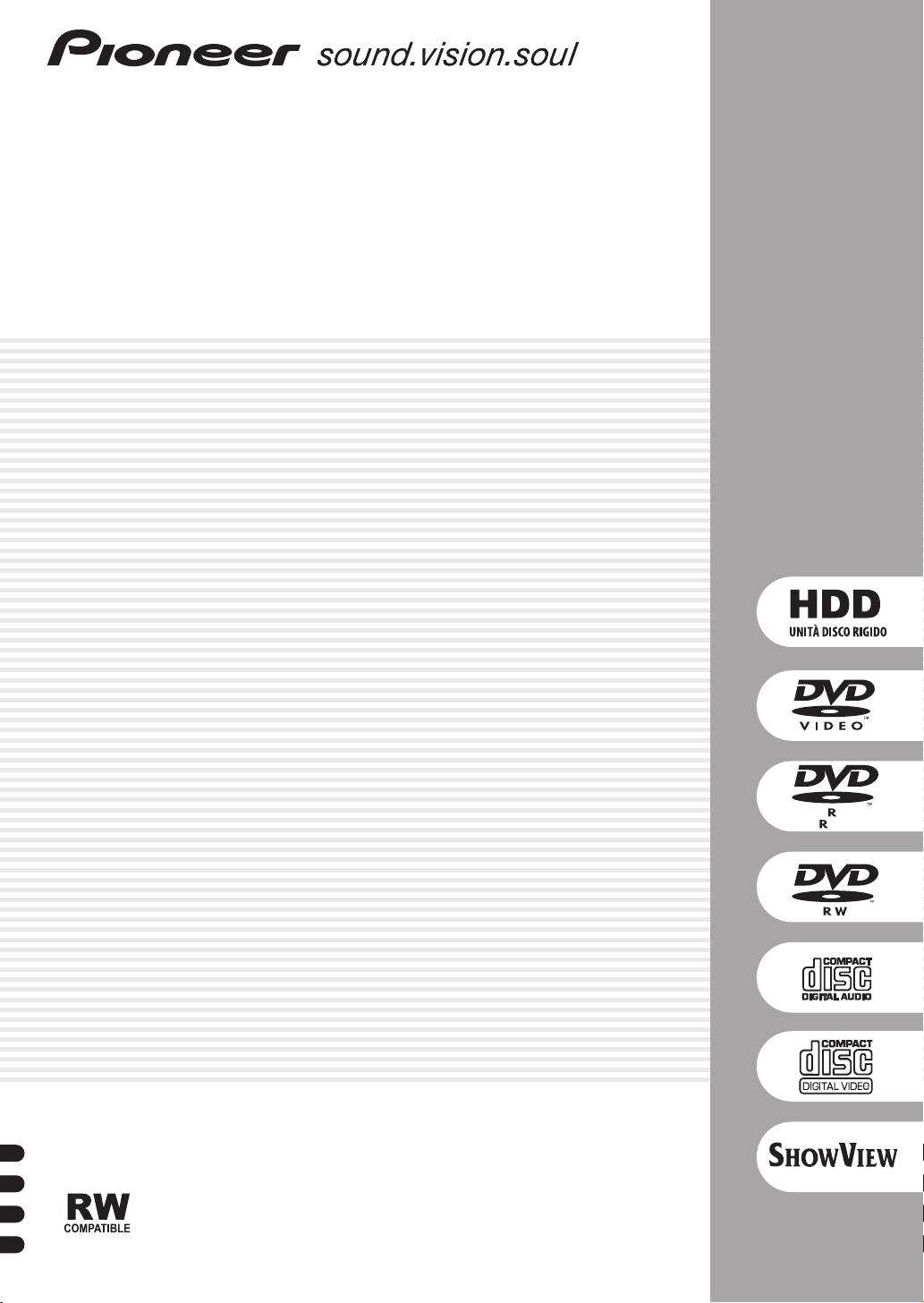
Registratore DVD
DVR-5100H
Istruzioni per l'uso
4.74.7
®
Page 2
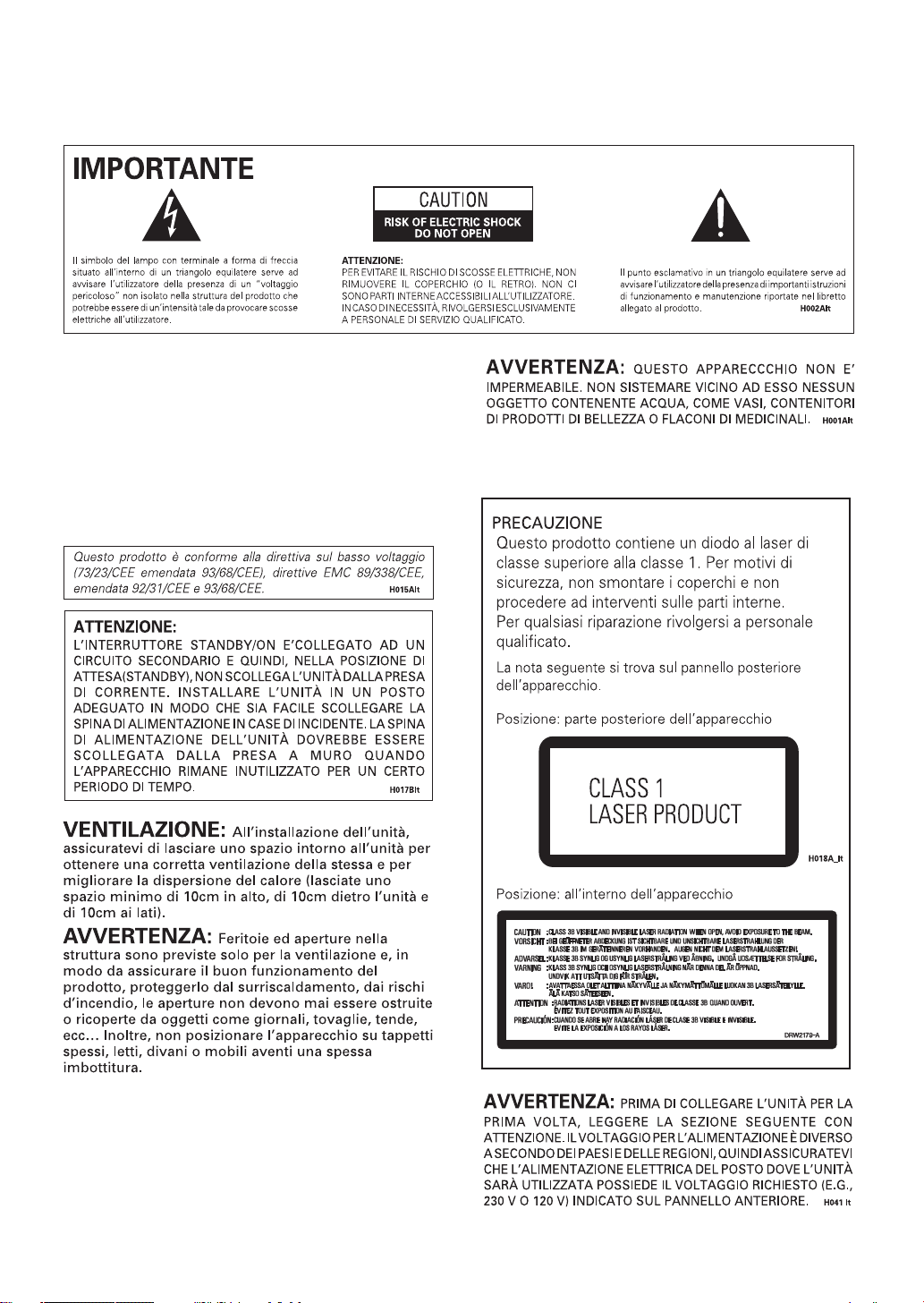
Grazie per aver acquistato questo prodotto Pioneer.
Leggere attentamente questo manuale di istruzioni
per familiarizzarsi con l’uso dell’apparecchio.
Conservare poi il manuale per ogni eventuale futuro
riferimento.
In alcuni paesi o regioni, la forma delle spine elettriche
può essere diversa da quelle delle illustrazioni
esplicative. Tuttavia i metodi di collegamento e d’uso
sono uguali.
K015 It
Page 3
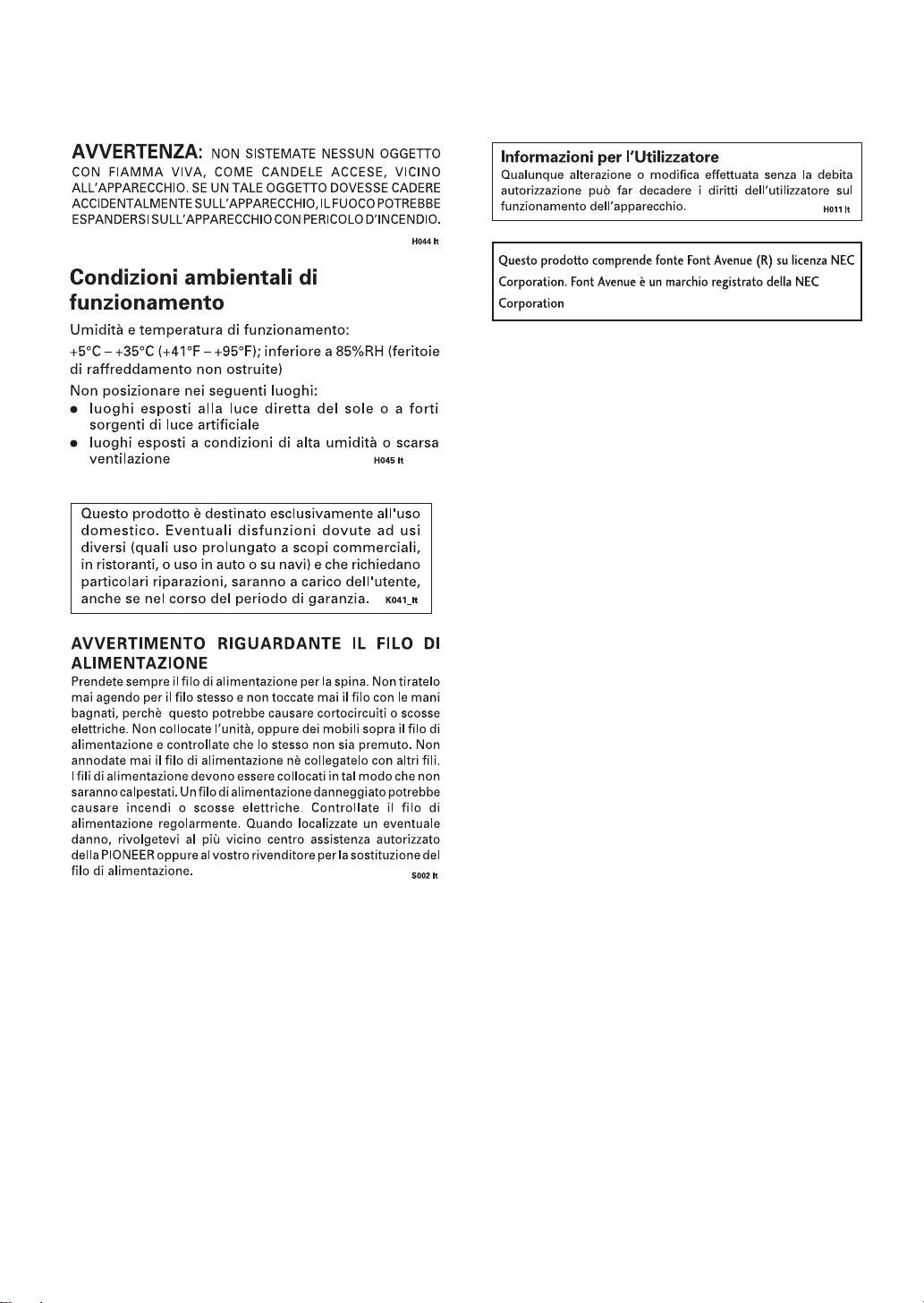
Page 4

01
Sommario
01 Prima della messa in funzione
Caratteristiche
Il contenuto della confezione
Inserimento delle pile nel telecomando
L’uso del telecomando
Compatibilità del formato playback del
contenuto/disco
A proposito del drive del disco rigido interno
. . . . . . . . . . . . . . . . . . . . . . . . . . . . . . 6
. . . . . . . . . . . . . . . . . . . 8
. . . . . . . . . . . 8
. . . . . . . . . . . . . . . . . . . . . . . . 8
. . . . . . . . . . . . . . . . . . . . . . . . . . . . . 9
. . . . . . 11
02 Collegamenti
Collegamenti del pannello posteriore
Collegamenti del pannello anteriore
Caratteristiche extra da utilizzare con TV
compatibili
Collegamenti facili
Uso di altri tipi di uscita audio/video
Collegamento ad una scatola per la ricezione via
cavo o ad un ricevitore satellitare
Collegamento a un decoder esterno (1)
Collegamento ad un decoder esterno (2)
Collegamento a un amplificatore AV
Collegamento ad altre fonti AV
Inserimento della spina
. . . . . . . . . . . . . . . . . . . . . . . . . . . . . . . . 13
. . . . . . . . . . . . . . . . . . . . . . . . . . 14
. . . . . . . . . . . . . . . . . . . . . . 20
. . . . . . . . . . . . 12
. . . . . . . . . . . . . 12
. . . . . . . . . . . . . 15
. . . . . . . . . . . . . . . 16
. . . . . . . . . . 17
. . . . . . . . . 18
. . . . . . . . . . . . 19
. . . . . . . . . . . . . . . . . 20
03 Comandi e display
Pannello anteriore
Display
. . . . . . . . . . . . . . . . . . . . . . . . . . . . . . . . . . . 22
Telecomando
. . . . . . . . . . . . . . . . . . . . . . . . . . 21
. . . . . . . . . . . . . . . . . . . . . . . . . . . . . . 23
04 Avvio
Accensione e setup
Selezione per playback o registrazione del disco
rigido o di un DVD
Eseguire la prima registrazione
L’uso del sintonizzatore TV incorporato
Playback di base
Uso di Home Menu
Far apparire su display informazioni sul disco
. . . . . . . . . . . . . . . . . . . . . . . . . 25
. . . . . . . . . . . . . . . . . . . . . . . . . . 28
. . . . . . . . . . . . . . . . 28
. . . . . . . . . . . 29
. . . . . . . . . . . . . . . . . . . . . . . . . . . . 30
. . . . . . . . . . . . . . . . . . . . . . . . . . 33
. . . . . 34
05 Playback
Introduzione
Uso del Disc Navigator per scorrere i contenuti
di un disco
Navigazione dei dischi e dell’HDD
Esplorazione dei dischi
Lettura al rallentatore
Procedere un fotogramma alla volta
avanti/indietro
Il menu di Play Mode (Modalità di Lettura)
Display e cambio dei sottotitoli
Cambiamento delle piste sonore DVD
Cambiamento del canale audio
Cambiamento dell’angolazione della macchina da
ripresa
. . . . . . . . . . . . . . . . . . . . . . . . . . . . . . . 37
. . . . . . . . . . . . . . . . . . . . . . . . . . . . . . . . 37
. . . . . . . . . . . . . . 39
. . . . . . . . . . . . . . . . . . . . . . . 39
. . . . . . . . . . . . . . . . . . . . . . . . 40
. . . . . . . . . . . . . . . . . . . . . . . . . . . . . 41
. . . . . . . . 42
. . . . . . . . . . . . . . . . . 45
. . . . . . . . . . . 45
. . . . . . . . . . . . . . . . 46
. . . . . . . . . . . . . . . . . . . . . . . . . . . . . . . . . . . 46
06 Registrazione
Registrazione di DVD
Lettura dell’HDD
Tempo di registrazione qualità dell’immagine
Restrizioni alla registrazione video
Impostazione della qualità dell’immagine/tempo di
registrazione
Registrazione base dalla TV
Impostazione della registrazione a timer
Domande frequenti a proposito della registrazione a
timer
Registrazione e lettura in contemporanea
Registrazione da una componente esterna
Registrazione automatica da un sintonizzatore
satellitare
Registrazione da una camcorder DV
Registrazione da un’uscita DV
Lettura delle vostre registrazioni su altri lettori
DVD . . . . . . . . . . . . . . . . . . . . . . . . . . . . . . . . . . . . . 60
Inizializzazione di un disco DVD-RW. . . . . . . . . . . . . 61
. . . . . . . . . . . . . . . . . . . . . . . . . . . . . . . 49
. . . . . . . . . . . . . . . . . . . . . . . . . . . . . . . . . . . . . 56
. . . . . . . . . . . . . . . . . . . . . . . . . . . . . . . . . 58
. . . . . . . . . . . . . . . . . . . . . . . . 47
. . . . . . . . . . . . . . . . . . . . . . . . . . . . 47
. . . . . 47
. . . . . . . . . . . . . . 48
. . . . . . . . . . . . . . . . . . . 49
. . . . . . . . . 51
. . . . . . . . 56
. . . . . . . . 57
. . . . . . . . . . . . 58
. . . . . . . . . . . . . . . . . 60
07 Esecuzione di copie e duplicati di riserva
Introduzione . . . . . . . . . . . . . . . . . . . . . . . . . . . . . . . 62
One Touch Copy* (Copiatura con un Solo Tocco)
(da HDD a DVD) . . . . . . . . . . . . . . . . . . . . . . . . . . . . 63
One Touch Copy* (Copiatura con un Solo Tocco)
(da DVD a HDD) . . . . . . . . . . . . . . . . . . . . . . . . . . . . 63
Esecuzione di copie da HDD a DVD* . . . . . . . . . . . . 64
Copiare da un DVD all’HDD* . . . . . . . . . . . . . . . . . . 70
Usare il disco di back-up*. . . . . . . . . . . . . . . . . . . . . 72
4
It
Page 5
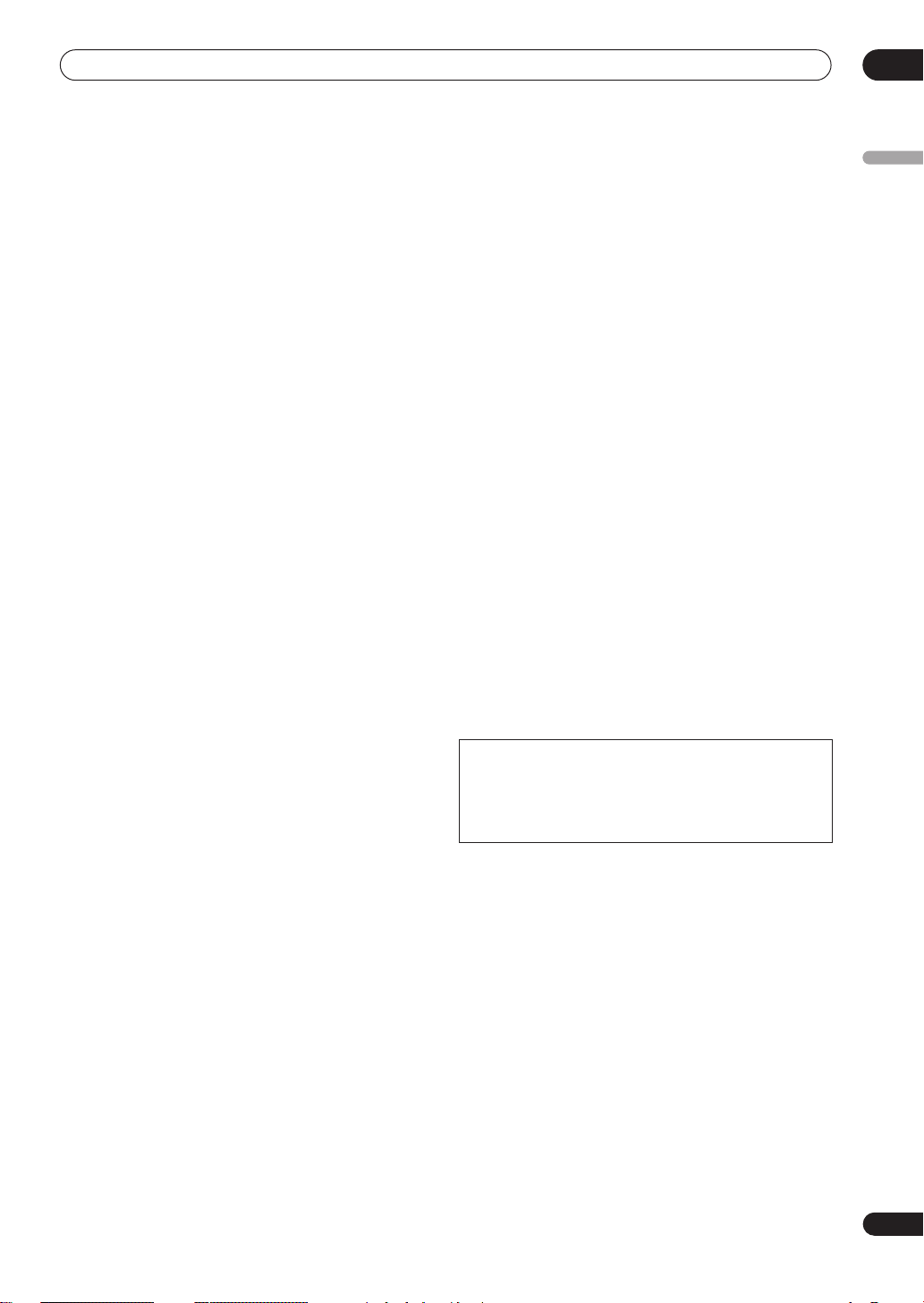
01
08 Montaggio
Display del Disc Navigator
Opzioni di menu del Disc Navigator
Montare in modalità VR Original, modalità Video e il
contenuto dell’HDD
Gruppi HDD di Montaggio
Creazione e montaggio di una Lista d’Ascolto in
modalità VR
. . . . . . . . . . . . . . . . . . . . . . . . . . . . . . . 82
. . . . . . . . . . . . . . . . . . . . 74
. . . . . . . . . . . . . 76
. . . . . . . . . . . . . . . . . . . . . . . . . 77
. . . . . . . . . . . . . . . . . . . . 81
09 Disc History (Storia dei Dischi)
Utilizzo di Disc History
. . . . . . . . . . . . . . . . . . . . . . . 86
10 Il Visore di Foto (Photo Viewer)
Lettura di una mostra di diapositive
. . . . . . . . . . . . . 87
11 Menu d’Impostazione del Disco (Disc
Setup menu)
Impostazioni di base
Initialize settings
(Inizializzazione delle impostazioni)
Inizializzare un HDD
Finalizzazione delle impostazioni
. . . . . . . . . . . . . . . . . . . . . . . . 89
. . . . . . . . . . . . . 90
. . . . . . . . . . . . . . . . . . . . . . . . 90
. . . . . . . . . . . . . . . 90
14 Informazioni aggiuntive
Cambio dell’impostazione del registratore
Impostazione del telecomando per controllare
. . . . . . . . . . . . . . . . . . . . . . . . . . . . . . . . . . . . 109
la TV
Dimensioni dello schermo e formati del disco
Individuazione guasti
Domande frequenti
A proposito del DV
Modalità di registrazione manuale
Lista di codici delle lingue
Lista codici paesi
Display a schermo e display del registratore
Gestione dei dischi
Archiviare i dischi
Dischi danneggiati
Pulizia delle lenti del pickup
Condensa
Suggerimenti per l’installazione
Muovete il registratore
Golossario
Specifiche
15 Indice
. . . . . . . . . . . . . . . . . . . . . . . . . . . . . . . 121
. . . . . . . . . . . . . . . . . . . . . . . . . . . . . . . 122
. . . . . . . . . . . . . . . . . . . . . . . . . . . . . . . 124
. . . . . . . . . . . . . . . . . . . . . . . . . . . . . . 126
. . . . . . . . . . . . . . . . . . . . . . . 111
. . . . . . . . . . . . . . . . . . . . . . . . 114
. . . . . . . . . . . . . . . . . . . . . . . . . 115
. . . . . . . . . . . . . . . . . . . 117
. . . . . . . . . . . . . . . . . . . . . . . . . . 117
. . . . . . . . . . . . . . . . . . . . . . . . 120
. . . . . . . . . . . . . . . . . . . . . . . . . 120
. . . . . . . . . . . . . . . . . . . . . . . . . 120
. . . . . . . . . . . . . . . . . 120
. . . . . . . . . . . . . . 121
. . . . . . . . . . . . . . . . . . . . . . 121
. . . . . . . 109
. . . . . . . . . . . . . 116
. . . . . 118
Italiano
. . . . 110
12 Il menu di rettifica video/audio
Impostazione della qualità dell’immagine TV e degli
ingressi esterni
Impostazione della qualità dell’immagine per
playback del disco
Audio DRC
Virtual Surround
. . . . . . . . . . . . . . . . . . . . . . . . . . . . 91
. . . . . . . . . . . . . . . . . . . . . . . . . . 92
. . . . . . . . . . . . . . . . . . . . . . . . . . . . . . . . 93
. . . . . . . . . . . . . . . . . . . . . . . . . . . 93
13 Il menu di Initial Setup (Impostazione
Iniziale)
Uso del menu di Initial Setup
Impostazioni base
Tuner settings (Impostazioni del Sintonizzatore)
Video In / Out settings (impostazioni di
Ingresso/Uscita del Video)
Audio In settings (Impostazioni di Ingresso Audio)
Audio Out settings (Impostazioni Uscita Audio)
Impostazioni della lingua
Impostazioni di registrazione
Impostazioni playback
. . . . . . . . . . . . . . . . . . . . . . . . . . 94
. . . . . . . . . . . . . . . . . . 94
. . . 96
. . . . . . . . . . . . . . . . . . . . 99
100
. . . 101
. . . . . . . . . . . . . . . . . . . . 102
. . . . . . . . . . . . . . . . . 104
. . . . . . . . . . . . . . . . . . . . . . 105
*Da notare a proposito della copiatura:
Sarebbe meglio usare il registratore solo per copie a norma di legge e
si consiglia di controllare con attenzione cosa s’intende con questa
definizione nel Paese in cui la copia viene effettuata. Copiare materiale
coperto da copyright, come film o music,a è illegale, salvo che non sia
consentito da un’eccezione legale, o da chi ne detiene i diritti.
5
It
Page 6
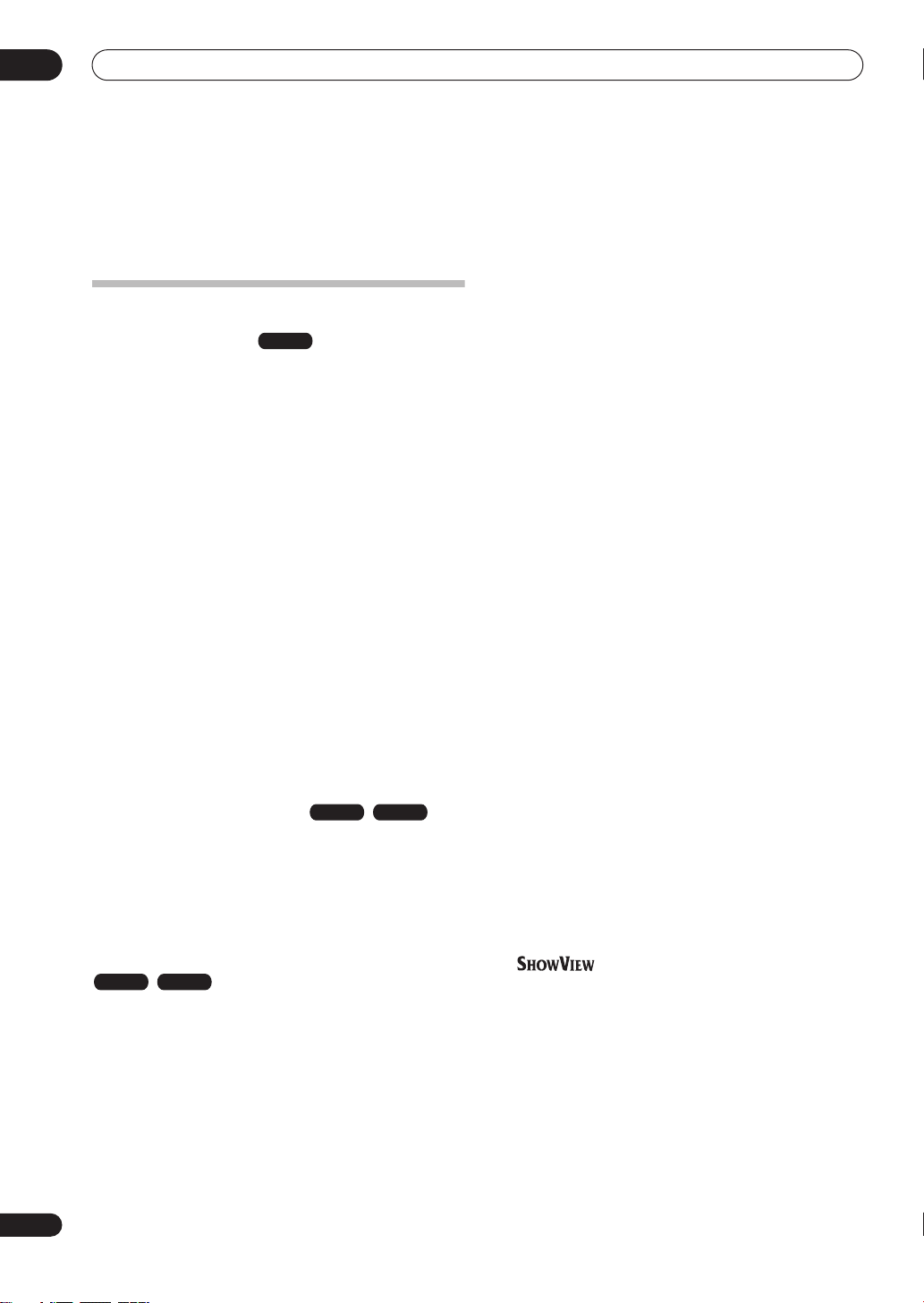
01
®
6
It
Prima della messa in funzione
Capitolo 1
Prima della messa in funzione
• Disc History (Storia del Disco)
Caratteristiche
• Registrazione HDD
È possibile registrare fino a 102 ore di video (in modalità
EP) sul drive del disco rigido (HDD) interno da 80 GB. La
presenza contemporanea, nello stesso registratore, di un
DVD registrabile e un HDD ad alta capacità di memoria,
consente di utilizzare la flessibilità, sia per salvare le
registrazioni sull’HDD, per un accesso facile e rapido in
qualunque momento, sia per registrare su DVD, allo
scopo di archiviare o di leggere la registrazione tramite
altri lettori DVD.
• Copiatura tra HDD e DVD
È possibile copiare le registrazioni dall’HDD su un DVD
registrabile, o da un DVD su HDD. Generalmente. è
possibile utilizzare la caratteristica di copiatura ad alta
velocità, che consente di copiare un video di un’ora in
meno di tre minuti (se registrato in modalità EP).
È possibile inoltre scegliere di copiare il materiale in una
qualità di registrazione diversa da quella dell’originale. Per
esempio, è possibile copiare su un DVD una registrazione
che su HDD è in modalità FINE (la qualità migliore), in una
qualità SP (standard play/lettura standard), in modo da
poter immettere altre registrazioni su quello stesso disco.
• One Touch Copy (Copiatura a Tocco Singolo)
La One Touch Copy rende semplice come premere un
pulsante la copiatura del titolo in lettura corrente da HDD
a DVD o da DVD a HDD.
• Lettura in contemporanea
L’uso di questa caratteristica vi consente di visionare una
registrazione prima che sia terminata. Per esempio,
potreste impostare una registrazione a timer per un
programma di cui state per perdere i primi 15 minuti,
quindi potreste iniziare a visionarlo, mentre il registratore
continua la registrazione, sempre con 15 minuti di
vantaggio su quanto state vedendo.
• Registrazione e playback in simultanea
VR mode HDD
Lettura e registrazione sono completamente
indipendenti sia per il DVD, sia per il drive del disco rigido
(HDD) incorporato. Per esempio, è possibile registrare
una trasmissione sia su un DVD registrabile, sia
sull’HDD, mentre si visiona un’altra registrazione già
esistente sullo stesso DVD o sull’HDD.
• Disc Navigator (Navigatore del Disco)
Il Disc Navigator facilita il montaggio del disco e
l’orientamento al suo interno, mostrando un fermo
immagine di ciascun titolo (o capitolo di titolo), come
promemoria visivo di quello che il titolo (o capitolo)
contiene.
HDD
VR mode HDD
Il display Disc History mostra le informazioni relative ai
dischi, tra cui quella che riguarda la quantità di spazio
libero che è ancora possibile registrare sui 30 dischi
registrabili, che sono stati caricati per ultimi sul
registratore. Ogni volta che caricate un disco registrabile,
la Storia del Disco si aggiorna automaticamente con le
ultime informazioni.
• Home Menu
L’Home Menu vi consente un accesso su display in un
unico punto, facile da raggiungere per tutte le
caratteristiche del registratore, dall’impostazione iniziale
alla programmazione di una registrazione a timer e al
montaggio del materiale registrato.
• Il suono Surround del cinema a casa vostra
Collegate questo registratore ad un amplificatore/
ricevitore Dolby Digital e/o DTS compatibile, per godere
completamente degli effetti del suono Surround
provenienti da dischi Dolby Digital e DTS DVD.
• Easy Timer Recording (Registrazione Facile con
Timer)
È semplice registrare un programma dal display dell’Easy
Timer Recording, l’impostazione del registratore. Potete
regolare graficamente i tempi di inizio e fine della
registrazione, entrare al numero di canale prescelto e, se
volete, cambiare la qualità della registrazione. Tutto qui!
• Programmate fino a 32 registrazioni con il timer
Potete programmare il registratore e registrare fino a 32
programmi, con un mese di anticipo, utilizzando il
sistema ShowView
se lo desiderate, nonché programmi singoli. Infatti, è
possibile programmare registrazioni giornaliere o
settimanali.
Questo registratore è compatibile anche con i sistemi
VPS/PDC, che garantiscono la possibilità di non perdere
una registrazione del timer, anche se il programma non
rispetta la pianificazione.
Gemstar Development Corporation.
Il sistema ShowView è prodotto su licenza della
Gemstar Development Corporation.
• Registrazione con un solo tocco
Utilizzate la registrazione con un solo tocco per
incominciare a registrare immediatamente in blocchi da 30
minuti. Ogni volta che premete il pulsante di registrazione,
estendete il tempo di registrazione di altri 30 minuti.
• Registrazione ottimizzata
La registrazione ottimizzata adegua automaticamente la
qualità di registrazione se una registrazione del timer non
entra sul disco con le impostazioni che avete predisposto.
®*1
per una programmazione facile,
è un marchio di fabbrica registrato di
Page 7
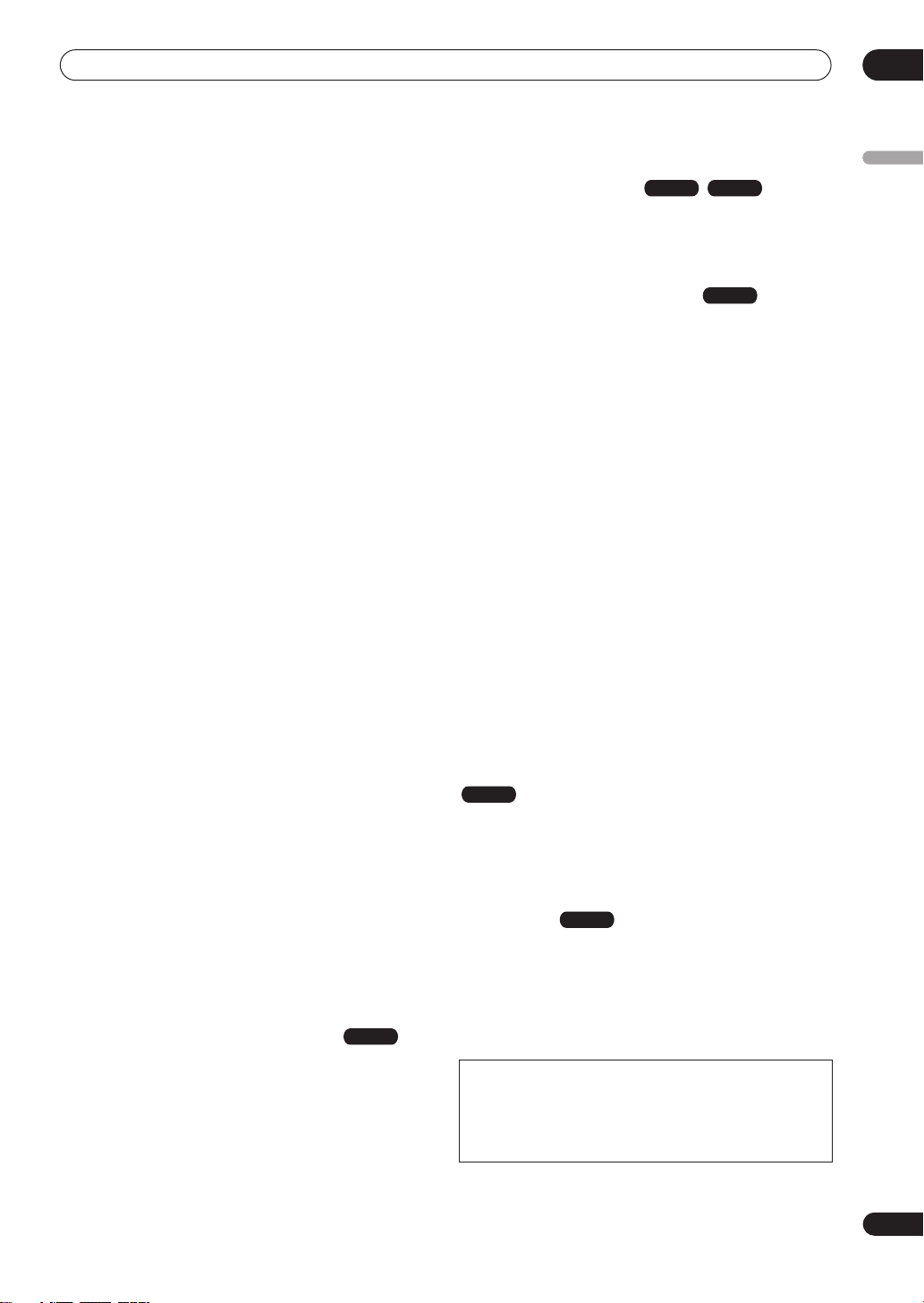
Prima della messa in funzione
01
• Registrazione Automatica da un ricevitore
satellitare o da altra scatola di sovra-programmazione
Con un ricevitore satellitare. o altra scatola di sovraprogrammazione. collegato agli ingressi
START REC
di questo ricevitore, potete incominciare e
INPUT 3/AUTO
finire la registrazione automatica secondo le impostazioni
del timer della scatola di sovra-programmazione.
• Audio PCM Lineare da 16-bit di alta qualità
Se registrate con una delle impostazioni di registrazione
di alta qualità (
FINE
o
MN32
), l’audio viene registrato in
uno standard non compresso PCM Lineare da 16 bit.
Questo fornisce un audio con suono superiore per
accompagnare l’alta qualità delle immagini. Vedi
Impostazione della qualità dell’immagine/tempo di
registrazione
a pagina 49 per le ulteriori procedure di
registrazione.
• Caratteristiche di adeguamento della qualità
dell’immagine
Durante il riascolto, è possibile adeguare le diverse
impostazioni di qualità dell’immagine e anche la qualità
di registrazione dell’immagine. Per esempio, se
desiderate fare una copia DVD di un vecchio videonastro,
potete ottimizzare la qualità dell’immagine prima di
trasferirla su disco.
• Rintracciate quello che volete vedere
velocemente e facilmente
A differenza dei videonastri, che richiedevano di essere
riavvolti nella giusta posizione, potete saltare
direttamente alla parte del disco DVD che desiderate
visionare. Ricercate il punto sul disco per mezzo del
titolo, capitolo od orario.
• Registrazione Manuale
In aggiunta ai quattro preset di modalità di qualità di
registrazione (
FINE, SP, LP
e EP) quello manuale vi
consente di accedere a 32 diverse qualità di
registrazione/impostazione di orario, consentendovi un
controllo molto accurato della registrazione.
• Registrazione su e da una camcorder DV
Questo registratore ha incorporato una presa jack DV
(Video Digitale) di ingresso/uscita per il collegamento ad
una camcorder DV. Questo lo rende perfetto per trasferire
il materiale filmato con la camcorder su un DVD o su HDD
per il montaggio. È possibile anche trasferire i contenuti
del DVD o dell’HDD sulla camcorder, se necessario.
• Montaggio sicuro e non distruttivo
VR mode
Quando effettuate il montaggio di un DVR-RW, non
toccate l’effettivo contenuto del disco (il contenuto
Original (Originale)). La versione montata (il contenuto
della Play List (Lista d’Ascolto)) si limita a indicare le
varie parti del contenuto Originale.
• Marcatura di capitolo
VR mode HDD
Potete aggiungere facilmente e in qualunque punto delle
vostre registrazioni marcature di capitolo per facilitare il
montaggio.
• Video modalità di registrazioni in modalità Play
Video su un normale lettore DVD
Video mode
I dischi registrati, che utilizzano la modalità Video,
possono essere visionati su normali lettori DVD,
compresi i drive DVD di computer compatibili con
playback*
2
DVD-Video.
*2
Registrazione ‘in formato DVD-Video’: l’uso dello
standard DVD-Video per registrare su dischi DVD-R e
DVD-RW è detto registrare in ‘Modalità Video’ sui
registratori DVD Pioneer. Consentire il playback di
dischi DVD-R/DVD-RW è un optional per i produttori di
lettori DVD, quindi ci sono apparecchi per il playback di
DVD che non decifrano dischi DVD-R o DVD-RW,
registrati con uno standard DVD-Video.
Nota: è necessaria la ‘Finalizzazione’.
• Playback del file WMA, MP3 e JPEG
Questo registratore può leggere file audio WMA e MP3 e
file di immagini JPEG su dischi CD-R, CD-RW o CD-ROM
(vedi
Compatibilità del formato playback del contenuto/
disco
a pagina 9).
• Disc Back-up (Salvataggio del disco)
La caratteristica di disc back-up offre un’opportunità per
salvare materiale importante di un DVD su un altro disco
DVD registrabile. È necessario copiare prima il materiale
sull’HDD e poi su un secondo disco DVD.
• Recovery Recording (Registrazione di Recupero)
HDD
Se si è impostata una registrazione a timer per DVD, ma
il disco caricato al momento in cui si registra non è
registrabile, il programma viene automaticamente
registrato sull’HDD.
• Auto Replace Recording (Registrazione di Auto
Sostituzione)
HDD
Questa caratteristica è utile per registrazioni standard a
timer di un programma TV che non volete conservare
dopo la visione. Ogni volta che si registra il programma,
questo va a sostituire quello corrente sull’HDD. Non è
necessario cancellarlo manualmente in seguito.
Da notare a proposito della copiatura:
Sarebbe meglio usare il registratore solo per copie a norma di legge e
si consiglia di controllare con attenzione cosa s’intende con questa
definizione nel Paese in cui la copia viene effettuata. Copiare materiale
coperto da copyright, come film o music,a è illegale, salvo che non sia
consentito da un’eccezione legale, o da chi ne detiene i diritti.
Italiano
7
It
Page 8

01
Prima della messa in funzione
Il contenuto della confezione
Grazie per avere acquistato un prodotto Pioneer. Vi
preghiamo di accertarvi che siano presenti i seguenti
accessori nella confezione all’apertura.
• Telecomando
•2 pile a secco AA/R6P
• Cavo audio/video (rosso/bianco/giallo)
• Cavo per antenna RF
• Cavo di alimentazione elettrica
• Queste istruzioni per l’uso
• Garanzia
• Non usate mai contemporaneamente pile nuove e
usate.
• Non usate mai insieme differenti tipi di pile, sebbene
abbiano forma uguale, possono avere voltaggi
diversi.
• Assicuratevi che le pile siano orientate
correttamente, secondo le indicazioni polo positivo e
negativo all’interno del loro alloggiamento.
• Rimuovete le pile dall’apparecchio se non è usato per
un mese o più.
• Per gettare via delle pile usate, seguite la legislazione
o i regolamenti in materia di tutela ambientale vigenti
nel vostro paese, o zona.
Inserimento delle pile nel
telecomando
1 Aprite il coperchio dell’alloggiamento delle pile
posto nella parte posteriore del telecomando.
2 Inserite due pile AA/R6P nell’apposito
alloggiamento, secondo le indicazioni poste
all’interno (
3 Chiudete il coperchio.
,
).
L’uso del telecomando
Quando usate il telecomando, tenete presente quanto
segue:
• Assicuratevi che non ci siano ostacoli tra il
telecomando e il suo sensore sull’apparecchio.
• Il funzionamento del telecomando può divenire
inaffidabile in caso in presenza di una forte
illuminazione solare o a fluorescenza sul sensore
dell’apparecchio, che risponde al telecomando.
• Telecomandi di diversi congegni possono interferire
tra loro. Evitate di usare telecomandi di altri
apparecchi posti accanto a questo.
• Sostituite le pile quando notate una diminuzione del
campo di funzionamento del telecomando.
• Quando le pile si scaricano o voi le sostituite, la
modalità del telecomando e i codici preset della TV
sono resettati automaticamente. Vedi
Control Set (Impostazione del Telecomando)
pagina 96 e
controllare la TV
corretto.
• Utilizzato all’interno della serie operativa e angolare
come mostrato.
Impostazione del telecomando per
a pagina 109 per effettuare il setup
30
30
7m
Remote
a
• Potete controllare questo registratore utilizzando il
telesensore di un’altra componente Pioneer, usando
Un uso scorretto delle pile può provocare rischi di
fuoriuscita di liquido e scoppio. Vi pregiamo di osservare
quanto segue:
la spina jack
Vedi anche
pagina 12 per ulteriori informazioni.
CONTROL IN
Collegamenti del pannello posteriore
sul pannello posteriore.
a
8
It
Page 9
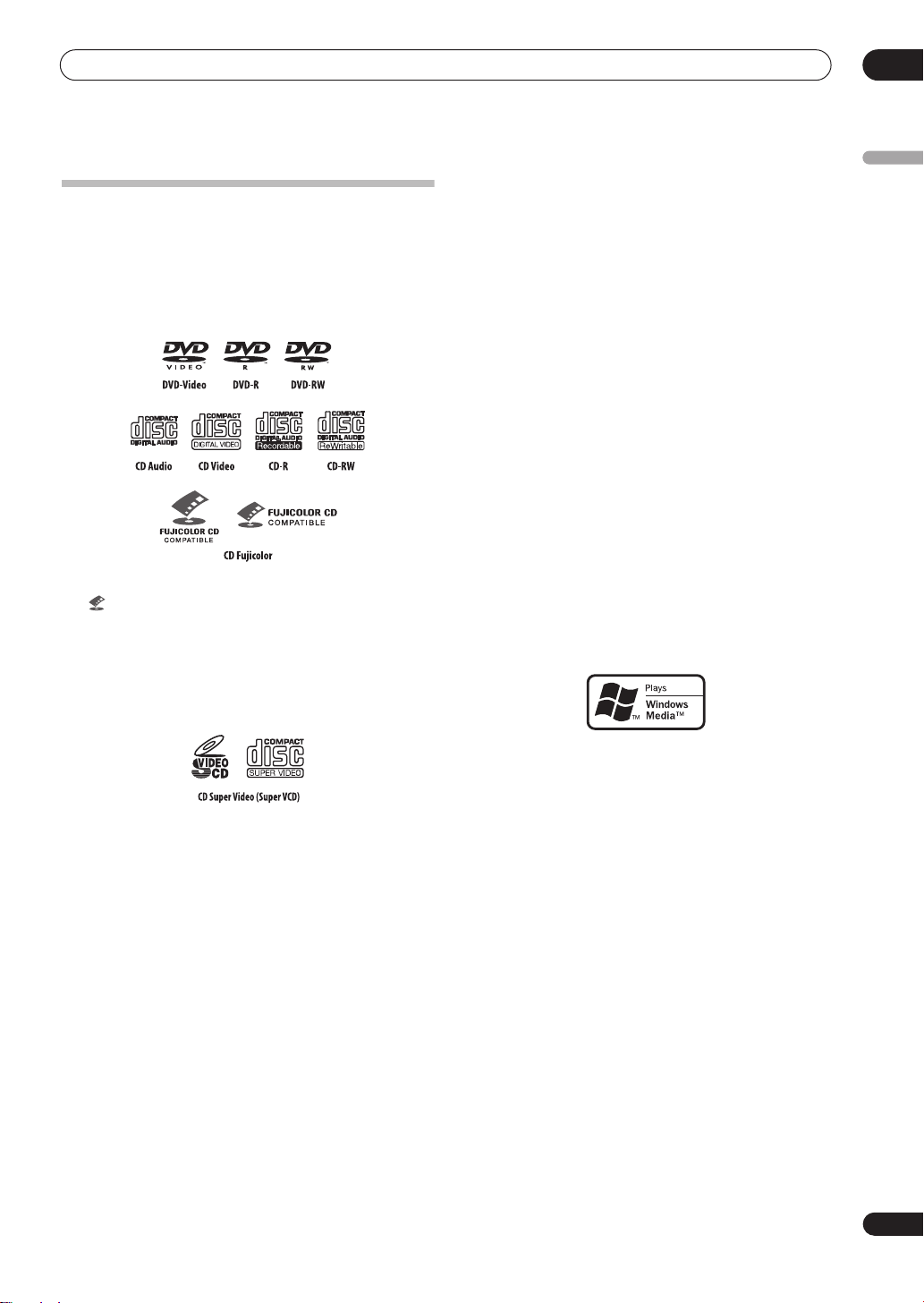
Prima della messa in funzione
01
Compatibilità del formato playback
del contenuto/disco
Compatibilità generale di disco
Questo registratore è stato progettato e prodotto per
essere compatibile con un software che supporta uno o
più dei loghi seguenti:
•È compatibile anche con KODAK Picture CD
•
è un marchio di fabbrica della Fuji Photo Film Co.
Ltd.
Questo registratore consente lo standard Super VCD
dell’IEC. Se confrontato con lo standard CD Video, il
Super VCD offre una qualità superiore d’immagine e
permette di registrare due piste sonore. Il Super VCD
consente anche la dimensione del grande schermo.
Compatibilità con CD-R/RW
Questo registratore è in grado di leggere dischi CD-R e
CD-RW registrati in standard CD Audio o Video CD o
come CD-ROM contenenti file MP3, WMA o JPEG.
Tuttavia, ogni altro contenuto potrebbe impedire di
leggere il disco o creare in uscita disturbi/distorsioni.
Questo registratore non può registrare dischi CD-R o CDRW.
Compatibilità con un disco creato con un PC
Registrando un disco utilizzando un personal computer,
anche se è registrato in uno "standard compatibile",
come elencato qui sopra, si può verificare la possibilità
che questo registratore non sia in grado rileggerlo a
causa dell’impostazione del software applicativo
utilizzato per crearlo. In questi casi particolari, eseguite
una verifica con l’editore del software per maggiori
informazioni.
Controllate le informazioni sul software delle confezioni
dei dischi DVD-R/RW o CD-R/RW per maggiori
informazioni sulla compatibilità.
Compatibilità con WMA (Windows Media
Audio)
Italiano
Non potete leggere con questo registratore altri
standard, compresi i seguenti, ma non solo questi:
Audio DVD / SACD / DVD-RAM
DVD-ROM / CD-ROM*
* Fanno eccezione quelli che contengono WMA, MP3 o
JPEG. Vedi anche qui sotto: Compatibilità di audio
compressi e file JPEG.
È possibile che non possiate leggere, con questo
registratore, dischi DVD-R/RW e CD-R/RW registrati con
un registratore DVD, CD, o con un personal computer.
Questo può verificarsi per svariate ragioni, tra cui il tipo
di disco utilizzato; il tipo di registrazione; un guasto,
sporcizia o condensa o sul disco o sulla lente
dell’apparecchio e altre ancora. Vedi sotto, le note per
software e standard particolari.
Compatibilità con DVD-R/RW
Questo registratore può leggere e registrare dischi DVDR/RW che utilizzano uno standard Video DVD (modalità
video) e quelli DVD-RW che utilizzano il Video Recording
(VR). È compatibile con DVD-RW Ver. 1.1 e Ver. 1.1/2x e
DVD-R Ver. 2.0 e Ver. 2.0/4x.
Il logo Windows Media stampato sulla confezione indica
che questo registratore può leggere i dati WMA.
WMA è l’acronimo di Windows Media Audio e designa
una tecnologia di compressione audio sviluppata dalla
Microsoft Corporation. I dati WMA possono essere
codificati utilizzando la versione 9 (o inferiore) di
Windows Media Player o quella per Windows XP.
Il Windows Media e il logo Windows sono marchi di
fabbrica o registrati della Microsoft Corporation negli
Stati Uniti e/o in altri Paesi.
Compatibilità con audio compressi
Questo registratore è in grado di leggere dischi CD-ROM,
CD-R e CD-RW che contengono file salvati in standard
MPEG-1 Audio Layer 3 (MP3) o Windows Media Audio
(WMA) con una velocità di campionatura del 44,1 o 48
kHz. Il registratore non legge file incompatibili e mostra
sul display il messaggio
posso registrare file di questo formato
del pannello anteriore il messaggio è
Cannot play this format (Non
) (sul display
CAN’T PLAY
).
9
It
Page 10
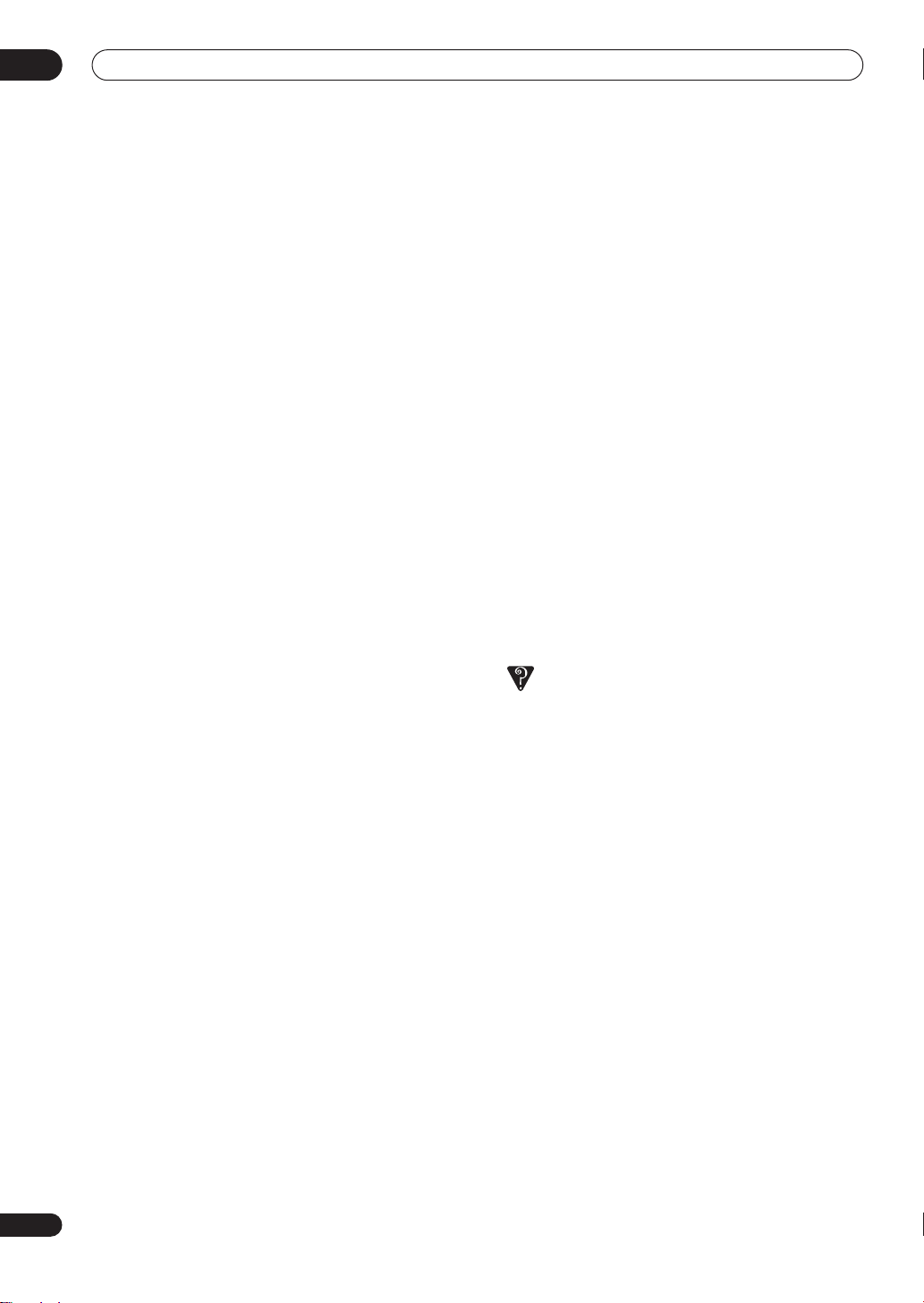
01
Prima della messa in funzione
10
It
Si consiglia di utilizzare i file MP3 a velocità di
trasmissione fissa. Si possono leggere anche file MP3 a
velocità di trasmissione variabile (VBR), però il tempo di
playback potrebbe non essere indicato correttamente.
Questo registratore è compatibile con file WMA da 44,1 e
48 kHz codificati con Windows Media Codec 8. Si
possono leggere file codificati con Windows Media
Codec 9, ma alcune specifiche potrebbero non essere
supportate (in particolare, i file Pro, Lossless, Voice e
VBR WMA).
La tecnologia di protezione anticopiatura DRM (Digital
Rights Management) è stata sviluppata per impedire
duplicazioni non autorizzate impedendo la riproduzione,
ecc. di materiale su dispositivi diversi dal PC (o da altra
apparecchiatura di registrazione WMA) utilizzato per la
sua registrazione. Per informazioni più esaurienti,
consultate i manuali di istruzione o i file di Help forniti
assieme al vostro PC (o altra apparecchiatura di
registrazione WMA) e/o al software.
Questo registratore non può leggere file WMA codificati
con protezione anticopiatura DRM (Digital Rights
Management) e sul display appare il messaggio
play this format
formato
è
I CD-ROM utilizzati per compilare i vostri file WMA/MP3
devono essere conformi a ISO 9660 Livello 1 o 2. Lo
standard fisico dei CD: Forma 1, Mode 1, Mode 2 XA. I
sistemi di file Romeo e Giulietta sono compatibili
entrambi con questo registratore.
Usate i media CD-R o CD-RW per registrare i vostri file. Il
disco deve essere finalizzato (per esempio: la sessione
deve essere chiusa), perché questo registratore possa
leggerlo.
Questo apparecchio può leggere solo piste designate
con l’estensione di file .MP3 o .WMA (in lettere
maiuscole o minuscole).
Assegnando un nome ai file MP3 e WMA, aggiungete la
corrispondente estensione di nome del file (.mp3 o
.wma). I file si leggono secondo l’estensione di file. Non
usate queste estensioni per altri tipi di file, se volete
evitare disturbi e disfunzioni.
Questo registratore può riconoscere fino a 99 cartelle e
999 file (WMA/MP3). Un disco che supera questo limite
consente di leggere solo i file e le cartelle che sono
compresi al suo interno. File e cartelle si leggono/si
mostrano sul display in ordine alfabetico. Notate che se
la struttura del file fosse molto complessa, potreste non
poter leggere/ascoltare tutti file del disco.
I nomi delle cartelle, delle tracce e dei file (esclusa
l’estensione dei file) vengono visualizzati.
Esistono diverse velocità di trasmissione di registrazione
per codificare file MP3. Questo registratore è stato
progettato per essere compatibile con tutti. Codificazioni
audio da 128Kbps dovrebbero avere quasi lo stesso suono
) (sul display del pannello anteriore il messaggio
CAN’T PLAY
(
Non posso registrare file di questo
).
Cannot
di qualità standard da CD Audio. Questo apparecchio può
leggere file con velocità di trasmissione inferiori, si prega,
però, di prendere nota che la qualità del suono peggiorerà
sensibilmente a velocità di trasmissione inferiori.
Compatibilità con file JPEG
Questo registratore è compatibile con gli standard CD
Fujicolor e Kodak Picture, oltre che con i dischi CD-R/
RW/ROM che contengono file JPEG.
Supporta file di immagini fisse della gamma base JEPG
e EXIF 2.2
verticale tra 120 e 3840 pixel).
*1
I CD-ROM utilizzati per compilare i vostri file JPEG
devono essere conformi a ISO 9660 Livello 1 o 2. Lo
standard fisico dei CD: Forma 1, Mode 1, Mode 2 XA. I
sistemi di file Romeo e Giulietta sono compatibili
entrambi con questo registratore.
L’apparecchio mostra solo file che sono denominati con
l’estensione file .jpg, .jpeg, .jif o .jfif (in lettere maiuscole
o minuscole).
Questo registratore può riconoscere fino a 99 cartelle e
999 file alla volta. Se esistono quantità maggiori di file o
di cartelle, l’eccedenza deve essere ricaricata.
*1
(risoluzione orizzontale da 160 a 5120 pixel;
Standard di file usato dalle macchine fotografiche digitali
Domande frequenti
• Qual è la differenza tra DVD-R e DVD-RW?
La differenza più importante tra DVD-R e DVD-RW è
che il DVD-R è un media che può essere registrato
una sola volta, mentre il DVD-RW è un media che può
essere registrato/cancellato più di una volta. Potete
registrare/cancellare un disco DVD-RW per circa
1000 volte.
Per maggiori informazioni vedi
pagina 47.
• Cos’è la modalità VR?
La modalità VR (Video Registrazione) è una
particolare procedura, studiata per registrazioni
domestiche di DVD. Permette un montaggio molto
flessibile di materiale registrato a paragone della
‘modalità Video’. D’altro canto, i dischi in modalità
Video sono maggiormente compatibili con altri lettori
DVD.
• Posso ascoltare i miei dischi registrabili con un lettore
DVD standard?
In generale, i dischi DVD-R e DVD-RW registrati in
modalità Video
DVD standard, però devono essere ‘finalizzati’
precedentemente. Questo processo fissa i contenuti
del disco in modo da renderlo leggibile su altri lettori
DVD, come i dischi DVD-Video.
*2
si possono ascoltare su un lettore
Registrazione di DVD
a
Page 11
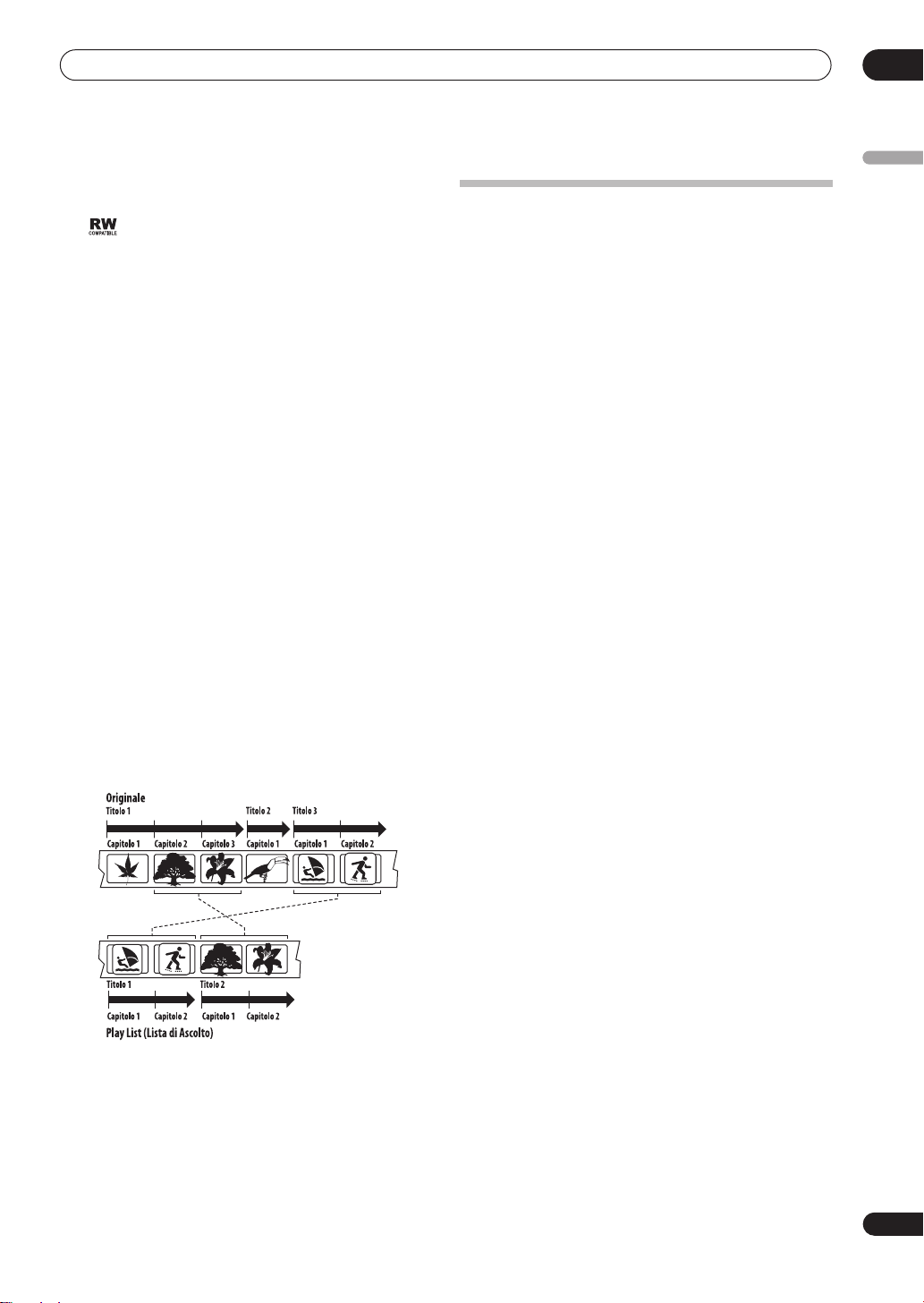
Prima della messa in funzione
01
I dischi DVD-RW registrati in modalità VR (Video
Registrazione) si possono ascoltare su alcuni lettori.
Questa dicitura indica una caratteristica di
prodotto, ovvero la capacità di leggere dischi DVDRW registrati con uno standard VR.
Notate che Pioneer non può garantirvi che i dischi
registrati con questo registratore si possano ascoltare
con altri lettori.
*2
Registrazione ‘in formato DVD-Video’: l’uso dello
standard DVD-Video per registrare su dischi DVD-R e
DVD-RW è detto registrare in ‘Modalità Video’ sui
registratori DVD Pioneer. Consentire il playback di
dischi DVD-R/DVD-RW è un optional per i produttori di
lettori DVD, quindi ci sono apparecchi per il playback di
DVD che non decifrano dischi DVD-R o DVD-RW,
registrati con uno standard DVD-Video.
Nota: è necessaria la ‘Finalizzazione’.
Questo registratore consente la registrazione in
modalità VR di copie uniche di programmi trasmessi
con il sistema di protezione anti-copiatura CPRM (vedi
CPRM a pagina 48) su dischi DVD-RW con conformità
CPRM. Le registrazioni CPRM possono essere lette
solo su lettori che sono specificatamente compatibili
con il CPRM.
• Mi servono due registratori DVD per il montaggio?
Quale tipo di montaggio posso eseguire?
A differenza del montaggio di videonastri, vi serve un solo
registratore DVD per montare i dischi. Con un DVD,
montate eseguendo una ‘Play List (Lista d’ascolto)’ delle
parti da leggere e dell’ordine in cui farlo. Durante il
playback, il registratore legge il disco seguendo la Lista
d’Ascolto.
A proposito del drive del disco rigido
interno
Il drive del disco rigido (HDD) interno è una componente
fragile dell’apparecchio. Per prevenire un possibile
guasto dell’HDD, si prega di usare il registratore
seguendo le istruzioni qui sotto riportate.
Per impedire una perdita accidentale, suggeriamo di
salvare le registrazioni importanti su dischi DVD-R/RW.
• Non spostate il registratore acceso.
• Installate e usate il registratore su una superficie
orizzontale stabile.
• Non ostruite le aperture posteriori per la ventilazione
e non ostruite la ventola di raffreddamento.
• Non usate il registratore in luoghi eccessivamente
caldi o umidi, o sottoposti a bruschi sbalzi di
temperatura. Questi possono provocare la
formazione di condensa al suo interno. Potrebbe
causare un guasto dell’HDD.
• Non estraete la spina di alimentazione o non
spegnete l’interruttore centrale dell’elettricità con il
registratore acceso.
• Non spostate il registratore subito dopo averlo
spento. Se è necessario spostarlo, vi preghiamo di
seguire i passaggi indicati qui sotto:
1
Dopo la comparsa sul display del messaggio
POWER OFF
2
Staccate la spina dalla parete.
3
Spostate il lettore.
•È possibile perdere alcuni dati dell’HDD quando si
verifica un’interruzione di corrente con il registratore
acceso.
• L’HDD è molto delicato. Usato in modo improprio o in
un ambiente inadeguato, potrebbe guastarsi dopo
pochi anni d’uso. Tra i segnali di problema: un
improvviso arresto del playback e un evidente
disturbo di blocco dell’immagine (mosaico).
Tuttavia, talvolta non compaiono segnali di preavviso
del guasto dell’HDD.
Con l’HDD guasto, il playback del materiale
registrato non è possibile: in questo caso sarà
necessario sostituire l’unità dell’HDD.
, aspettate almeno due minuti.
Italiano
In tutto il manuale, incontrerete spesso le parole
Originale e Lista di Ascolto per designare il reale
contenuto e la versione editata.
• Il Contenuto
realmente registrato sul disco.
• Il Contenuto della
versione montata del disco, vale a dire come avviene
il playback del contenuto Originale.
Original
Play List
(Originale) designa quanto è
(Lista di Ascolto) indica la
11
It
Page 12
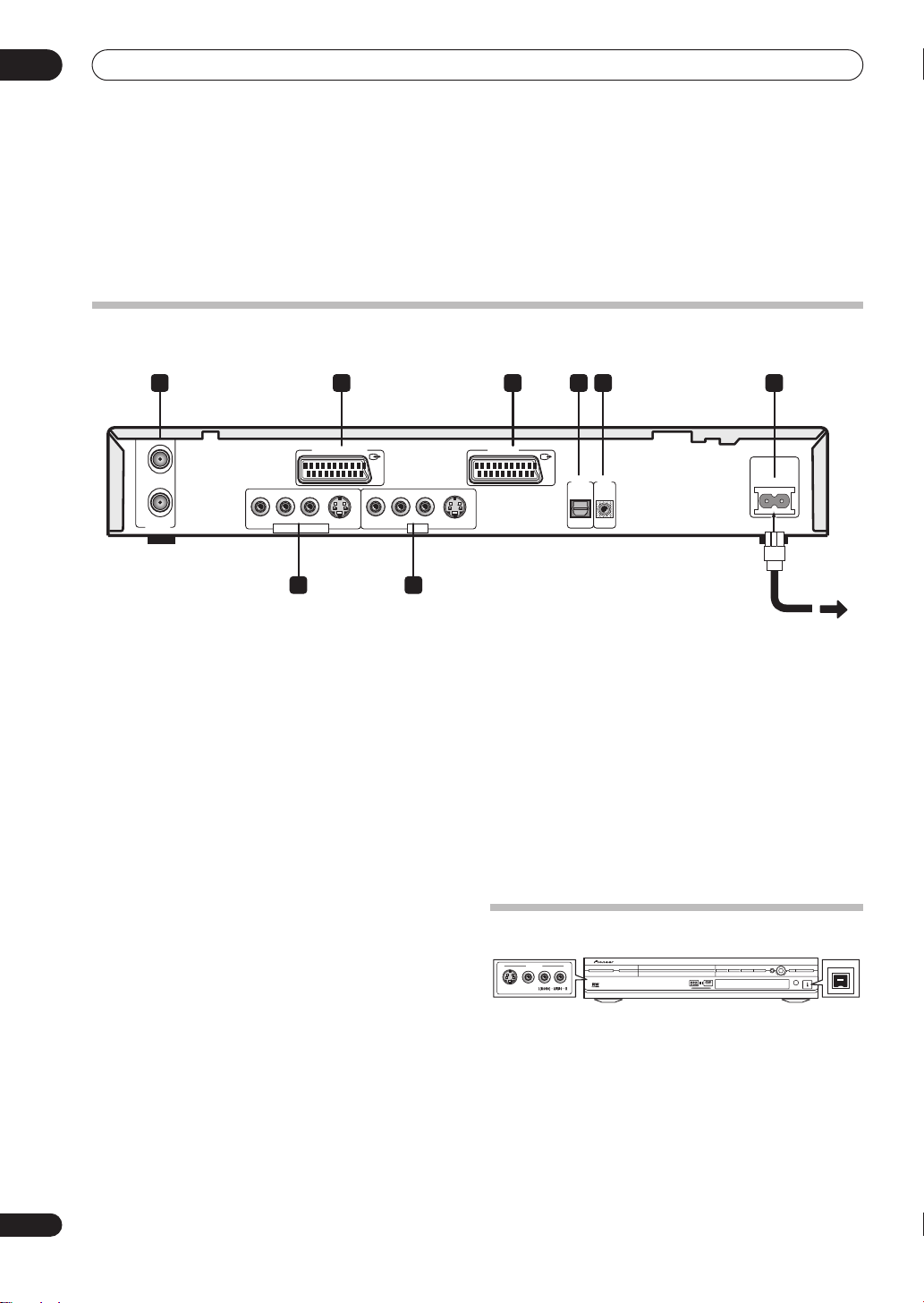
02
Collegamenti
Capitolo 2
Collegamenti
Collegamenti del pannello posteriore
1 2
IN
OUT
ANTENNA
RL RL
AV 2/(INPUT 1/DECODER) AV 1 (RGB)-TV
AUDIO VIDEO
INPUT 3/AUTO START REC
S-VIDEO
AUDIO VIDEO
OUTPUT
S-VIDEO
7 8
1 ANTENNA IN/OUT
Collegate la vostra antenna TV alla presa jack
IN
. Il segnale passa attraverso la presa jack
OUT
per il collegamento alla TV.
ANTENNA
ANTENNA
2 Connettore AV2/(INPUT 1/DECODER) AV
Connettore tipo SCART d’ingresso audio/video per
collegamento ad un VCR o altro apparecchio provvisto di
un connettore SCART. L’ingresso accetta video e S-video.
Vedi
AV2/L1 In (Ingresso AV2/L1)
a pagina 99, la procedura
di questa impostazione.
3 Connettore AV1(RGB)-TV AV
Connettore tipo SCART di uscita audio/video per
collegamento a una TV o altro apparecchio fornito di un
connettore SCART. L’uscita video può commutare tra
video, S-video e RGB. Vedi a pagina 99
AV1)
il processo di questo setup.
4
DIGITAL OUT
OPTICAL (USCITA OTTICA DIGITALE)
AV1 Out (Uscita
Per il collegamento ad un ricevitore AV, ad un decoder
Dolby Digital/DTS/MPEG o ad altro apparecchio con
ingresso ottico digitale.
5 CONTROL IN
Da usare per attivare questo registratore con il sensore a
distanza di un’altra componente Pioneer, provvista di un
terminale
Collega il
CONTROL IN
CONTROL OUT
CONTROL OUT
e del marchio Pioneer .
dell’altra componente al
di questo registratore, utilizzando un filo
completo di minispina.
3 4 5 6
DIGITAL
OUT
OPTICAL
CONTROL
IN
AC IN
6 Presa di alimentazione : AC IN
7 Prese jack INPUT 3/AUTO START REC
Ingressi audio/video (audio stereo analogico; video e Svideo) che potete utilizzare per collegare un ricevitore
satellitare, TV, VCR o atre componenti sorgente per
registrazioni.
8 Prese jack OUTPUT
Uscite audio/video (audio stereo analogico; video e
S-video) che potete utilizzare per collegamento a una TV,
monitor, ricevitore AV o altro apparecchio.
Collegamenti del pannello anteriore
INPUT 2
VIDEO
S-VIDEO
VIDEO/R/RW
Sulla parte sinistra del pannello anteriore una copertura
abbassabile nasconde un secondo ingresso audio/video
che consiste in una presa jack video e S-video, nonché in
prese jack audio stereo analogiche. (Potete collegare
una fonte mono utilizzando semplicemente la spina jack
L(MONO)
.)
Sulla parte destra si trova il connettore DV ingresso/
uscita i.LINK. Questo serve per il collegamento ad una
camcorder DV.
DV IN/OUT
12
It
Page 13
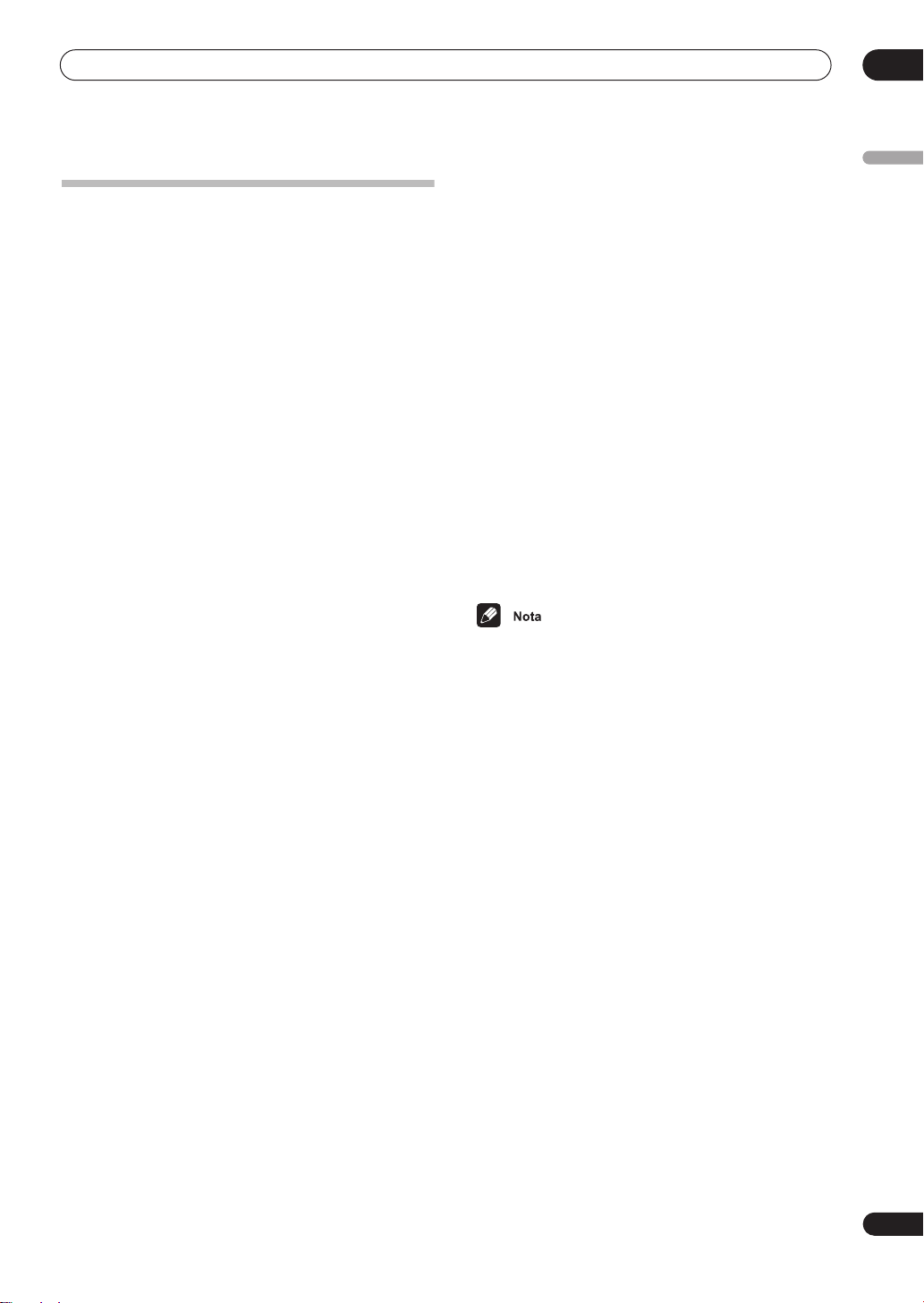
Collegamenti
02
Scaricare EPG
Caratteristiche extra da utilizzare con
TV compatibili
Collegando questo registratore ad una TV, con le
caratteristiche T-V Link, Easy Link, MegaLogic, SMART
LINK, Q-Link, DATA LOGIC o NexTView Link, utilizzando
un cavo SCART a piena connessione diretta da 21
spinotti (non fornito), Potrete contare sulle seguenti
funzioni:
• Registrazione diretta dalla TV
• Scaricare preset di canale
• Scaricare Electronic Program Guide (EPG) (Guida
Elettronica di Programma)
• Auto-accensione TV
• Configurazione di sistema
Scaricare l’EPG vi permette di programmare una
registrazione timer direttamente dalla guida elettronica
del programma che appare sul display della vostra TV.
Consultate il manuale d’istruzioni della vostra TV per
maggiori informazioni sull’uso di questa caratteristica.
Notate che le opzioni
della vostra TV corrispondono alle modalità di
registrazione
Auto-accensione TV
Leggendo un disco con questo registratore, la TV si
accende automaticamente e commuta sul corretto
ingresso video: consultate il manuale d’istruzioni della
vostra TV per l’utilizzo di questa caratteristica.
Configurazione di sistema
Registrazione Diretta da TV
La registrazione diretta da TV vi permette di registrare il
programma TV che state visionando, senza dovervi
preoccupare che il registratore sia impostato sullo stesso
canale. Vedi
conoscere ulteriori dettagli su tale caratteristica.
Registrazione diretta dalla TV
a pagina 50 per
Le impostazioni di base, compresa la lingua, il Paese e le
dimensioni dello schermo della vostra TV (Aspect ratio) si
possono scaricare dalla TV per aiutarvi ad eseguire
l’impostazione di questo registratore per il suo utilizzo.
Scaricare preset di canale
Questa caratteristica vi consente di eseguire
l’impostazione dei preset di canale di questo registratore
molto semplicemente, utilizzando i preset di canale e i
nomi già presenti nella vostra TV. Vedi
setup
a pagina 25 e
dalla TV
a pagina 97 per ulteriori dettagli su questa
caratteristica.
Auto Channel Setting : da scaricare
Accensione e
SP
e LP che appaiono sul display
SP
e LP di questo registratore.
• Per ulteriori dettagli e informazioni di compatibilità
consultate anche il manuale d’istruzioni della TV.
Italiano
13
It
Page 14
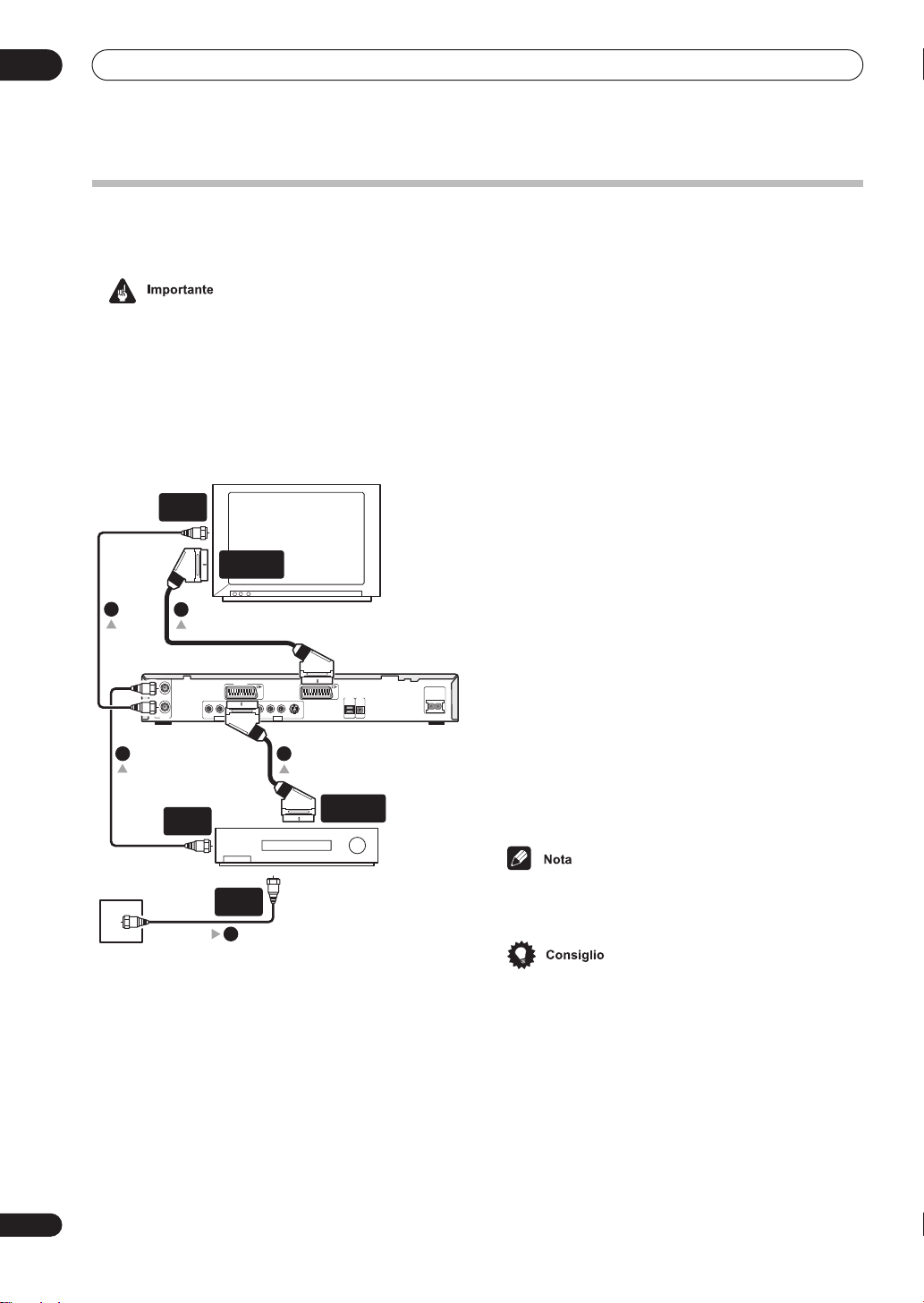
02
Collegamenti
Collegamenti facili
Qui sotto descriviamo le impostazioni di base che vi permettono di visionare e registrare programmi TV e leggere
dischi. Le spiegazioni su altri tipi di collegamenti iniziano alla pagina seguente.
• Per questi collegamenti, usate dei cavi SCART (non forniti). Se la vostra TV (o VCR) non ha un collegamento
SCART, vedi nella pagina seguente la possibilità di collegarla usando il cavo audio/video fornito.
• IL connettore
stereo analogico. Il connettore
un audio stereo analogico. Vedi
stessa pagina per le istruzioni di impostazione.
• Prima di eseguire o di cambiare qualunque collegamento del pannello posteriore, assicuratevi che tutti gli
elementi siano spenti e staccati dalla presa di alimentazione del muro.
3
2
ANTENNA
IN
OUT
VHF/UHF
ANTENNA
IN
4
OUT
AV1(RGB)-TV
CONNETTORE
SCART AV
TV
AV 2/INPUT 1 AV 1(RGB)-TV
RL RL
AUDIO VIDEO
INPUT 3/AUTO START REC
AUDIO VIDEO
S-VIDEO
OUTPUT
5
consente l’uscita normale di S-Video o RGB-video (con colonna sonora), oltre ad audio
AV2/(INPUT 1/DECODER)
AV1 Out (Uscita AV1)
accetta un normale ingresso video e S-video, oltre ad
a pagina 99 e
AV2/L1 In (Ingresso AV2/L1)
a pagina 99 alla
1 Collegate il cavo della presa dell’antenna/cavo
TV all’ingresso dell’antenna sul vostro VCR.
• Non avendo un VCR da collegare a questo gruppo,
eseguite il collegamento alla presa jack
IN
di questo registratore e saltate il prossimo passo.
ANTENNA
2 Utilizzate un cavo d’antenna RF (uno è fornito)
per collegare l’uscita dell’antenna del vostro VCR da
ANTENNA IN di questo registratore.
3 Usate un altro cavo d’antenna RF per collegare
ANTENNA OUT di questo registratore all’ingresso
DIGITAL
CONTROL
S-VIDEO
OUT
IN
OPTICAL
AC IN
d’antenna della vostra TV.
4 Utilizzate un cavo SCART (non fornito) per
collegare il connettore AV AV1(RGB)-TV di questo
registratore al connettore SCART AV della vostra TV.
5 Usate un altro cavo SCART per collegare il
CONNETTORE
SCART AV
connettore AV AV2/(INPUT 1/DECODER) al
connettore SCART AV del vostro VCR.
14
It
Presa a muro
dell’antenna/cavo TV
VCR
ANTENNA
1
IN
di collegamenti audio/video.
• Questo registratore ha una funzione ‘passante’, che
consente di registrare un programma TV dal
sintonizzatore TV incorporato, mentre visionate un
video sul vostro VCR. (Per usare questa caratteristica
quando il registratore è in standby, è necessario
• Vedi la pagina seguente per usare uno degli altri tipi
regolare su
(Risparmio Energetico)
Off il Power Save
a pagina 95).
—Vedi
Power Save
Page 15
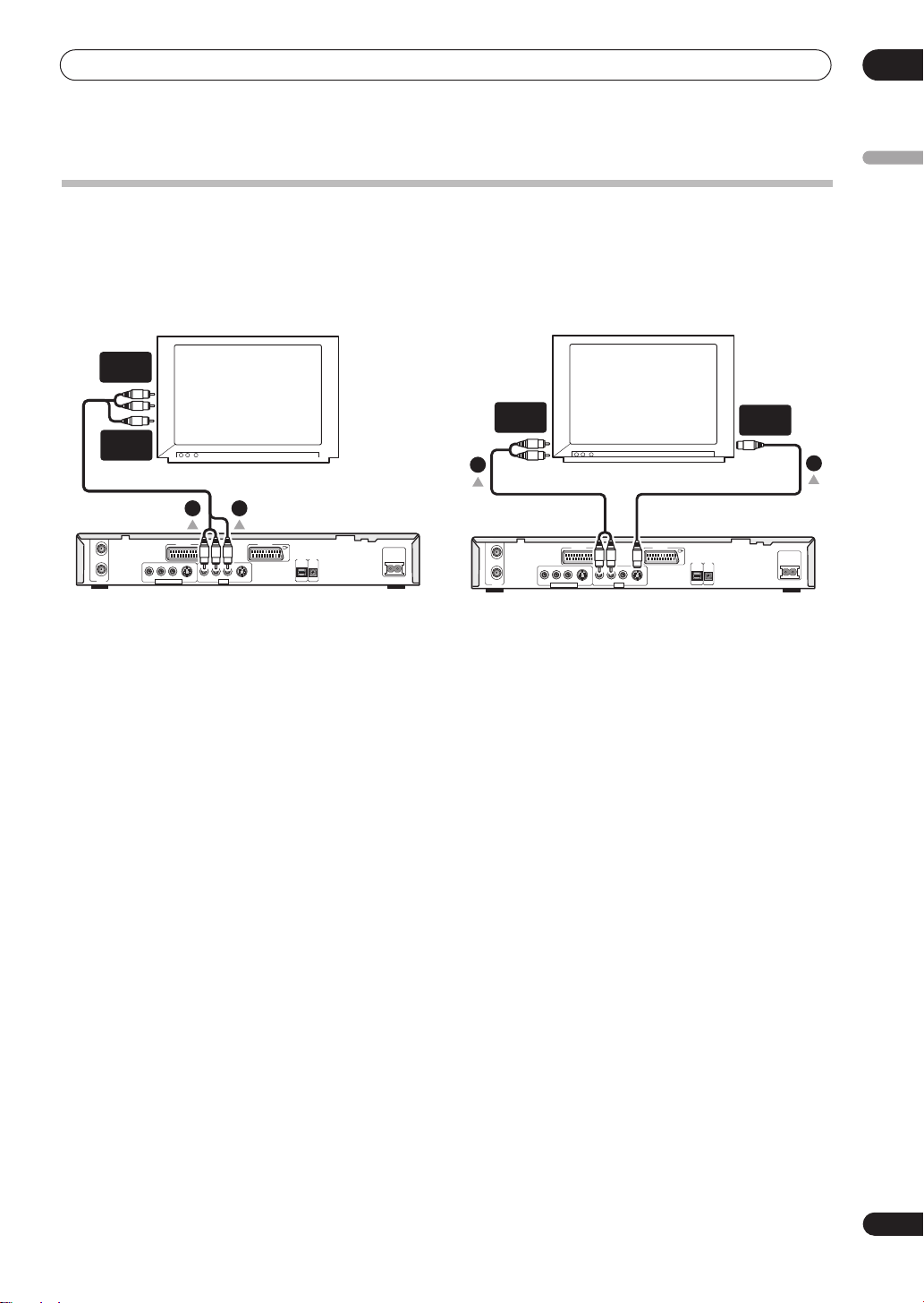
Collegamenti
Uso di altri tipi di uscita audio/video
Se non potete utilizzare il connettore AV SCART per collegare la TV a questo registratore, esistono spine jack standard
di uscita audio/video e un’uscita S-video.
02
Italiano
Uso del cavo audio/video fornito
INGRESSO
AUDIO
INGRESSO
VIDEO
TV
12
IN
OUT
VHF/UHF
1 Collegate la spina jack VIDEO OUTPUT ad un
ingresso video della vostra TV.
Utilizzate la spina jack gialla del cavo audio/video fornito
per il collegamento video.
2 Collegate le spine jack AUDIO OUTPUT ai
corrispondenti ingressi audio della vostra TV.
Usate le spine jack rosse e bianche del cavo audio/video
fornito per il collegamento audio. Assicuratevi di
abbinare le uscite di sinistra e destra con gli ingressi
corrispondenti per un suono stereo corretto.
AV 2/INPUT 1 AV 1(RGB)-TV
RL RL
AUDIO VIDEO
INPUT 3/AUTO START REC
AUDIO VIDEO
S-VIDEO
DIGITAL
CONTROL
S-VIDEO
OUTPUT
OUT
IN
OPTICAL
AC IN
Uso dell’uscita S-video
INGRESSO
AUDIO
2
IN
OUT
VHF/UHF
TV
AV 2/INPUT 1 AV 1(RGB)-TV
RL RL
AUDIO VIDEO
INPUT 3/AUTO START REC
AUDIO VIDEO
S-VIDEO
S-VIDEO
OUTPUT
1 Usate un cavo S-video (non fornito) per collegare
S-VIDEO OUTPUT ad un ingresso S-video della TV,
monitor (o altro apparecchio).
2 Collegate le spine jack AUDIO OUTPUT ai
corrispondenti ingressi audio della vostra TV.
Potete usare il cavo audio/video fornito, lasciando
scollegata la spina video gialla. Assicuratevi di abbinare
le uscite di sinistra e di destra con gli ingressi
corrispondenti per un suono stereo corretto.
INGRESSO
S-VIDEO
1
DIGITAL
CONTROL
OUT
IN
OPTICAL
AC IN
15
It
Page 16
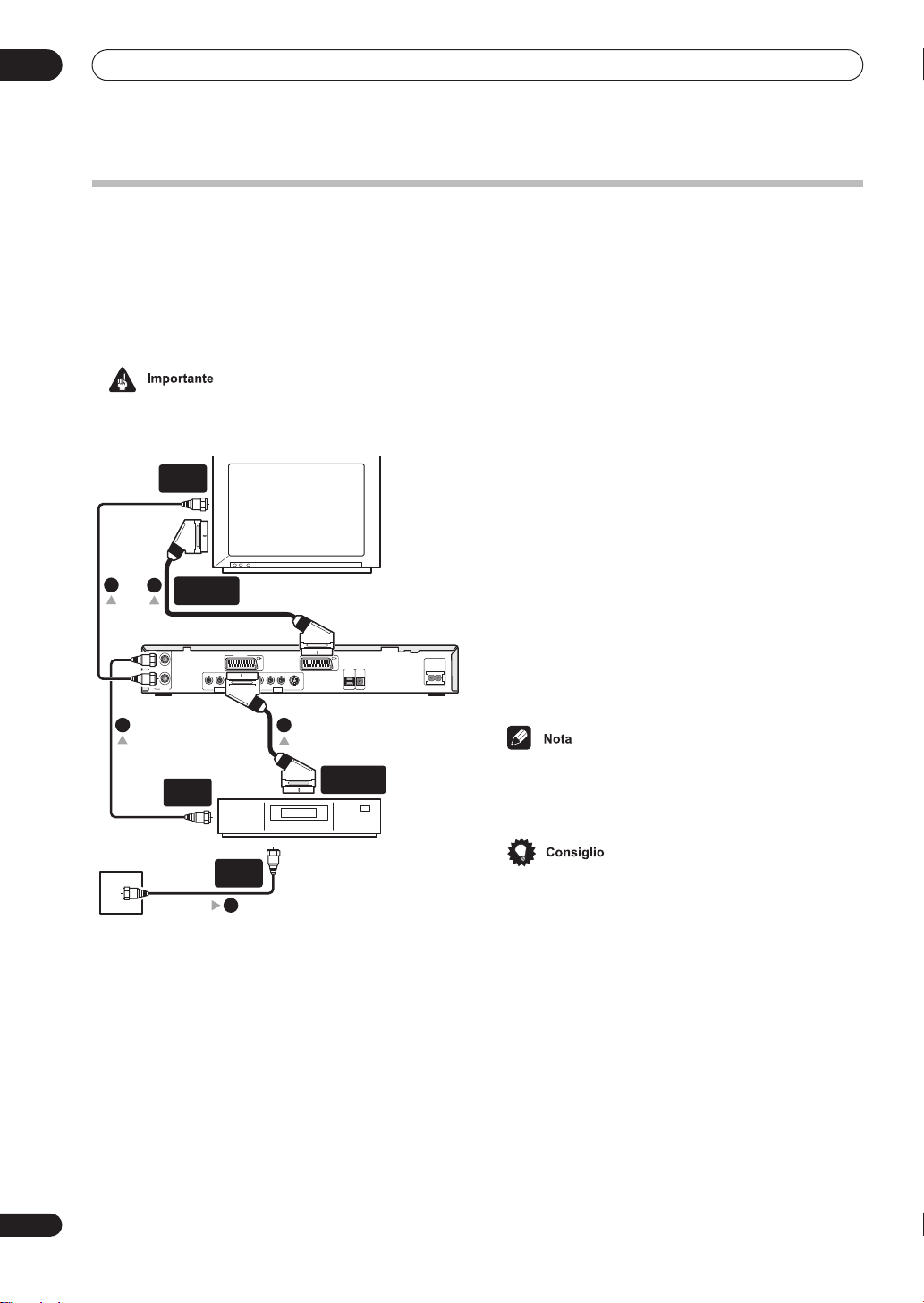
02
Collegamenti
Collegamento ad una scatola per la ricezione via cavo o ad un ricevitore
satellitare
Se il vostro ricevitore via cavo o satellitare ha un decoder incorporato, collegatelo al registratore e alla TV, come
illustrato in questa pagina. Se utilizzate una scatola decoder separata per la TV via cavo/satellitare, eseguite
l’impostazione seguendo le istruzioni della pagina seguente.
Usando l’impostazione di questa pagina potete:
• Registrare ogni canale selezionandolo sul sintonizzatore via cavo/satellitare.
• Non eseguite un collegamento ‘passante’ tra il registratore e il VCR, il ricevitore satellitare o scatola per la ricezione
via cavo. Dovete collegare sempre ogni elemento direttamente alla TV o al ricevitore AV.
ANTENNA
IN
2
IN
OUT
VHF/UHF
CONNETTORE
SCART AV
RL RL
AUDIO VIDEO
INPUT 3/AUTO START REC
AV 2/INPUT 1 AV 1(RGB)-TV
AUDIO VIDEO
S-VIDEO
S-VIDEO
OUTPUT
1
TV
DIGITAL
CONTROL
OUT
IN
OPTICAL
AC IN
1 Collegate i cavi dell’antenna RF come illustrato.
L’operazione vi consente di visionare e registrare i canali
TV.
2 Usate un cavo SCART (non fornito) per collegare
il connettore AV AV1(RGB)-TV al connettore AV
SCART della TV.
Per vedere i dischi.
3 Usate un altro cavo SCART per collegare il
connettore AV AV2/(INPUT 1/DECODER) al
connettore AV SCART della vostra scatola per la
ricezione via cavo/satellitare.
Questo vi permette di registrare canali TV trasmessi in
codice.
16
It
1
Presa a muro
dell’antenna/cavo TV
ANTENNA
OUT
ANTENNA
IN
1
3
Scatola ricezione via
cavo/satellitare
CONNETTORE
SCART AV
• Lo schema mostra collegamenti video SCART però in
alternativa è possibile usare qualunque altro
collegamento audio/video.
• Questo registratore ha una funzione ‘passante’, che
vi consente di registrare un programma TV dal suo
sintonizzatore TV incorporato mentre visionate un
video del VCR. (Per usare questa caratteristica
quando il registratore è in standby, è necessario
regolare su
(Risparmio Energetico)
Off
il
Power Save
a pagina 95).
—Vedi
Power Save
Page 17
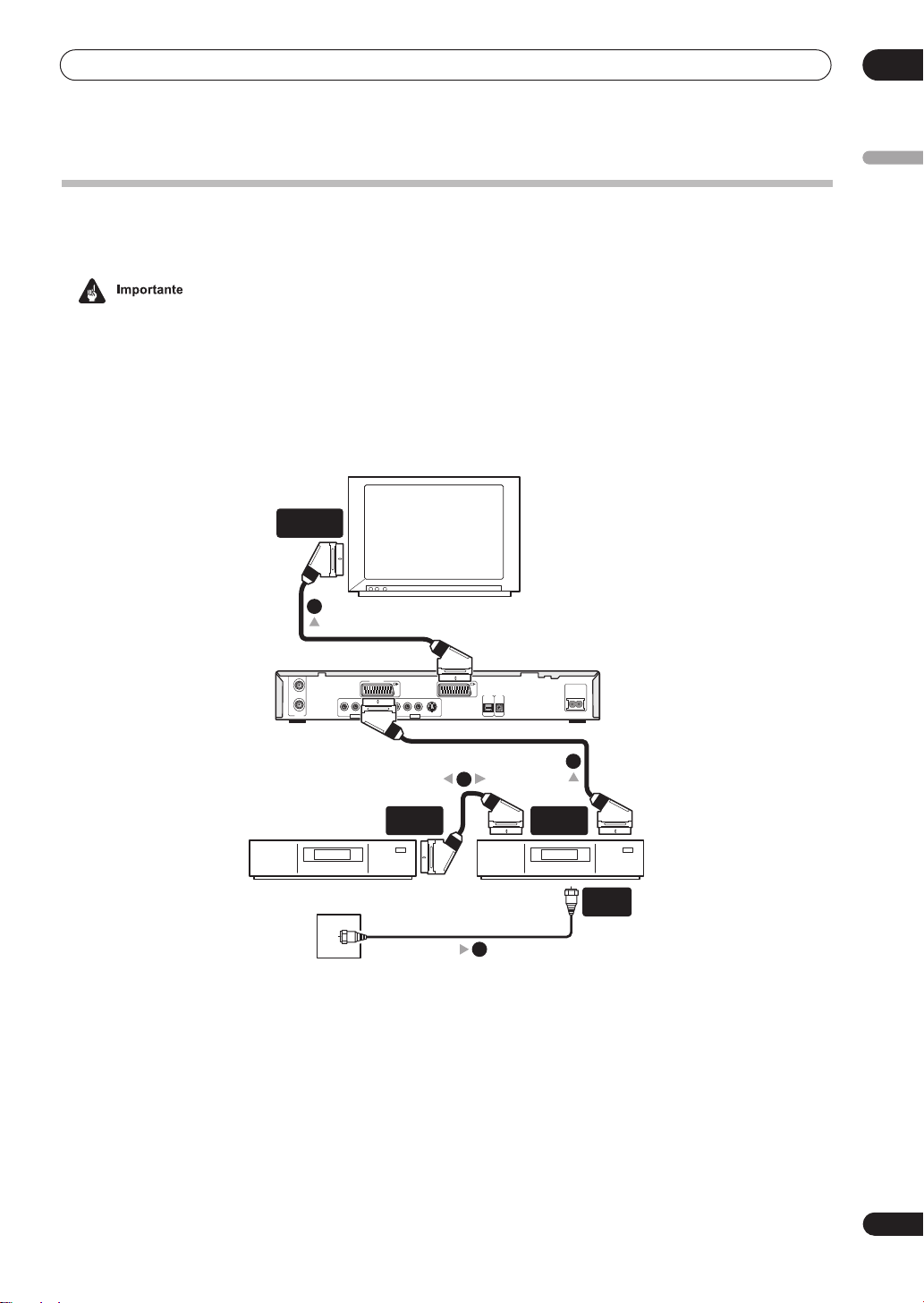
Collegamenti
Collegamento a un decoder esterno (1)
Con una scatola decoder esterna dedicata per il sistema TV satellitare o via cavo utilizzate l’impostazione descritta in
questa pagina.
• Non collegate direttamente la scatola decoder al registratore.
• Le informazioni provenienti dal decoder (per es. quelle concernente i servizi di pay TV) sono visibili solo se il
registratore è spento (o in standby).
• Per ottenere un corretto funzionamento della registrazione timer di questo apparecchio, durante l'operazione
devono essere accesi anche il VCR, il ricevitore satellitare, la scatola di ricezione via cavo.
• Questa impostazione non permette di visionare un programma TV e di registrarne un altro.
CONNETTORE
SCART AV
02
Italiano
4
TV
IN
OUT
VHF/UHF
AV 2/INPUT 1 AV 1(RGB)-TV
RL RL
AUDIO VIDEO
AUDIO VIDEO
S-VIDEO
INPUT 3/AUTO START REC
CONNETTORE
SCART AV
OUTPUT
Decoder
Presa a muro
dell’antenna/cavo TV
1 Collegate il cavo dell’uscita antenna/TV via cavo
all’ingresso d’antenna del VCR/ricevitore satellitare/
scatola per ricezione via cavo.
2 Usate un cavo SCART (non fornito) per collegare
il decoder al VCR/ricevitore satellitare/scatola per
ricezione via cavo.
Consultate il manuale del decoder per istruzioni più
dettagliate.
DIGITAL
CONTROL
S-VIDEO
OUT
OPTICAL
IN
AC IN
3
2
CONNETTORE
SCART AV
VCR/Ricevitore satellitare
/scatola di ricezione via cavo
ANTENNA
IN
1
3 Usate un cavo SCART per collegare il VCR/
ricevitore satellitare/scatola per ricezione via cavo al
connettore AV AV2/(INPUT 1/DECODER) di questo
apparecchio.
4 Usate un cavo SCART per collegare il connettore
AV AV1(RGB)-TV alla TV.
17
It
Page 18
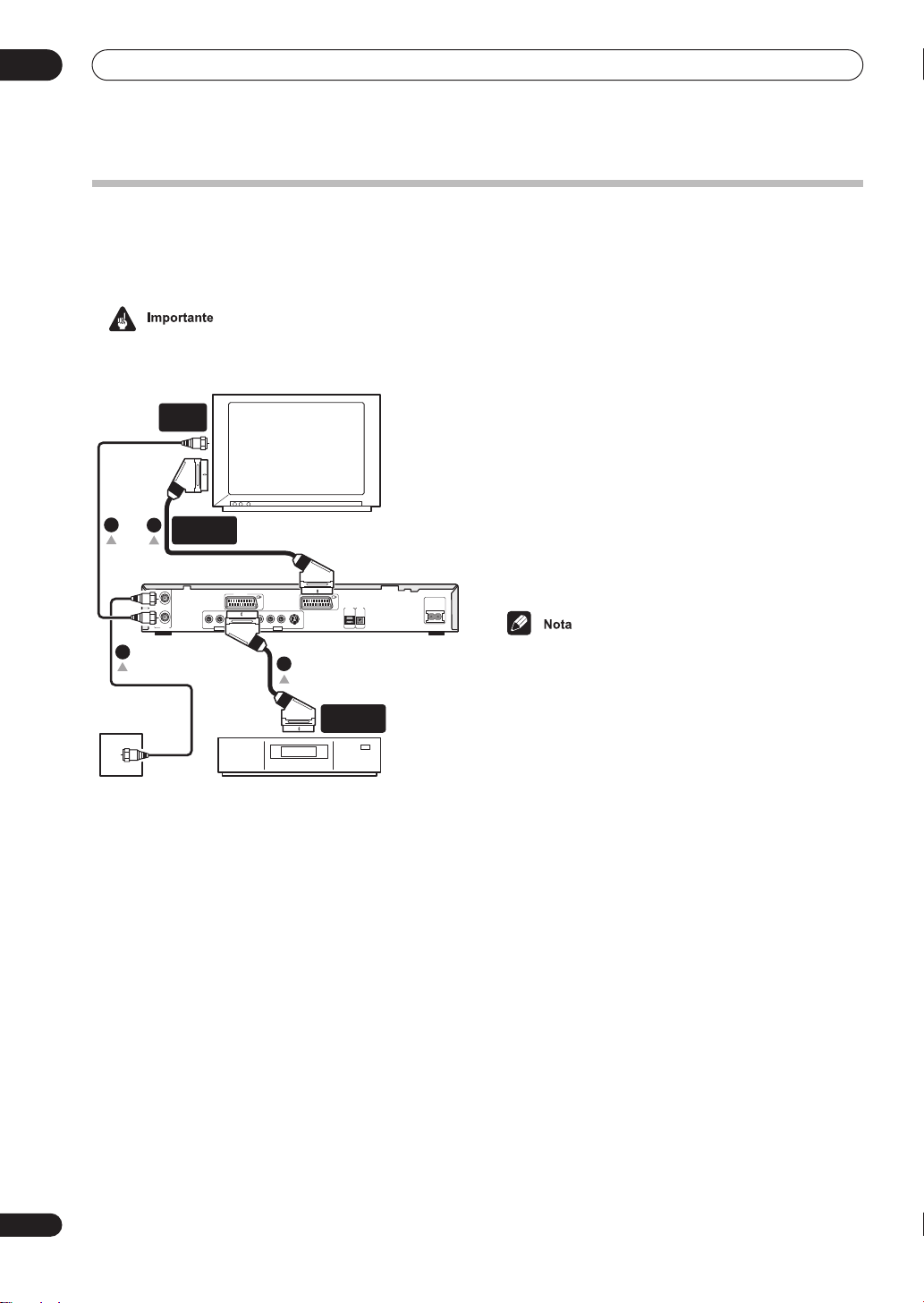
02
Collegamenti
Collegamento ad un decoder esterno (2)
Se avete un solo decoder, collegatelo al registratore e alla TV, come illustrato in questa pagina.
Usando l’impostazione di questa pagina è possibile:
• Registrare canali trasmessi in codice ricevuti con il sintonizzatore TV incorporato in questo apparecchio.
• Non eseguite un collegamento ‘passante’ tra il registratore e il VCR, il ricevitore satellitare o scatola per la ricezione
via cavo. Dovete collegare sempre ciascun elemento direttamente alla TV o al ricevitore AV.
1 Collegate i cavi dell’antenna RF come illustrato.
Per visionare e registrare i canali TV.
2 Usate un cavo SCART (non fornito) per collegare
il connettore AV AV1(RGB)-TV a un connettore AV
SCART della TV.
Per visionare dischi.
3 Usate un altro cavo SCART per collegare il
connettore AV AV2/(INPUT 1/DECODER) al
connettore AV SCART del vostra scatola decoder.
Per registrare canali TV trasmessi in codice.
• Per eseguire questa impostazione, è necessario
eseguire i seguenti cambiamenti nel menu di
Impostazione Iniziale:
– Regolate l’impostazione
(vedi
AV2/L1 In (Ingresso AV2/L1)
– Sul display
Manual CH Setting
l’impostazione del
trasmessi in codice su
(Impostazione Manuale di Canale)
Decoder
On
AV2/L1 In
su
Decoder
a pagina 99).
regolate
per ricevere i canali
(vedi
Manual CH Setting
a pagina 97).
1
2
IN
OUT
VHF/UHF
1
Presa a muro
dell’antenna/cavo TV
ANTENNA
IN
CONNETTORE
SCART AV
AV 2/INPUT 1 AV 1(RGB)-TV
RL RL
AUDIO VIDEO
INPUT 3/AUTO START REC
AUDIO VIDEO
S-VIDEO
TV
DIGITAL
CONTROL
S-VIDEO
OUTPUT
OUT
IN
OPTICAL
AC IN
3
CONNETTORE
SCART AV
Decoder
18
It
Page 19
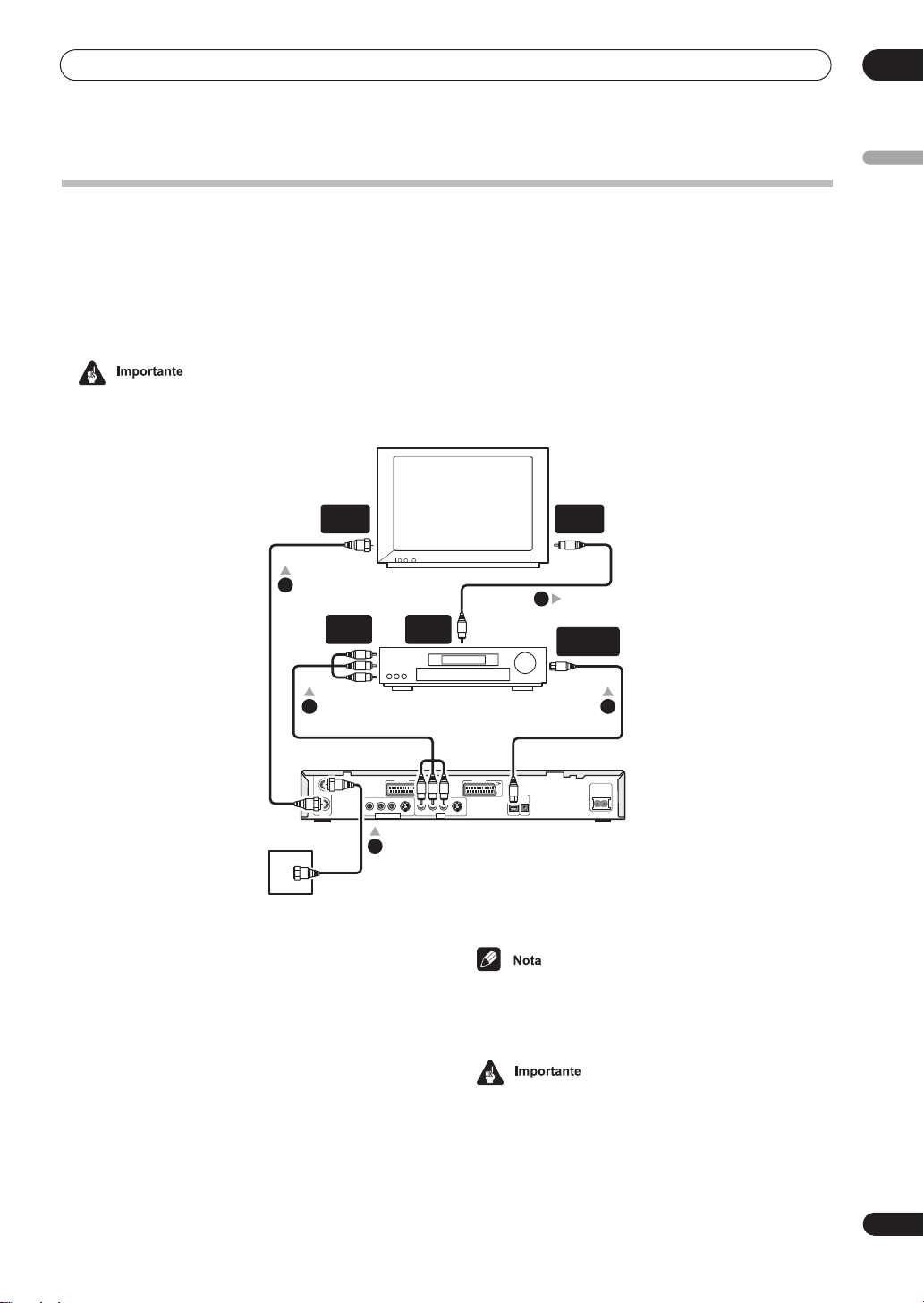
Collegamenti
Collegamento a un amplificatore AV
Per godere il suono Surround multicanale, è necessario collegare questo apparecchio a un amplificatore/ricevitore AV
utilizzando l’uscita ottica digitale.
Oltre a un collegamento digitale, consigliamo anche quello analogico stereo per la compatibilità con tutti i dischi e le
fonti.
Probabilmente, vorrete anche collegare un’uscita video al vostro amplificatore/ricevitore AV. Usate la normale uscita
video (come illustrato qui) o quella S-video.
• Qualora l’impostazione del registratore per il funzionamento dell’amplificatore/ricevitore AV non fosse corretto, i
vostri altoparlanti emetterebbero un disturbo (vedi a pagina 101
Audio Out settings (Impostazioni Uscita Audio)
).
02
Italiano
ANTENNA
IN
A/V
IN 1
RL RL
AUDIO VIDEO
TV
VIDEO
OUT
Amp./ricev. AV
AV 2/INPUT 1 AV 1(RGB)-TV
S-VIDEO
INPUT 3/AUTO START REC
1
3 2
IN
OUT
VHF/UHF
1
Presa a muro
dell’antenna/cavo TV
1 Collegate i cavi d’antenna RF come illustrato.
Per visionare e registrare i canali TV.
2 Collegate una delle prese jack DIGITAL OUT
OPTICAL di questo registratore ad un ingresso ottico
digitale del ricevitore AV.
Per ascoltare il suono Surround multicanale.
3 Collegate le prese jack, quella analogica AUDIO
OUTPUT e quella VIDEO OUTPUT di questo
apparecchio a un ingresso audio analogico e uno
video del vostro ricevitore AV.
4 Collegate l’uscita video del ricevitore AV ad un
ingresso video della vostra TV.
VIDEO
IN
4
DIGITAL IN
OPTICAL
AUDIO VIDEO
DIGITAL
CONTROL
S-VIDEO
OUTPUT
OUT
OPTICAL
IN
AC IN
• Lo schema illustra normali collegamenti video, in
alternativa potete usare un connettore AV o
collegamenti S-video, se disponibili.
• Non collegate questo registratore alla vostra TV con
un collegamento ‘passante’ attraverso il VCR,
utilizzando cavi A/V. Collegatelo sempre
direttamente alla vostra TV.
19
It
Page 20
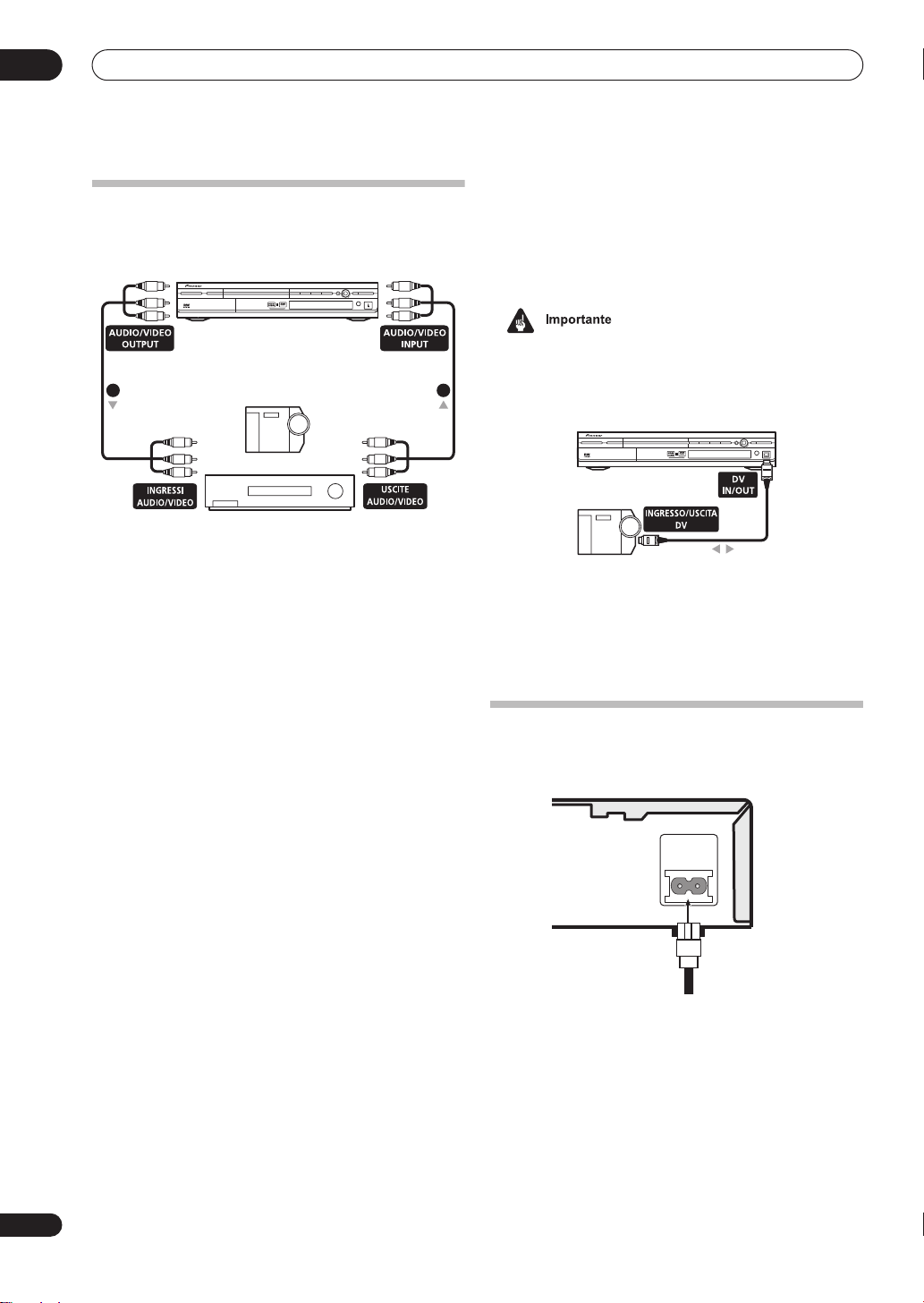
02
Collegamenti
Collegamento a una camcorder DV
Collegamento ad altre fonti AV
Collegamento a VCR o a camcorder analogica
VIDEO/R/RW
1 2
Utilizzando la presa jack
anteriore, potete collegare l’apparecchio a una
camcorder DV o a una piastra video, oppure a un
registratore DVD-R/RW e trasferire, in modalità digitale,
nastri DV o dischi DVD-R/RW a un DVD-R/RW.
DV IN/OUT
del pannello
• Questa presa jack serve solo per collegare un
apparecchio DV. Non è compatibile con il
sintonizzatore digitale satellitare con le piastre video
D-VHS.
Camcorder analogica
VCR
1 Collegate un gruppo di uscite audio e video del
VCR o della camcorder a un gruppo di ingressi di
questo registratore.
Per registrare nastri del VCR o della Camcorder.
• Potete usare cavi per normale video o per S-video per
il collegamento video.
•I collegamenti del pannello anteriore offrono
opportuni collegamenti per una camcorder.
2 Collegate un gruppo di ingressi audio e video del
VCR o della camcorder a un gruppo di uscite di
questo registratore.
Per registrare sul VCR o sulla Camcorder da questo
apparecchio.
• E’ possibile usare cavi per normale video o per Svideo per il collegamento video.
• Oppure, è possibile usare il connettore SCART
(INPUT 1/DECODER)
per ingresso e uscita audio/
AV2/
video con un unico cavo SCART.
VIDEO/R/RW
Camcorder DV
1 Utilizzate un cavo DV (non fornito) per
connettere la presa jack in/out alla presa jack DV IN/
OUT di questa camcorder sul vostro camcorder/
ponte DV sul pannello anteriore.
Inserimento della spina
Prima di inserire la spina per la prima volta, assicuratevi
che ogni elemento sia correttamente collegato.
AC IN
20
It
1 Inserite il cavo di alimentazione elettrica fornito
nella presa AC IN e l’altro capo in una presa standard
di corrente della vostra abitazione.
Page 21
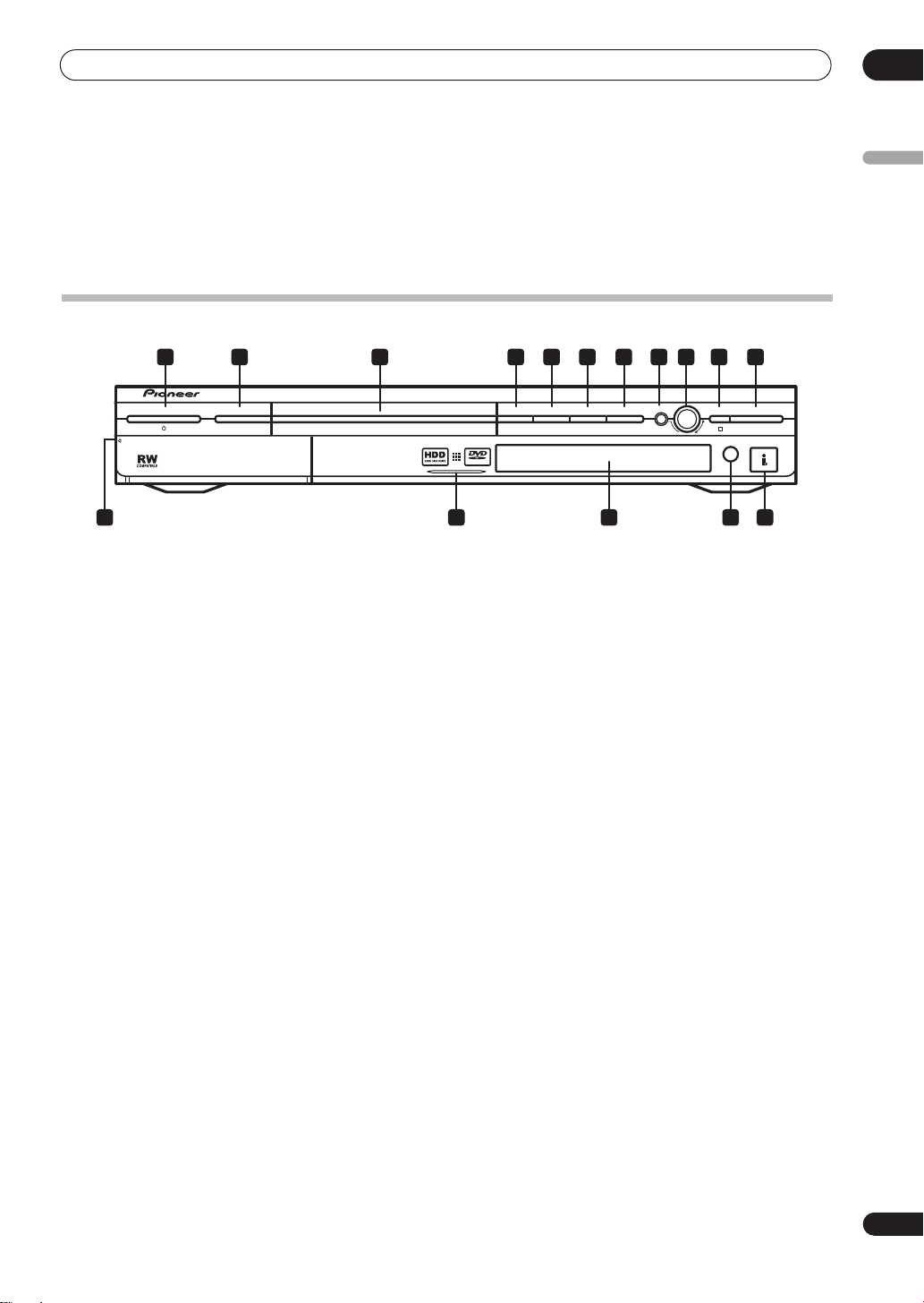
Comandi e display
03
Capitolo 3
Comandi e display
Pannello anteriore
1 2 3 4 5 6 7 8 9 10 11
STANDBY/ON OPEN/CLOSE STOP PAUSE PLAY STOP REC
PULL–OPEN
1 STANDBY/ON
Da premere per accendere il registratore o per metterlo
in standby.
2 HDD/DVD
Da premere per commutare tra il drive del disco rigido
(HDD) e il DVD per registrazione e il playback.
3 Piatto per disco DVD
OPEN/CLOSE
4
Da premere per aprire/chiudere il piatto del disco.
5 STOP
Da premere per fermare il playback.
6 PAUSE
Da premere per mettere in pausa/ricominciare il
playback o la registrazione.
7 PLAY
Da premere per iniziare o rincominciare il playback.
8 FUNCTION
Da premere più volte per l’impostazione della funzione di
ricerca
SMART JOG
HDD / DVD
. Il display mostra la funzione.
VIDEO/R/RW
FUNCTION
REC
DV IN/OUT
1615141312
9 SMART JOG dial (ricerca)
STOP REC
10
Da premere per fermare la registrazione.
11 REC
Da premere per iniziare la registrazione.
12 Ingressi del pannello anteriore
(pagina 12)
Abbassate la copertura dove indicato per accedere alle
prese jack di ingresso del pannello anteriore.
Particolarmente adatte per collegare camcorder e altri
apparecchi portatili.
13 Spia dell’HDD
Si accende quando si seleziona l’HDD per playback/
registrazione.
14 Display del pannello anteriore
Vedi a pagina 22
15 Sensore per telecomando a infrarossi
16 Presa jack DV IN/OUT
Display
per informazioni dettagliate.
(pagina 12)
(pagina 8)
Presa jack digitale di ingresso/uscita da usare per
camcorder DV.
Italiano
21
It
Page 22
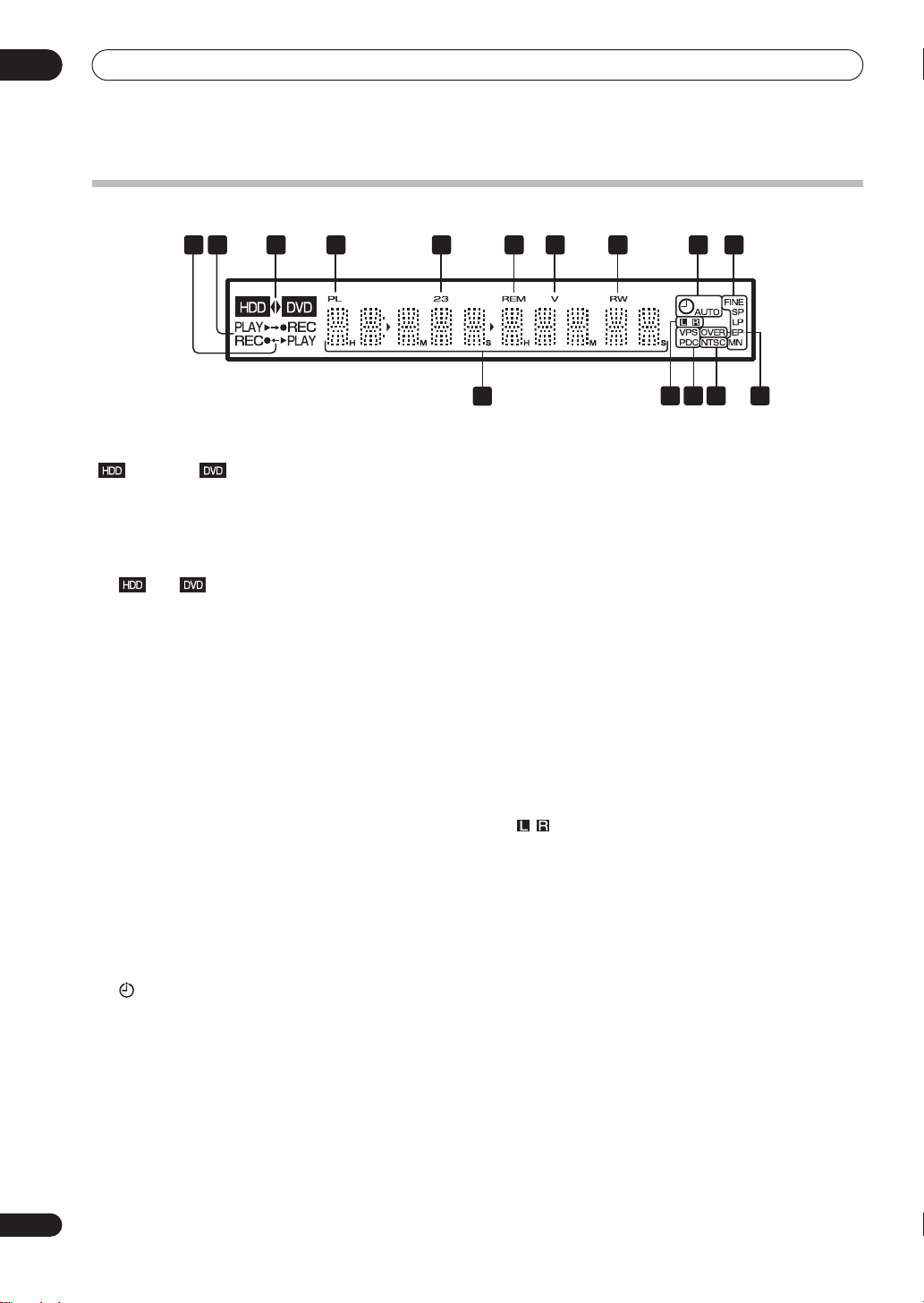
03
Comandi e display
Display
321
1
/
Le frecce indicano la direzione di copiatura tra l’HDD
() e il DVD ( ).
2Spie di PLAY / REC
Accese durante il playback/la registrazione;
lampeggiano quando il playback/la registrazione è in
pausa.
3
Le spie ‘
registrazione/playback si è selezionato l’HDD oppure il
DVD.
4 PL
Acceso quando si carica un disco in modalità VR e il
registratore è in modalità Play List (Lista di Ascolto).
52 3
Indica la modalità del telecomando (se non mostra
alcuna indicazione la modalità del telecomando è 1).
6 REM
Acceso quando il display di caratteristica mostra il tempo
di registrazione disponibile.
7V
Acceso quando si carica un disco in modalità Video non
finalizzato.
8R / RW
Indica il tipo di DVD registrabile caricato: DVD-R o DVDRW.
9
(pagina 74)
(pagina 96)
(pagina 51)
Acceso se è stata impostata una registrazione a timer.
(La spia lampeggia se è stato impostato il timer per
un DVD, ma non è stato caricato un disco
registrabile, o se l’impostazione è per l’HDD, ma non
è possibile registrare su di esso.)
AUTO
Acceso quando è stato eseguita un’impostazione di
Registrazione Automatica e per la durata della
registrazione.
(pagina 28)
’ e ‘’ sono accese per indicare se per la
(pagina 58)
4
5 6 7 8
9 10
11
10 Spie della qualità della registrazione
FINE
Accesa quando la modalità di registrazione è
regolata su
SP
Accesa quando la modalità di registrazione è
regolata su
LP
Accesa quando la modalità di registrazione è
regolata su
EP
Accesa quando la modalità di registrazione è
regolata su
MN
Accesa quando la modalità di registrazione è
regolata sulla modalità
manuale).
11 Display di caratteristica
12
Indica quale canale si registra di un’emissione
bilingue.
13 VPS / PDC
Acceso quando si riceve un’emissione VPS/PDC
durante una registrazione a timer abilitata per VPS/
PDC.
14 NTSC
Lampeggia durante la lettura video in formato NTSC.
15 OVER
Acceso quando il livello di ingresso dell’audio
analogico è troppo elevato.
FINE
SP
(playback standard).
LP
(velocità ridotta).
EP
(lunga durata).
(pagina 101)
(pagina 51)
(pagina 101)
(la migliore qualità).
1312 14 15
MN
(livello di registrazione
(pagina 47)
22
It
Page 23
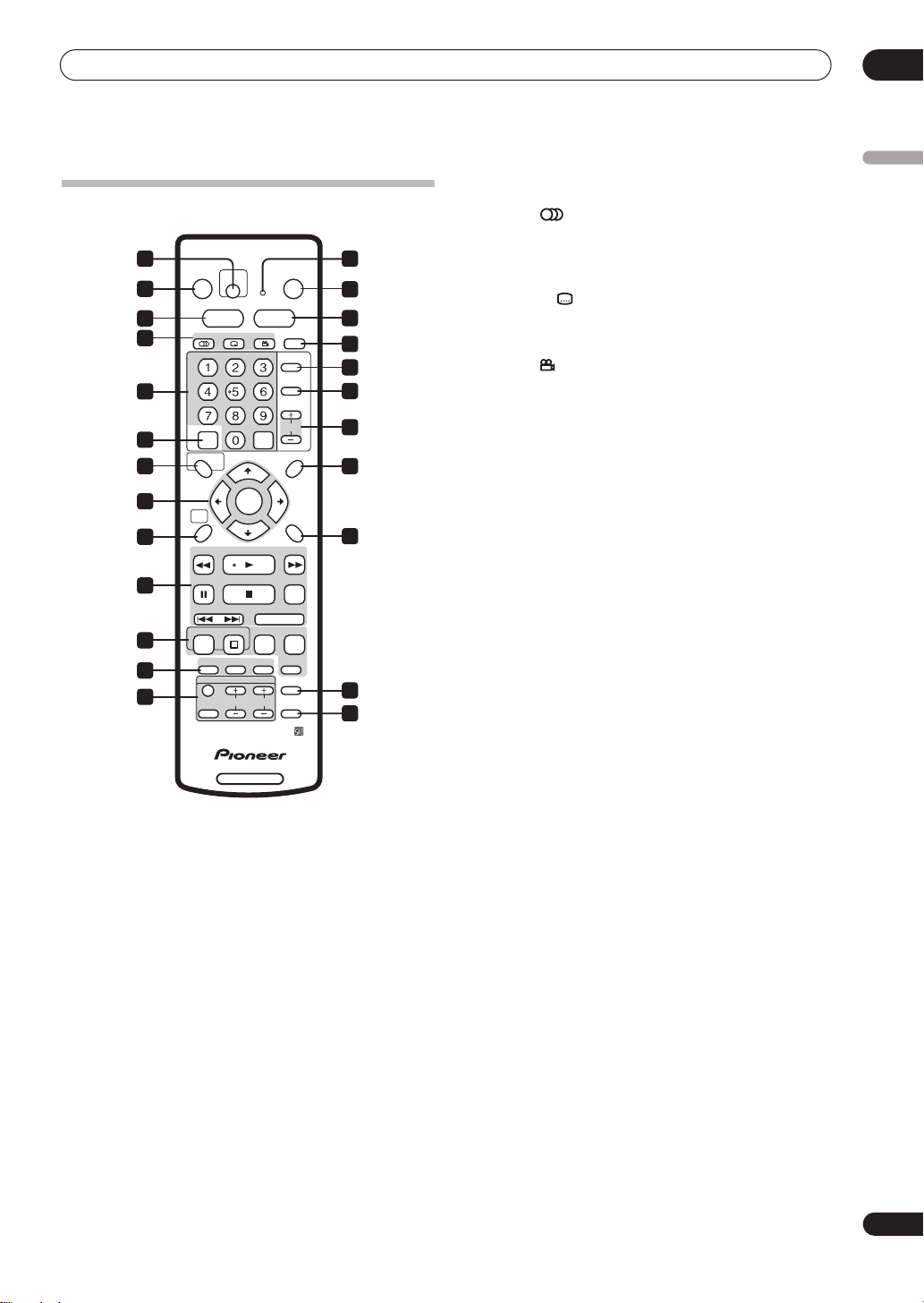
Comandi e display
03
Telecomando
1 2
STANDBY/ON ONE TOUCH
3
5
7
10
13
14
16
17
19
20
21
23
1 ONE TOUCH COPY
HDD DVD
SUBTITLE ANGLE PLAY MODE
AUDIO
GHI JKL MNO
PQRS TUV WXYZ
S
HOWVIEW
+
DISC NAVIGATOR PLAY LIST
TOP MENU MENU
HOME
MENU
REV SCAN PLAY FWD SCAN
PAUSE STOP
CASE
PREV
SELECTION
REC
STOP REC
DISC
HISTORY
TV CONTROL
INPUT
SELECT
(pagina 63)
Da premere per iniziare la One Touch Copy (la Copiatura
a Tocco Singolo) del titolo in lettura corrente su DVD o
sull’HDD.
2 Spia del telecomando
Accesa quando si esegue l’impostazione del
telecomando per usarlo con una TV (pagina 109) o quello
della modalità telecomando (pagina 96).
3 STANDBY/ON
Da premere per accendere il telecomando o metterlo in
standby.
4 OPEN/CLOSE
Da premere per aprire/chiudere il piatto del disco.
5 HDD
(pagina 28)
Da premere per selezionare il disco rigido (HDD) per la
registrazione o playback.
6 DVD
(pagina 28)
Da premere per selezionare il DVD per la registrazione o
playback.
COPY
DEF
ABC
CLEAR
ENTER
OK CM SKIP
NEXT STEP/SLOW
REC MODE TIMER REC
NAVI
CHP
MARK
MARK
VOLUME
CHANNEL
DVD RECORDER
OPEN/CLOSE
TV/DVD
INPUT
SELECT
CHANNEL
RETURN
EASY
TIMER
DISPLAY
TV DIRECT
REC
4
6
8
9
11
12
15
18
22
24
7 Funzioni di playback DVD
AUDIO
(pagina 45)
Cambia la lingua o il canale audio. (Quando il
registratore si ferma, premetelo per cambiare l’audio
del sintonizzatore.)
SUBTITLE
(pagina 45)
Mostra/cambia i sottotitoli presenti nei dischi DVDVideo multilingua.
ANGLE
(pagina 46)
Cambia gli angoli della telecamera sui dischi con
scene riprese da diverse angolature.
8 PLAY MODE
(pagina 42)
Da premere per far apparire il menu Modalità di Lettura
(per caratteristiche come: cerca, ripeti e leggi un
programma).
9 TV/DVD
(pagina 30)
Da premere per commutare tra ‘modalità TV’, in cui
ricevete l’immagine e il suono dal sintonizzatore della TV,
e ‘modalità DVD’, in cui ricevete immagini e suoni dal
sintonizzatore del registratore (o da un ingresso esterno).
10 Pulsanti alfanumerici e CLEAR
Usate i pulsanti di numero per eseguire la selezione della
pista/capitolo/titolo, quella e del canale e altre. Gli stessi
pulsanti servono per accedere ai nomi di titoli, dischi e
altro.
Usate il pulsante
CLEAR
per cancellare una registrazione
e incominciare da capo.
11 INPUT SELECT
(pagina 57)
Da premere per cambiare l’ingresso da usare per
registrare.
12 CHANNEL +/–
(pagina 29)
Da premere per cambiare il canale del sintonizzatore TV
incorporato.
13 S
HOWVIEW
(pagina 54)
Premetelo, quindi usate i pulsanti numerici per entrare
ad un numero della programmazione ShowView per
registrazioni timer.
14 DISC NAVIGATOR
(MENU PRINCIPALE)
(pagina 37, 74)
(pagina 31)
/ TOP MENU
Da premere per far apparire il display del Disc Navigator
o il menu principale se si carica un disco DVD-Video.
15 PLAY LIST
(pagina 76)
/ MENU
(pagina 31)
Premetelo per commutare dal contenuto Originale a
quello della Lista di Ascolto, su dischi in modalità VR o
per far apparire sul display il menu del disco se si carica
un DVD-Video.
16
///
(pulsanti cursori) ed ENTER
Si usa per navigare su tutti i display a schermo. Premete
ENTER
per scegliere l'opzione corrente illuminata.
Italiano
23
It
Page 24
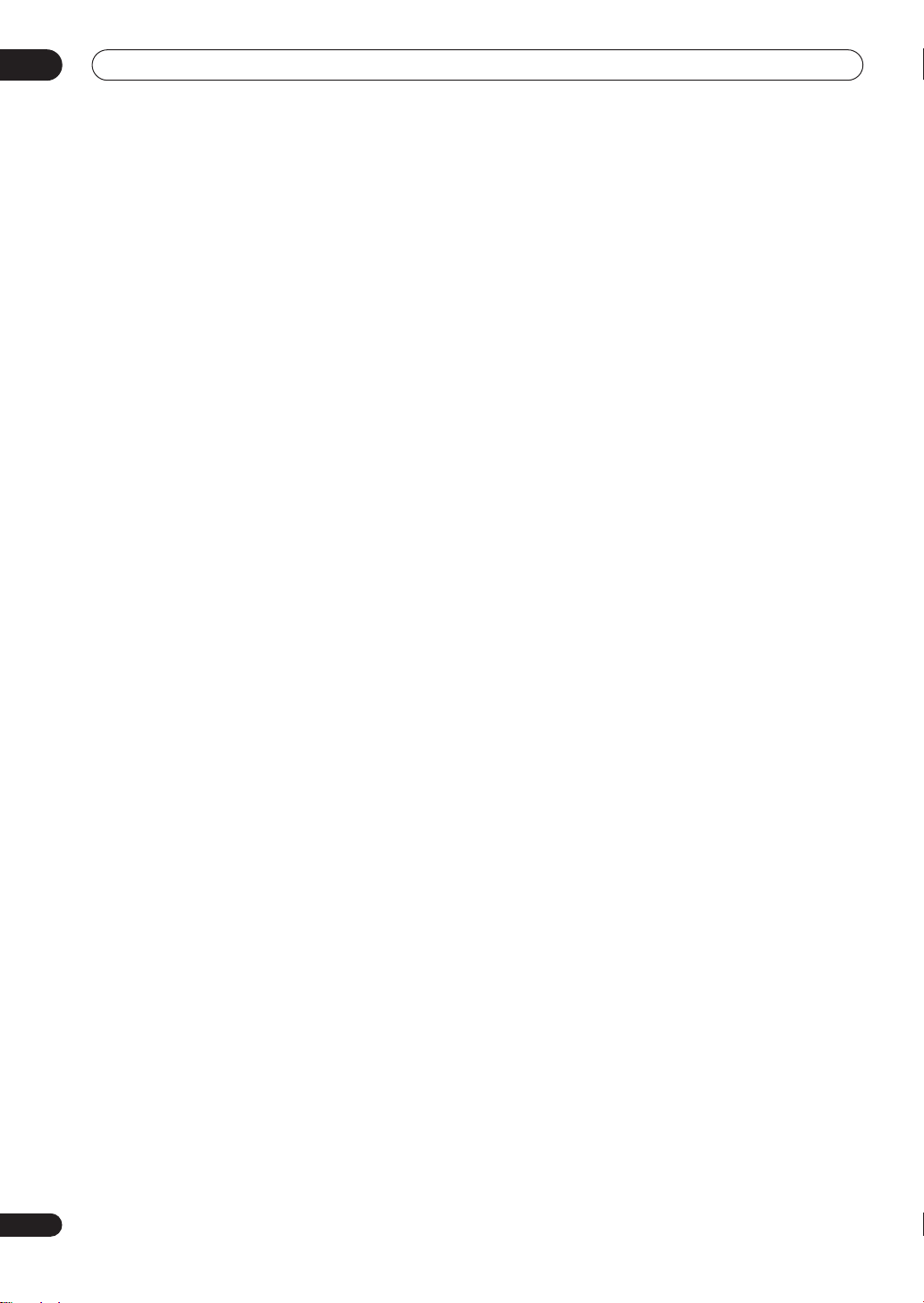
03
Comandi e display
17 HOME MENU
Premetelo per far apparire l’Home Menu da cui potete
navigare tutte le funzioni del registratore.
18 RETURN
Da premere per ritornare indietro di un livello nei menu a
schermo o su display.
19 Comandi del playback
REV SCAN / FWD SCAN (pagina 39)
Premetelo per iniziare l’esplorazione indietro o avanti
e, se lo fate una seconda volta, cambiate velocità.
PLAY
Da premere per iniziare il playback.
PAUSE
Da premere per mettere in pausa il playback o la
registrazione.
STOP
Da premere per fermare il playback.
CM SKIP
Da premere per saltare 30 secondi in avanti sul disco
(circa la lunghezza di uno spot pubblicitario
standard), premendolo ripetutamente si possono
saltare fino a 4 minuti.
PREV / NEXT
Premetelo per saltare al titolo/capitolo/pista/cartella
precedente o seguente, oppure per far apparire la
pagina di menu precedente o seguente.
STEP/SLOW (pagina 40)
Durante il playback, si preme per iniziare la visione al
rallentatore, nella pausa, invece, per visionare
l’inquadratura precedente o seguente.
20 Comandi di registrazione
REC
Da premere per iniziare a registrare, ripetendo la
pressione si fissano tempi di registrazione in blocchi
di 30 minuti.
STOP REC
Premetelo per fermare la registrazione.
REC MODE
Da premere ripetutamente per cambiare la modalità
di registrazione (la qualità dell’immagine).
TIMER REC
Premetelo per fissare una registrazione a timer dal
display standard Timer Recording.
EASY TIMER
Premetelo per fissare una registrazione a timer dal
display Easy Timer.
(pagina 33)
(pagina 30)
(pagina 28)
(pagina 49)
(pagina 53)
(pagina 52)
21 DISC HISTORY
Da premere per accedere all’informazione dell’indice
del display (nome del disco, tempo rimanente di
registrazione, ecc.) degli ultimi 30 dischi caricati.
NAVI MARK
Da premere per scegliere un’immagine
miniaturizzata per il titolo corrente da utilizzare sul
display del Disc Navigator.
CHP MARK
Da premere per inserire un segnalibro di capitolo
durante la lettura/registrazione di un disco DVD-RW
in modalità VR o dell’HDD.
22 DISPLAY
Display/cambiamenti dei display di informazione a
schermo.
23 TV CONTROL
Dopo l’impostazione, usate questi comandi per attivare
la vostra TV.
24 TV DIRECT REC
Da premere per iniziare a registrare su qualunque canale
sia regolata la vostra TV.
(pagina 86)
(pagina 38)
(pagina 79)
(pagina 34)
(pagina 109)
(pagina 50)
24
It
Page 25
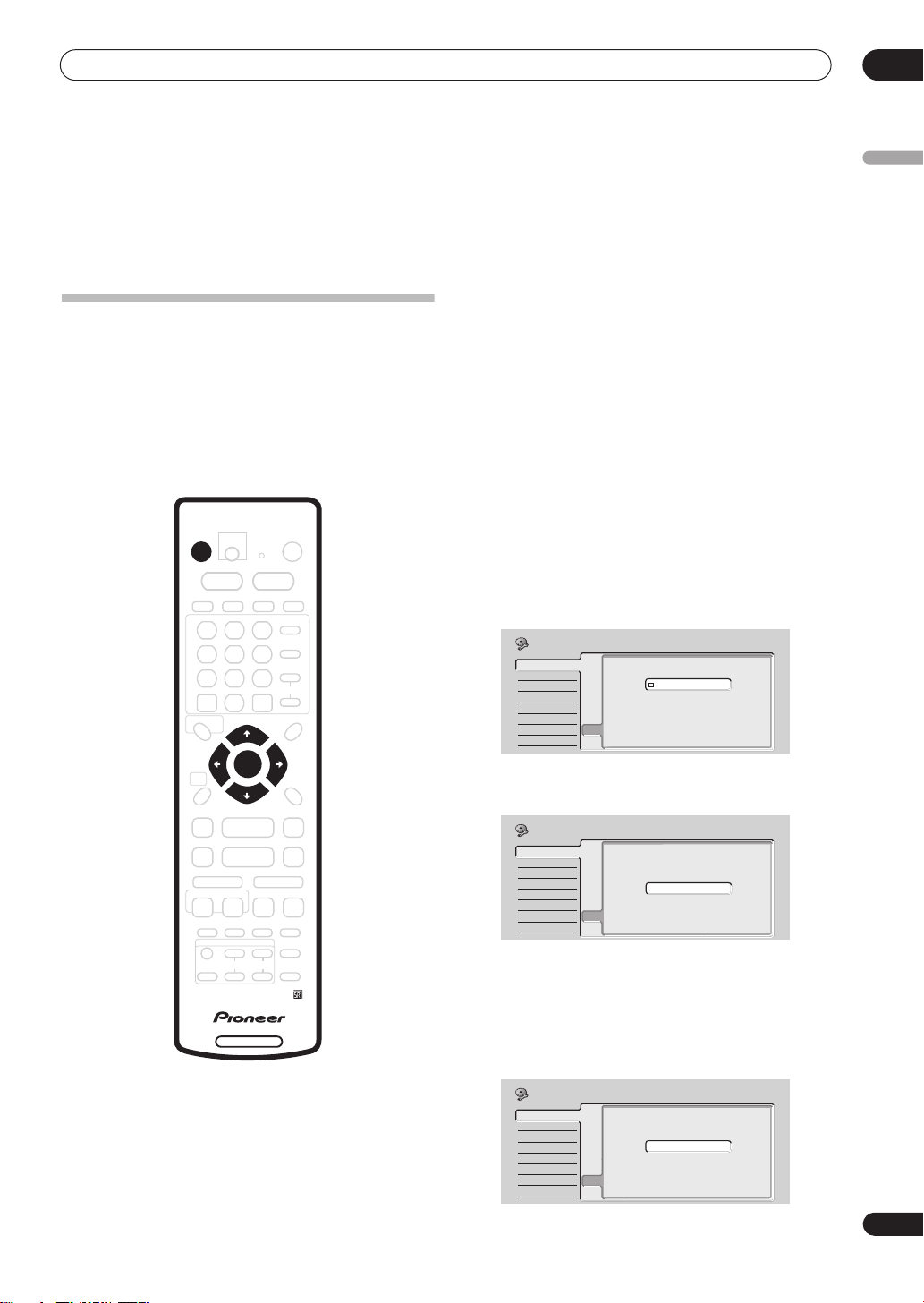
Avvio
04
Capitolo 4
Avvio
Accensione e setup
Nell’accendere il registratore per la prima volta, potete
eseguire numerose impostazioni di base utilizzando la
caratteristica Setup Navigator, che vi porta a regolare
l’orologio, il sintonizzatore interno della TV e le
impostazioni delle uscite audio e video.
Usando il registratore per la prima volta, vi
raccomandiamo caldamente di utilizzare il Setup
Navigator prima dell’uso.
STANDBY/ON
ENTER
1 Accendete la TV e regolate l’ingresso video su
questo registratore.
2 Premete il pulsante
STANDBY/ON sul
telecomando o sul pannello anteriore.
Alla prima accensione, la vostra TV dovrebbe mostrare il
display Setup Navigator. (Se non appare il Setup
Navigator, potete accedervi dal menu Initial Setup; vedi a
pagina 96).
• Se questo registratore è collegato con una TV
compatibile che usa un cavo SCART a 21 spinotti ben
allacciato direttamente, gli dovrebbero essere
sufficienti pochi secondi per scaricare Paese,
dimensioni dello schermo TV e l’informazione della
lingua. (Verificate il manuale d’istruzioni della TV per
informazioni sulla compatibilità.)
3 Usate i pulsanti
/
(cursore su/giù) per
scegliere la lingua, quindi premete ENTER.
Initial Setup
Basic
Tuner
Video In/Out
Audio In
Audio Out
Language
Recording
Playback
Language
Clock Set
Input Line System
On Screen Display
Front Panel Display
Power Save
Remote Control Set
Setup NavigatorSetup Navigator
English
français
Deutsch
Italiano
Español
4 Premete ENTER per iniziare l’impostazione per
l'uso di Setup Navigator.
Italiano
DVD RECORDER
Initial Setup
Basic
Tuner
Video In/Out
Audio In
Audio Out
Language
Recording
Playback
Clock Set
Complete this setup before you
Input Line System
start using your recorder.
On Screen Display
Front Panel Display
Power Save
Remote Control Set
Setup NavigatorSetup Navigator
Start
Cancel
Please use the Initial Setup if you
want to make more detailed settings.
• Se desiderate usare il Setup Navigator, premete il
pulsante
premete
(cursore giù) per scegliere
ENTER
per uscire da Setup Navigator.
Cancel
, quindi
5 Sceglie il messaggio Auto Channel Setting (‘Auto
Scan’ o ‘Download from TV’), o ‘Do not set’ e quindi
premete ENTER.
Initial Setup
Basic
Tuner
Video In/Out
Audio In
Audio Out
Language
Recording
Playback
Auto Channel Setting
Clock Set
Input Line System
On Screen Display
Front Panel Display
Power Save
Remote Control Set
Setup NavigatorSetup Navigator
Auto Scan
Download from TV
Do not set
25
It
Page 26
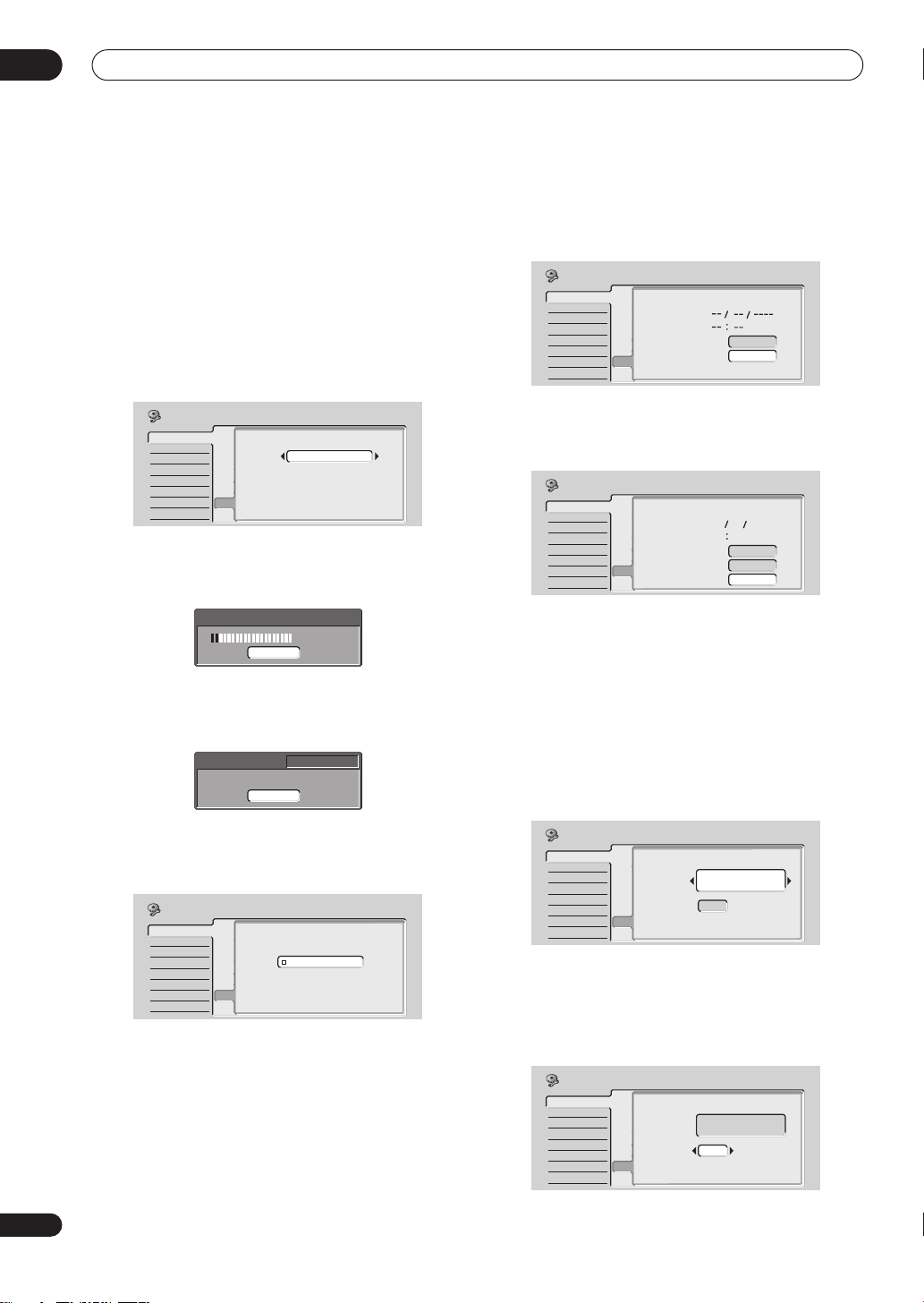
04
Avvio
• Scegliete
Do not set
se desiderate saltare
l’impostazione dei canali (per esempio perché è già
stato eseguito).
• Potete usare la caratteristica
Download from TV
solo
se avete collegato il registratore alla TV utilizzando un
cavo SCART a 21 spinotti, allacciato al connettore
AV1(RGB)-TV
, e la TV ha questa funzione (controllare
il manuale di istruzioni della TV per maggiori
particolari).
• Usate i pulsanti
/
(cursore sinistro/destro)
per scegliere il vostro Paese, quindi premete ENTER.
Initial Setup
Basic
Tuner
Video In/Out
Audio In
Audio Out
Language
Recording
Playback
Country Selection
Clock Set
Input Line System
Country
On Screen Display
Front Panel Display
Power Save
Remote Control Set
Setup NavigatorSetup Navigator
Austria
• Auto sintonia dei canali
La scelta
Auto Scan
esplora automaticamente e fissa i
preset di canale.
Tuning
32/213
Cancel
• Scaricare i canali dalla TV
Usate la scelta
Download from TV
per scaricare ogni
canale su cui la vostra TV è sintonizzata.
Downloading
Cancel
Pr 5
Eseguite l’impostazione di ‘Clock Set CH’ sul
numero del preset di canale che emette segnali
orari, quindi muovete il cursore verso il basso
fino a ‘Start’ e quindi premete ENTER.
Initial Setup
Auto Clock Setting
Basic
Tuner
Video In/Out
Audio In
Audio Out
Language
Recording
Playback
Clock Set
Input Line System
Date
On Screen Display
Time
Front Panel Display
Power Save
Clock Set CH
Remote Control Set
Setup NavigatorSetup Navigator
Pr 1
Start
Al registratore è sufficiente un tempo breve per
regolare l’orologio. Non appena l’impostazione dell’ora
viene mostrata, scegliete
Initial Setup
Basic
Tuner
Video In/Out
Audio In
Audio Out
Language
Recording
Playback
Clock Set
Input Line System
On Screen Display
Front Panel Display
Power Save
Remote Control Set
Setup NavigatorSetup Navigator
Next
Auto Clock Setting
Date
WED
Time
Clock Set CH
per proseguire.
0101 2003
11 20
Pr 1
Start
Next
Se non è possibile regolare l’orologio
automaticamente, premete
display precedente e scegliete
RETURN
Manual
per ritornare al
.
• Impostazione manuale dell’orologio
Se nessuna stazione della vostra area emette segnali
orari, potete regolare l’orologio manualmente.
Utilizzate i pulsanti
/
(cursore sinistro/
destro) per impostare l’ora della vostra regione.
Potete eseguire questa impostazione scegliendo una
città o un’ora relativa al GMT.
26
It
6 Scegliete ‘Auto’ per l’impostazione automatica
dell’ora, o ‘Manual (Manuale)’ per regolare
manualmente l’orologio, quindi premete ENTER.
Initial Setup
Basic
Tuner
Video In/Out
Audio In
Audio Out
Language
Recording
Playback
Clock Setting
Clock Set
Input Line System
On Screen Display
Front Panel Display
Power Save
Remote Control Set
Setup NavigatorSetup Navigator
Auto
Manual
• Impostazione automatica dell’orologio
Alcuni canali TV emettono segnali orari insieme al
programma. Il registratore può utilizzare questi segnali
per un setup automatico dell’orologio.
Initial Setup
Basic
Tuner
Video In/Out
Audio In
Audio Out
Language
Recording
Playback
Manual Clock Setting
Clock Set
Input Line System
On Screen Display
Time Zone
Front Panel Display
Power Save
Summer Time
Remote Control Set
Setup NavigatorSetup Navigator
Austria
Vienna
Off
1/2
Premete il pulsante (cursore giù) quindi usate
i pulsanti
/
(cursore sinistro/destro) per
selezionare ‘On’ o ‘Off’ per l’orario estivo, quindi
premete ENTER.
Selezionate On se state utilizzando l’orario estivo.
Initial Setup
Basic
Tuner
Video In/Out
Audio In
Audio Out
Language
Recording
Playback
Manual Clock Setting
Clock Set
Input Line System
On Screen Display
Time Zone
Front Panel Display
Power Save
Summer Time
Remote Control Set
Setup NavigatorSetup Navigator
Austria
Vienna
On
1/2
Page 27
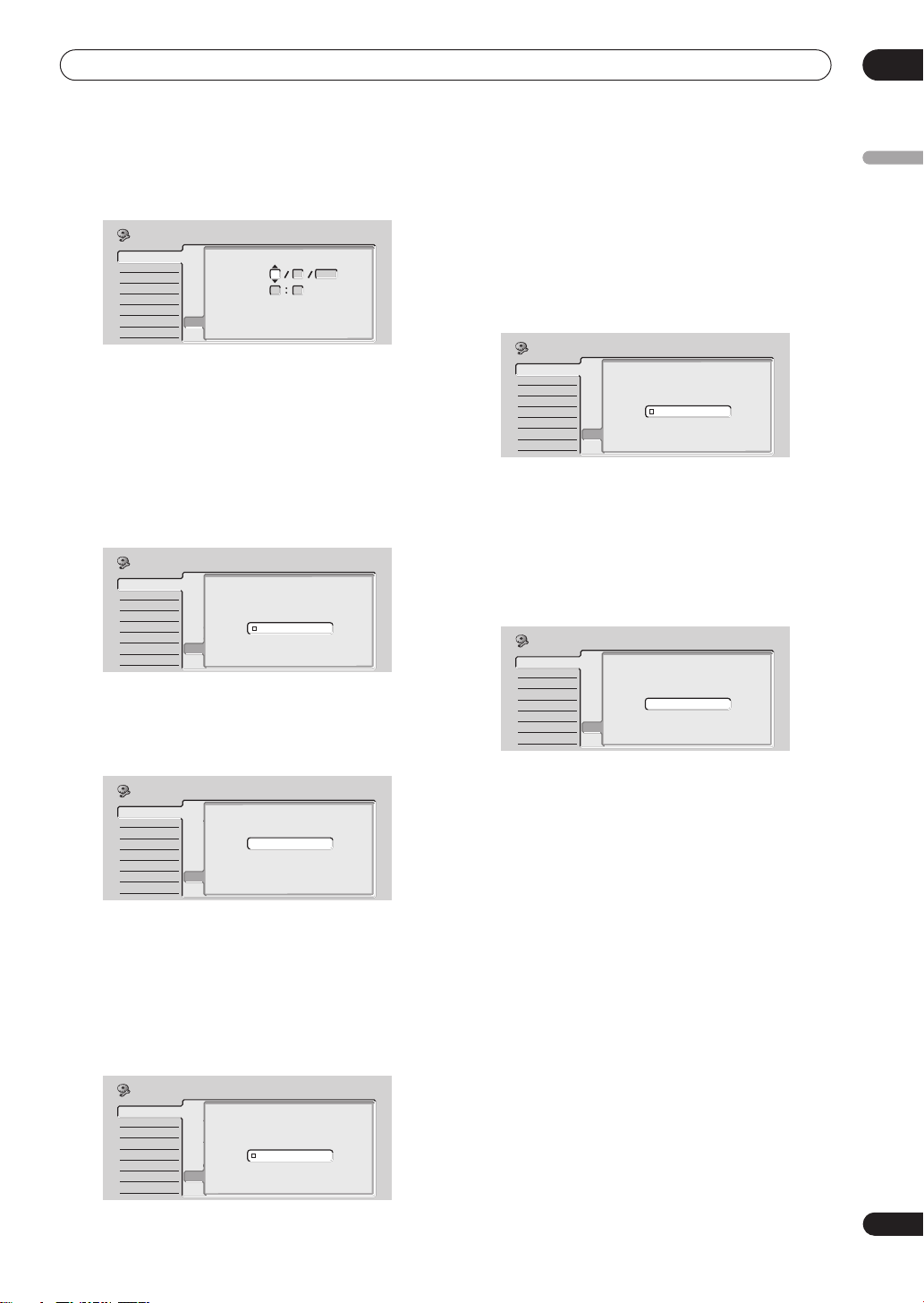
Avvio
04
Regolate la data (giorno/mese/anno) e l’ora, quindi
premete
Utilizzate i pulsanti
ENTER
Initial Setup
Basic
Tuner
Video In/Out
Audio In
Audio Out
Language
Recording
Playback
per eseguire le impostazioni.
Manual Clock Setting
Clock Set
Input Line System
On Screen Display
Front Panel Display
Power Save
Remote Control Set
Setup NavigatorSetup Navigator
WED
Date
Time
Time Zone
Summer Time
/
(cursore su/giù) per
01 01 2003
00 00
Austria
Vienna
On
2/2
cambiare il valore nel campo illuminato.
Utilizzate i pulsanti
/
(cursore sinistro/destro)
per spostarvi da un campo a un altro.
• Premendo
RETURN
, potete ritornare al display
precedente in qualunque momento nel Setup
Navigator.
7 Scegliete il tipo di schermo della TV: ‘Standard
(4:3)’ o ‘Wide (Ampio) (16:9)’.
Initial Setup
TV Screen Size
Basic
Tuner
Video In/Out
Audio In
Audio Out
Language
Recording
Playback
Utilizzate i pulsanti
quindi premete
Clock Set
Input Line System
On Screen Display
Front Panel Display
Power Save
Remote Control SetSetup Navigator
Setup Navigator
/
ENTER
Wide (16:9)
Standard (4:3)
(cursore su/giù), per scegliere
.
8 Avete collegato il registratore ad un
amplificatore AV per audio digitale?
Initial Setup
AV Amp Digital Connect
Basic
Tuner
Video In/Out
Audio In
Audio Out
Language
Recording
Playback
Utilizzate i pulsanti
Connected
• Se scegliete
completa. Premete
Navigator oppure scegliete
Clock Set
Input Line System
On Screen Display
Front Panel Display
Power Save
Remote Control Set
Setup NavigatorSetup Navigator
/
o
Not Connected
Not Connected
Connected
Not Connected
(cursore su/giù), per scegliere
, quindi premere
ENTER
, l’impostazione si
ENTER
per uscire da Setup
Go Back
se desiderate
tornare indietro e incominciare da capo.
• Scegliete gli standard di audio digitali con cui il vostro
amplificatore AV è compatibile.
Initial Setup
Basic
Tuner
Video In/Out
Audio In
Audio Out
Language
Recording
Playback
AV Amp Compatibility
Clock Set
Input Line System
On Screen Display
Front Panel Display
Power Save
Remote Control Set
Setup NavigatorSetup Navigator
Dolby Digital
Dolby Digital, DTS
PCM only
Utilizzate i pulsanti
Dolby Digital, Dolby Digital, DTS
premete
ENTER
/
(cursore su/giù), per scegliere
o
PCM only
.
• Verificate il manuale di istruzioni del vostro
amplificatore AV se avete qualche incertezza sulle
compatibilità.
9 Il vostro amplificatore AV è compatibile con
audio digitale da 96 kHz PCM?
Initial Setup
Basic
Tuner
Video In/Out
Audio In
Audio Out
Language
Recording
Playback
Utilizzate i pulsanti
Compatible
oppure
quindi premete
96kHz PCM Compatible
Clock Set
Input Line System
On Screen Display
Front Panel Display
Power Save
Remote Control Set
Setup NavigatorSetup Navigator
/
(cursore su/giù), per scegliere
Not Compatible
ENTER
.
Compatible
Not Compatible
Don't Know
o
Don’t Know
• Verificate il manuale di istruzioni del vostro
amplificatore AV se avete qualche incertezza sulle
compatibilità.
10 Premete ENTER per uscire da Setup Navigator,
oppure ‘Go Back’ se volete rincominciare da capo.
Initial Setup
Basic
Tuner
Video In/Out
Audio In
Audio Out
Language
Recording
Playback
Clock Set
Input Line System
Setup is complete!
On Screen Display
Enjoy using your DVD recorder!
Front Panel Display
Power Save
Remote Control Set
Setup NavigatorSetup Navigator
Finish Setup
Go Back
Questa operazione completa l’impostazione base del
Setup Navigator.
Altre impostazioni possibili
Dopo aver utilizzato Setup Navigator per eseguire le
impostazioni, dovreste iniziare a godervi il registratore
DVD. Tuttavia, è possibile che vogliate eseguire un altro
paio di impostazioni aggiuntive secondo la sintonia del
registratore sui canali TV terrestri.
• Impostazione manuale di canale
.
regolazione potete saltare i canali privi di stazione,
oppure eseguire l’impostazione manuale delle
stesse. Vedi
Manuale di Canale)
Impostazione di canale ShowView – questa
•
Manual CH Setting (Impostazione
a pagina 97.
regolazione vi permette di assegnare canali guida per
assicurarvi che il sistema di programmazione
ShowView
®
funzioni correttamente. Vedi
ShowView CH Setting (Impostazione di canale
ShowView)
.
• Eseguire l’impostazione del telecomando per attivare
la TV – potete eseguire l’impostazione sul
telecomando fornito per utilizzarlo per attivare molte
marche di TV. Vedi a pagina 109
telecomando per controllare la TV
–
con questa
Impostazione del
.
Italiano
, quindi
,
a pagina 98
27
It
Page 28
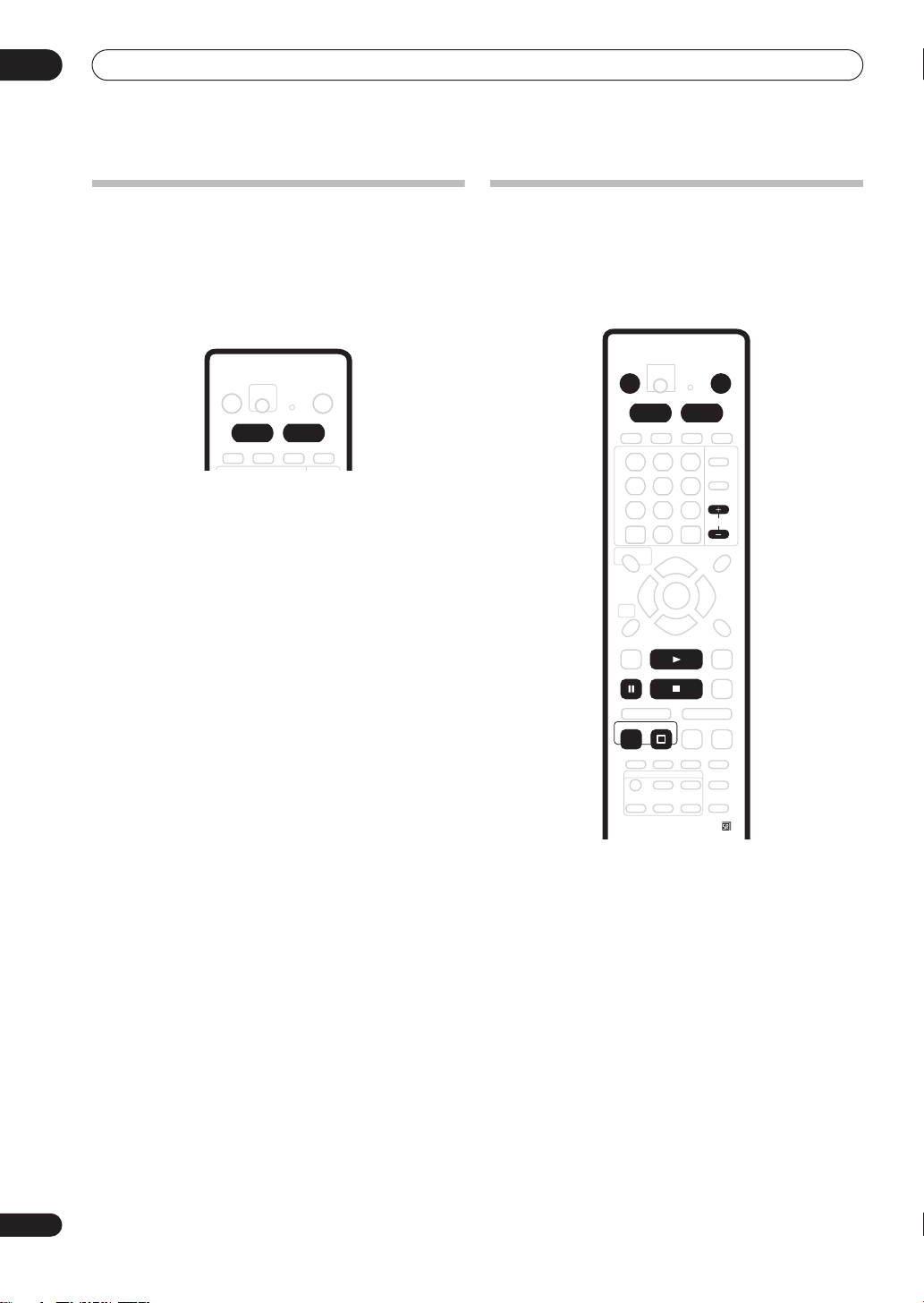
04
STANDBY/ON
OPEN/CLOSE
HDD DVD
CHANNEL
REC
STOP
PLAY
STOP REC
Avvio
Selezione per playback o registrazione
del disco rigido o di un DVD
Sono usati i pulsanti dell’
telecomando e quello dell’
anteriore per selezionare il disco rigido (HDD) o un DVD
per il playback e la registrazione. La spia sul display del
HDD
e del
HDD/DVD
DVD
sul
sul pannello
Eseguire la prima registrazione
Questa guida rapida vi illustra come eseguire una
registrazione base di un programma TV o sul disco rigido
(HDD) o DVD registrabile.
Si affronta in maniera più dettagliata la registrazione nel
capitolo 6 (
pannello anteriore mostra la selezione corrente.
HDD DVD
Registrazione
).
28
It
1 Accendete la TV e il registratore, in caso non
siano già accesi.
Premete STANDBY/ON
per accenderlo.
• Assicuratevi che l’ingresso video della TV sia regolato
sul registratore.
2 Selezionate HDD o DVD per una registrazione.
Usate i pulsanti
HDD/DVD
HDD
e
DVD
sul telecomando o quello
sul pannello anteriore.
Se avete scelto di registrare su HDD, adesso saltate al
punto 5.
Page 29
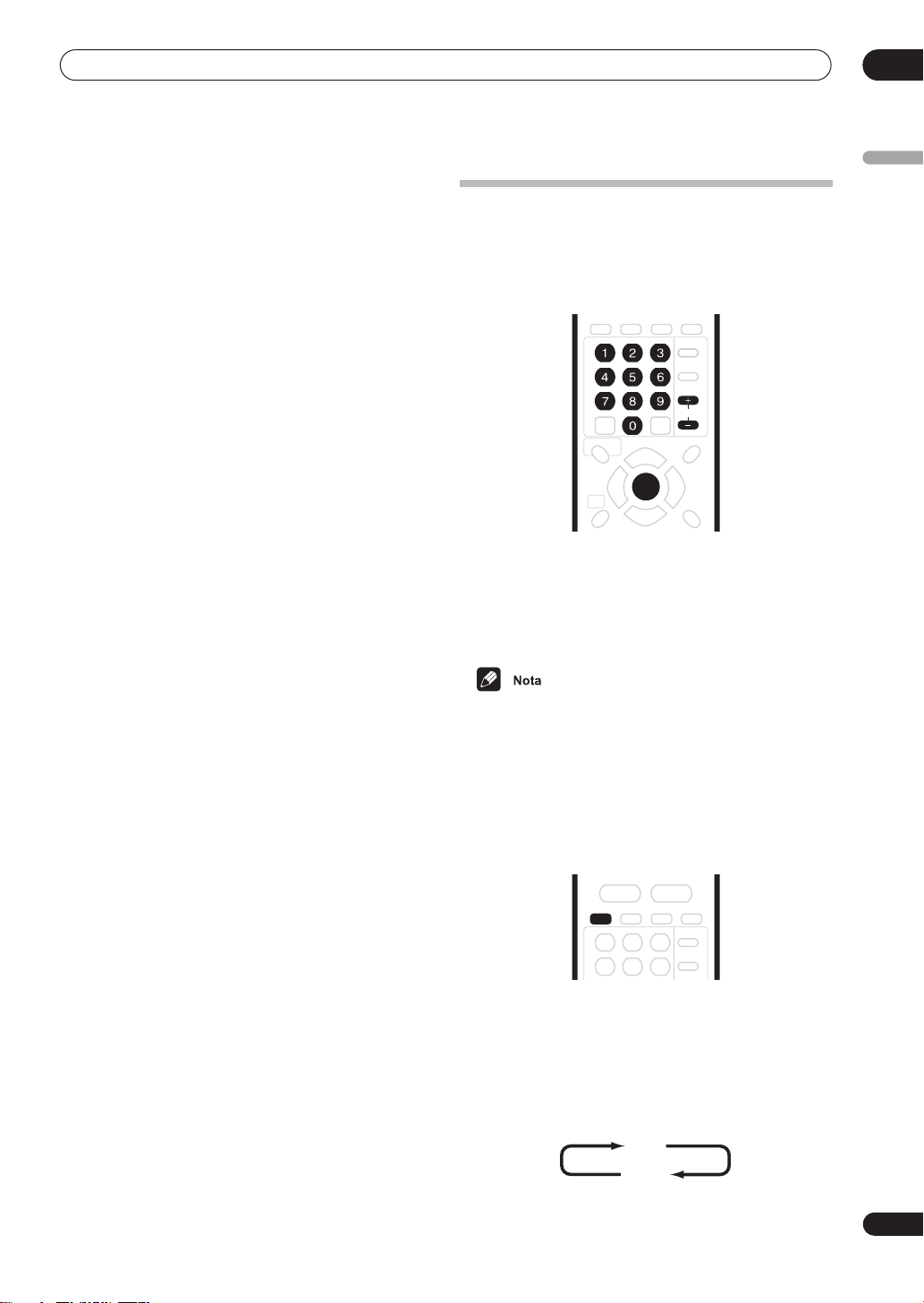
Avvio
ENTER
CHANNEL
AUDIO
04
3 Premete OPEN/CLOSE per far scattare il piatto
del disco.
4 Caricate un disco DVD-R o DVD-RW vergine con
la faccia provvista di etichetta rivolta verso l’altom,
utilizzando la guida per il disco per allinearlo.
• Quando caricate un disco DVD-RW nuovo e vergine,
il registratore impiegherà un certo tempo per
inizializzarlo per la registrazione.
5 Usate i pulsanti CHANNEL +/– sul telecomando o
SMART JOG sul pannello anteriore per scegliere il
canale TV da cui desiderate registrare.
•I preset di canale hanno un numero da 1 a 99.
• Se il registratore è collegato alla vostra TV da un cavo
SCART e se questa consente la Registrazione Diretta,
potete utilizzare questa funzione per incominciare a
registrare semplicemente il canale TV che state
visionando al momento.Vedi
dalla TV
a pagina 50 per istruzioni dettagliate.
Registrazione diretta
6 Premete REC per incominciare a registrare.
• Il default prevede la registrazione nella modalità SP
(Lettura standard), il che vi consente 2 ore di
registrazione su un disco DVD vergine.
• Potete mettere in pausa la registrazione premendo
PAUSE
. Premete REC
o PAUSE
per
rincominciare a registrare.
7 Per fermare la registrazione, premere
STOP REC
L’uso del sintonizzatore TV incorporato
Cambiare i canali TV
Se non esiste un disco, potete cambiare i canali TV in tre
diversi modi:
• Con i pulsanti
• Con i
esempio: per scegliere il canale 4 premere
ENTER
• Con
.
pulsanti numerici
SMART JOG
CHANNEL +/–
del telecomando
sul telecomando – per
; per il canale 34 premere 3, 4,
sul pannello anteriore
ENTER
4
poi
.
Italiano
Playback delle le vostre registrazioni
Sull’HDD o su un disco DVD, il programma TV appena
registrato dovrebbe essere presente come titolo singolo
con uno o più capitoli.
• Premete PLAY per incominciare a vedere la
registrazione.
Se desiderate fermare il playback prima della fine della
registrazione premete
STOP
.
•I preset di canale sono numerati da 1 a 99.
• Non è possibile cambiare i canali TV durante il
playback (da DVD o HDD), o la registrazione, o se
l’apparecchio è in pausa di registrazione.
Cambiamento dei canali audio
Potete cambiare il canale audio della trasmissione o il
segnale esterno di ingresso.
• Per cambiare l’audio premete AUDIO.
Il display mostra il canale audio in funzione al momento.
• Se l’impostazione audio NICAM (vedi
(selezione NICAM)
a pagina 100) è regolata su
e state visionando una trasmissione NICAM, potete
commutare dall’audio
NICAM
(non- NICAM).
NICAM
Regular
a
Regular
NICAM Select
NICAM
(Normale)
29
It
Page 30
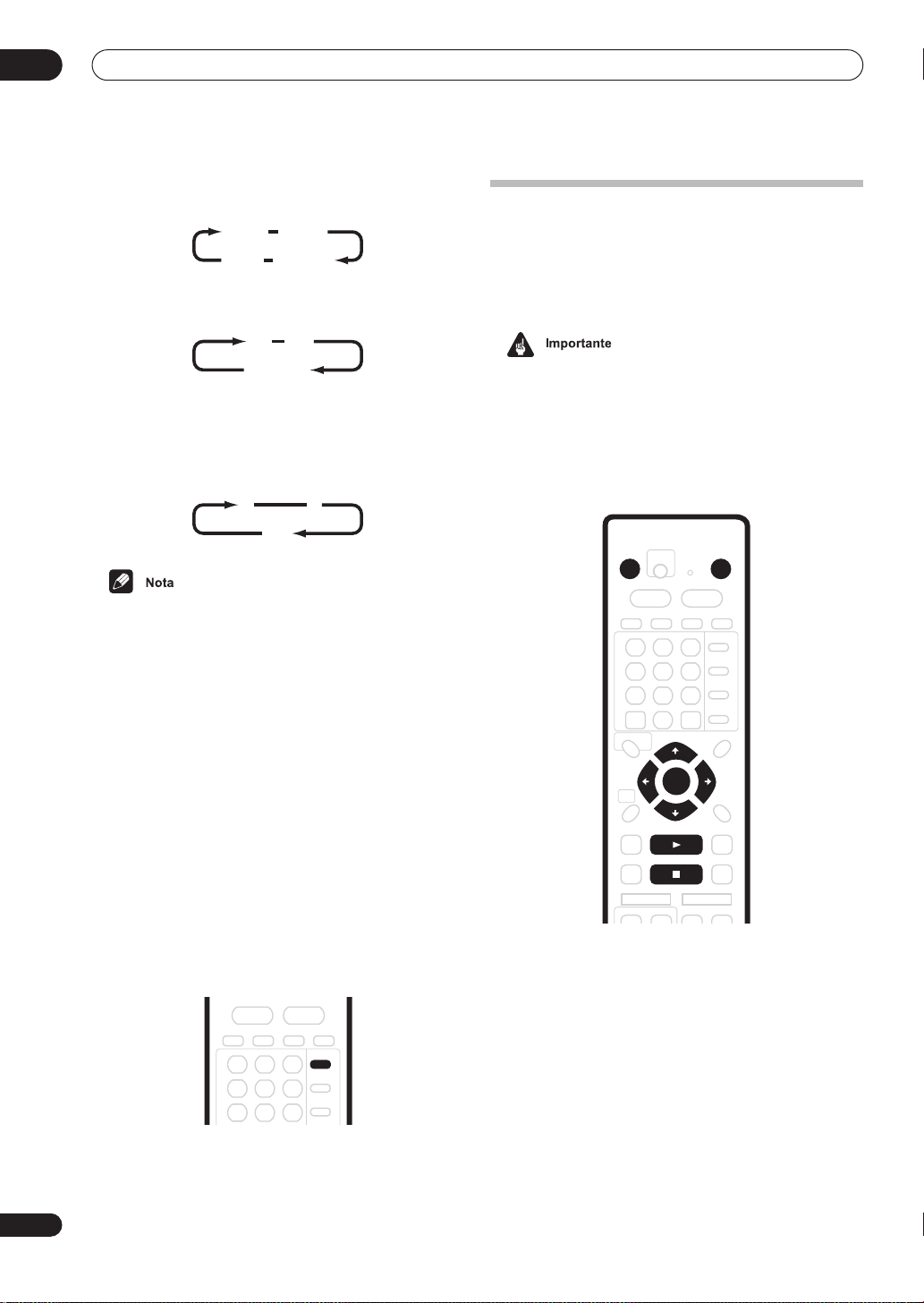
04
STANDBY/ON
OPEN/CLOSE
ENTER
STOP
PLAY
Avvio
• Se la trasmissione NICAM è bilingue, è possibile
anche scegliere la lingua.
NICAM A NICAM B
NICAM A+B
Regular
• E’ possibile scegliere la lingua anche per una
trasmissione bilingue non-NICAM.
A (L) B (R)
A + B (L+R)
• Mentre visionate una registrazione di un ingresso
esterno per il quale avete scelto la modalità
(vedi
External Audio (Audio Esterno)
potete commutare il canale audio tra sinistra (
destra (
R
) o entrambi (
L+R
).
LR
L+R
Bilingual
a pagina 100),
L
),
Playback di base
Questa sezione vi illustra l’uso del registratore per il
playback di dischi (DVD, CD, ecc.) e per quello di un video
dall’HDD. Nel prossimo capitolo, trovate altre
caratteristiche di playback, come la ripetizione e la
lettura di un programma.
• In questo manuale, il termine ‘DVD’ designa
esclusivamente dischi da playback DVD-Video e
DVD-R/RW. Una funzione specifica per un tipo
particolare di disco DVD è indicata chiaramente.
• Alcuni dischi DVD-Video non consentono il
funzionamento di alcuni comandi di playback in certi
punti del disco. Non si tratta di una disfunzione.
•È possibile registrare uno solo canale della
trasmissione bilingue, se l’HDD è selezionato per
una registrazione, un disco in modalità Video è stato
caricato, o la modalità di registrazione è in
MN32
. In questo caso, prima della registrazione,
FINE/
decidete in quale lingua volete registrare. regolando
l’impostazione Bilingual Recording (vedi
Recording (Registrazione Bilingue)
Bilingual
a pagina 101).
Il cambiamento tra TV e DVD
Con il registratore fermo o in registrazione, potete
scegliere se volete che la lettura audio/video della TV
(‘modalità DVD’) sia eseguita dal sintonizzatore TV
incorporato (o ingresso esterno), oppure visionare il
canale su cui è regolata la TV al momento (‘modalità TV’).
Durante l’ascolto o se il display a schermo mostra un
menu, il suono e il video passano sempre per la TV e non
sono alterati dal setup della modalità
Notate che per usare questa caratteristica il registratore
deve essere collegato alla TV con un cavo SCART.
TV/DVD
TV/DVD
.
1 Premete STANDBY/ON per accendere il
registratore.
Accendete anche la TV e assicuratevi che sia regolata sul
giusto ingresso video.
2 Selezionate l’HDD o un DVD per il playback.
Usate i pulsanti
HDD/DVD
HDD
e
DVD
sul telecomando, o quello
sul pannello anteriore.
In caso di lettura di un video dall’HDD, saltate al punto 5
qui sotto.
30
It
• Premete TV/DVD per commutare dalla modalità
TV a quella DVD.
Page 31

Avvio
04
3 Premete OPEN/CLOSE per aprire il piatto del
disco.
4 Caricate un disco.
Caricate un disco, in modo che la facciata con l’etichetta
sia rivolta verso l’alto, e allineatelo nella guida del piatto
(se caricate un disco DVD-Video a doppia facciata,
sistematelo in modo che la facciata che volete leggere
sia volta verso il basso).
• Se volete leggere un CD audio DTS, vi preghiamo di
leggere prima la nota a pagina 32.
5 Premete PLAY per iniziare il playback.
• Se state leggendo un DVD-Video o CD Video, può
comparire un menu del disco all’inizio del playback.
Utilizzate i pulsanti (cursori)
///
ed
ENTER
per navigare i menu di un disco DVD e i pulsanti dei
numeri ed
ENTER
per i menu dei CD Video.
• Vedi le sezioni seguenti per ulteriori dettagli su i tipi
specifici di lettura dei dischi.
6 Per fermare il playback, premete STOP.
7 Quando avete smesso di usare il registratore,
togliete il disco e rimettete l’apparecchio in standby.
• Per aprire/chiudere il piatto del disco, premete
OPEN/CLOSE
. Togliete il disco prima di rimettere il
registratore in standby.
• Premete
STANDBY/ON
per mettere il registratore
in standby.
Playback di dischi DVD
Lo schema qui sotto illustra i comandi di playback per
DVD-Video e i dischi DVD registrabili.
PLAY
Da premere per iniziare il playback.
Se sul display a schermo appare
il playback inizia nel punto in cui è terminata la volta precedente.
STOP
Da premere per terminare il playback.
Potete riprenderla dallo stesso punto premendo PLAY
nuovo per cancellare la funzione di ripresa.)
PAUSE
REV SCAN FWD SCAN
Mette in pausa il playback, oppure la
riprende se si è in pausa.
Da premere per iniziare la ricerca. Pressioni ripetute aumentano la velocità di
ricerca. (Ce ne sono quattro: il display
mostra quella in funzione al momento.)
PREV NEXT
Da premere per andare direttamente al
capitolo/titolo precedente/seguente.
Eccetto modalità VR:
onate il numero del capitolo e poi premete
ENTER
all’interno del titolo in playback corrente.
CLEAR
In alcuni dischi, si possono utilizzare i pulsanti dei numeri anche per scegliere voci
numerate sul menu del disco.
Solo modalità VR:
un numero e premete
CM SKIP
(Eliminazione degli spot pubblicitari) Ogni
pressione fa compiere un salto di 30 secondi. Si utilizza fino a un massimo di 4
minuti.
STEP/SLOW
Da premere per iniziare un playback al ral-
lentatore. Premendolo più volte si cambia
la velocità di playback.
In pausa, si preme per muovere avanti o
indietro di un fotogramma.
Da premere per far apparire sul display il
TOP MENU MENU
‘menu principale’ o quello del disco DVDVideo (spesso sono lo stesso menu).
Utilizzate i pulsanti dei cursori per navi-
ENTER
gare i menu del disco DVD-Video; premete
ENTER
. (Premete STOP
del playback, selezi-
per accedervi direttamente
nel playback, accedete a
ENTER
per scegliere la voce desiderata.
.
RESUME
di
Italiano
,
RETURN
Da premere per ritornare al livello precedente del menu del disco DVD-Video.
31
It
Page 32

04
Avvio
Lettura dall’HDD
La tabella qui sotto illustra i comandi base del playback
durante la lettura di un video registrato su disco rigido
(HDD).
PLAY
Da premere per iniziare il playback.
STOP
PAUSE
REV SCAN FWD SCAN
PREV NEXT
CLEAR
CM SKIP
STEP/SLOW
Se sul display compare
dere), il playback inizia dal punto in cui si
era fermato la volta precedente.
Da premere per fermare il playback.
Potete riprendere il playback da questo
stesso punto premendo PLAY
STOP
di nuovo per cancellare la funzi-
one Resume.)
Mette in pausa il playback o lo fa ripartire
se era in pausa.
Da premere per iniziare la scansione.
Premetelo più volte di seguito per aumentare la velocità di scansione. (Esistono
quattro velocità di scansione: il display
mostra quella corrente.)
Da premere per saltare al precedente/seguente capitolo/titolo.
Durante il playback, inserite il numero di
un titolo quindi premete
direttamente a quel titolo.
(Eliminazione degli spot pubblicitari) Ogni
pressione fa compiere un salto di 30 secondi. Si utilizza fino a un massimo di 4
minuti.
Da premere durante il playback per iniziare il rallentatore. Premendolo più volte si
cambia la velocità del playback.
In pausa, si preme per avanzare di un fotogramma in entrambe le direzioni.
RESUME
ENTER
(ripren-
. (Premete
per saltare
Playback di dischi CD e WMA/MP3
Lo schema qui sotto illustra i comandi base di playback
per file CD audio e WMA/MP3.
PLAY
Da premere per iniziare il playback.
STOP
Da premere per terminare il playback.
PAUSE
Mette in pausa il playback, oppure la
riprende se si è in pausa.
REV SCAN FWD SCAN
PREV NEXT
• Se desiderate leggere un CD audio DTS, assicuratevi
che il registratore sia collegato a un amplificatore
DTS compatibile con un collegamento digitale. Le
uscite analogiche emetteranno un disturbo.
Assicuratevi anche di aver selezionato
utilizzando il pulsante
canale audio
• La scansione non funziona con le piste WMA.
Solo per CD e MP3:
Da premere per iniziare
la ricerca. Pressioni ripetute aumentano la
velocità di ricerca. (Ne esistono quattro: il
display mostra quella in funzione al
momento.)
Da premere per andare direttamente alla
pista precedente/seguente (o cartella per
un disco WMA/MP3).
Nel playback, scegliete un numero di
pista, poi premete
ENTER
per andare diret-
tamente a quella pista.
CLEAR
STEREO
AUDIO
(vedi
Cambiamento del
a pagina 46).
32
It
Page 33

Avvio
HOME
MENU
ENTER
04
Playback di CD Video/Super VCD
Lo schema qui sotto illustra i comandi base di playback
per i CD Video/Super VCD.
Alcuni dischi presentano menu dei Comandi di Playback
(abbreviazione PBC). Questi dischi mostrano un PBC sul
display, quando li caricate e fanno apparire un display a
schermo da cui potere scegliere quello che volete visionare
PLAY
Da premere per iniziare il playback.
Se sul display a schermo appare
RESUME
il playback inizia nel punto in cui è terminata la volta precedente.
STOP
Da premere per terminare il playback.
Solo per CD Video:
stesso punto premendo PLAY
STOP
di nuovo per cancellare la funzi-
potete riprenderla dallo
. (Premete
one di ripresa.)
PAUSE
Mette in pausa il playback, oppure la
riprende se si è in pausa.
REV SCAN FWD SCAN
Da premere per iniziare la ricerca. Pressioni ripetute aumentano la velocità di
ricerca. (Ce ne sono quattro: il display
mostra quella in funzione al momento.)
PREV NEXT
Da premere per andare direttamente alla
pista precedente/seguente. (Se appare sul
display il menu PBC, premetelo per far
apparire la pagina precedente/seguente.)
Durante il playback, selezionate il numero
di una pista e poi premete
ENTER
per
accedervi direttamente.
Quando compare sul display un menu
CLEAR
PBC, utilizzateli per selezionare voci
numerate dal menu.
CM SKIP
Solo per CD Video:
Ogni pressione fa compiere un salto di 30 secondi. Si utilizza fino
a un massimo di 4 minuti. Da notare che
questa caratteristica non funziona quando
il playback avviene in modalità PBC.
STEP/SLOW
Da premere durante il playback per iniz-
iare il rallentatore. Premendolo più volte si
cambia la velocità di playback.
In pausa, si preme per avanzare di un fotogramma (solo per avanzare).
RETURN
Da premere per far apparire sul display il
menu del disco di un CD Video/Super VCD
letto in modalità PBC.
.
,
Uso di Home Menu
Dal display Home Menu potete accedere a tutte le
caratteristiche del registratore. Premete
per far apparire il display Home Menu:
Timer Recording
Disc History
PhotoViewer
Disc Navigator
Copy
Usate i pulsanti (cursori)
///
per selezionare l’opzione desiderata. Per uscire da Home
Menu, premete
HOME MENU
.
Opzioni di Home Menu
Timer Recording
Disc Setup
(a pagina 51)
Disc History
PhotoViewer
(a pagina 86)
(a pagina 87)
Initial Setup
Video/Audio Adjust
(a pagina 91)
Disc Navigator
Play Mode
(a pagina 37, a pagina 74)
Copy
(a pagina 62)
DV Record
HOME MENU
Disc Setup
Initial Setup
Video/Audio Adjust
Play Mode
DV Record
seguiti da
(a pagina 89)
(a pagina 94)
(a pagina 42)
(a pagina 58)
ENTER
Italiano
• Durante il playback in modalità PBC alcune
caratteristiche, come ricerca, ripetizione e playback
di un programma, non sono disponibili. Potete
leggere un CD Video/Super VCD PBC in una modalità
non-PBC premendo il pulsante
playback, invece di quello
PLAY
per iniziare il
.
33
It
Page 34

04
Avvio
Far apparire su display informazioni
sul disco
Potete far comparire sul display diverse informazioni sul
disco caricato o sull’HDD.
Display di stop 1
1 2
Stop
DVD-RW VR
Original
Disc Name : Comedy shows
3 64 5
Resume
FINE (1h00m/DVD)
Finalized
ABC Pr 1
Rem. 0h35m Copy Once
Stereo
DVD Mode
87
DISPLAY
1 DVD-RW Originale/ Lista di Ascolto
Se caricate un disco in modalità VR, questo mostra se
1 Premete più volte DISPLAY per far apparire/
cambiare le informazioni su display.
• Da premere una volta sola per mostrare
contemporaneamente l’attività dell’HDD e del disco
estraibile (DVD, ecc.). Premetelo ancora una volta
per far apparire lo stato del dispositivo corrente
selezionato per il playback/registrazione (HDD o
disco estraibile).
• Il display a schermo sparisce automaticamente dopo
150 minuti.
2 Per nascondere il display d’informazione,
premere più volte DISPLAY fino alla sua scomparsa.
I display esemplificati qui sotto servono solo come guida, i
display veri e propri variano secondo il disco caricato, ecc.
Display dell’attività dell’HDD e del disco estraibile
Premete una sola volta
DISPLAY
per vedere l’attività
dell’HDD e del disco estraibile (DVD, ecc.).
I display esemplificati qui sotto mostrano una copiatura
ad alta velocità da HDD a DVD e il chase playback
(playback in contemporanea) dell’HDD.
Rec Mode SP(2h00m/DVD)
HDD
Remain 10h35m
Stop
Chase Play
Rec
0h08m left
DVD-RW Video
Remain 0h52mHi-Speed Copy
Stop
l’impostazione del playback è regolata su
(Originale) o
Nel playback in anteprima della Copy List (Lista di
Copiatura), su questo display compare
2 Tipo di disco e di modalità
Mostra il tipo di disco (
e la modalità del disco per DVD registrabili, se è possibile
(
3 Modalità e orario di registrazione
Mostra la modalità corrente di registrazione (
LP
4 Ripresa
Mostra
in cui era arrestata precedentemente.
5 Tempo di registrazione restante
Mostra approssimativamente il tempo di registrazione
che rimane sul disco nella modalità corrente di
registrazione.
6 Nome e numero di preset
Mostra i nomi e i numeri di preset per il canale
selezionato al momento.
7 Modalità Audio
Mostra la modalità di emissione audio per il canale
preset al momento (
8 Informazioni sul controllo della copiatura
Mostra le restrizioni alla registrazione.
9 Nome del disco
Mostra il nome del disco.
(Per i CD, questa zona mostra file da leggere diversi dalle
piste audio CD: per esempio
Tempo di registrazione
Posizione relativa del playback
10 Finalized
Appare la scritta
è finalizzato.
11 Modalità TV/DVD
Mostra la modalità corrente del registratore (vedi
cambiamento tra TV e DVD
109 11
Original
Play List
(Lista di Ascolto).
Copy List
HDD, DVD-R, DVD-RW, CD
VR
o
Video
).
FINE, SP
, ecc.) e il tempo totale di registrazione del disco.
Resume
se il playback può riprendere dal punto
Mono, Stereo
, ecc.).
Multi-format: WMA/MP3
Finalized
se un disco DVD registrabile
a pagina 30).
.
, ecc.)
,
.)
Il
34
It
Page 35

Avvio
04
Display di stop 2
1 2
Stop
DVD-RW VR
Original
Titles
Lock Disc : On
14:52 SAT 15/11/2003 Copy Once
: Original 99
Play List 15
ABC Pr 1
Stereo
TV Mode
1 Data e orario
2 Quantità di titoli/piste sul disco
Per un DVD-RW in modalità VR, il numero dei titoli
Originale e di Lista di Ascolto sono mostrati separati.
Display di playback 1
Play
DVD-R Video
1 2 3 4
3–2 0. 00. 15
Chapters 15
0. 11. 52
Title Total
5
DVD Mode
1 Numero dei capitoli del titolo
2 Titolo corrente e numero del capitolo
(Per i dischi CD/Video, CD/Super VCD mostra la pista
corrente; per i WMA/MP3 mostra la cartella e la pista
corrente; per i JPEG mostra la cartella e il file corrente.)
3 Tempo del titolo già trascorso
(Per i CD, WMA, MP3, Super VCD mostra il tempo della
pista già trascorso; per i CD Video mostra il tempo del
disco già trascorso.)
4 Tempo totale di durata del titolo
5 Indicatore di angolazione
Illuminato durante scene riprese da diverse angolazioni.
Display di playback 2
1
Play
DVD-R Video
Hi-Speed Copy
Title Name 21/11 soccer game:
3–2 0. 00. 15 !
Chapter Time
Chapter Total
0. 00. 21
0. 01. 52
2 3 4
4.32Mbps
5
1 Chase playback, simultaneous record/playback,
copy, disc back-up
Indicano che sono incorso registrazione, copiatura o
salvataggio
2 Tempo del capitolo già trascorso
3 Tempo totale di durata del capitolo
4 Quantità di dati trasferiti
Mostra la quantità di dati correnti già letta dal disco.
5 Materiale con protezione anticopiatura (!)
Mostra ‘!’ se il materiale di playback ha la protezione che
consente di copiarlo una sola volta.
Display di registrazione
1 2 3 4
Rec
DVD-R Video
30. 00. 15
21:00 – 22:00
FINE (1h00m/DVD) Rem. 0h35m
ABC Pr 1
Stereo
Copy Once
DVD Mode
5
1 Numero del titolo corrente
2 Tempo di registrazione già trascorso
3 Orari del timer di inizio e fine registrazione
Mostra gli orari di inizio e di fine se la registrazione
corrente è una registrazione a timer.
4 Tempo restante disponibile per registrazione
Mostra la quantità di spazio che rimane sul disco nella
modalità di registrazione corrente.
5 Modalità di registrazione
Mostra la modalità di registrazione corrente (
LP
, ecc.) e il tempo totale di registrazione del disco.
FINE, SP
,
Italiano
35
It
Page 36

04
Avvio
• Durante l’uso contemporaneo di lettura e
registrazione, il display mostra solo le informazioni
del playback.
• Durante la copiatura in tempo reale, compaiono sul
display le informazioni relative al playback della fonte
della copiatura.
• Se
Frame Search
(acceso) (vedi a pagina 106
quadro)
) il numero del fotogramma appare vicino al
display di quello già trascorso, quando il disco è in
pausa.
• La quantità di trasferimento mostra la quantità di
informazioni video e audio registrate sul disco. Non è
un’indicazione della qualità dell’immagine/audio.
•I display del disco in modalità Video si trasformano in
quelli del disco DVD-Video non appena completata la
finalizzazione.
• Il tempo di registrazione totale mostrato tra parentesi
è calcolato sulla base di un disco da 12cm/4,7GB
all’impostazione di registrazione che appare sul
display.
•I tempi di registrazione e playback per le registrazioni
TV sono circa dello 0,1% più corti del tempo reale.
Questo accade per una leggera differenza di misure
dei fotogrammi tra trasmissioni TV e DVD.
•I messaggi
apparire nei display della fine registrazione o della
registrazione. Questi indicano che il programma
trasmesso dalla TV contiene informazioni
anticopiatura.
(Ricerca di Fotogramma) è On
Frame Search (Ricerca del
Copy Once
o
Can’t Record
possono
36
It
Page 37

Playback
DISC NAVIGATOR
HOME
MENU
HDD DVD
ENTER
05
Capitolo 5
Playback
Introduzione
La maggior parte delle caratteristiche descritte in questo
capitolo usa schermi display. Potete navigare su di essi
usando
///
tornare indietro di livello da qualunque display, usate il
pulsante
RETURN
pulsanti nella parte inferiore di ogni display, indica l’uso
di ciascuno di essi.
Molte delle funzioni esaminate in questo capitolo
possono essere utilizzate con unità disco rigido HDD,
dischi DVD, Video CD, Super VCD, dischi WMA/MP3 e
CD, anche se vi saranno delle lievi differenze di
funzionamento a seconda del tipo di disco caricato. Le
seguenti icone vi aiutano a individuare rapidamente le
istruzioni occorrenti per i vari tipi di dischi.
DVD
DVD-Video
(pulsanti cursori) ed
ENTER
. Per
. Ricordate, inoltre, che la guida dei
Ogni tipo di DVD, DVD-R o DVD-RW
DVD prodotti per il mercato o DVD-R/RW
finalizzati in modalità Video
Uso del Disc Navigator per scorrere i
contenuti di un disco
DVD-Video CD Video CD Super VCD WMA/MP3
Usate il Disc Navigator per scorrere i contenuti di un
disco e incominciare il playback. Potete utilizzare Il Disc
Navigator durante la lettura di un disco o quando questo
è fermo.
Italiano
Video mode
DVD-R/RW (non finalizzati) in modalità
Video)
VR mode
Video CD
Super VCD
WMA/MP3
DVD-RW in modalità VR
HDD
HDD
CD
CD Audio
CD Video
Super VCD
I file WMA o MP3
MP3
I file MP3
• Esistono dischi DVD Video che non consentono il
funzionamento di alcuni comandi di playback in
determinati punti del disco. Non si tratta di una
disfunzione.
• Leggendo CD Video, alcune funzioni, come eseguire
una lista di programma, non sono disponibili nella
modalità PBC. Dovete per prima cosa fermare il
disco, quindi iniziare il playback premendo
• Per dischi contenenti file d’immagini JPEG, vedi
Visore di Foto (Photo Viewer)
a pagina 87.
1 Premete HOME MENU e selezionate ‘Disc
Navigator’ sullo schermo display.
In alternativa, è possibile premere
DISC NAVIGATOR
che vi porta direttamente al display di Disc Navigator per
un CD, un Video CD, Super VCD o un disco WMA/MP3.
Timer Recording
Disc History
PhotoViewer
Disc Navigator
Copy
.
2 Scegliete quello che volete leggere.
Usate
Il
///
ed
ENTER
per selezionarli.
(pulsanti cursori) per illuminare i dati
Disc Setup
Initial Setup
Video/Audio Adjust
Play Mode
DV Record
Il Disc Navigator ha un aspetto leggermente diverso,
secondo il tipo di disco che avete caricato.
37
It
Page 38

05
NAVI
MARK
ENTER
PAUSE
PLAY
STEP/SLOW
38
It
Playback
Il display per i dischi DVD mostra i titoli a sinistra e i
capitoli a destra. Scegliete un titolo oppure un capitolo
all’interno di un disco.
Disc Navigator
DVD
Title (1-10)
Title 01
Title 02
Title 03
Title 04
Title 05
Title 06
Title 07
Title 08
Il display per i CD e i CD Video mostra una lista di piste.
Disc Navigator
CD
Track (1-10)
Track 01
Track 02
Track 03
Track 04
Track 05
Track 06
Track 07
Track 08
Il display per i dischi WMA/MP3 mostra una lista di
cartelle e piste. Scegliete una cartella o una pista
all’interno di una cartella.
Il playback inizia quando si preme
• Per dischi che contengono piste sonore CD-Audio e
WMA/MP3 è possibile commutare l’area del
CD
e
playback da
WMA/MP3
disco fermo.
Uso del Disc Navigator con dischi registrabili
e l’HDD
VR mode
Video mode
Il Disc Navigator, usato con un disco registrabile o con
l’HDD, vi offre accesso a tutte le caratteristiche di
montaggio di questo registratore, oltre alla possibilità di
scorrere velocemente e leggere i titoli. Vedi anche
Montaggio
a pagina 74, per ulteriori informazioni sul
montaggio di dischi registrabili.
1 Premete HDD o DVD per selezionare il drive del
disco rigido o quello del DVD.
2 Premete HOME MENU e selezionate ‘Disc
Navigator’ dal display su schermo.
In alternativa, potete premere
andare direttamente al display del Disc Navigator.
3 Scegliete ‘Play’ dalle opzioni di menu.
4 Usate
selezionare un titolo da leggere.
5 Premete ENTER per iniziare il playback.
///
HDD
(pulsanti cursori) per
Chapter (1-003)
Chapter 001
Chapter 002
Chapter 003
Total Time 0.58.25
ENTER
.
. È possibile farlo solo a
DISC NAVIGATOR
per
• Non potete usare Disc Navigator durante la lettura di
un CD Video in modalità PBC.
• Un altro modo possibile per trovare un punto
particolare su un disco è usando la modalità di
ricerca dell’ora. Vedi
a pagina 42.
Ricerca)
Search Mode (Modalità di
Cambio dell’immagine in miniatura per un
titolo
VR mode
E’ possibile cambiare l’immagine in miniatura, che
appare per ciascun titolo sul display di Disc Navigator,
utilizzando il pulsante
1 Incominciate il playback del titolo di cui volete
cambiare l’immagine in miniatura.
2 Premete NAVI MARK in qualunque punto del
titolo per trasformare l’immagine mostrata in quella
in miniatura per quel titolo.
• Per avere un migliore controllo di precisione della
Video mode HDD
NAVI MARK
.
scelta dell’inquadratura che desiderate usare, potete
PAUSE
utilizzare
e/o i comandi per procedere al
rallentatore un fotogramma alla volta avanti/indietro
/
(
).
Page 39

Playback
05
Navigazione dei dischi e dell’HDD
ALL
In playback, è possibile saltare facilmente a un altro
titolo, capitolo o pista su un disco utilizzando i pulsanti
con i numeri sul telecomando oppure il disco
JOG
sul pannello anteriore.
CLEAR
ENTER
DVD-Video Video mode
1 In playback, utilizzate i pulsanti dei numeri per
accedere al numero di capitolo all’interno del titolo
corrente.
Per esempio, per il capitolo 6, premete 6; per il capitolo 24
premete
2
e poi 4.
• Per cancellare e ripartire, premere
2 Oppure: premete ENTER.
• In alternativa, attendete pochi secondi e il playback
salterà al nuovo capitolo.
VR mode
HDD
1 Nel playback, usate i pulsanti dei numeri per
accedere al numero di titolo.
Per esempio, per il titolo 6, premete 6; per il titolo 24,
premete
2
e poi 4.
• Per cancellare e ripartire, premete
2 Oppure: premete ENTER.
• In alternativa, attendete qualche secondo e il
playback salterà al nuovo titolo.
CLEAR
CLEAR
SMART
.
.
CD Video CD Super VCD
WMA/MP3
1 Nel playback, usate i pulsanti dei numeri per
accedere al numero di pista.
Per esempio, per la pista 6, premete 6; per la pista 24,
premete
2
e poi 4.
• Per cancellare e ripartire, premete
CLEAR
.
2 Opzionale: premete ENTER.
• In alternativa, attendete qualche secondo e il
playback salterà alla nuova pista.
Uso dei comandi del pannello anteriore
1 Usate il pulsante FUNCTION per scegliere quanto
segue:
DVD HDD
TITLE – –
•
CHP – – –
•
•
TRACK – –
WMA/MP3
•
FOLDER – –
TRACK – – –
•
per accedere a un numero di titolo
per accedere a un numero di capitolo
CD Video CD Super VCD
per accedere a un numero di pista
per accedere a un numero di cartella
per accedere a un numero di pista nella
cartella corrente
2 Ruotate il disco SMART JOG per selezionare un
numero di titolo/capitolo/cartella/pista.
Appena avete completato la rotazione del disco
JOG
, il playback salta al punto specificato in pochi
SMART
secondi.
Esplorazione dei dischi
Potete esplorare velocemente i dischi a varie velocità sia
in avanti sia indietro.
Italiano
REV SCAN PLAY FWD SCAN
39
It
Page 40

05
PLAY
STEP/SLOW
Playback
1 Nel playback, premete o per iniziare
l’esplorazione indietro o avanti.
• Il display mostra la velocità dell’esplorazione.
2 Premete lo stesso pulante più volte per
aumentare la velocità d’esplorazione.
DVD HDD
•
Avanti: SCAN 1 SCAN 2 SCAN 3 SCAN 4
•
Indietro: Lettura indietro SCAN 1 SCAN 2
SCAN 3 SCAN 4
CD
Video CD
•
SCAN 1 SCAN 2
3 Per ritornare al playback normale premete
PLAY
.
Uso dei comandi del pannello anteriore
1 Nel playback, premete FUNCTION fino a che il
display mostra ‘PLAY’.
2 Ruotate il disco SMART JOG per iniziare
l’esplorazione.
Ruotate in senso orario per esplorare avanti; in senso
antiorario per un’esplorazione all’indietro.
• Il display mostra la velocità d’esplorazione.
DVD HDD
Super VCD MP3
Lettura indietro
SCAN 1 SCAN 1
SCAN 2 SCAN 2
SCAN 3 SCAN 3
SCAN 4 SCAN 4
Lettura avanti
AvantiIndietro
• Il playback indietro, secondo il disco, potrebbe non
essere agevpòe.
• Durante la scansione dei CD audio si può udire il
suono (solo con uscita analogica).
• Non potete eseguire una scansione dei file WMA.
• Esplorando DVD-Video, non appaiono i sottotitoli.
• Non esiste uscita di suono durante la scansione dei
DVD, ad eccezione dei dischi in modalità VR su
SCAN 1*1, in marcia avanti, per i quali l’uscita audio
avviene attraverso le uscite analogiche (e quelle
digitali se il suono è PCM Lineare sotto i 96kHz).
• Durante la scansione il suono non viene emesso
dall’HDD, eccetto che per la marcia avanti
per la quale l’audio viene emesso attraverso le uscite
analogiche (e l’uscita digitale se il suono è Linear
PCM sotto 96kHz).
*1
Eccetto quando eseguite il chase playback e la
registrazione/playback in simultanea.
• Il playback normale potrebbe riprendere
automaticamente quando si raggiunge un nuovo
capitolo su un disco DVD, secondo il disco.
Lettura al rallentatore
DVD HDD Video CD
Potete eseguire la lettura al rallentatore di DVD e CD
Video/Super VCD a varie velocità. La lettura al
rallentatore dei DVD può funzionare in entrambe le
direzioni, invece quella dei CD Video/Super VCD funziona
solo in avanti.
Super VCD
SCAN 1*1,
40
It
CD
Video CD
SCAN 1
SCAN 2
Super VCD
Play
MP3
SCAN 1
SCAN 2
AvantiIndietro
3 Utilizzate il disco SMART JOG per cambiare la
velocità e la direzione dell’esplorazione.
4 Per ritornare al playback normale, premete
PLAY.
1 Premete o per iniziare il playback indietro
o avanti al rallentatore.
• Il display mostra la velocità di playback.
• Nel playback al rallentatore il suono non funziona.
Page 41

Playback
PAUSE
PLAY
STEP/SLOW
05
2 Premete più volte di seguito lo stesso pulsante
per cambiare la velocità al rallentatore.
3 Premere
SLOW (SLO)
1/16
SLOW (SLO)
1/2
PLAY per riprendere il playback
SLOW (SLO)
1/8
SLOW (SLO)
1/4
normale.
Uso dei comandi del pannello anteriore
1 In playback, premete PAUSE.
2 Premete più volte FUNCTION fino a che il display
mostra ‘PAUSE’.
3 fino a che il display mostra SMART JOG per
iniziare il playback al rallentatore indietro o avanti.
Ruotate in senso orario per playback al rallentatore
avanti; in senso antiorario per playback al rallentatore
indietro.
• Il display mostra la velocità di playback.
• Nel playback al rallentatore i suono non funziona.
In pausa
1/16
1/8
1/4
1/2
4 Utilizzate il disco SMART JOG per cambiare
velocità e direzione dell’esplorazione.
5 Per riprendere il playback normale premere
PLAY.
• La qualità dell’immagine nel playback al rallentatore
non altrettanto buona quanto in quello normale e
dipende dal disco che si sta leggendo.
• Il playback al rallentatore all’indietro potrebbe non
essere altrettanto omogeneo di quello in avanti e
potrebbe funzionare meglio con alcuni dischi che
con altri.
• Secondo il disco, il playback normale riprende
automaticamente quando si raggiunge un nuovo
capitolo su un disco DVD.
• Non esiste suono in uscita durante il playback al
rallentatore.
1/16
1/8
1/4
1/2
AvantiIndietro
Procedere un fotogramma alla volta
avanti/indietro
DVD HDD Video CD
Su un disco DVD si può procedere un fotogramma alla
volta in avanti o indietro. Con CD Video e i Super VCD si
può solo avanzare un fotogramma per volta.
1 In playback, premete PAUSE.
2 Premete
o per procedere un fotogramma
alla volta indietro o avanti.
• Se leggete un CD Video potete usare solo
l’avanzamento di un fotogramma.
• Tenete abbassato il pulsante
a procedere indietro o avanti un fotogramma per
volta.
3 Per ritornare al playback normale premete PLAY.
Uso dei comandi del pannello anteriore
1 Premete FUNCTION fino che sul display appare
‘STEP’.
2 Ruotate il disco SMART JOG per procedere in
avanti o indietro un fotogramma alla volta.
• Ruotate in senso orario per avanzare di un
fotogramma in senso antiorario per tornare indietro
di un fotogramma.
• Potete utilizzare l’avanzamento fotogramma per
fotogramma, solo durante la lettura di un CD Video.
3 Per riprendere il playback normale premete
PLAY.
• La qualità dell’immagine mentre andate indietro di un
fotogramma non è altrettanto buona che quando
avanzate.
• Secondo il disco, è possibile riprendere il playback
normale automaticamente quando si raggiunge un
nuovo capitolo, su un disco DVD.
Super VCD
o per continuare
Italiano
41
It
Page 42

05
Playback
Il menu di Play Mode (Modalità di
Lettura)
ALL
Il menu di Play Mode vi dà accesso alle funzioni di
ricerca, ripetizione e lettura di un programma.
• Non potete utilizzare le caratteristiche del Play Mode
durante la lettura di CD Video/Super VCD, in
modalità PBC, oppure se il display mostra un menu
di un disco DVD. Per conoscere le altre restrizioni
vedi le sezioni seguenti.
PLAY MODE
CLEAR
ENTER
PLAY
1 Premete PLAY MODE per far apparire sul display
il menu Play Mode.
Play Mode
Search Mode
A-B Repeat
Repeat
Program
• E’ possbile accedere al menu Play Mode dall’Home
Menu (premete
2 Usate
///
navigare.
• Per uscire dal menu di Play Mode, premete
o
MENU
Time Search
Title Search
Chapter Search
HOME MENU
(pulsanti cursori) ed ENTER per
PLAY MODE
).
HOME
.
Search Mode (Modalità di Ricerca)
ALL
La caratteristica Search Mode vi consente di iniziare il
playback da un punto preciso di un disco, individuato
dall’orario o dal numero del titolo/capitolo/cartella/pista.
1 Nel menu Play Mode selezionate ‘Search Mode’.
Play Mode
Search Mode
A-B Repeat
Repeat
Program
2 Selezionate una delle possibilità di ricerca.
3 Usate i pulsanti dei numeri per accedere ad un
numero di titolo/capitolo/cartella/pista o per
effettuare una ricerca in base all’orario (in ore,
minuti e secondi).
Ricerca di titolo/capitolo/Cartella/Pista:
pista 6, premete
/
(cursore su/giù).
Ricerca di orario (solo per i DVD e CD Video):
per raggiungere 45 minuti dall’inizio del disco premete
5, 0, 0
. Per 1 ora, 15 minuti e 20 secondi dall’inizio,
premete
1, 1, 5, 2, 0
• Il
Frame Search
Frame Search (Ricerca del quadro)
quindi dovete aggiungere un numero di fotogramma
dopo l’orario di ricerca. Per esempio 22 minuti, per
andare a 22 minuti e 10 secondi e 5 fotogrammi,
premete
•I video PAL contengono 25 fotogrammi al secondo,
numerati da 0 a 24.
• Quando utilizzate la ricerca di fotogramma con
materiale filato (registrato a 24 fotogrammi/al secondo)
potreste non riuscire ad eseguire una ricerca precisa.
Questo succede a causa della differenza di misura tra il
fotogramma registrato e quello del playback.
4 Premete ENTER.
• Eseguendo la ricerca attraverso il fotogramma, il
registratore si metterà in pausa su quello
selezionato.
• Spesso potete selezionare quello che volete vedere
su un disco DVD dal menu dello stesso. Premete
MENU
o
Time Search
Title Search
Chapter Search
Input Time
0.01.00
Per esempio per la
6
. Oppure potete utilizzare i pulsanti
.
(Ricerca di Fotogramma) è On (vedi
a pagina 106),
2, 2, 1, 0, 0, 5
TOP MENU
.
per farlo comparire sul display.
Per esempio
4,
42
It
• Utilizzando la ricerca dell’orario, qualche volta il
playback può iniziare leggermente prima o dopo di
quello che avete scelto.
• La ricerca dell’orario non funziona con i Super VCD.
Page 43

Playback
05
A-B Repeat (Ripetizione A-B)
DVD
La funzione di Ripetizione A-B vi consente di specificare
due punti (A e B) su una pista o un titolo, formando un
anello che è letto e riletto molte volte.
• Non potete utilizzare la ripetizione A-B con un disco
WMA/MP3 e Super VCD.
1 Nel playback, selezionate ‘A-B Repeat’ dal menu
Play Mode.
2 Illuminate ‘A (Loop Start) (inizio dell’anello)’ .
3 Premete ENTER, nel punto in cui volete che
l’anello incominci.
4 Illuminate ‘B (Loop End) (Fine dell’anello)’.
5 Premete ENTER, nel punto in cui volete che
l’anello finisca.
Il playback salta immediatamente al punto di inizio e
legge l’anello più e più volte.
• Durante la lettura da un DVD, o dall’HDD, i punti
iniziali e di finali dell’anello devono avere lo stesso
titolo.
6 Per riprendere il play back normale, selezionate
‘Off’ dal menu A-B Repeat.
• Potete anche premere
lettura in A-B Repeat, se sul display non compare
nessun menu OSD (come Disc Navigator).
• Se cambiate l’angolo della macchina da ripresa
durante l’uso di A-B Repeat con un disco Video DVD,
cancellate questa caratteristica.
CD
Play Mode
Search Mode
A-B Repeat
Repeat
Program
Video CD HDD
A (Loop Start)
B (Loop End)
Off
CLEAR
per cancellare la
Repeat play (Ripetizione di lettura)
ALL
Esistono diverse opzioni di ripetizione della lettura,
secondo il disco caricato, o se usate l’HDD per il
playback. È anche possibile usare la ripetizione della
lettura, insieme alla lettura del programma, per ripetere
le piste/capitoli nella lista dei programmi (vedi
play (Lettura di Programma)
nella pagina seguente).
1 Selezionate ‘Repeat’ dal menu Play Mode.
2 Selezionate una modalità di ripetizione.
Play Mode
VR mode
Search Mode
A-B Repeat
Repeat
Program
Repeat Disc
Repeat Title
Repeat Chapter
Repeat Off
• Per i dischi DVD in modalità VR, selezionate
,
Repeat Title
Disc
Repeat Off
DVD-Video Video mode
o
Repeat Chapter
).
HDD
• Per i dischi HDD, DVD-Video e DVD in modalità
Video, selezionate
CD
Repeat Off
Video CD
(oppure
Repeat Title
).
Super VCD
, o
Repeat Chapter
• Per i CD e i CD Video/Super VCD, selezionate
Disc o Repeat Track
WMA/MP3
(oppure
Repeat Off
• Per i dischi WMA/MP3, selezionate
Repeat Folder o Repeat Track
(oppure
3 Per ritornare al playback normale, selezionate
‘Repeat Off’ dal menu Repeat Play.
• Potete anche premere
CLEAR
per cancellare la
ripetizione di lettura, se sul display non compare
nessun menu OSD (come nel Disc Navigator).
Program
Repeat
(oppure
Repeat
).
Repeat Disc
Repeat Off
,
Italiano
).
• Se cambiate l’angolo della camera da ripresa
durante un programma di ripetizione di lettura di un
disco DVD Video, cancellate questa caratteristica.
• Avendo una lista di programma, potete selezionare
Repeat Program
per ripetere la lista del programma.
43
It
Page 44

05
Playback
Program play (Lettura di Programma)
DVD-Video CD Video CD Super VCD WMA/MP3
Questa caratteristica vi consente di programmare l’ordine
di lettura dei titoli/capitoli/cartelle/piste di un disco.
1 Selezionate ‘Program’ dal menu di Play Mode.
2 Selezionate ‘Input/Edit Program’ (Programma di
Ingresso/Montaggio) dalla lista delle opzioni di
programma.
Play Mode
Search Mode
A-B Repeat
Repeat
Program
Il display di montaggio di Programma che appare
dipende dal tipo di disco caricato.
A sinistra trovate la lista di programma, mentre a destra
una lista di titoli (DVD), cartelle (WMA/MP3) o piste (CD,
CD Video/ Super VCD). Più distante sulla destra troverete
una lista di capitoli (DVD) o di piste (WMA/MP3).
3 Selezionate un titolo, capitolo, cartella o pista
per il passo corrente nella lista di programma.
Per un disco DVD, potete aggiungere un intero titolo, o
un capitolo di questo alla lista di programma.
• Per aggiungere un titolo, selezionatelo.
• Per aggiungere un capitolo, prima accendete il titolo,
quindi premete
capitolo dalla lista.
Input/Edit Program
Start Program Play
Cancel Program Play
Erase Program List
(cursore destro) e selezionate il
• Per aggiungere una pista, prima acccendete la
cartella, quindi premete
(cursore destro) e
scegliete una pista dalla lista.
Program
Step
01. 01-003
02.
03.
04.
05.
06.
07.
08.
Dopo aver premuto
Folder (1-06)
01. ACP
02. Nth Degree
03. Pfeuti
04. Live
05. Glitch music
06. CodHead
ENTER
Track (1-010)
001. Gravity deluxe
002. Tesla's patent
003. Border dispute
004. Delayed by rain
005. Accident incident
006. Pigeon post
007. Outernational
008. Vacuum tube
, per aggiungere il titolo/
capitolo/cartella/pista, il numero del passo scende
automaticamente di una posizione.
• Per inserire un passo nella lista di programma,
accendete il relativo numero dove volete inserirne un
altro, quindi scegliete un capitolo/titolo/cartella/pista
ENTER
come d’abitudine. Dopo aver premuto
, tutti i
passi successivi scenderanno di una posizione.
• Per cancellare un passo dalla lista di
programmazione, evidenziate il passo che indete
CLEAR
cancellare, quindi premete
.
4 Ripetete il passo 3 per costruire una lista di
programma.
Una lista di programma può contenere fino a 24 titoli/
capitoli/cartelle/piste.
5 Per leggere la lista di programma, premete PLAY.
La lettura di programma rimane attiva fino a quando
spegnete questa caratteristica (vedi sotto), cancellate
(vedi sotto) o togliete il disco o spegnete il registratore.
44
It
Program
Step
01. 01-003
02.
03.
04.
05.
06.
07.
08.
Title (1-38)
Title 01
Title 02
Title 03
Title 04
Title 05
Title 06
Title 07
Title 08
Chapter (1-004)
Chapter 001
Chapter 002
Chapter 003
Chapter 004
Per un CD o un CD Video/Super VCD selezionate una
pista da aggiungere alla lista di programma.
Program
Step
01. 04
02.
03.
04.
05.
06.
07.
08.
Track (1-12)
Track 01
Track 02
Track 03
Track 04
Track 05
Track 06
Track 07
Track 08
Total Time 0.00.00
Per un disco WMA/MP3, potete aggiungere un’intera
cartella o una pista della cartella alla lista di programma.
• Per aggiungere una cartella, selezionate la cartella.
• Per salvare la vostra lista di programma e uscire dal
display di montaggio senza ricominciare il playback,
premete
HOME MENU
o
PLAY MODE
.
• Potete cambiare la lista di programma selezionando
Input/Edit Program
dal menu del Play Mode Program.
• Durante la lettura di programma, premete per
saltare al prossimo passo del programma.
CLEAR
• Premete
durante il playback per spegnere la
lettura di programma (se sul display non compare
nessun menu OSD come il Disc Navigator).
Premetelo mentre è fermo per cancellare la lista di
programma.
Altre funzioni del Program Play
Oltre a creare e montare una lista di programma, potete
iniziare a programmare la lettura, cancellarla ed
eliminare la lista di programma dal menu di Play Mode.
1 Premete PLAY MODE e scegliete ‘Program’
(Programma) dalla lista di funzioni sulla sinistra.
2
Selezionate una funzione di lettura del programma
•
Input/Edit Program
Start Program Play
•
– Vedi sopra
– Per iniziare il playback di una
lista di programma salvata
.
Page 45

Playback
05
•
Cancel Program Play
non elimina la lista di programma
Erase Program List
•
spegne il Program Play
• Leggendo una lista di programma di capitoli da un
DVD Video, può accadere che l’apparecchio legga
capitoli non compresi nella lista, secondo il disco.
• You can use repeat play with program play. Start
playback of the program list then select
from the Repeat Play Mode menu (see
Repeat
Repeat play (Ripetizione di lettura)
– Spegne il Program Play, ma
– Elimina la Program List e
Program
a pagina 43).
Display e cambio dei sottotitoli
DVD-Video
Alcuni dischi DVD contengono sottotitoli in una o più
lingue; la confezione del disco, generalmente vi dice
quali sono disponibili per i sottotitoli. Potete cambiare la
lingua dei sottotitoli durante il playback.
Controllate la confezione per conoscere maggiori
particolari sulle opzioni dei sottotitoli.
1 Premete più volte SUBTITLE per scegliere
un’opzione di sottotitolo.
La lingua corrente del sottotitolo può essere visualizzata
sullo schermo e sul pannello anteriore del display.
Subtitle: 1/2 English
The toucan lives in tropical forests
Cambiamento delle piste sonore DVD
DVD-Video
Leggendo un disco DVD registrato con due o più piste
sonore (spesso in lingue diverse) potete cambiare la
pista sonora durante il playback.
Controllate la confezione del disco per maggiori
informazioni sulle opzioni delle piste sonore.
• Premete più volte AUDIO per scegliere una pista
sonora.
Audio : 1/2 Dolby Digital 2/0CH
• Il suono può abbassarsi bruscamente per qualche
secondo quando cambiate le piste sonore.
• Alcuni dischi vi consentono di cambiare la lingua
dell’audio soltanto dal menu del disco. Premete
per entrare.
MENU
• Per fissare le preferenze delle lingue dell’audio, vedi
Audio Language (Lingua Audio)
• Alcuni dischi offrono sia piste sonore Dolby Digital
sia DTS. Non funziona alcuna uscita analogica audio
se scegliete il DTS. Per ascoltare la pista sonora DTS,
collegate questo registratore a un decodificatore DTS
o a un amplificatore AV con decodificatore DTS
incorporato per mezzo dell’uscita digitale. Vedi
Collegamento a un amplificatore AV
maggiori informazioni sul collegamento.
a pagina 102.
a pagina 19 per
TOP
Italiano
2 Per cambiare i sottotitoli, premete SUBTITLE e poi
CLEAR.
• Alcuni dischi vi consentono di cambiare la lingua dei
sottotitoli dal menu del disco. Premete
per entrare.
• Per fissare le preferenze dei sottotitoli, vedi
Language (Sottotitoli)
a pagina 103.
TOP MENU
Subtitle
45
It
Page 46

05
Playback
Cambiamento del canale audio
VR mode CD Video CD Super VCD
Per un contenuto in modalità VR registrato con audio
bilingue, potete commutare dal canale sinistro (
destro (
R
) o a entrambi (
Quando leggete CD Video e Audio potete commutare da
stereo al solo canale sinistro o al solo destro.
Alcuni dischi Super VCD hanno due piste sonore. Con
questi dischi potete commutare da una pista sonora
all’altra, nonché da un singolo canale all’altro.
1 Premete più volte AUDIO per far apparire sul
display/cambiare il canale audio.
I/il canali/e in lettura corrente sono segnalati sul display.
VR mode
L+R
– Entrambi i canali (di default)
•
L
– Solo il canale sinistro
•
R
– Solo il canale destro
•
CD Video CD
•
Stereo
– (Default) Stereo
1/L
– Solo il canale sinistro
•
2/R
– Solo canale destro
•
Super VCD
•
1 Stereo
1 L
•
1 R
•
2 Stereo
•
2 L
•
2 R
•
– Pista sonora 1/ (Default) Stereo
– Pista sonora 1/ Canale sinistro
– Pista sonora 1 / Canale destro
– Pista sonora 2 / Stereo
– Pista sonora 2 / Canale sinistro
– Pista sonora 2 / Canale destro
L+R
WMA/MP3
).
WMA/MP3
L
) al
Cambiamento dell’angolazione della
macchina da ripresa
DVD-Video
Alcuni dischi DVD Video offrono scene riprese da
differenti prospettive—controllate la confezione del disco
per maggiori informazioni: dovrebbe recare l’icona
se contenesse scene multi-angolazioni. Quando si
leggono scene multi-angolazione, sul display appare la
stessa icona per farvi sapere che sono disponibili altre
prospettive. (potete spegnere questa caratteristica se lo
desiderate—vedi
pagina 108).
• Per cambiare l’angolazione della camera da
ripresa, premete ANGLE.
• Il numero dell’angolazione è visibile sul display.
• Se il disco era in pausa, il playback inizia di nuovo
con la nuova angolazione.
• Se cambiate l’angolazione durante il playback a
ripetizione, cancellate questa caratteristica.
• L’angolazione si può cambiare anche dai menu di
alcuni DVD Video. Premete
Angle Indicator (Indicatore di Angolo)
TOP MENU
per entrare.
a
46
It
• Leggendo una registrazione Bilingue su un disco in
modalità VR, se sate ascoltando la pista sonora Dolby
Digital per mezzo dell’uscita digitale, non potete
cambiare il canale audio. Fissate
(l’Uscita Dolby Digitale) su
Dolby Digital Out
(vedi
attraverso le uscite analigiche se avete bisogno di
cambiare canale.
a pagina 101) o ascoltate
Dolby Digital Out
Dolby Digital PCM
Page 47

Registrazione
06
Capitolo 6
Registrazione
Registrazione di DVD
Questo registratore può registrare su due media: DVD-R
e DVD-RW. La differenza principale tra i due è che sul
disco DVD-R si può registrare solo una volta, mentre su
DVD-RW si può registrare, cancellare e ri-registrare
molte volte.
L’ulteriore differenza tra i due tipi di disco è la possibilità
d’inzializzazione per la registrazione in
per il DVD-RW, questa offre funzioni di montaggio più
complete, in confronto alla registrazione in
Video
.
Tuttavia, il grande vantaggio della modalità Video è la sua
compatibilità i lettori standard DVD, la maggior parte dei
quali non leggono dischi DVD-RW in modalità VR (vedi
anche le note qui sotto).
I dischi DVD-R si possono registrare solo utilizzando la
modalità Video, mentre si può inizializzare un disco DVDRW per registrazioni sia in modalità Video sia in quella
VR. Dopo l’inizializzazione (quest’operazione cancella
ogni contenuto precedente), tutte le registrazioni su quel
disco si eseguiranno nella modalità scelta.
• Non si possono leggere, montare o registrare dischi
DVD-R/RW non-finalizzati in modalità Video su altri
registratori DVD. (Allo stesso modo, dischi nonfinalizzati in modalità Video, registrati con questo
apparecchio non si possono leggere su altri lettori/
registratori.)
• Questo registratore non può registrare su dischi CDR o CD-RW.
• Pioneer non si assume nessuna responsabilità per
disfunzioni di registrazione derivanti da tagli
dell’alimentazione elettrica, dischi difettosi, o danni
al registratore.
• Impronte digitali e graffietti sul disco possono
ripercuotersi sulla prestazione di playback e/o di
registrazione. Vi preghiamo quindi di trattare i vostri
dischi con la massima cura.
• Sebbene con questo registratore sia possibile
registrare PAL, SECAM, NTSC e PAL-60, non è
possibile utilizzare più sistemi TV diversi su un unico
disco. Un disco può contenere registrazioni PAL e
SECAM, o NTSC e PAL-60. Vedi anche
System (Sistema di Ingresso di Linea)
modalità VR
modalità
Input Line
a pagina 95.
solo
• Alcuni lettori DVD, come alcuni modelli Pioneer,
sono compatibili con dischi DVD-RW in modalità VR.
Verificate le istruzioni d’uso del vostro lettore per le
informazioni circa la compatibilità con la modalità
VR.
• Il numero massimo di titoli che potete registrare su
un disco DVD-RW è di 99.
Lettura dell’HDD
La registrazione sul drive interno del disco rigido (HDD) è
di base simile a quella di un disco DVD-RW in modalità
VR. Avete piena scelta di opzioni di qualità della
registrazione. Compresa la modalità manuale e
naturalmente potete registrare, cancellare e registrare di
nuovo tutte le volte che lo desiderate.
La capacità del drive del disco rigido significa che potete
memorizzare su di esso molte ore di video, anche nelle
modalità di registrazione di qualità migliore. Per aiutarvi
a organizzare il contenuto, l’HDD si suddivide in quattro
gruppi. Potete dare loro un nome e usare questi gruppi
come volete—per esempio potete utilizzare un gruppo
per i film, un altro per i programmi TV e uno per le
registrazioni della camcorder.
•È possibile registrare sull’HDD titoli sia in PAL, sia in
NTSC. Prima di registrare, è necessario che vi
assicuriate che l’impostazione dell’Input Line System
(pagina 95) si accordi con il sistema TV della fonte
che intendete registrare.
• Il massimo numero di titoli che è possibile registrare
sull’HDD è 99.
Tempo di registrazione qualità
dell’immagine
Ci sono quattro preset di modalità di qualità di
registrazione:
•
FINE
– è l’impostazione di qualità più elevata, vi
fornisce circa 1 ora di tempo di registrazione su un
disco DVD.
SP
(Standard Play) – qualità di default sufficiente per
•
la maggior parte delle applicazioni, vi fornisce 2 ore
di tempo di registrazione su un DVD.
Italiano
47
It
Page 48

06
Registrazione
• LP (Long Play) – una qualità di video leggermente
inferiore, ma raddoppia il tempo di registrazione su
un disco DVD fino a circa 4 ore.
• EP (Extended Play) – da usare quando il tempo
massimo di registrazione è molto importante, EP vi
offre circa 6 ore di tempo di registrazione su un disco
DVD.
In aggiunta a queste impostazioni, potete accedere a 32
diverse impostazioni di qualità/tempo di registrazione
quando è attiva la registrazione manuale (vedi Manual
Recording (Registrazione manuale) a pagina 104), che vi
offre un buon controllo di registrazione.
Notate che ogni tempo di registrazione (sia qui, sia quelli
che vi mostra il registratore) sono approssimativi. Questo
dipende dal modo di registrazione del video; potete
ottenere qualche cosa di più o qualche cosa di meno,
secondo il disco su cui registrate.
In ogni modalità, eccetto FINE/MN32, il suono è
registrato in due standard di canale Dolby Digital.
Quando impostate la modalità FINE/MN32, il suono è
registrato in un formato d’alta qualità, non compressa,
Linear PCM.
Se l’audio della trasmissione è bilingue e registrate in
modalità Video, sull’HDD, o in modalità VR con
impostazione FINE/MN32, usate l’impostazione
Registrazione Bilingue (pagina 101) per selezionare il
canale audio A/L o B/R per registrare, prima dell’inizio
della registrazione.
Restrizioni alla registrazione video
• Non si possono registrare video con protezione
anticopiatura con questo registratore. I video con
copia anticopiatura comprendono dischi DVD-Video
e trasmissioni via satellite. Se durante una
registrazione si incontra materiale con protezione
anticopiatura, la registrazione si mette
automaticamente in pausa e sul display appare un
messaggio di errore.
• Un Video da copiare una sola volta si può registrare
su HDD o su un disco DVD-RW in modalità VR (vedi
sotto).
• Quando registrate una trasmissione TV o attraverso
un ingresso esterno, il display a schermo vi offre
informazioni del controllo copiatura (Vedi Far apparire
su display informazioni sul disco a pagina 34).
CPRM
Il CPRM è un sistema di protezione anticopiatura, con
convertitori di codici, che si applica alla registrazione di
programmi televisivi registrabili ‘in copia singola’. CPRM
è l’acronimo di Content Protection for Recordable Media
vale a dire Protezione di Contenuto per Media Registrabili.
Questo registratore è compatibile con il CPRM e questo
significa che si possono registrare programmi televisivi
che consentono una sola copia, ma non è possibile
duplicare ulteriormente tali registrazioni. Le registrazioni
CPRM si possono eseguire solo su dischi DVD-RW
(versione 1.1 o maggiore) formattati in modalità VR e
compatibili CPRM, o sull’unità a disco rigido.
Le registrazioni DVD CPRM si possono leggere solo su
lettori specificamente compatibili con il CPRM.
Apparecchio di registrazione e copyright
L’apparecchio di registrazione dovrebbe essere utilizzato
solo per copie permesse dalla legge, vi consigliamo
vivamente di verificare con attenzione le norme di
copiatura legale del Paese in cui eseguite la copia. La
copia di materiali protetti da copyright come film e
musica è illegale, salvo che non sia permesso da un
eccezione legale o consentito dai detentori dei diritti.
• Questo prodotto incorpora tecnologia per la
protezione di copyright, protetto da concessione di
alcuni brevetti U.S. e altri diritti di proprietà
intellettuale in possesso della Macrovision
Corporation e altri possessori. L’utilizzo di questa
tecnologia di protezione del copyright deve essere
autorizzato dalla Macrovision Corporation, si applica
esclusivamente per usi di visione da casa, o in altro
modo limitati, salvo che non ci sia un diverso tipo di
autorizzazione da parte della società detentrice del
copyright. Manovre di rovesciamento o
disarticolazione sono proibite.
48
It
Page 49

Registrazione
06
Italiano
Impostazione della qualità
Registrazione base dalla TV
dell’immagine/tempo di registrazione
VR mode Video mode HDD
Prima di incominciare a registrare, d’abitudine, si
desidera impostare la qualità dell’immagine/ tempo di
registrazione. Sono disponibili quattro standard
d’impostazione, che vi permettono di scegliere un
bilanciamento tra qualità dell’immagine e durata della
registrazione.
Inoltre, è possibile creare una quinta impostazione
‘manuale’ per il tempo di qualità registrazione
dell’immagine. Prima di sceglierla, tuttavia, avete
necessità d’impostare l’opzione
menu delle Impostazioni Iniziali (vedi
(Registrazione manuale)
a pagina 104).
Manual Recording
Manual Recording
REC MODE
nel
• Premete più volte REC MODE per scegliere un
impostazione di registrazione.
Si possono utilizzare anche i comandi del pannello
anteriore: premete più volte
sul display
REC MODE
FUNCTION
fino a che appare
, quindi usate il disco
SMART JOG
per scegliere la modalità di registrazione.
•
FINE
– Buona qualità di immagine
SP
– Standard Play
•
LP
– Long Play
•
EP
– Extended Play
•
MN
– Manuale (disponibile sono se è attiva la
•
funzione di registrazione manuale)
L’impostazione è indicata sul display del pannello
anteriore e su quello a schermo, insieme al tempo di
registrazione per un disco registrabile vergine. Se si
carica un disco registrabile, appare anche il tempo
restante approssimativo di registrazione per quel disco.
(Da notare che se l’impostazione On Screen Display (vedi
On Screen Display (Display a Schermo)
posizionata su
Off
questa informazione non compare.)
a pagina 95) è
Seguite le istruzioni qui sotto, per registrare un
programma TV. La registrazione inizia immediatamente e
continua fino a che il disco è pieno o voi fermate la
registrazione.
1 Premete HDD o DVD per registrare rispettivamente
sul drive del disco rigido o su un disco registrabile.
2 Utilizzate il pulsante REC MODE per impostare il
tempo di qualità/registrazione dell’immagine.
VR mode Video mode HDD
HDD DVD
AUDIO
CHANNEL
ENTER
PAUSE
REC
STOP REC
REC MODE
DVD RECORDER
• Se registrate su un DVD, inserite un disco
registrabile (se inserite un disco DVD-RW nuovo e
vergine, al registratore occorrerà un certa quantità di
tempo per inizializzare il disco).
• Vedi
Impostazione della qualità dell’immagine/tempo
di registrazione
qui sopra per istruzioni
particolareggiate.
49
It
Page 50

06
TV DIRECT
REC
REC
PAUSE
STOP REC
REC MODE
Registrazione
3 Usate i pulsanti CHANNEL +/– per selezionare il
canale TV da registrare.
Il display del pannello anteriore mostra il numero del
canale:
23 30 7
• Con i registratore fermo, potete usare anche i
pulsanti dei numeri sul telecomando per scegliere il
canale (Per il canale 6, premete
il canale 24, premete
• E’ possibile usare i comandi del pannello frontale:
premete più volte di seguito
quando sul display compare ‘
utilizzate il disco
numero del canale.
4 Utilizzate il pulsante AUDIO per scegliere il
canale audio da registrare.
Vedi
Cambiamento dei canali audio
maggiori informazioni su quest’operazione.
• Registrando in modalità VR, se una trasmissione è
bilingue, si registra su entrambi canali audio, e si
consente di accendere il canale audio in playback.
Con l’unica eccezione, nel caso che la qualità
dell’immagine sia impostata su
questo caso, c'è bisogno di scegliere il canale audio
prima della registrazione.
5 Premete REC per iniziare a registrare.
Volendo impostare un tempo di registrazione, premere
più volte il pulsante
aumenta con incrementi di 30 minuti, fino ad un
massimo di 6 ore. Potete vedere, sul display a schermo e
su quello del pannello anteriore, il tempo di registrazione.
Quando la registrazione finisce, il registratore si mette
automaticamente in standby, se non deve eseguire
nessun’altra operazione.
• Per cancellare il tempo di registrazione impostato,
premete
• Desiderando di mettere in pausa la registrazione in
qualunque momento, premete
di nuovo per riprendere di nuovo la registrazione. (Si
inizia un nuovo capitolo dopo un nuovo inizio di
registrazione se state registrando sull’HDD o in
modalità VR)
6 Per fermare la registrazione premete
• Impostando il tempo di registrazione come al passo
precedente, potete sempre fermarla in qualunque
momento premendo
• La registrazione si ferma automaticamente quando
non c’è più spazio sull’HDD/DVD o quando sono
passate 6 ore dall’inizio della registrazione sull’HDD
(secondo quale dei due eventi si presenta per primo).
REC
SMART JOG
REC
.
PR
6
2, 4
, quindi
FUNCTION
CHANNEL
per selezionare il
a pagina 29 per
FINE/MN32
. Il tempo di registrazione
PAUSE
STOP REC
, quindi
ENTER
.
ENTER
).
fino a
’, quindi
. Premetelo
STOP REC
; per
, in
• Quando registrate potete attivare/disattivare il
circuito SCART durante la funzione. Premete
FUNCTION
(solo sul pannello anteriore), durante la
registrazione, fino a quando sul display compare
SCART
, quindi utilizzate il disco
selezionare
NORM
SCART THRU
(circuito disattivato). Prendete nota che voi
SMART JOG
(circuito attivo), o
non potete attivare il circuito se registrate dai
connettori
AV2/(INPUT 1/DECODER)
AV1(RGB)-TV
. Inoltre si reimposta automaticamente
oppure da
la disattivazione del circuito subito dopo la fine della
registrazione.
Registrazione diretta dalla TV
Se collegate questo registratore alla TV utilizzando un
cavo SCART e questa consente la registrazione diretta,
potete registrare qualunque programma appaia in quel
momento in TV, senza dovervi preoccupare di come sia
impostato il preset di canale del registratore. Verificate le
istruzioni della vostra TV, per sapere se consente questa
caratteristica.
1 Se necessario, caricate un disco registrabile.
2 Impostate il tempo di qualità/registrazione
dell’immagine utilizzando il pulsante REC MODE.
3 Premete TV DIRECT REC per iniziare a registrare.
Volendo impostare un tempo di registrazione, premete
più volte il pulsante
aumenta con incrementi di 30 minuti, fino ad un
massimo di 6 ore. Potete vedere, sul display a schermo e
su quello del pannello anteriore, il tempo di registrazione.
Quando la registrazione finisce, il registratore si mette
automaticamente in standby, se non deve eseguire
.
nessun’altra operazione.
• Per cancellare il tempo di registrazione impostato,
premete
• Se desiderate mettere in pausa la registrazione in un
momento qualunque, premete
nuovamente per rincominciare a registrare. (Un
nuovo capitolo inizia dopo un nuovo inizio di
registrazione, quando si registra sull’HDD o in
modalità VR)
REC
REC
. Il tempo di registrazione
.
PAUSE
. Premetelo
per
SCART
50
It
Page 51

Registrazione
06
4 Per arrestare la registrazione, premete
• Impostando il tempo di registrazione a passo 3, è
possibile fermarla in ogni momento premendo
STOP REC
• La registrazione si ferma automaticamente quando
non c’è più spazio sull’HDD/DVD, o quando sono
passate 6 ore dall’inizio della registrazione sull’HDD
(secondo quale dei due eventi si presenta per primo).
.
STOP REC
.
Impostazione della registrazione a timer
VR mode Video mode HDD
Utilizzando le caratteristiche della registrazione a timer
potete programmare fino a 32 timer di registrazione, fino
a un mese prima. I programmi di registrazione a timer si
possono impostare per registrare una volta sola, ogni
giorno oppure ogni settimana.
Si possono impostare registrazioni a timer per registrare
su un DVD registrabile o sul drive del disco rigido. Per
registrazioni a timer che si ripetono (quotidiane o
settimanali) su HDD, che non intendete conservare, si
può utilizzare la caratteristica Auto Replace Recording
(Registrazione a Sostituzione Automatica), per sostituire
automaticamente la precedente registrazione a timer
con la nuova.
Potete impostare il registratore, in modo che esso adegui
la qualità della registrazione per cercare di farla stare sul
disco (Vedi
pagina 104, per maggiori informazioni su questa
caratteristica).
Infine, se impostate una registrazione a timer su DVD,
ma al momento di registrare non avete caricato un DVD
registrabile, la caratteristica Recovery Recording
(Registrazione di Recupero) registrerà automaticamente
il programma sull’HDD per voi.
Questo registratore è compatibile VPS (Video
Programming System) e PDC (Program Delivery
Control), sistemi utilizzati da molte stazioni TV per
garantire che la registrazione a timer possa coprire
l’intero programma, anche quando questo non rispetta
l’orario. Possono essere impostati fino a 8 programmi
con il VPS/PDC posto su on, ovvero acceso.
Optimized Rec (Registrazione ottimizzata)
a
– Se è in corso l’inizializzazione o la finalizzazione di
un disco e se questo non è finalizzato.
• Tranne che per i dischi finalizzati in modalità Video, la
registrazione a timer inizia quanto è terminata
l’operazione di prevenzione della registrazione a
timer.
• La spia del timer sul pannello frontale è accesa
quando questo è in funzione. Quando (per una
registrazione a timer su DVD) la spia lampeggia,
significa che non avete caricato nessun disco o che
quello caricato non è registrabile (per una
registrazione su HDD, significa che questo non è
registrabile).
• Le registrazioni a timer hanno una priorità maggiore
della funzione Auto Start Recording (vedi
Registrazione automatica da un sintonizzatore
satellitare
interromperà un Auto Start Recording. (l’Auto Start
Recording riprenderà al termine della registrazione a
timer.)
• Circa due minuti prima del tempo fissato per l’inizio
della registrazione a timer, il registratore si mette in
standby di registrazione a timer (supponendo che sia
già stato inserito un disco registrabile per una
registrazione a timer in DVD). In standby di
registrazione di timer non si possono usare alcune
funzioni.
• Il VPS/PDC potrebbero non funzionare con tutte le
stazioni di trasmissione nel vostro Paese o nella
vostra zona. Verificate le stazioni per la compatibilità.
Italiano
a pagina 58). Una registrazione a timer
• Non si può utilizzare registrazione a timer se:
– È in corso un'altra registrazione a timer, oppure se
la registrazione a timer del registratore è in standby.
– Se è in funzione l’Auto Start Recording.
– Se ci sono già 32 programmi a timer in attesa di
essere registrati.
• La registrazione a timer non può iniziare se:
– Il registratore sta già registrando.
– Il display della programmazione a timer è visibile su
schermo.
51
It
Page 52

06
Registrazione
Easy timer recording (Registrazione facile
con timer)
Come suggerisce il nome, la registrazione a timer facile
ne rende l’impostazione più semplice possibile.
HDD DVD
CHANNEL
ENTER
HOME
MENU
DVD RECORDER
1 Premete EASY TIMER.
Oppure potete accedere anche da Home Menu (premete
HOME MENU
Timer Recording
e scegliete
).
Easy Timer Recording
8:00 9:00 10:00 11:00 12:00 13:00 14:00
13/12
14/12
15/12
13/12
WED
+/–
CHANNEL
REC MODE HDD/DVD
RETURN
REC MODE
EASY
TIMER
Timer Recording
--:--
9:30
FINEPr 7
, quindi
HDD
Easy
• Utilizzate il pulsante
REC MODE
per impostare la
qualità di registrazione. Premete più volte per
FINE
commutare da
a SP, LP ed EP (e MN se è attiva
la modalità di registrazione manuale).
• Premete
per registrare un disco DVD, o
HDD
se
DVD
volete registrare sul drive del disco rigido.
3 Utilizzate
///
(pulsanti cursori) per
portarli alla data e all’orario d’inizio di registrazione
sulla tabella.
• E’ possibile spostare il cursore avanti o indietro di un
ora per volta utilizzando i pulsanti
e .
Ora corrente
Ora di inizio della registrazione
Easy Timer Recording
8:00 9:00 10:00 11:00 12:00 13:00 14:00
13/12
14/12
15/12
11:45
REC MODE HDD/DVD
- -: - -
FINEPr 7
HDD
+/–
CHANNEL
WED
13/12
Ciascuna fila della tabella corrisponde a un giorno
(potete impostare la registrazione a timer fino a un mese
prima). Ciascuna colonna rappresenta 15 minuti di
intervallo.
Le zona più scura rappresenta l’ora che è appena
trascorsa e che non può quindi essere scelta. La zona più
chiara è l’orario disponibile.
4 Premete ENTER per impostare l’orario di inizio.
La data e l’orario d’inizio appaiono in mezzo al display.
• Potete tornare indietro e reimpostare l’orario di inizio,
se ne avete la necessità, premendo
5 Utilizzate
/
(cursore sinistro/destro) per
RETURN
.
scorrere fino all’ora della fine della registrazione
sulla griglia.
Ora di inizio della registrazione
Ora della fine della registrazione
Easy Timer Recording
11:00 12:00 13:00 14:00 15:00 16:00 17:00
13/12
14/12
15/12
11:45 13:45
FINEPr 7
REC MODE HDD/DVD
HDD
+/–
CHANNEL
WED
13/12
52
It
2 Impostate il canale TV e la qualità di registrazione.
• Usate i pulsanti
CHANNEL +/–
per impostare il
canale che volete registrare.
Movendo i cursori sulla tabella, una freccia si allunga
dall’orario d’inizio alla posizione corrente del cursore, per
rappresentare la lunghezza della registrazione. Si può
impostare una registrazione fino a 6 ore.
Page 53

Registrazione
06
6 Premete ENTER per impostare l’orario di fine e
d’uscita dal display di registrazione a timer.
• Potete verificare il programma di timer appena
impostato sul display principale della registrazione a
timer (vedi
Registrazione a timer standard
a
pagina 53).
• Non potete usare VPS/PDC con la registrazione a
timer facile. Utilizzate i metodi di registrazione a
timer standard o ShowView se volete usarli.
Registrazione a timer standard
Sul display di registrazione a tempo potete vedere tutti i
programmi a timer già impostati, cancellate quelli non
servono più e impostate i nuovi.
CLEAR
ENTER
HOME
MENU
PREV NEXT
1 Premete TIMER REC per far apparire, sul display,
il Timer Recording.
Potete accedere al display di Timer Recording anche da
Home Menu (premete
Recording
, quindi
HOME MENU
Timer Recording (View)
Questo display mostra tutti i programmi a timer
impostati correntemente.
Timer Recording
Date Start Stop CH
WED
13/12
7:00 8:00 Pr 3 FINE
THU
14/12
9:00 10:00 Pr 5 FINE
New Input
HDD Remain
DVD Remain
• La quantità di spazio libero disponibile su HDD o sul
DVD registrabile correntemente caricato compare
sulla parte inferiore dello schermo.
• Il numero dei programmi a timer già impostati e il
numero che usa VPS/PDC vengono mostrati
nell’angolo inferiore destro, vicino a
TIMER REC
, selezionate
Mode
Rec to VPS/PDC
HDD
HDD
10h20m(FINE)
0h43m(FINE)
).
Off
On
1/1
Tmr Pgms
Timer
.
• Ogni riga è dedicata a un programma di registrazione
a timer e contiene l’informazione della data, l’orario,
la frequenza, il canale, la modalità di registrazione,
l’impostazione DVD o HDD e VPS/PDC.
• Se ci fossero più di otto programmi già impostati,
premete
indietro utilizzate il pulsante
NEXT per cambiare pagina (per tornare
PREV
).
• Potete anche cancellare un programma a timer
CLEAR
illuminandolo e premendo
.
2 Scegliete ‘New Input’ per impostare un nuovo
programma di timer, quindi premete ENTER.
Timer Recording
Date Start Stop CH
TUE
12/12
10 00 11 00 Pr 7
Recorded Title Name
Group
GROUP1
VPS/PDC
OFF
Input
Rec to
HDD
Rec Mode
FINE
3 Entrate nelle impostazioni di registrazione a timer.
Utilizzate i pulsanti
scegliere un campo; usate i pulsanti
/
(cursore sinistro/destro) per
/
(cursore su/
giù) per cambiare il valore.
•
Date
– scegliete la data con un mese di anticipo.
oppure selezionate un programma giornaliero o
settimanale.
Start
– Impostate il tempo di avvio della
•
registrazione.
Stop
– Impostate il tempo della fine della
•
registrazione (la lunghezza massima di una
registrazione a timer è di 6 ore).
CH
– Scegliete un canale (1–99, escludendo i canali
•
da saltare), o uno degli ingressi esterni dal quale
registrare.
Mode
•
– Selezionte
FINE, SP, LP
o EP (vedi
Impostazione della qualità dell’immagine/tempo di
registrazione
a pagina 49). Se la registrazione
manuale è accesa (on), è possibile selezionare anche
MN
l’impostazione
Rec to
rigido o
– selezionate
DVD
•
Deselezionate
.
HDD
per registrare su disco
per la registrazione su DVD.
HDD
per l’Auto Replace Recording
(solo per la registrazione a timer quotidiana o
settimanale).
Group
•
– per selezionare un gruppo di registrazioni
(esclusivamente per una registrazione su HDD).
VPS/PDC
•
– Il sistema VPS/PDC regola
automaticamente il tempo di registrazione in modo
che, anche se un programma non stesse rispettando
i tempi, non lo perdereste. Affinché il VPS/PDC possa
funzionare correttamente, dovete immettere il tempo
corretto annunciato e la data del programma che
desiderate registrare. Con il VPS/PDC in funzione, si
Italiano
53
It
Page 54

06
HOME
MENU
HDD DVD
ENTER
CLEAR
REC MODE
Registrazione
possono impostare fino a otto registrazioni a timer.
Nota: questo VPS/PDC non funziona con tutte le
stazioni e la Registrazione Ottimizzata non
funzionerà se il VPS/PDC è attivato su on.
Recorded Title Name
•
inserire un nome per la registrazione fino a 32 caratteri
4 Dopo l’accesso a tutte le informazioni di
registrazione a timer, premete ENTER.
Il display principale della registrazione a timer appare di
nuovo. Il programma di timer che avete appena immesso
appare nella lista.
• Se
Optimized Rec
ottimizzata)
a pagina 104) è impostata su On (e il
VPS/PDC è spento), il registratore adeguerà la
qualità per cercare di far entrare la registrazione nel
disco. Se non c’è lo spazio su disco necessario per la
registrazione in qualità MN1, la proprietà Recovery
Recording (Registrazione di Recupero) provvederà
ad effettuarla automaticamente sull’HDD.
5 Per uscire dal display della registrazione a timer,
premete HOME MENU.
–
Come opzione, è possibile
(vedi
Optimized Rec (Registrazione
• Le stazioni che usano il VPS/PDC generalmente
includono informazioni VPS/PDC nelle pagine di
teletesto guida TV. Fate riferimento a queste
.
nell’impostare le vostre registrazioni a timer.
Registrazione a timer utilizzando il sistema
di programmazione ShowView
Questo sistema rende la programmazione di
registrazioni a timer molto semplice. La maggior parte
delle guide TV pubblica i numeri della programmazione
ShowView con i particolari dei loro programmi. Se volete
eseguire una registrazione a timer di un programma,
dovete solo immettere il codice corrispondente. La data,
l’inizio, la fine e l’impostazione di canale sono eseguite
automaticamente. L'unica cosa che vi resta da fare, è
comunicare al registratore la modalità di registrazione e
se è a copia unica o normale.
• Se registrate su DVD con Optimized Rec
(Registrazione Ottimizzata) in funzione, questa è
prioritaria rispetto a Recovery Recording
(Registrazione di Recupero). In altre parole, se non
c’è spazio sufficiente sul disco DVD per completare
la registrazione nella qualità impostata, il registratore
innanzitutto cercherà di regolare la qualità della
registrazione. Se non potrà compensare usando
un’impostazione di modalità di registrazione
inferiore, userà l’HDD per il Recovery Recording
(Registrazione di Recupero).
• Potreste non essere in grado di completare con
successo un Auto Replace Recording (Registrazione
a Sostituzione Automatica), se sull’HDD lo spazio
ancora libero è limitato.
• La nuova registrazione a tempo non sostituisce la
vecchia, se usate l’HDD per un playback o per una
copiatura ad alta velocità nel momento in cui
dovrebbe partire un Auto Replace Recording
(Registrazione a Sostituzione Automatica). Tuttavia,
la volta successiva in cui inizia la registrazione a
timer, si cancelleranno entrambi i due programmi
precedenti.
• Se impostate la registrazione a timer per usare il
VPS/PDC, dovete commutare il registratore su
standby prima del tempo previsto per l’inizio della
registrazione, per farlo funzionare correttamente. Per
le registrazioni a timer che non usano il VPS/PDC,
non c’è bisogno di mettere il registratore in standby.
54
It
Page 55

Registrazione
ENTER
CLEAR
PREV NEXT
06
1 Premete S
HOWVIEW
per far apparire il display del
programma ShowView.
Potete accedere a questo display da Home Menu
(premete
quindi
HOME MENU
ShowView
ShowView
ShowView#
Rec Mode
Rec Times
Rec to
VPS/PDC
).
3 9 9 2 4
MN21
Once Daily
HDD
Off
, selezionate
09
REC MODE
Weekly
HDD DVD
Timer Recording
to input
to change
to change level
to change
to change
to change
Utilizzate i pulsanti dei numeri per immettere quello della
programmazione ShowView. (Per cancellare l’ultimo
numero immesso, premete
• Premete
REC MODE
registrazione (vedi anche
dell’immagine/tempo di registrazione
CLEAR
.)
per cambiare la qualità di
Impostazione della qualità
a pagina 49). Se
è in funzione La Registrazione Manuale (Manual
Recording) potete selezionare anche l’impostazione
MN
.
/
• Usate i pulsanti
scegliere le opzioni di registrazione
Weekly
.
• Premete
rigido o
HDD
DVD
per registrare un disco DVD.
• Utilizzate i pulsanti
Off
spegner
il VPS/PDC.
(cursore sinistro/destro) per
Once, Daily
o
se volete registrare sul drive del disco
e per accendere On o
2 Eseguite le impostazioni premere ENTER.
I particolari del programma appaiono nella parte bassa
del display per pochi secondi prima che questo
scompaia automaticamente.
• Se non avete impostato correttamente i canali della
guida (o almeno il canale della guida per il numero
della programmazione ShowView immesso), il
registratore vi suggerirà di immettere il numero di
canale mostrato dal programma TV.
• Potete verificare l’impostazione di programma del
timer, premendo
TIMER REC
, per far apparire il
display della registrazione a timer.
La programmazione ShowView con
l’apparecchio spento
Si può immettere il numero di programmazione
,
ShowView con il registratore in standby. Notate che si
registra sempre sull’HDD. Se volete registrare su disco
DVD, dovete accendere l’apparecchio e usare tutto il
display del programma ShowView.
• Non potete usare questa caratteristica se non avete
impostato i canali guida. Vedi
(Impostazione di canale ShowView)
ShowView CH Setting
a pagina 98.
• Non potete cambiare la modalità di registrazione.
• Non potete programmare la registrazione a timer
giornaliera o settimanale.
1 Premete S
HOWVIEW
.
Il display del pannello anteriore mostra la modalità
corrente di registrazione e vi suggerisce di immettere il
numero di programmazione ShowView.
SHOWVIEW
2 Usate i pulsanti dei numeri per immettere il
numero di programmazione ShowView.
29324
• Per cancellare l’ultimo numero immesso, premete
CLEAR
.
• Usate i pulsanti
PREV /
accendere o spegnere il VPS/PDC. Con VPS/PDC in
funzione, si accende la spia VPS/PDC del pannello
anteriore. (Si prega di notare che si possono
impostare fino a un massimo di 8 registrazioni a
timer con il VPS/PDC attivato).
NEXT per
Italiano
55
It
Page 56

06
Registrazione
3 Premete ENTER.
Il display mostra le impostazioni del timer:
Data
Orario inizio Orario fine Mezzo di
registrazione (DVD o HDD) e canale di Registrazione.
• Se appare
il numero di programmazione di Show View sia
corretto e iniziate nuovamente dal punto
• Se appare
sebbene abbiate immesso un numero di
programmazione ShowView corretto, il programma è
già terminato.
CODE ERROR
CAN’T SET
sul display, controllate che
1
.
sul display, vuol dire che
Arresto o estensione della registrazione a
• Per cancellare una registrazione a timer quando il
Domande frequenti a proposito della
registrazione a timer
• Il registratore non dà inizio alla registrazione, anche se
timer in corso
Quando la registrazione a timer è iniziata, potete
cancellarla o estenderla.
REC STOP REC
1 Premete e tenete premuto REC per 3 secondi.
Si cancella solo il programma (la spia del timer sparisce);
la registrazione continua.
2 Se volete arrestare completamente la
registrazione, premete
• Per estendere la registrazione premere più volte
REC
per estenderla con prolungamenti di 30
minuti.
STOP REC.
• Il registratore non mi consente di immetter un
• Che cosa succede quando due o più programmi a
Prevenzione all’uso del registratore prima di
una registrazione a timer (blocco per bambino)
Potete rendere inoperante tutto il pannello frontale e il
telecomando utilizzando la caratteristica di blocco per
bambino. È molto utile quando avete impostato una
registrazione a timer e volete assicurarvi che nessuno ne
cambi le impostazioni prima che sia terminata.
1 Se il registratore è acceso, mettetelo in stanby.
2 Premete e tenete premuto per 3 secondi
sul pannello anteriore per bloccare i comandi.
Il display del pannello anteriore mostra brevemente
LOCK
. Se qualcuno preme un pulsante sul telecomando
o sul pannello anteriore, appare di nuovo brevemente la
scritta
LOCK
.
• Per sbloccare il registratore, premete e tenete
premuto
secondi fino a quando sul display non compare
UNLOCK
STOP
.
sul pannello anteriore per 3
STOP
Registrazione e lettura in
contemporanea
VR mode HDD
Una caratteristica chiamata Chase Play rende possibile
visionare una registrazione in funzione (DVD o HDD) dal
suo inizio (come in playback è possibile ‘seguire’ la
registrazione): per esempio, se vi capita di perdere i primi
30 minuti di un film trasmesso dalla TV; potete iniziare a
registrarlo, quindi iniziare a visionarlo dall’inizio, mentre
il registratore continua a registrare 30 minuti più avanti
rispetto a quello che state guardando.
registratore è bloccato, per prima cosa sbloccatelo
(vedi sopra) quindi premete e tenete premuto per 3
secondi
il timer è impostato!
Verificate che il disco caricato o l’HDD siano
registrabili e non siano bloccati (vedi
a pagina 89) e che ci siano meno di 99 titoli già
presenti sul DVD/HDD.
programma a timer! Perché?
Non potete immettere un programma a timer con il
registratore in funzione, durante lo standby per
registrazione a timer o se l’orologio non è impostato.
timer si sovrappongono?
Fondamentalmente, il programma che inizia prima la
registrazione ha la precedenza. Tuttavia, il
registratore inizia a registrare il programma che
inizia dopo non appena quello precedente è finito. Se
due programmi hanno gli stessi orari (ma canali
differenti, per esempio) il programma che è stato
impostato per ultimo ha la precedenza.
Con il VPS/PDC attivo per due programmi a timer che
sono programmati per iniziare contemporaneamente,
allora il programma che inizia realmente per primo ha
la precedenza.
REC
.
Domande frequenti
Chiusura Disco
56
It
Page 57

Registrazione
INPUT
SELECT
HDD DVD
ENTER
CLEAR
REC
REC MODE
06
In realtà, non siete obbligati a visionare la registrazione in
corso; potete guardare qualunque altro materiale già
presente sul DVD o sull’HDD, selezionandolo dal display
del Disc Navigator (vedi
registrabili e l’HDD
Uso del Disc Navigator con dischi
a pagina 38).
• Notate che potete utilizzare questa caratteristica solo
con uin disco DVD-RW, Ver. 1.1/2x.
• Potrebbe non essere possibile utilizzare questa
caratteristica per dischi DVD-RW non registrati
inizializzati su un altro registratore.
• Durante la registrazione, premete PLAY per
iniziare il playback dall’inizio della registrazione
corrente, o premete DISC NAVIGATOR e scegliete un
altro titolo da leggere da questo punto.
Potete usare tutti i comandi normali di playback, come la
pausa, la lettura al rallentatore, l’esplorazione e il salto
dei canali inattivi.
• Per arrestare il playback, premete
STOP
registrazione continuerà).
• Per arrestare la registrazione, premete
(il playback continua).
• Non potete incominciare il playback
immediatamente dopo l’inizio della registrazione.
• Non esiste alcuna emissione di suono durante la
scansione di un DVD, se il registratore lo sta
registrando contemporaneamente. (Vedi
Esplorazione dei dischi
a pagina 39).
• Non si può usare questa caratteristica con Auto Start
Recording in funzione o in standby.
• Non è possibile usare contemporaneamente
playback e registrazione mentre si copia o si salva.
• Durante la registrazione o la pausa di registrazione a
timer, non è possibile leggere titolo HDD, del DVD o
disco CD Video/Super VCD, se l’impostazione
d’ingresso Line System (Sistema d’Ingresso di Linea)
non è compatibile con il sistema di Linea TV del titolo
del disco/HDD (vedi anche
(Sistema di Ingresso di Linea)
durante una registrazione e playback simultanei, se il
sistema di linea TV del titolo o traccia del playback
Input Line System
a pagina 95). Inoltre,
cambia, questo si interrompe automaticamente.
(la
STOP REC
Registrazione da una componente
esterna
VR mode Video mode HDD
Potete registrare da una componente esterna come una
camcorder o un VCR, collegato a uno degli ingressi
esterni del registratore.
1 Assicuratevi che la componente da cui volete
registrare sia correttamente collegata al registratore
DVD.
Vedi il Capitolo 2 (
collegamento.
2 Premete più volte INPUT SELECT per scegliere
uno degli ingressi esterni da cui registrare.
Ci sono tre ingressi analogici e uno digitale DV.
L’ingresso corrente è visibile sul display a schermo e su
quello del pannello anteriore:
•
AV2/L1
L2
– Ingresso 2 (pannello anteriore)
•
L3
– Ingresso 3 / Auto Start Rec (Inizio Automatico
•
Registrazione)
DV
– Ingresso/uscita DV (pannello anteriore)
•
Verificate che le impostazioni
Audio
,
Bilingual Recording
come volete voi (vedi
Ingresso Audio)
Collegamenti
– Ingresso 1
Audio In settings (Impostazioni di
a pagina 100).
) per le opzioni di
Audio In
e
DV Input
per
siano impostate
External
Italiano
57
It
Page 58

06
Registrazione
• Se il rapporto tra l’altezza e la larghezza
dell’immagine è distorto (questa è schiacciata o
allungata), adattatela alla componente di fonte o alla
TV prima della registrazione.
3 Impostate il registratore.
• Utilizzate
registrazione: vedi
dell’immagine/tempo di registrazione
maggiori informazioni.
• Premete
rigido o
4 Premete REC quando siete pronti a
incominciare a registrare.
• Il registratore incomincerà a registrare dalla spina
jack
valido. La registrazione va in pausa anche se durante
la stessa il segnale si interrompe.
• Se la vostra fonte ha una protezione anticopiatura
con CopyGuard non potrete registrare da essa. Vedi
Restrizioni alla registrazione video
maggiori informazioni.
REC MODE
HDD
se volete registrare sul drive del disco
DVD
per registrare un disco DVD.
DV IN/OUT
per impostare la qualità di
Impostazione della qualità
a pagina 49 per
solamente se riceve unj segnale
a pagina 48 per
Registrazione automatica da un
sintonizzatore satellitare
HDD
Se avete un sintonizzatore satellitare o altra scatola di
sovra-programmazione collegata all’ingresso
far iniziare e terminare automaticamente la registrazione
con le impostazioni di timer delle componenti collegate
al registratore. (Se l’altra componente non dovesse avere
un timer incorporato, dovete usarla con un apparecchio
esterno a timer.)
Dopo l’impostazione d’Auto Start Recording, il
registratore inizia a registrare quando individua un
segnale dall’altra componente. Quando il segnale cessa,
il registratore arresta la registrazione.
L3
, potete
2 Verificate che le impostazioni di ‘Audio In’ per
‘External Audio’ e ‘Bilingual Recording’ siano come
le volete.
Vedi
Audio In settings (Impostazioni di Ingresso Audio)
pagina 100 per maggiori informazioni.
3 Impostate il registratore.
• Utilizzate
registrazione. Vedi
dell’immagine/tempo di registrazione
maggiori informazioni.
4 Premete e tenete premuto per 3 secondi il
pulsante FUNCTION sul pannello anteriore.
Il registratore va in standby e la spia
anteriore è accesa.
Il registratore si accenderà automaticamente e inizierà a
registrare quando si accende l’altra componente. La
registrazione si arresta quando la componente esterna si
spegne.
• Per cancellare Auto Start Recording, premete
• Per cancellare l’Auto Start Recording, dopo l’inizio
della registrazione, premete per 3 secondi
quindi
• Non è possibile registrare direttamente su un DVD se
si usa questa caratteristica.
• Non vi è possibile impostare l’Auto Start Recording
quando:
• Il registratore sta registrando o è in standby di
registrazione a timer.
• se l’HDD non è registrabile.
• se l’HDD contiene già il massimo numero di titoli
(99).
• L’Auto Start Recording impostato, non partirà
mentre è in funzione un’altra registrazione a timer.
• La registrazione a timer ha la precedenza su Auto
Start Recording. Questa caratteristica si arresterà
quando una registrazione a timer deve iniziare. Dopo
la fine della registrazione a timer, riprenderà di nuovo
l’Auto Start Recording.
REC MODE
STANDBY/ON
STOP REC
per impostare la qualità di
Impostazione della qualità
. L spia si spegne.
.
a pagina 49 per
AUTO
sul pannello
REC
a
,
58
It
• Questo registratore ha bisogno di un po’ di tempo,
dopo aver individuato il segnale, per accendersi e
iniziare a registrare. Ricordatelo quando impostate il
timer.
1 Impostate il timer per il ricevitore satellitare (o
altra componente) quindi mettete il ricevitore in
standby (se necessario).
Verificate il manuale del ricevitore se non siete sicuri di
sapere come farlo.
Registrazione da una camcorder
DV
VR mode Video mode HDD
Potete registrare da una camcorder DV collegata alla
presa jack
registratore. Utilizzando il suo telecomando, potete
controllare entrambi, sia la camcorder che questo
registratore.
Prima della registrazione assicuratevi che l’ingresso
audio della presa jack
Input (Ingresso DV)
DV IN/OUT
a pagina 101).
del pannello anteriore di questo
DV IN/OUT
sia impostata (vedi
DV
Page 59

Registrazione
06
HDD DVD
CLEAR
ENTER
HOME
MENU
REV SCAN PLAY FWD SCAN
PAUSE STOP
REC MODE
STEP/SLOW
RETURN
• Il segnale dalla fonte deve essere in uno standard
DVC-SD.
• Alcune camcorder non si possono controllare con il
telecomando del registratore.
• Se collegate un secondo registratore che utilizza un
cavo DV, non potete controllarlo da questo
apparecchio.
• Non potete controllare questo apparecchio con un
telecomando di una componente collegata alla presa
DV IN/OUT
.
• Non potete registrare le informazioni della data e
dell’orario da una cassetta DV.
• Non potete registrare materiale con protezione
anticopiatura o che consente una sola copiatura.
• Nella registrazione di un DV, se una parte del nastro
non è registrata, oppure è provvista di una protezione
anticopiatura, questo registratore smette di
registrare. La registrazione riprende
automaticamente non appena c’è un segnale
registrabile.
• Per ottenere il miglior risultato di registrazione,
registrando da una camcorder DV su questo
registratore, vi consigliamo di porre un segnale sulla
camcorder, nel punto in cui desiderate iniziare a
registrare, e di impostare quest’ultima su letturapausa.
1 Assicuratevi che la vostra camcorder digitale sia
collegata alla presa jack DV IN/OUT del pannello
anteriore.
Inoltre impostate la camcorder in modalità VTR.
2 Impostate il registratore.
• Utilizzate
registrazione. Vedi
dell’immagine/tempo di registrazione
REC MODE
Impostazione della qualità
per impostare la qualità di
a pagina 49 per
maggiori informazioni.
• Assicuratevi di aver caricato un disco se volete
registrare un DVD.
3 Dal menu Initial Setting (Impostazioni Iniziali),
verificate che l’ingresso audio DV sia impostato nel
modo che desiderate.
Vedi
DV Input (Ingresso DV)
a pagina 101 per maggiori
informazioni.
• Verificate anche che le impostazioni
External Audio
le desiderate (vedi
Ingresso Audio)
e
Bilingual Recording
Audio In settings (Impostazioni di
a pagina 100).
Audio In
siano come
per
4 Premete HOME MENU e scegliete ‘DV Record’ dal
menu.
• La registrazione DV funziona solo quando la
camcorder digitale è in modalità VTR con un nastro
caricato.
5 Per registrare rispettivamente su disco rigido o
su un DVD registrabile selezionate ‘Record to HDD
(Registra su HDD)’ o ‘Record to DVD (Registra su
DVD)’.
6 Individuate il punto sul nastro della camcorder
da cui desiderate iniziare la registrazione.
Per ottenere i migliori risultati, mettete in pausa il
playback al punto da cui desiderate iniziare a registrare.
• Secondo la vostra camcorder, potete usare il
telecomando di questo registratore per controllarla
utilizzando i pulsanti
7 Utilizzate i pulsanti
, , , , , e .
/
(cursore su/giù) per
scegliere ‘Start Rec’ e premete ENTER.
Stop
Control with these
buttons
1.02.22
HDD
Remain
Stop
Start Rec
Pause Rec
Stop Rec
SP (2h00m/DVD)
1h40m
• La registrazione si mette automaticamente in pausa
se il registratore non individua alcun segnale, o ne
individua di protezione anticopiatura.
La registrazione riprende quando c’è un segnale
senza protezione anticopiatura.
• Potete mettere in pausa o arrestare la registrazione
scegliendo
Pause Rec o Stop Rec
dal display a
schermo. Non potete controllare la camcorder da
questo telecomando durante la registrazione.
Italiano
59
It
Page 60

06
Registrazione
• Se riprendete la registrazione dopo aver arrestato la
camcorder, all’inizio per alcuni secondi il nastro della
camcorder non è registrato. Utilizzate invece il
pulsante di pausa della vostra camcorder e la
registrazione incomincerà immediatamente.
Solo HDD e DVD-RW (in Modalità VR)
•
segnalibro di capitolo ogni volta che c’è una pausa
nel codice di orario sul nastro DV. Per esempio,
questo accade se la registrazione è ferma o in pausa
e poi riparte.
• Durante la registrazione, non potete uscire dal
display di registrazione DV usando il pulsante
o
MENU
• Secondo la camcorder collegata, potreste non poter
utilizzare il telecomando fornito con questo
registratore per controllarla.
• Se il sottocodice audio del nastro DV non può essere
letto correttamente, il tipo di audio non si accende
automaticamente. Dovete commutare manualmente
l’audio dall’impostazione
(pagina 100).
• Vedi anche
incontrate un errore durante l’uso della presa jack
DV IN/OUT
• Non riesco a far funzionare la mia camcorder DV con il
registratore!
Verificate che il cavo DV sia collegato correttamente.
Assicuratevi anche che quanto state cercando di
registrare non abbia una protezione anticopiatura.
Se ancora non funziona cercate di spegnere la
camcorder, quindi riaccendetela.
• C’è l’immagine ma non il suono!
Cercate di commutare l’impostazione
DV Input (Ingresso DV)
Stereo 2
RETURN
Domande frequenti
.
.
External Audio
Messaggi correlati a DV
.
a pagina 101) da
: si inserisce un
HOME
a pagina 115 se
DV Input
Stereo 1
(vedi
a
5 Leggete il materiale di fonte.
Lettura delle vostre registrazioni su
altri lettori DVD
VR mode Video mode
La maggior parte dei normali DVD può leggere dischi
finalizzati registrati in modalità video. Alcuni (tra cui
molti modelli Pioneer) possono leggere anche dischi
DVD-RW registrati in modalità VR, sia finalizzati, sia non
finalizzati. Verificate sul manuale del lettore per
controllare quali tipi di dischi è in grado di leggere.
Quando finalizzate un disco in modalità Video, si crea un
menu di titoli, da cui potete sceglierli durante la lettura.
Ci sono molti stili differenti di menu di titoli tra cui
scegliere per intonarsi al contenuto del disco.
Tutti i menu di titoli si possono navigare nel modo
abituale, premendo
il menu, quindi utilizzando
seguiti da
playback.
ENTER
Finalizzazione di un disco
VR mode Video mode
La finalizzazione ‘fissa’ la registrazione sul posto, in
modo che il disco possa essere letto su un lettore DVD
normale, o su un computer dotato di un drive adatto a
DVD-ROM.
Prendete nota che il nome del disco apparirà nel menu
dei titoli dopo che avrete finalizzato il disco. Assicuratevi
che il nome del disco sia quello che voi desiderate prima
di finalizzarlo, poiché dopo non potete più cambiarlo. Se
volete rinominare il disco, vedi
Disco
a pagina 89, prima di iniziare i passi seguenti.
MENU
o
TOP MENU
///
per scegliere i titoli e iniziare il
Inserimento del Titolo del
per far apparire
(pulsanti cursori)
60
It
Registrazione da un’uscita DV
VR mode Video mode HDD
È possibile registrare materiale senza protezione
anticopiatura dal drive del disco rigido o da un DVD su
una camcorder collegata alla presa jack
1 Collegate la camcorder alla presa jack DV IN/OUT
di questo registratore.
2 Selezionate per il playback l’HDD o il DVD.
3 Individuate il punto da cui volete iniziare a
registrare.
4 Incominciate a registrare sulla camcorder.
DV IN/OUT
.
• Un disco registrato in modalità Video, una volta
finalizzato, non può essere montato e non può
eseguire nessun’altra registrazione. Tuttavia, la
finalizzazione di un disco DVD-RW può essere
‘eliminata’; vedi
Finalizzazione)
questa operazione.
• Su un disco in modalità VR potete registrare e
montare con questo registratore anche dopo la
finalizzazione.
1 Caricate il disco che volete finalizzare.
Assicuratevi che il registratore sia fermo prima di
procedere.
Undo Finalize (Annullamento della
a pagina 90 per le istruzioni relative a
Page 61

Registrazione
06
2 Premete HOME MENU e scegliete ‘Disc Setup
(Impostazione del Disco)’.
3 Scegliete ‘Finalize’.
Disc Setup
Basic
Initialize
Finalize
Finalize
Undo Finalize
Next Screen
Start
4 Selezionate ‘Finalize’ dalle opzioni di
finalizzazione, quindi ‘Next Screen (Schermata
Seguente)’.
Il registratore inizia la finalizzazione del disco.
• Se il processo di finalizzazione richiede più di 4
ENTER
minuti, potete premere
per cancellare. 4
minuti circa prima del completamento, la scelta di
cancellare sparisce.
• La lunghezza del processo di finalizzazione dipende
dal tipo di disco, dalla quantità della registrazione e
dal numero di titoli. Un disco registrato in modalità
VR richiede circa 1 ora per la finalizzazione. Un disco
registrato in modalità Video può richiedere fino a 20
minuti.
5 Solo per i dischi in modalità Video, selezionate
uno stile di menu dei titoli.
Quando scegliete ‘top menu’ su un lettore DVD, apparirà
il menu che avete scelto.
Inizializzazione di un disco DVD-RW
DVD-RW
Quando caricate per la prima volta un disco vergine, il
registratore lo inizializza automaticamente per la
registrazione. Potete anche inizializzare dischi DVD-RW
manualmente.
Potete inizializzare un disco sia per la registrazione in
modalità Video, sia per quella in modalità VR.
• L’inizializzazione di un disco cancella
automaticamente tutto quanto è registrato su di
esso. Assicuratevi che sul disco non ci sia niente che
volete conservare!
• Se un disco era stato originariamente inizializzato su
un registratore DVD di un modello più vecchio,
potrebbe non consentirvi di inizializzarlo nuovamente
in uno standard differente.
1 Premete HOME MENU e scegliete ‘Disc Setup’.
2 Scegliete ‘Initialize’.
Disc Setup
Basic
Initialize
Finalize
VR Mode
Video Mode
Start
Start
Italiano
Finalize
M
E
E
N
L
U
T
I
T
TITLE MENU
•I dischi registrati in parte o completamente su un
registratore Pioneer DVR-7000 DVD non consentono
questa caratteristica. Essi avranno solo un menu di
titolo di testo quando saranno finalizzati su questo
registratore.
• Se il sistema di linea del disco TV è diverso dalle
impostazioni correnti sul registratore, non sarà
possibile finalizzare il disco. Vedi
(Sistema di Ingresso di Linea)
Input Line System
a pagina 95 per come
modificare le impostazioni del registratore.
3 Dalle opzioni di inizializzazione, selezionate
‘Video Mode’ oppure ‘VR Mode’.
4 Scegliete ‘Start’.
L’inizializzazione del disco richiede circa 40 secondi.
Initializing Disc
•
Per default, il registratore inizializza dischi vergini
Pr 1
1 min left
DVD-RW per la registrazione in modalità VR. Vedi
RW Auto Init.
a pagina 105,
per cambiare il default per
un’inizializzazione per registrazione in modalità Video
• Se un disco è già stato finalizzato su un registratore
DVD più vecchio, potreste non riuscire a reinizializzarlo e/o inizializzarlo per la registrazione in
modalità Video.
DVD-
.
61
It
Page 62

07
Esecuzione di copie e duplicati di riserva
Capitolo 7
Esecuzione di copie e duplicati di
riserva
Introduzione
È possibile usare le caratteristiche di copiatura di questo
registratore per:
• Eseguire duplicati di riserva di registrazioni
importanti, memorizzate su HDD o su un DVD.
• Eseguire una copia DVD di una registrazione su HDD,
per leggerla su un altro lettore.
• Trasferire un video da un DVD su HDD per il
montaggio.
• Trasferite il montaggio video da HDD a DVD.
Il metodo più semplice di eseguire una copia è usare la
caratteristica One Touch Copy (Copia con un Solo
Tocco). Con questa è possibile copiare molto facilmente
il titolo corrente in lettura dall’HDD su un DVD, o
viceversa.
Per eseguire lavori di copiatura più complessi, è possibile
eseguire una Copy List (Lista di Copiatura) che specifica
in modo molto preciso quello che è necessario copiare.
Una Copy List è molto simile sotto molti punti di vista a
una Play List (Lista di Ascolto) in modalità VR, e scoprirete
che i comandi della Lista di Copiatura sono molto simili a
quelli disponibili per il montaggio di una Lista di Ascolto.
Esecuzione di una copia ad alta velocità
Eseguire una copia tra DVD e HDD è un processo
totalmente digitale e quindi non implica alcuna perdita
di qualità audio o video. Ciò significa che è possibile
trasferire dall’uno all’altro, senza preoccuparsi di perdere
qualità ad ogni ‘generazione’ di copia. Significa altresì
che è possibile copiare alla massima velocità possibile.
Copiando da HDD su DVD, la velocità della copia
dipende dalla modalità di registrazione e dal tipo di disco
DVD che si usa. La tabella qui sotto mostra il tempo
minimo di copiatura per un ora di materiale:
Tipo di disco DVD
Modalit
à di
registra
zione
EP
LP
SP
FINE
*1
Compatibile con una velocità di registrazione sola
*2
Compatibile con velocità di registrazione doppia
*3
Compatibile con velocità di registrazione quadrupla
DVD-RW
Ver. 1.0, 1.1
10 minuti 5 minuti 2.5 minuti
15 minuti 7.5 minuti 4 minuti
30 minuti 15 minuti 7.5 minuti
60 minuti 30 minuti 15 minuti
*1
DVD-R
DVD-RW
Ver. 1.1/2x
Ver. 2.0
*2
DVD-R
Ver. 2.0/4x
*3
• Non tutti i dischi sono compatibili con una copiatura
ad alta velocità. Verificate la compatibilità con il
fabbricante del disco.
• In alcuni casi i dischi compatibili con velocità doppia
o quadrupla non copiano alla velocità massima.
• Dischi inizializzati su un altro registratore non sono
compatibili con l’alta velocità di copiatura.
Copiatura in tempo reale
Inoltre, è possibile usare la copiatura in tempo reale, con
il vantaggio di poter usare una modalità di registrazione
diversa da quella originale. Per esempio, è possibile
registrare in modalità
era stato registrato in
Copiando in tempo reale da HDD a un DVD in modalità
Video, non si copiano i segnalibri dei capitoli. Questi si
inseriscono nella copia a intervalli, secondo
l’impostazione di Auto Charter (Video)
(Autoimpostazione di Capitoli Video) (Vedi anche
Chapter (Video)
SP
, un disco che originariamente
FINE
.
a pagina 105).
Auto
Precisione di fotogramma ed esecuzione di copia
L’impostazione Frame Accurate (Precisione di
Fotogramma) (vedi
Fotogramma)
contenuto video dell’HDD, ma al contrario influenza ciò
che può essere copiato e se può essere copiato ad alta
velocità.
Generalmente è possibile usare la copiatura ad alta
velocità per titoli della Lista di Copiatura, usando un
disco DVD-R o DVD-RW in modalità VR o Video, con
Precisione di Fotogramma impostato su
possibile aggiungere alla Lista di Copiatura un materiale,
copiabili una sola volta, e i punti di divisione nei titoli
montati possono variare fino a 0,5 secondi rispetto
all’originale.
È possibile aggiungere titoli, copiabili una sola volta, alla
Lista di Copiatura e i punti di divisione nel montaggio
mantengono la loro precisione, quando Precisione di
Fotogramma è posizionato su
dipende dal contenuto della Lista di Copiatura e dal
disco, è possibile che non sia possibile usare l’alta
velocità.
Accurate Frame (Precisione di
a pagina 105) non influenza l’effettivo
Off
. Tuttavia, è
On
. Tuttavia, questo
62
It
Page 63

Esecuzione di copie e duplicati di riserva
ONE TOUCH
COPY
HDD DVD
07
Limitazioni all’esecuzione di copie
Alcuni materiali video sono copiabili una sola volta. Ciò
significa che possono essere registrati su HDD, ma non
copiati liberamente un’altra volta. Volendo trasferire
materiale copiabile una sola volta da HDD a DVD, è
necessario usare un disco DVD-RW in modalità VR
compatibile con CPRM Ver. 1.1 (vedi
ulteriori informazioni) e si applicano le seguenti limitazioni:
• Si può aggiungere alla Lista di Copiatura un solo
esempio di titolo copiabile una sola volta, dopo la
copiatura il titolo viene cancellato dall’HDD.
Dopo la copiatura di un titolo copiabile una sola volta su
un DVD, questo viene cancellato dall’HDD. Quindi non è
possibile copiare un titolo bloccato copiabile una sola
volta.
Potete individuare il materiale copiabile una sola volta
durante il playback facendo comparire sul display le
informazioni sul disco. Se il titolo corrente è copiabile
una sola volta, compare un punto esclamativo (
Display di playback 2
anche
CPRM a pagina 48
a pagina 35).
!
) (Vedi
per
Copyright
Si dovrebbe usare un apparecchio di registrazione solo
per eseguire copie nel rispetto della legge e vi
suggeriamo di verificare attentamente cosa sia legale
copiare nel paese in cui eseguite la copia. Copiare
materiale coperto da copyright, come film o musica, è
illegale a meno che non sia consentito da un’eccezione
legale, o dal detentore dei diritti.
One Touch Copy* (Copiatura con un
Solo Tocco) (da HDD a DVD)
La caratteristica One Touch Copy esegue copie del titolo
corrente in lettura dall’HDD a DVD. Esegue la copia di tutto
il titolo, qualunque sia il punto da cui iniziate a copiare. Il
registratore copia alla massima velocità possibile.
Per consentire il funzionamento di One Touch Copy,
assicuratevi di aver caricato un disco registrabile DVD-R/
RW.
* Vedi anche
Copyright
qui sopra.
• Si copiano anche il nome, i segnalibri dei capitoli,
nonché le immagini in miniatura di marcatura
(Navimark) per il Disc Navigator. Tuttavia, se si copia
su un DVD-R/RW in modalità Video, si esegue la copia
solo dei primi 32 caratteri del nome.
•I segnalibri dei capitoli nella copia potrebbero non
trovarsi esattamente nella stessa posizione di quelli
dell’originale quando si registra su un disco in
modalità Video.
• Non è possibile usare la funzione One Touch Copy
(Copiatura con un Solo Tocco) per eseguire la copia
di un titolo in cui una parte è copiabile una sola volta.
• Un titolo che contiene diversi tipi di rapporto tra
larghezza e altezza dello schermo non può essere
copiato su un disco in modalità Video. Usate un disco
DVD-RW in modalità VR per questo tipo di materiale.
• Materiali a schermo panoramico a bassa risoluzione
(
EP
o LP, o
un disco in modalità Video. Usate un disco DVD-RV in
MN1–18
modalità VR per questo tipo di materiale.
) non possono essere copiati su
One Touch Copy* (Copiatura con un
Solo Tocco) (da DVD a HDD)
La One Touch Copy da DVD a HDD esegue la copia di un
singolo titolo sull’HDD in tempo reale. Quando iniziate a
copiare, il playback effettua un salto all’indietro fino
all’inizio del titolo, quindi prosegue fino alla fine, se la
registrazione si arresta automaticamente. La copia sarà
eseguita nella modalità di registrazione correntemente
impostata (
* Vedi anche
FINE, SP
Copyright
, ecc).
qui sopra.
Italiano
ONE TOUCH
COPY
HDD DVD
• Con l’HDD in playback, premete ONE TOUCH
COPY (Copiatura con un Solo Tocco) per copiare il
titolo corrente su DVD.
Il display del pannello frontale indica che il titolo è stato
copiato. Il playback continua durante la copiatura.
• Con il DVD in playback, premete ONE TOUCH
COPY per copiare il titolo corrente sull’HDD.
Il playback inizia di nuovo dall’inizio del titolo corrente. Il
display del pannello frontale e quello su schermo
indicano che il titolo è stato copiato.
•6 ore rappresentano la lunghezza massima di
copiatura.
• Anche nome e segnalibri dei capitoli vengono copiati,
eccetto se copiati da un disco finalizzato in modalità
Video.
• Le immagini in miniatura di marcatura (Navimark) e i
segnalibri dei capitoli per il Disc Navigator vengono
altresì copiati, ma la loro posizione nella copia
potrebbe essere leggermente diversa da quella
originale.
63
It
Page 64

07
Esecuzione di copie e duplicati di riserva
• Se una parte del titolo è copiabile una sola volta, la
copiatura ha inizio, ma la porzione protetta non sarà
copiata.
Cancellare One Touch Copy (Copiatura con
un Solo Tocco)
È possibile cancellare One Touch Copy quando è già
iniziata.
Esecuzione di copie da HDD a DVD*
HDD to DVD Copy
HDD
Add
Erase
Move
Divide
Combine
Next
All
1
HDD
HDD
DVD
DVD
1 2 3 4
2 3 4
16:00 Sun 8/11
• Premete e tenete premuto ONE TOUCH COPY per
più di un secondo
Si cancella la funzione di copiatura e quanto è già stato
copiato.
• Se si cancella una copia da HDD a DVD-R, lo spazio
disponibile non ritorna della stessa estensione di
prima della copiatura.
Pr 5 LP
Total 1h30m
1/3
1/2Copy List
64
It
Dal display di copiatura dall’HDD a DVD è possibile
costruire una Copy List (Lista di Copiatura) di titoli da
copiare su un DVD. Questo schermo serve anche per
montare i capitoli in modo che i titoli compaiano sul
vostro DVD completato, così come voi desiderate.
* Vedi anche
Copyright
a pagina 63.
• Il registratore può memorizzare solo una Lista di
Copiatura per volta.
• La Lista di Copiatura si cancella cambiando
l’impostazione Frame Accurate (Precisione di
Fotogramma) nel menu di Impostazione Iniziale (vedi
Accurate Frame (Precisione di Fotogramma)
a
pagina 105) o se si cambia il Sistema d’Ingresso della
Linea (vedi
Linea)
Input Line System (Sistema di Ingresso di
a pagina 95).
• Si può cancellare la Copy List (Lista di Copiatura)
anche quando qualche titolo Originale è stato
cancellato o montato (compresi i titoli che sono stati
modificati per mezzo di Auto Replace Recording
(Registrazione Sostituita Automaticamente) e quelli
copiabili una sola volta).
• Anche reimpostando il registratore per ripristinare le
impostazioni di fabbrica, si cancella la Lista di
Copiatura (vedi
registratore
Cambio dell’impostazione del
a pagina 109).
ENTER
HOME
MENU
Page 65

Esecuzione di copie e duplicati di riserva
07
1 Premete HOME MENU.
2 Selezionate ‘Copy’.
Timer Recording
Disc History
PhotoViewer
Disc Navigator
Copy
3 Selezionate ‘HDD
4 Usate i pulsanti
/
Disc Setup
Initial Setup
Video/Audio Adjust
Play Mode
DV Record
DVD’.
(cursore su/giù) per
selezionare un comando dal menu delle opzioni della
Copy List (Lista di Copiatura) sulla parte sinistra dello
schermo.
Sono disponibili i seguenti comandi:
•
Add
– per selezionare e aggiungere titoli alla Lista di
Copiatura (vedi a pagina 65).
•
Chapter Edit (Chpt Edit
) – per montare i capitoli
all’interno di un titolo della Lista di Copiatura (vedi a
pagina 66).
•
Move
– per cambiare l’ordine dei titoli nella Lista di
Copiatura (vedi a pagina 67).
•
Erase All
– per cancellare la Lista di Copiatura (vedi a
pagina 68).
•
Next
– per incominciare la registrazione usando la
Lista di Copiatura corrente (vedi step
•
Preview
– per controllare il contenuto di un titolo
5
below).
nella Lista di Copiatura (vedi a pagina 68).
•
Erase
– per cancellare i singoli titoli dalla Lista di
Copiatura (vedi a pagina 68).
•
Title Name (Ttl Name
) – per dare o cambiare il nome
di un titolo nella Lista di Copiatura (vedi a pagina 68).
•
Divide
– per dividere un titolo della Lista di Copiatura
in due (vedi a pagina 69).
•
Combine
– per unire in uno solo, due titoli adiacenti
della Lista di Copiatura (vedi a pagina 69).
5 Selezionate ‘Next’ per avanzare il display delle
impostazioni di copiatura.
6 Usate i pulsanti
/
(cursore sinistra/destra)
per selezionare la Modalità di Registrazione.
HDD to DVD Copy
HDD
HDD DVD-RW VIDEO
Recording Mode
Add
Erase
Copy List Total
Move
Current DVD Remain
Divide
Combine
Next
•
High Speed Copy (Copia ad Alta Velocità)
4049MB
4467MB
/ 4467MB
Required 0h52m
High Speed
Start
– si
copia la Lista di Copiatura con la stessa qualità di
registrazione dell’originale. (Vedi a pagina 62 per
ulteriori informazioni sulla copiatura ad alta velocità.)
•
FINE, SP, LP, EP, MN
– Si copia la Lista di Copiatura
con la specifica qualità richiesta in tempo reale. (Da
notare che se eseguite una copia con un’impostazione
di qualità più alta dell’originale, la copia non sarà di
una qualità migliore rispetto all’originale.)
• Se selezionate MN qui sopra, potete anche cambiare
il livello dell’impostazione (
MN1–MN32
) dalla casella
di Qualità di Registrazione che compare.
•
Optimized (Ottimizzato)
– per la regolazione
automatica della qualità di registrazione per fare
entrare la Lista di Copiatura nello spazio disponibile
sul disco.
Quando si cambia l’impostazione della qualità di
registrazione, si può vedere quanto spazio del disco
richiede. Se è maggiore di quello disponibile, comparirà
in rosso e non si potrà iniziare a copiare. In questo caso
è possibile sia cambiare la qualità di registrazione, sia
premere
RETURN
per ritornare al display della Lista di
Copiatura e cancellare uno o più titoli.
7 Selezionate ‘Start’ per iniziare a copiare.
• Quando la modalità di copiatura è impostata su una
funzione diversa dal High Speed Copy (Copiatura ad
Alta Velocità) per copiare su un DVD in modalità
Video, non si copiano i segnalibri dei capitoli
dell’originale. Questi vengono inseriti nella copia a
intervalli regolari secondo l’impostazione Auto
Chapter (Autoimpostazione di Capitoli) (vedi anche
Auto Chapter (Video)
a pagina 105).
Add (Aggiungere)
Usate questo comando per aggiungere uno o più titoli
alla Lista di Copiatura.
1 Selezionate ‘Add’ dalle opzioni del menu della
Lista di Copiatura.
2 Usate i pulsanti
per selezionare un titolo dall’HDD per aggiungerlo
alla Lista di Copiatura, quindi premete ENTER.
HDD to DVD Copy
HDD
Add
Erase
Move
Divide
Combine
Next
Le immagini in miniatura compaiono nella sezione della
Lista di Copiatura nella metà inferiore del display.
• Premete
DISPLAY
titolo selezionato.
/
(cursore sinistra/destra)
All
1
2 3 4
HDD
HDD
DVD
DVD
8/11
16:00 Sun
1 2 3 4
Pr 5 LP
Tot al 1h30m
per cambiare le informazioni sul
1/3
1/2Copy List
Italiano
65
It
Page 66

07
Esecuzione di copie e duplicati di riserva
•È possibile selezionare i titoli dell’intero HDD o
cercare in un singolo gruppo. Per selezionare un
gruppo premete
(cursore sinistra/destra) ed
gruppo. Premete
(cursore su), quindi usate
ENTER
per selezionare il
(cursore in giù) per ritornare alla
/
selezione del titolo.
3 Ripetete il passo 2 per aggiungere altri titoli alla
Lista di Copiatura, o premete RETURN per tornare
alle opzioni del menu della Lista di Copiatura.
• Quando Frame Accurate è impostato su
Accurate Frame (Precisione di Fotogramma)
Off
(vedi
a
pagina 105), si applicano le seguenti limitazioni
all’aggiunta di titoli alla Lista di Copiatura:
– Se si desidera aggiungere titoli che contengono
materiale copiabile una sola volta, questi non
verranno aggiunti alla Lista di Copiatura.
– Se si desidera aggiungere titoli che contengono
materiale con vari rapporti tra larghezza e altezza
dello schermo (dimensioni dello schermo), si
aggiungerà ogni parte come titolo separato avente un
rapporto diverso.
–
Il materiale a schermo panoramico registrato in LP,
EP
o
MN1-18
non sarà aggiunto alla Lista di copiatura
.
– I segnalibri di capitolo sulla copia potrebbero avere
un ritardo di 0,5 secondi rispeto all’originale.
– Non è possibile aggiungere alla Copy List (Lista di
Copiatura) titoli contenenti più di 99 capitoli.
• E’ possibile aggiungere alla Copy List (Lista di
Copiatura) solo i titoli che sono stati registrati con lo
stesso sistema TV sul quale, al momento, è impostato
il registratore.
Chapter Edit (Cpt Edit) (Montaggio Capitoli)
Usate questo comando per montare un titolo della Lista
di Copiatura; per esempio, per cancellare un singolo
capitolo, creare nuovi capitoli, riorganizzare l’ordine dei
capitoli e così via.
1 Selezionate ‘Chpt Edit’ dalle opzioni del menu
della Lista di Copiatura.
2 Usate i pulsanti
per selezionare un titolo dalla Lista di Copiatura,
quindi premete ENTER.
HDD to DVD Copy
HDD
Preview
Erase All
Ttl Name
Chpt Edit
Next
/
(cursore sinistra/destra)
All
1
2 3 4
HDD
HDD
DVD
DVD
7/10
15:00 Wed
1 2 3 4
Pr 5 LP
Tot al 1h30m
1/3
1/2Copy List
3 Usate i pulsanti
/
(cursore su/giù) per
selezionare un comando dal menu posto sulla parte
sinistra del display.
Chapter Edit
HDD
Erase
Divide
Combine
Move
Preview
Back
Title
15:00 Wed 7/10
2
1 3
4 5 6
7 8 9
Pr 5 LP
2
Chapter
- - - h - - m
1/1
Sono disponibili i seguenti comandi:
•
Erase
– per cancellare singoli capitoli. Usate
(i pulsanti cursori) per selezionare un capitolo
/
da cancellare, quindi premete
•
Divide
– divide un capitolo in due o più. Vedi
Montaggio Capitoli: Divisione
•
Combine
divisi, in uno solo. Vedi
– per unire due capitoli, precedentemente
Montaggio Capitoli: Unione
ENTER
qui sotto.
//
.
qui
sotto.
•
Move
– per cambiare l’ordine dei capitoli. Vedi
Montaggio Capitoli: Spostamento
•
Preview
Usate
– per controllare il contenuto di un capitolo.
///
(i pulsanti cursori) per selezionare
un capitolo,quindi premete
l’anteprima di visione, premete
qui sotto.
ENTER
. Non appena inizia
STOP
per ritornare
al display del montaggio capitoli.
4 Premete RETURN o selezionale ‘Back’ per
ritornare alla Lista di Copiatura principale.
Chapter Edit: Divide (Montaggio Capitoli: Divisione)
È possibile dividere un capitolo in tanti nuovi, secondo
necessità.
1 Usate
///
(i pulsanti cursori) per
selezionare il capitolo da dividere, quindi premete
ENTER.
2 Usate i comandi del playback per trovare il punto
in cui desiderate effettuare la divisione del capitolo,
quindi premete ENTER.
Divide Chapter
HDD
Erase
Divide
Combine
Move
Preview
Back
Title
15:00 Wed
2
Chapter 1
7/10
Pr 5 LP
2-1 0.02.34.56
Play Pause
Divide
Exit
Chapter
0h05m
66
It
Compare il display del montaggio capitoli con immagini
miniaturizzate di ogni capitolo.
È possibile usare tutti i normali comandi del playback,
compresi
rallentatore (
PLAY,
,
PAUSE
).
, scansione (, ), e
Page 67

Esecuzione di copie e duplicati di riserva
07
• Quando premete
ENTER
, assicuratevi che
Divide
acceso.
3 Per ritornare al display principale, selezionate
2 Usate
sia
selezionare una nuova posizione per il capitolo,
quindi premete ENTER.
‘Exit’ e premete ENTER.
• Se Frame Accurate (Precisione di Fotogramma) è
impostato su
Fotogramma)
Off
(vedi
Accurate Frame (Precisione di
a pagina 105), il punto di divisione
potrebbe spostarsi fino a 0,5 secondi, quando si
seleziona
Divide
.
• Un titolo si può dividere in un massimo di 99 capitoli.
Chapter Edit: Combine (Montaggio Capitoli: Unione)
Questo comando vi consente di unire due capitoli in uno.
1 Usate
///
(i pulsanti cursori) per selezionare
lo spazio tra i due capitoli che desiderate unire.
Le immagini in miniatura nella lista dei capitoli
rispecchiano il nuovo ordine.
Move (Spostare)
Chapter Edit
HDD
Erase
Divide
Combine
Move
Preview
Back
Title
15:00 Wed 7/10
2
1 3
4 5 6
7 8 9
Pr 5 LP
2
Chapter
0h05m
1/1
2 Premete ENTER per unire.
Chapter Edit: Move (Montaggio Capitoli:
Spostamento)
Questo comando vi consente di riordinare i capitoli
all’interno della Lista di Copiatura.
1 Usate
///
(i pulsanti cursori) per
selezionare il capitolo che volete spostare, quindi
premete ENTER.
Chapter Edit
HDD
Title
15:00 Wed 7/10
2
1 3
Pr 5 LP
2
Chapter
0h05m
Usate questo comando per cambiare l’ordine dei titoli
correnti nella Lista di Copiatura.
1 Selezionate ‘Move’ dalle opzioni della Lista di
Copiatura.
2 Usate i pulsanti
per selezionare un titolo da spostare nella Lista di
Copiatura, quindi premete ENTER.
Le immagini in miniatura compaiono nella sezione della
Lista di Copiatura nella metà inferiore dello schermo.
///
Chapter Edit
HDD
Title
Erase
Divide
Combine
Move
Preview
Back
HDD to DVD Copy
HDD
HDD
HDD
Add
DVD
DVD
Erase
Move
Divide
Combine
Next
(i pulsanti cursori) per
15:00 Wed 7/10
2
1 3
4 5 6
7 8 9
/
All
1
15:00 Wed
1 2 3 4
Pr 5 LP
2
(cursore sinistra/destra)
2 3 4
7/10
Pr 5 LP
Tot al 1h30m
Chapter
0h05m
1/1
1/3
1/2Copy List
Italiano
Erase
Divide
Combine
Move
Preview
Back
4 5 6
7 8 9
1/1
67
It
Page 68

07
Esecuzione di copie e duplicati di riserva
3 Usate i pulsanti
/
(cursore sinistra/destra)
per selezionare una nuova posizione per il titolo,
quindi premete ENTER.
Le immagini in miniatura della Lista di Copiatura
rispecchiano il nuovo ordine.
HDD to DVD Copy
HDD
Add
Erase
Move
Divide
Combine
Next
All
1
2 3 4
HDD
HDD
15:00 Wed 7/10
DVD
DVD
1 2 3 4
Pr 5 LP
Total 1h30m
1/3
1/2Copy List
4 Ripetete i passi 2 e 3 per spostare altri titoli nella
Lista di Copiatura, o premete RETURN per ritornale
alle opzioni del menu della Lista di Copiatura.
Erase All (Cancella Tutto)
Usate questo comando per cancellare la Lista di
Copiatura.
1 Selezionate ‘Erase All’ dalle opzioni del menu
della Lista di Copiatura.
2 Selezionate ‘Yes’ per confermare, o ‘No’ per
cancellare, quindi premete ENTER.
HDD to DVD Copy
HDD
Preview
Erase All
Ttl Name
Chpt Edit
Next
All
1
2 3 4
HDD
HDD
DVD
DVD
1 2 3 4
Erase all titles ?
Tot al 1h30m
Yes No
1/3
1/2Copy List
Preview (Anteprima)
Usate questo comando per controllare il contenuto di un
titolo della Lista di Copiatura.
1 Selezionate ‘Preview’ dalle opzioni del menu
della Lista di Copiatura.
2 Usate i pulsanti
per selezionare un titolo nella Lista di Copiatura da
visionare in anteprima, quindi premete ENTER.
Inizia la lettura del titolo selezionato. È possibile ritornare
al display della Lista di Copiatura premendo
altrimenti il playback continuerà fino alla fine della Lista
di Copiatura.
• Durante l’anteprima, è possibile scegliere una nuova
immagine miniaturizzata per il Disc Navigator,
premendo
/
NAVI MARK
(cursore sinistra/destra)
STOP
.
,
Erase (Cancella)
Usate questo comando per cancellare singoli titoli dalla
Lista di Copiatura.
1 Selezionate ‘Erase’ dalle opzioni del menu della
Lista di Copiatura.
2 Usate i pulsanti
/
(cursore sinistra/destra)
per selezionare un titolo della Lista di Copiatura da
cancellare, quindi premete ENTER.
HDD to DVD Copy
HDD
Add
Erase
Move
Divide
Combine
Next
All
1
2 3 4
HDD
HDD
DVD
DVD
7/10
15:00 Wed
1 2 3 4
Pr 5 LP
Tot al 1h30m
1/3
1/2Copy List
3 Selezionate ‘Yes’ per confermare il desiderio di
cancellare il titolo, o ‘No’ per cancellare il comando.
4 Ripetete il passo 2 per cancellare più titoli dalla
Lista di Copiatura, o premete RETURN per ritornare
alle opzioni del menu della Lista di Copiatura.
Title Name (Ttl Name) (Nome del Titolo)
Usate questo comando per attribuire o cambiare i nomi
dei titoli della Lista di Copiatura (i nomi dei titoli originali
non cambiano).
1 Selezionate ‘Ttl Name’ dalle opzioni del menu
della Lista di Copiatura.
2 Usate i pulsanti
per selezionare un titolo della Lista di Copiatura, a
cui attribuire o cambiare il nome, quindi premete
ENTER.
HDD to DVD Copy
HDD
Preview
Erase All
Ttl Name
Chpt Edit
Next
/
(cursore sinistra/destra)
All
1
2 3 4
HDD
HDD
DVD
DVD
7/10
15:00 Wed
1 2 3 4
Pr 5 LP
Tot al 1h30m
1/3
1/2Copy List
68
It
Page 69

Esecuzione di copie e duplicati di riserva
07
3 Inserite un nome per il titolo selezionato, quindi
premete ENTER.
Input Title Name
• Usate
15:00 Wed 7/10
///
Pr 5 LP
CAPS
small
A B C D E F G H I J K L M . , ? !
N
O
P Q R S T U V W X Y Z ( ) : ;
A A A A A A Æ
D
0 1 2 3 4 5 6 7 8 9 < = > _ &
c
2
OK Delete Space
ç
µ ¶ ·
´
E E E E I I I I #
a
<<
–
<<
1/41/23
o
1
¸
–
N O O O O O ø U U U U Y ß $
+ – / @ [ ¥ ] ˆ ÷ x ± { | }
£ \ § ¨ © ¬ – ®
3
(i pulsanti cursori) ed
%
~
¡
_
˚
¿
`
/4
ENTER
per
selezionare le lettere.
• Nella sezione del display di inserimento del nome è
già presente un nome generato automaticamente dal
registratore. Usate i pulsanti
/
per cambiare la
posizione del cursore.
• Selezionate
CAPS (MAIUSCOLE)
o
small (minuscole)
per passare dalla casella superiore a quella inferiore,
oppure usate i pulsanti della
(SELEZIONE CASELLA
•È possibile anche usare il pulsante
CASE SELECTION
) (/
).
CLEAR
per
cancellare le lettere direttamente (premete e tenete
premuto per 2 secondi per cancellare il nome
completo). Per altre scorciatoie chiave del
telecomando, vedi
telecomando per immettere un nome
• Premete
RETURN
Uso delle scorciatoie di chiave sul
a pagina 78.
per ritornare al display della Lista di
Copiatura senza cambiare il nome.
4 Ripetete i passi 2 e 3 per attribuire un nome ad
altri titoli della Lista di Copiatura, o premete RETURN
per ritornare alle opzioni del menu della Lista di
Copiatura.
Divide (Divisione)
Usate questo comando per dividere un titolo in due nella
Lista di Copiatura.
1 Selezionate ‘Divide’ dalle opzioni del menu della
Lista di copiatura.
2 Usate i pulsanti
per selezionare un titolo dalla Lista di Copiatura da
dividere, quindi premete ENTER.
/
(cursore sinistra/destra)
3 Usate i comandi del playback per trovare il posto
dove intendete dividere il titolo, quindi premete
ENTER.
HDD to DVD Copy
HDD
Add
Erase
Move
Divide
Combine
Next
Title 2
15:00 Wed 7/10
Pr 5 LP
2-1 0.25.00.00
Play Pause
Divide
Cancel
E’ possibile usare i soliti comandi di playback, compresi
quello di
rallentatore (
PLAY,
,
PAUSE
, scansione (, ) e
).
• Se Frame Accurate (Precisione di Fotogramma) è
impostato su
Fotogramma)
Off
(vedi
Accurate Frame (Precisione di
a pagina 105), il punto di divisione
potrebbe spostarsi fino a 0,5 secondi quando si
seleziona
Divide
.
Combine (Combinare)
Usate questo comando per fare diventare due titoli
adiacenti uno solo, già nella Lista di Copiatura.
1 Selezionate ‘Combine’ dalle opzioni del menu
della Lista di Copiatura.
2 Usate i pulsanti
per selezionare due titoli adiacenti dalla Lista di
Copiatura e combinarli, quindi premete ENTER.
HDD to DVD Copy
HDD
Add
Erase
Move
Divide
Combine
Next
/
(cursore sinistra/destra)
All
1
2 3 4
HDD
HDD
DVD
DVD
1 2 3 4
Tot al 1h30m
1/3
1/2Copy List
Italiano
HDD to DVD Copy
HDD
HDD
HDD
Add
DVD
DVD
Erase
Move
Divide
Combine
Next
All
1
2 3 4
7/10
15:00 Wed
1 2 3 4
Pr 5 LP
Tot al 1h30m
3 Ripetete il passo 2 per combinare più titoli,
oppure premete RETURN per tornare alle opzioni del
menu della Lista di Copiatura.
1/3
• Se il Frame Accurate (Precisione di Fotogramma) è
1/2Copy List
posizionato su
Fotogramma)
Off
(vedi
Accurate Frame (Precisione di
a pagina 105), esistono le seguenti
limitazioni all’applicazione di combinare i titoli:
– tassi di aspetto misto (16.9, 4:3, 4:3 (letter box) non
69
It
Page 70

07
Esecuzione di copie e duplicati di riserva
possono essere combinati.
– Modalità di registrazione miste (
MN7–18, SP/MN19–31, FINE/MN32
EP/MN1–6, LP
) non possono
/
essere combinate.
Copiare da un DVD all’HDD*
DVD to HDD Copy
Original
DVD
Add
Erase
Move
Preview
Erase All
Next
1
DVD
DVD
HDD
HDD
1 2 3 4
2 3 4
16:00 Sun11/08 Pr 5 LP
To tal 1h30m
1/3
1/2Copy List
Usate lo schermo di copiatura per trasferire materiale dal
DVD al disco rigido.
* Vedi anche
Copyright
a pagina 63.
• Lo schermo di copiatura dal DVD all’HDD non è
accessibile se è caricato un disco finalizzato in
modalità Video. Comunque, potete usare ancora la
funzione di Copia con un solo Tocco (Vedi
One Touch
Copy* (Copiatura con un Solo Tocco) (da DVD a HDD)
a pagina 63).
• Il registratore può memorizzare solo una Lista di
Copiatura per volta.
• La Copy List (lista di copiatura) si cancella se:
– qualcuno dei titoli del disco DVD viene cancellato o
montato.
– il piatto del disco è aperto.
– si commuta il Disc Navigator da Original (Originale)
a Play List (Lista di Ascolto).
– il disco DVD viene inizializzato o finalizzato.
– il registratore viene reimpostato.
ENTER
HOME
MENU
1 Premete HOME MENU.
2 Selezionate ‘Copy’.
• Notate che l’opzione
Timer Recording
Disc History
PhotoViewer
Disc Navigator
Copy
Disc Setup
Initial Setup
Video/Audio Adjust
Play Mode
DV Record
Copy
(copiatura) non è
disponibile se il sistema TV del registratore e il disco
non sono compatibili. (Vedi
(Sistema di Ingresso di Linea)
Input Line System
a pagina 95 per come
cambiare il sistema TV de registratore.)
3 Selezionate ‘DVD HDD’.
4 Uste i pulsanti
/
(cursore su/giù) per
selezionare un comando dalle opzioni del menu
della Lista di Copiatura.
Sono disponibili i seguenti comandi:
•
Add
– Selezionate e aggiungete titoli alla Lista di
Copiatura.
•
Move
– Cambia l’ordine dei titoli nella Lista di
Copiatura.
•
Erase All
•
Next
Copiatura corrente (vedi il passo
•
Preview
– Cancella la Lista di Copiatura.
– Incomincia a registrare durante la Lista di
5
qui sotto).
– Controlla il contenuto di un titolo della
Lista di Copiatura.
•
Erase
– Cancella titoli singoli dalla Lista di Copiatura.
70
It
Page 71

Esecuzione di copie e duplicati di riserva
07
E’ possibile trovare istruzioni più dettagliate per ogni
comando nelle sezioni che seguono
5 Selezionate ‘Next’ per procedere alle
impostazioni di copiatura per lo schermo.
6 Usare i pulsanti
/
(cursore sinistra/destra)
per selezionare la qualità di registrazione.
DVD to HDD Copy
Original
DVD
DVD HDD
Recording Mode
Add
Erase
Copy List Total
Move
Current HDD Remain
Preview
Erase All
Next
•
High-Speed Copy (Copia ad Alta Velocità)
1h30m
30h00m
/ 34h00m
Required 1h30m
SP
Start
– E’
disponibile solo copiando il contenuto Originale di un
disco in modalità VR. La Lista di Copiatura viene
registrata con la stessa qualità di registrazione
dell’originale (Vedi a pagina 62 per ulteriori
informazioni sulla copiatura ad alta velocità.)
•
FINE, SP, LP, EP, MN
– Si copia la Lista di Copiatura
con la specifica qualità richiesta in tempo reale. (Da
notare che se eseguite una copia con
un’impostazione di qualità più alta dell’originale, la
copia non sarà di una qualità migliore rispetto
all’originale.)
• Se selezionate
il livello dell’impostazione (
MN
qui sopra, potete anche cambiare
MN1–MN32
) dalla casella
di Qualità di Registrazione che compare.
Quando cambiate l’impostazione della qualità di
registrazione, potete visionare quanto spazio richiede sul
disco rigido. Se questo è maggiore di quello disponibile,
viene visualizzato in rosso e non sarà possibile iniziare a
copiare. In questo caso è possibile cambiare la qualità di
registrazione, o premere
RETURN
per tornare allo
schermo della Lista di Copiatura e cancellare uno o più
titoli dalla Lista di Copiatura.
7 Selezionate ‘Start’ per iniziare a copiare.
Add (Aggiungere)
Usate questo comando per aggiungere uno o più titoli
alla Lista di Copiatura.
1 Selezionate ‘Add’ dalle opzioni del menu della
Lista di Copiatura.
2 Usate i pulsanti
/
(cursore sinistra/destra)
per selezionare un titolo dall’DVD per aggiungerlo
alla Lista di Copiatura, quindi premete ENTER.
DVD to HDD Copy
Play List
DVD
Add
Erase
Move
Preview
Erase All
Next
1
2 3 4
DVD
DVD
16:00 Sun11/08
HDD
HDD
1 2 3 4
Pr 5 LP
Total 1h30m
1/3
1/2Copy List
Nella sezione di Lista di Copiatura nella metà inferiore
dello schermo compare il sommario.
• Non è possibile aggiungere titoli se il totale del tempo
necessario per Lista di Copiatura è maggiore di 6 ore.
3 Ripetete il passo 2 per aggiungere altri titoli alla
Lista di Copiatura, o premete RETURN per tornare
alle opzioni del menu della Lista di Copiatura.
•I dischi che sono stati registrati direttamente in un
disco in modalità VR o che sono stati già copiati in
tempo reale e che contengono un audio bilingue,
oppure sono stati registrati nelle modalità
MN20
possono essere aggiunti alla Lista di
Copiatura, ma se viene selezionata una
Copy (Copia ad Alta Velocità)
non potranno essere
MN12
–
High-Speed
realmente copiati.
• Allo stesso modo, un titolo coperto da copiatura in
una sola volta, per esempio registrato dalla TV, può
essere aggiunto alla Lista di Copiatura, ma non sarà
copiato se avete selezionato
(Copia ad Alta Velocità)
High-Speed Copy
.
Move (Spostare)
Usate questo comando per cambiare l’ordine dei titoli
correnti nella Lista di Copiatura.
1 Selezionate ‘Move’ dalle opzioni della Lista di
Copiatura.
2 Usate i pulsanti
per selezionare un titolo da spostare nella Lista di
Copiatura, quindi premete ENTER.
DVD to HDD Copy
Play List
DVD
Add
Erase
Move
Preview
Erase All
Next
/
(cursore sinistra/destra)
1
2 3 4
DVD
DVD
HDD
HDD
7/10
15:00 Wed
1 2 3 4
Pr 5 LP
Total 1h30m
1/3
1/2Copy List
Italiano
71
It
Page 72

07
Esecuzione di copie e duplicati di riserva
3 Usate i pulsanti
/
(cursore sinistra/destra)
per selezionare il punto di inserimento del titolo,
quindi premete ENTER.
DVD to HDD Copy
Play List
DVD
Add
Erase
Move
Preview
Erase All
Next
1
2 3 4
DVD
DVD
15:00 Wed 7/10
HDD
HDD
1 2 3 4
Pr 5 LP
Total 1h30m
1/3
1/2Copy List
I sommari nella Lista di Copiatura vengono aggiornati per
rispecchiare il nuovo ordine.
4 Ripetete i passi 2 e 3 per spostare altri titoli nella
Lista di Copiatura, o premete RETURN per ritornale
alle opzioni del menu della Lista di Copiatura.
Erase (Cancella)
Usate questo comando per cancellare singoli titoli dalla
Lista di Copiatura.
1 Selezionate ‘Erase’ dalle opzioni del menu della
Lista di Copiatura.
2 Usate i pulsanti
per selezionare un titolo della Lista di Copiatura da
cancellare, quindi premete ENTER.
DVD to HDD Copy
Play List
DVD
Add
Erase
Move
Preview
Erase All
Next
3 Ripetete il passo 2 per cancellare più titoli dalla
Lista di Copiatura, o premete RETURN per ritornare
alle opzioni del menu della Lista di Copiatura.
/
(cursore sinistra/destra)
1
2 3 4
DVD
DVD
15:00 Wed 7/10
HDD
HDD
1 2 3 4
Pr 5 LP
Total 1h30m
1/3
1/2Copy List
1 Selezionate ‘Preview’ dalle opzioni del menu
della Lista di Copiatura.
2 Usate i pulsanti
/
(cursore sinistra/destra)
per selezionare un titolo nella Lista di Copiatura da
visionare in anteprima, quindi premete ENTER.
Inizia la lettura del titolo selezionato. È possibile ritornare
STOP
al display della Lista di Copiatura premendo
,
altrimenti il playback continuerà fino alla fine della Lista
di Copiatura.
Erase All (Cancella Tutto)
Usate questo comando per cancellare la Lista di
Copiatura.
1 Selezionate ‘Erase All’ dalle opzioni del menu
della Lista di Copiatura.
2 Selezionate ‘Yes’ per confermare, o ‘No’ per
cancellare, quindi premete ENTER.
DVD to HDD Copy
Play List
DVD
Add
Erase
Move
Preview
Erase All
Next
1
2 3 4
DVD
DVD
HDD
HDD
1 2 3 4
Erase all titles ?
Total 1h30m
Yes No
1/3
1/2Copy List
Usare il disco di back-up*
Questa caratteristica offre un modo semplice di
effettuare la copia di back-up del disco finalizzato in
modalità Video. I dati sono copiati inizialmente sul disco
rigido, quindi su un altro disco DVD registrabile.
* Vedi anche
Copyright
1 Premete HOME MENU.
2 Selezionare ‘Copy’ (Copia).
3 Selezionare ‘Disc Back-up’ (Copia di backup del
Disco).
4 Selezionare un’opzione di backup.
Disc Back-up
a pagina 63.
72
It
Preview (Anteprima)
Usate questo comando per controllare il contenuto di un
titolo della Lista di Copiatura.
Start new disc back-up
Resume writing data
Erase back-up data
Esistono tre opzioni di back-up:
•
Start new disc back-up (Iniziare un nuovo backup
del disco)
– incomincia ad effettuare il back-up di un
disco.
Page 73

Esecuzione di copie e duplicati di riserva
07
•
Resume writing data (Riprendere dei dati di
scrittura)
– registra i dati di back-up già sull’HDD su
un DVD registrabile.
•
Erase back-up data (Cancellare i dati di backup)
cancella i dati di back-up sull’HDD.
5 Premete OPEN/CLOSE per aprire il vassoio del
disco e caricare il disco di cui volete effettuare il
back-up, quindi richiudete il vassoio.
Potete effettuare copie di back-up solamente di dischi
finalizzati in modalità Video.
Disc Back-up
No Disc.
Please load a disc to be backed-up.
Start Cancel
6 Selezionate ‘Start’.
Disc Back-up
Read from disc and save to HDD.
Start reading?
Start Cancel
• Per vedere il progredire del back-up, premete
DISPLAY
.
• E’ possibile annullare l processo di back-up premendo
ONE TOUCH COPY
(copia con un solo tocco) per più
di 1 secondo.
7 Quando i dati sono stati copiati, premete
OPEN/CLOSE per aprire il vassoio del disco. Estraete
il disco e carica un disco DVD registrabile vuoto.
Disc Back-up
Disc content saved to Hard Disk Drive.
Please eject the disc and load a
recordable disc.
Start Cancel
La tabella sottostante mostra i dischi che è possibile
utilizzare per i back-up quando i disco sorgente è DVD-R
o DVD-RW:
back-up
DVD-R
DVD-RW
DVD-R
*1
DVD-RW
*2
8 Selezionate ‘Start’ per iniziare a scrivere i dati di
back-up sul disco vuoto.
–
Disc Back-up
Write back-up data from Hard Disk Drive.
The disc contents will be overwritten.
OK to start?
Start Cancel
• Per vedere il progredire del back-up, premete
DISPLAY
.
• Potete cancellare il processori back-up premendo
ONE TOUCH COPY
(Registrazione con un solo
Tocco) per più di 1 secondo. Sebbene questa
operazione renderà il disco inutilizzabile (se state
usando un disco DVD-RW potete re-inizializzarlo per
renderlo riutilizzabile—vedi
disco DVD-RW
a pagina 61).
Inizializzazione di un
9 Quando i registratore ha terminato di registrare
il disco di back-up, potete selezionare se effettuare
un altro back-up degli stessi dati o uscire.
Disc Back-up
Disc back-up finished.
To make another back-up copy, please load
a recordable disc.
Start Cancel
• Selezionate
back-up o
Start
per effettuare un’altra copia di
Cancel
per annullare. Se desiderate
effettuare un’altra copia di back-up, ritornate
indietro.
10 Se non avete bisogno di conservare i dati di backup sull’HDD, potete cancellarli adesso.
Selezionate
selezionate,
Yes
per cancellare i dati dall’HDD;
No
per mantenerli (potete cancellarli più
tardi se volete).
Disc Back-up
The backed-up data is still on the HDD.
Erasing it will increase the free space
available. OK to Erase?
Yes No
• Se decidete di togliere i dati di back-up sull’HDD, è
possibile fare copie di back-up su dischi DVD
registrabili dal menu di Disc Back-up (Back-up dei
dischi).
6
passi
Italiano
*1
Ver. 2,0 per disco DVD Generico
*2
Ver. 1,1 per disco DVD-RW
• Notate che la reale capacità di registrazione del disco
può variare.
73
It
Page 74

08
Montaggio
Capitolo 8
Montaggio
Usando il Disc Navigator potete montare il contenuto del video su modalità Video non finalizzate e dischi DVD in
modalità VR, oppure riversare il contenuto del video sul drive del disco rigido interno (HDD). Le proprietà di montaggio
sono disponibili sul Disc Navigator se state montando un video su un DVD in modalità video o in modalità VR, oppure
nell’HDD, nonché se state montando il contenuto Original (Originale) o di una Play List (Lista d’Ascolto).
Con DVD non finalizzati in modalità Video, avete a disposizione un numero limitato di comandi, comprendendo il
designare con un nome, il blocco e la cancellazione di titoli. Una volta finalizzato in modalità video un disco, non è
possibile un montaggio aggiuntivo. È ancora possibile, tuttavia, usare il Disc Navigator per scegliere i titoli per il
playback (vedi
Ci sono due modi per montare dischi DVD-RW in modalità VR. Potete montare direttamente il contenuto Originale del
disco, oppure potete creare e montare una Lista d’Ascolto. Quest’ultima non cambia, in realtà, nessun contenuto del
disco, si limita a controllarne il playback (piuttosto come la caratteristica di programmazione della lettura che si trova
sui lettori di CD).
Montare il materiale registrato sull’HDD è simile a montare il contenuto Originale su un DVD-RW in modalità VR con
simili comandi per cancellare, nominare e bloccare i titoli, nonché con controllo approfondito del contenuto dei
capitoli compresi nei titoli.
Uso del Disc Navigator per scorrere i contenuti di un disco
a pagina 37).
Display del Disc Navigator
Disc Navigator DVD
Disc Navigator
Video Mode
DVD
Play
Erase
Ttl Name
Lock
All Erase
Undo
123
12:30 Wed 4/11 Pr 5 LP
Recording Time 0h30m40s
456
DVD Remain
0h37m(FINE)
1/1
74
It
Page 75

Montaggio
08
Disc Navigator HDD
DISC NAVIGATOR PLAY LIST
HOME
MENU
PREV
Play
Erase
Ttl Name
Chpt Edit
Chg Group
HDD DVD
CLEAR
ENTER
PLAY
NEXT
Disc Navigator
HDD
123
All
12:30 Wed 4/11 Pr 5 LP
Recording Time 0h30m40s
456
RETURN
Group1 Group2 Group3 Group4
All
• Vedi anche
Linea)
1 Premete HDD o DVD per selezionare il drive del
disco rigido o il DVD.
2 Premete DISC NAVIGATOR per far apparire il
display di Disc Navigator.
Si dovrebbe fermare il playback quando si esegue questa
operazione.
NEW
HDD Remain
6h12m(FINE)
1/1
Input Line System (Sistema di Ingresso di
a pagina 95.
Disc Navigator
Original
DVD
123
DVD Remain
Play
456
Erase
Ttl Name
Chpt Edit
Undo
0h37m(FINE)
Italiano
1/1
•I titoli, che sono stati registrati con un’impostazione
di Ingresso di Linea differente da quella corrente del
registratore, compaiono sul Disc Navigator privi
dell’immagine miniaturizzata.
• Durante la registrazione, se leggete il Disc Navigator
per l’HDD, alcuni dei titoli possono comparire con il
simbolo . Questi titoli sono stati registrati con un
Ingresso di Linea impostato in modo diverso dalle
impostazioni correnti del registratore. Durante la
registrazione, questi titoli non possono essere letti.
• Potete entrarci anche da Home Menu (premete
HOME MENU
premete
ENTER
, scegliete
).
Disc Navigator
, quindi
• Se ci sono più di sei titoli, selezionateli usando i
pulsanti
PREV (
) e
NEXT (
) per visualizzare
sul display la pagina precedente/successiva.
75
It
Page 76

08
Montaggio
• Se montate un disco in modalità VR, premete
PLAYLIST
Original a Play List.
per cambiare i display di Disc Navigator da
Opzioni di menu del Disc Navigator
I comandi disponibili dal Disc Navigator per tipi diversi di
disco sono mostrati qui sotto.
Disc Navigator
Play List
DVD
123
DVD Remain
Play
456
Erase
Ttl Name
Chpt Edit
Undo
0h37m(FINE)
1/1
Sul lato sinistro del display ci sono le opzioni di menu del
Disc Navigator. La parte principale del display mostra
immagini miniaturizzate dei titoli del disco. Potete
cambiare queste immagini miniaturizzate, utilizzando il
pulsante
miniatura per un titolo
NAVI MARK
—vedi
Cambio dell’immagine in
a pagina 38.
Nel centro appaiono le informazioni sul titolo corrente
scelto. Premete
DISPLAY
per modificare le informazioni
mostrate.
Usate i pulsanti
un'opzione di menu, quindi premete
/
(cursore su/giù) per evidenziare
ENTER
. Secondo
l’opzione del menu, potreste dover scegliere un titolo.
Utilizzate
///
(pulsanti cursori) seguiti da
ENTER
per scegliere un titolo.
Quando si esegue il montaggio di materiale presente sul
disco rigido, viene visualizzata una riga di nomi di gruppi
al di sopra delle miniature dei titoli (per maggiori dettagli,
vedi
Gruppi HDD di Montaggio
accedervi premendo ripetutamente il pulsante
(cursore su) finché non viene evidenziato il gruppo
(Tutti), e utilizzando poi i pulsanti
sinistro) per selezionare un gruppo. Premete
a pagina 81). Potete
/
(cursore destro/
ENTER
All
per
‘aprire’ il gruppo evidenziato.
I titoli sull’unità a disco rigido identificati da un’icona
sono registrazioni a timer impostate su Auto Replace
Recording (Registrazione con sostituzione automatica)
(vedi
Registrazione a timer standard
a pagina 53).
I titoli sull’unità a disco rigido identificati da un’icona
sono dei titoli registrati di recente che vedete per la
prima volta nel Disc Navigator.
3 Per uscire da Disc Navigator, premete HOME
MENU
.
Video mode
Play
– Lettura di un titolo (pagina 77)
•
•
Title Name (Ttl Name
) – Nome o nuovo nome del
titolo (pagina 78)
•
Lock/Unlock
– Blocco o sblocco di un titolo per
impedire che si possano eseguire dei cambi
accidentali (pagina 80)
•
Erase
– Cancella un titolo (pagina 77)
•
Erase All
Undo
•
VR mode
•
Play
•
Title Name (Ttl Name
– Cancella tutti i titoli (pagina 80)
– Annulla l’ultimo cambiamento (pagina 80)
(Original (Originale))
– Lettura di un titolo (pagina 77)
) – Nome o nuovo nome di un
titolo (pagina 78)
•
Lock/Unlock
– Blocco o sblocco di un titolo per
impedire che si possano eseguire dei cambi
accidentali (pagina 80)
•
Erase
– Cancella un titolo (pagina 77)
Erase All
•
•
Undo
Chapter Edit (Chpt Edit
•
– Cancella tutti i titoli (pagina 80)
– Annulla l’ultimo cambiamento (pagina 80)
) – Esegue cambiamenti
dettagliati ai capitoli del titolo (pagina 78)
HDD
•
Play
– Lettura di un titolo (pagina 77)
Title Name (Ttl Name
•
) – Nome o nuovo nome di un
titolo (pagina 78)
•
Lock/Unlock
– Blocco o sblocco di un titolo per
impedire che si possano eseguire dei cambi
accidentali (pagina 80)
•
Erase
– Cancella un titolo (pagina 77)
•
Erase All
Chapter Edit (Chpt Edit
•
– Cancella tutti i titoli (pagina 80)
) – Esegue cambiamenti
dettagliati ai capitoli del titolo (pagina 78)
•
Divide
– Divide un titolo in due (pagina 81)
Change Group (Chg Group
•
un gruppo sull’HDD (pagina 81)
•
Group Name (Grp Name
) – Nomina o rinomina un
gruppo HDD (pagina 81)
) – Assegna un titolo a
76
It
Page 77

Montaggio
08
VR mode
(Play List (Lista di Ascolto))
•
Create
– Esegue un nuovo titolo di Lista di Ascolto
(pagina 83)
•
Chapter Edit (Chpt Edit
) – Effettuate le modifiche ai
titoli dei capitoli in una Lista di Ascolto (pagina 83)
•
Move
– Sposta la posizione di un titolo nella Lista
d’Ascolto (pagina 84)
•
Erase All
– Cancellate tutti i titoli dalla Lista di
Ascolto (pagina 85)
•
Undo
– Annulla l’ultimo cambiamento (pagina 85)
•
Play
– Lettura di un titolo (pagina 82)
•
Erase
– Cancella un titolo dalla Lista d’Ascolto
(pagina 82)
•
Title Name (Ttl Name
) – Nominate o rinominate un
titolo nella Lista di Ascolto (pagina 82)
•
Combine
– Concentra due titoli della Lista di Ascolto
in uno solo (pagina 85)
•
Divide
– Divide un titolo della Lista d’Ascolto in due
(pagina 85)
Montare in modalità VR Original,
modalità Video e il contenuto
dell’HDD
Questi comandi influenzano il contenuto vero e proprio
archiviato sul DVD-RW o sull’HDD.
Ricordate
• Se montate un disco in modalità VR, usate il pulsante
di
PLAYLIST
Original.
Play
VR mode Video mode HDD
Usate questa funzione per iniziare il playback di un titolo.
1 Scegliete ‘Play’ dalle opzioni del menu di Disc
Navigator.
2 Usate
il titolo che volete leggere, quindi premete ENTER
oppure
per cambiare il display di Disc Navigator
///
PLAY.
(pulsanti cursori) per scegliere
Erase
VR mode Video mode HDD
Il comando per Cancellare il titolo può essere
leggermente differente secondo quello che state
montando al momento. Se state montando il contenuto
Originale o un disco in modalità VR sull’HDD, il titolo
sarà cancellato dal disco e il tempo disponibile per la
registrazione aumenterà in proporzione.
Quando cancellate dei titoli da una modalità Video di un
disco DVD-R, il titolo scomparirà dalla lista dei titoli, ma
il tempo disponibile di registrazione non aumenterà.
Cancellare un titolo dalla modalità Video di un disco
DVD-RW, aumenta il tempo di registrazione disponibile
se si tratta dell’ultimo titolo del disco.
1 Scegliete ‘Erase’ dalle opzioni del menu di Disc
Navigator.
2 Usate
il titolo che volete cancellare, quindi premete ENTER.
• Se state montando dall’HDD, ricordate che il titolo
3 Evidenziate ‘Yes’ per confermare, oppure ‘No’
per cancellare, quindi premete ENTER.
• Potete cancellare un titolo velocemente premendo
///
Disc Navigator
Original
DVD
Play
Erase
Ttl Name
Chpt Edit
Undo
(pulsanti cursori) per scegliere
123
12:30 Wed 4/11 Pr 5 LP
4
Erase Title?
Yes No
DVD Remain
0h37m(FINE)
1/1
che state cercando potrebbe essere in gruppo
diverso da quello che state leggendo.
CLEAR
quando il titolo è evidenziato. Confermate il
montaggio premendo
ENTER
.
Italiano
Disc Navigator
Video Mode
DVD
123
12:30 Wed 4/11 Pr 5 LP
Play
456
Erase
Ttl Name
Lock
Erase All
Undo
Inizia il playback del titolo scelto.
DVD Remain
0h37m(FINE)
1/1
77
It
Page 78

08
Montaggio
Title Name (Ttl Name)
VR mode Video mode HDD
E’ possibile assegnare nuovi nomi ai titoli lunghi sino a
64 caratteri per la modalità VR e le registrazioni sull’HDD
e sino a 32 caratteri per le registrazioni in modalità Video.
1 Scegliete ‘Ttl Name’ dalle opzioni del menu di
Disc Navigator.
2 Usate
il titolo cui volete assegnare il nome, quindi premete
ENTER per andare al display d’ingresso del nome.
3 Ingresso di un nome per il titolo scelto.
• Utilizzate
• Un nome generato automaticamente dal registratore
• Selezionate
• Potete anche usare il pulsante
• Per dischi formattati su un registratore DVD diverso,
4 Evidenziate ‘OK’, quindi premete ENTER, per
immettere il nome e ritornare al display principale di
Disc Navigator.
• Per ritornare al display principale di Disc Navigator,
5 Premete RETURN per ritornare alle opzioni di
menu del Disc Navigator, oppure scegliete un altro
titolo a cui assegnar un nome.
///
Input Title Name
12:30 Wed 4/11 Pr 5 LP
CAPS
small
OK Clear Space
///
(pulsanti cursori) per scegliere
A B C D E F G H I J K L M . , ? !
N
O
P Q R S T U V W X Y Z ( ) : ;
A A A A A A Æ
D
0 1 2 3 4 5 6 7 8 9 < = > _ &
c
2
ç
µ ¶ ·
´
E E E E I I I I #
a
<<
–
<<
1/41/23
o
1
¸
–
_
¿
`
/4
N O O O O O ø U U U U Y ß $
+ – / @ [ ¥ ] ˆ ÷ x ± { | }
£ \ § ¨ © ¬ – ®
3
(pulsanti cursori) ed
%
~
¡
˚
ENTER
per selezionare le lettere.
sarà già presente nella sezione del display d’ingresso
del nome. Utilizzate i pulsanti
/
per cambiare
la posizione del cursore.
CAPS
o
small
in alto o più in basso, oppure usate i pulsanti
SELECTION
(
/
per passare alla casella più
).
CLEAR
per cancellare
CASE
i caratteri direttamente (premete e tenete premuto
per 2 secondi per cancellare tutto il nome). Per altre
abbreviazioni di comandi del telecomando, vedi
Uso
delle scorciatoie di chiave sul telecomando per
immettere un nome qui sotto
.
vedrete solo un insieme limitato di caratteri.
senza salvare i cambiamenti al nome del titolo,
premete
RETURN
.
Uso delle scorciatoie di chiave sul telecomando
per immettere un nome
La tavola, qui sotto, mostra le abbreviazioni dei comandi
del telecomando che potete usare, per immettere caratteri
nel display d’ingresso del nome. Premendo un pulsante
più volte, andate da uno all’altro dei caratteri mostrati.
Se volete immettere, uno dopo l’altro, due caratteri che si
trovano entrambi sullo stesso pulsante (per esempio, una
P
e una R), premete per muovere manualmente il
cursore in avanti di uno spazio, tra gli ingressi dei due
caratteri.
Chiave Caratteri Chiave Caratteri
1
2
3
4
5
/[cambia casella]
Show-
View
*1
casella inferiore: ÿ; casella superiore: ß
Chapter Edit (Chpt
VR mode HDD
. , ‘ ? ! – & 1
a b c 2 ä à á â ã
æ ç
d e f 3 è é ë ê
g h i 4 î ï ì í ¡
j k l 5 £
[cursore indietro]
<spazio>
~
( ) _ / : ; “ ‘ ^ @ # ∗ % ¥ | + =
6
m n o 6 ö ô ò ó ø ñ
7
8
9
0
CLEAR
p q r s 7 $
*1
ÿ/ß
t u v 8 ü ù û ú
w x y z 9
0
[cursore avanti]
[cancella carattere]
[
fine ingresso nome
]
{ } [ ] < >
Edit) (Montaggio Capitoli)
Se state montando in modalità VR dei DVD o dei video
sull’HDD è possibile montare capitoli singoli in un solo
titolo con i comandi per cancellare, combinare e dividere.
E’ possibile, inoltre, leggere i singoli capitoli per
controllare il loro contenuto.
1 Scegliete ‘Chpt Edit’ dalle opzioni di menu del
Disc Navigator.
2 Usate
///
(pulsanti cursori) per scegliere
il titolo che contiene i capitoli che volete montare,
quindi premete ENTER.
Chapter Edit
Original
DVD
Title
15:00 Wed 7/10 Pr 5 LP
1
1 3
2
Chapter
0h03m
78
It
Erase
Divide
Combine
Preview
Undo
Back
4 5 6
7 8 9
1/1
Page 79

Montaggio
CHP
MARK
PAUSE
08
Scelto un titolo, appaiono le immagini in miniatura di
ciascun capitolo e vedrete che le voci del menu di Disc
Navigator cambiano i comandi di montaggio del capitolo:
•
Erase
– Cancella capitoli: scegliete i capitoli che
volete cancellare e premete
ENTER
(vedi anche le
note sotto).
•
Divide
– Divide un capitolo in due: scegliete il
capitolo che volete dividere e premete
ENTER
un limite di 999 capitoli per disco).
Divide Chapter
Original
•
Combine
DVD
Title
15:00 Wed13/12 Pr 5 LP
1
Erase
Divide
Combine
Preview
Undo
Back
Chapter 1
1-1 0.02.12.00
Play Pause
– Combina in un unico capitolo due
Divide
Exit
Chapter
0h03m
contigui: evidenziate la barra che divide due capitoli
contigui e premete
•
Preview
– Visione in anteprima dei capitoli: scegliete
ENTER
(vedi anche le note sotto).
il capitolo che volete visionare; premete
ritornare al display di montaggio del capitolo.
•
Undo
– Annullamento dell’ultimo comando
(funziona solo per i montaggi di un disco in modalità
VR).
3 Premete RETURN per ritornare alle opzioni del
menu sul lato sinistro del display.
4 Per ritornare al display di Disc Navigator,
premere di nuovo RETURN oppure, dalle opzioni di
menu sulla sinistra, selezionare ‘Back’.
• Potrebbe non essere possibile cancellare capitoli
inferiori ai 5 secondi.
• Potrebbe non essere sempre possibile combinare
due capitoli, anche quando sono contigui. Se un
capitolo è stato diviso in tre e quello in mezzo è stato
cancellato non è possibile combinare i due che
restano in uno.
STOP
(fino a
per
Inserimento di marcatori di capitolo in un
titolo
VR mode HDD
Potete creare nuovi capitoli in un titolo utilizzando il
pulsante
Una caratteristica utile non solo per la navigazione del
disco ma anche per il montaggio.
1 Iniziate il playback del titolo in cui volete creare
nuovi marcatori di capitolo.
Potete usare il comando
per farlo.
2 Premete CHP MARK in qualunque punto in cui
desiderate che un nuovo capitolo abbia inizio.
Un’icona marca capitolo appare brevemente sul display
per confermare che un nuovo marcatore di capitolo è
stato inserito:
CHP MARK
mentre li visionate o li registrate.
Play
dal menu di Disc Navigator
• Per un maggiore controllo sull’esatta posizione del
marcatore di capitolo, potrebbe essere utile usare il
pulsante
movimento di un fotogramma avanti/indietro (
PAUSE
e/o i comandi di rallentatore e di
/
• Non potete inserire marcatori di capitolo durante
l’Auto Start Recording.
• Se mettete in pausa una registrazione in modalità
VR, il registratore automaticamente inizia un nuovo
capitolo quando iniziate nuovamente a registrare.
• Quando registrate in modalità Video, il registratore
mette automaticamente marcatori di capitolo a
intervalli regolari. Non è possibile aggiungere
marcatori di capitolo aggiuntivi manualmente dopo
la registrazione (vedi anche
Auto Chapter (Video)
a
pagina 105).
• La Lista d’Ascolto e il contenuto Originale su un disco
possono contenere, ciascuno, fino a 999 capitoli.
• Comandi simili di montaggio sono disponibili per il
contenuto dell’HDD, dall’HDD allo schermo di copia
del DVD. Vedi anche
a pagina 64.
DVD*
Esecuzione di copie da HDD a
).
Italiano
79
It
Page 80

08
Montaggio
Lock / Unlock
VR mode Video mode HDD
Potete bloccare un titolo in modo che non possa essere
montato o cancellato accidentalmente. Se avete la
necessità di montarlo potete sempre sbloccarlo più tardi.
• Non potete annullare nessun montaggio eseguito
prima di cambiare lo stato di blocco. Non potete
nemmeno annullare il comando di blocco/sblocco
utilizzando l’opzione
1 Scegliete ‘Lock’ dalle opzioni del menu di Disc
Navigator.
2 Usate
///
selezionare il titolo che volete bloccare (o sbloccare),
quindi premete ENTER.
Disc Navigator
Original
DVD
Lock
Erase All
Undo
Un titolo sbloccato è bloccato; un titolo bloccato è
sbloccato. Disc Navigator mostra i titoli bloccati con
l’icona di un lucchetto.
• Se stare editando dall’HDD ricordate che il titolo che
state cercando potrebbe trovarsi in un gruppo
diverso da quello che state leggendo.
3 Premete RETURN per ritornare alle opzioni del
menu di Disc Navigator o scegliete un altro titolo da
bloccare/sbloccare.
Undo
dal menu di Disc Navigator.
(pulsanti cursori) per
123
12:30 Wed15/11 Pr 5 LP
4
DVD Remain
0h37m(FINE)
1/1
Erase All (Cancellazione completa)
VR mode Video mode HDD
Questa caratteristica cancella dal disco tutti i titoli
sbloccati (vedi anche
Lock / Unlock
a pagina 80).
1 Scegliere ‘Erase All’ dalle opzioni del menu Disc
Navigator.
2 Scegliete ‘Yes’ per confermare, oppure ‘No’ per
cancellare, quindi premete ENTER.
Disc Navigator
Original
DVD
123
DVD Remain
Yes No
0h37m(FINE)
1/1
Lock
Erase All
Undo
4
Erase all titles?
Undo (Annullamento)
VR mode Video mode
Se commettete un errore nel montaggio, generalmente,
potete annullarlo. Ci sono tre livelli di annullamento (in
altre parole potete annullare le ultime tre azioni di
montaggio eseguite).
• Scegliete ‘Undo’ dalle opzioni del menu di Disc
Navigator.
• Non è possibile nessun annullamento dopo aver tolto
il disco dal registratore o dopo aver messo
quest’ultimo in standby.
• Non potete annullare le seguenti operazioni:
inizializzazione, registrazione oppure finalizzazione di
un disco, oppure il blocco e lo sblocco di titoli.
• Potete continuale ad annullare azioni di montaggio
anche dopo l’uscita dal display di Disc Navigator.
80
It
Page 81

Montaggio
08
Divide (Divisione)
HDD
Usate questo comando per dividere un titolo sull’HDD in
due. Notate che una volta diviso, i due nuovi titoli non
possono essere ricombinati in uno solo.
1 Selezionate ‘Divide’ dalle opzioni de menu del
Disc Navigator.
2 Selezionate il titolo che desiderate dividere,
quindi premete ENTER.
Divide Title
15
HDD
All
Lock
All Erase
Grp Name
Divide
Title 2
:00 Wed13/12 Pr 5 LP
1-1 0.02.12.00
Play Pause
Divide
Cancel
3 Usate i pulsanti standard di playback per trovare
il posto dove desiderate dividere il titolo.
4 Quando ‘Divide’ è acceso, premete ENTER per
dividere il titolo nella posizione di playback corrente.
5 Selezionate ‘Yes’ per confermare il desiderio di
dividere il titolo.
Selezionate No per annullare e lasciare il titolo intatto.
6 premete RETURN per tornare alle opzioni del
menu del Disc Navigator o selezionare un altro titolo
da dividere.
Gruppi HDD di Montaggio
HDD
La notevole capacità dell’HDD significa che esistono
diverse ore di video nel registratore. Per aiutarvi ad
organizzare il vostro contenuto video HDD esistono
quattro ‘gruppi’. E’ possibile spostare il contenuto da un
gruppo all’altro e rinominare i gruppi come preferite.
Change Group (Chg Group)
HDD
Usate questo commando per assegnare i titoli a un
gruppo specifico.
1 Selezionate ‘Chg Group’ dal menu del Disc
Navigator, quindi preme ENTER.
2 Selezionate il titolo che intendete mettere in un
gruppo diverso, quindi premete ENTER.
I titoli del gruppo
Play
Erase
Ttl Name
Chpt Edit
Chg Group
3 Usate i pulsanti
Disc Navigator
HDD
All
All
sono visibili (tutti i titoli sull’HDD).
21:00 Fri 6/09 Pr 5 LP
Title 1
No Group
Group1
Group2
Group3
Group4
/
(cursore su/giù) per
selezionare un gruppo per il titolo, quindi premete
ENTER.
•È possibile selezionare uno dei quattro gruppi per
scegliere di rendere il titolo ‘non in gruppo’, in questo
caso apparirà solo il gruppo
All
.
4 Premete RETURN per tornare alle opzioni del
menu del Disc Navigator, selezionare un altro titolo
o cambiare il gruppo di destinazione.
Group Name (Grp Name)
HDD
Usate questo commando per rinominare un gruppo.
1 Selezionate ‘Grp Name’ dal menu del Disc
Navigator.
2 Usate i pulsanti
per selezione il gruppo che desiderate nominare o
rinominare, quindi premete ENTER.
Input Group Name
CAPS
small
OK Clear Space
/
(cursore destro/sinistro)
Group 1
A B C D E F G H I J K L M . , ? !
N
O
P Q R S T U V W X Y Z ( ) : ;
A A A A A A Æ
D
0 1 2 3 4 5 6 7 8 9 < = > _ &
c
2
ç
µ ¶ ·
´
E E E E I I I I #
a
<<
–
<<
1/41/23
o
1
¸
–
_
˚
¿
`
/4
N O O O O O ø U U U U Y ß $
+ – / @ [ ¥ ] ˆ ÷ x ± { | }
£ \ § ¨ © ¬ – ®
3
%
~
¡
Italiano
3 Inserite un nome per il gruppo.
Il nome può essere lungo fino a 6 caratteri.
81
It
Page 82

08
Montaggio
4 Per finire l’inserimento del nome, accendete
‘exit’ e premete ENTER.
5 Premete RETURN per tornare alle opzioni del
menu del Disc Navigator o selezionate un altro
gruppo da nominare.
Creazione e montaggio di una Lista
d’Ascolto in modalità VR
VR mode
Una Lista d’Ascolto è un tipo di contenuto virtuale basato
su quello reale (Originale) del disco. Il principale
vantaggio di questo tipo di montaggio è di non essere
distruttivo del contenuto video del disco e di consentire
un controllo maggiore sul montaggio, in modo da farvi
ottenere esattamente il contenuto che desiderate.
Ricordate
• Usate il pulsante
montaggio della Lista d’ascolto.
• La Play List (Lista d’Ascolto) può contenere un
massimo di 99 titoli.
Play
VR mode
Utilizzate questa funzione per iniziare il playback di un titolo.
1 Scegliete ‘Play’ dalle opzioni del menu della Lista
d’Ascolto di Disc Navigator.
2 Scegliete il titolo che volete visionare, quindi
premete ENTER.
Play
Erase
Ttl Name
Chpt Edit
Inizia il playback del titolo che avete scelto.
PLAYLIST
Disc Navigator
Play List
DVD
123
12:30 Wed 4/11 Pr 5 LP
4
Undo
per andare al display di
DVD Remain
0h37m(FINE)
1/1
Erase
VR mode
Questo comando cancella un titolo dalla Lista d’Ascolto.
Il titolo rimane nel contenuto Originale e il tempo
disponibile per la registrazione non aumenta.
1 Scegliete ‘Erase’ dalle opzioni del menu della
Lista d’Ascolto di Disc Navigator.
2 Scegliete il titolo che volete cancellare, quindi
premete ENTER.
Disc Navigator
Play List
DVD
123
Play
Erase
Ttl Name
Chpt Edit
Undo
12:30 Wed 4/11 Pr 5 LP
4
Erase Title?
Yes No
DVD Remain
0h37m(FINE)
1/1
3 Evidenziate ‘Yes’ per confermare, oppure ‘No’
per cancellare, quindi premete ENTER.
• Il tempo di registrazione rimanente non cambia
quando cancellate qualcosa dalla Lista di Ascolto.
Title Name (Ttl Name)
VR mode
Potete assegnare nuovi nomi ai titoli lunghi fino a 64
caratteri.
1 Scegliete ‘Ttl Name’ dalle opzioni del menu della
Lista d’Ascolto di Disc Navigator.
2 Scegliete il titolo a cui volete assegnare un nome,
quindi premete ENTER.
3 Immettete un nome per il titolo scelto.
Input Title Name
12:30 Wed 4/11 Pr 5 LP
CAPS
small
A B C D E F G H I J K L M . , ? !
N
O
P Q R S T U V W X Y Z ( ) : ;
A A A A A A Æ
D
0 1 2 3 4 5 6 7 8 9 < = > _ &
c
2
OK Clear Space
ç
µ ¶ ·
´
E E E E I I I I #
a
<<
–
<<
1/41/23
o
1
¸
–
/4
N O O O O O ø U U U U Y ß $
+ – / @ [ ¥ ] ˆ ÷ x ± { | }
£ \ § ¨ © ¬ – ®
3
_
¿
`
%
~
¡
˚
82
It
Premete
ENTER
dopo aver scelto ogni lettera.
Page 83

Montaggio
08
• Un nome generato automaticamente dal registratore
sarà già nella sezione d’ingresso del nome sul
display. Usate i pulsanti
/
per cambiare la
posizione del cursore.
• Selezionate
CAPS
o
small
per passare dalla casella
superiore a quella inferiore, o utilizzate i pulsanti di
CASE SELECTION (/
• Potete utilizzare anche il pulsante
).
CLEAR
per
cancellare direttamente le lettere (premetelo e
tenetelo premuto per 2 secondi per cancellare tutto il
nome). Per altre scorciatoie di chiave del
telecomando, vedi
telecomando per immettere un nome
Uso delle scorciatoie di chiave sul
a pagina 78.
• Per dischi formattati su un registratore DVD diverso,
vedrete solo un insieme limitato di caratteri.
4 Evidenziate ‘OK’, quindi premete ENTER per
fissare il nome e ritornare al display principale di Disc
Navigator.
• Per ritornare al display principale di Disc Navigator
senza salvare i cambiamenti al nome del titolo,
premete
RETURN
.
5 Premete RETURN per ritornare alle opzioni del
menu di Disc Navigator, o scegliete di assegnare un
nome a un altro titolo.
Chapter Edit (Chpt Edit)
VR mode
(Montaggio Capitoli
Montando DVD in modalità VR potete montare singoli
capitoli in un titolo, con i comandi per cancellare,
spostare, combinare e dividere. Potete anche visionare
singoli capitoli per verificarne il contenuto.
1 Scegliete ‘Chpt Edit’ dalle opzioni del menu della
Lista d’Ascolto di Disc Navigator.
2 Scegliete il titolo che contiene i capitoli che
desiderate montare, quindi premete ENTER.
Scelto un titolo, appaiono le foto miniaturizzate di
ciascun capitolo e vedrete che le voci del menu di Disc
Navigator cambiano i comandi di montaggio del
capitolo:
Chapter Edit
Play List
DVD
Erase
Divide
Combine
Move
Undo
Back
Title
15:00 Wed11/12 Pr 5 LP
1
1 3
4 5 6
7 8 9
2
Chapter
0h03m
1/1
Divide
•
– Divide un capitolo in due: scegliete il
capitolo che desiderate dividere e premete
Divide Chapter
Play List
DVD
Combine
•
Title
15:00 Wed11/12 Pr 5 LP
1
Erase
Divide
Combine
Move
Undo
Back
Chapter 1
1-1 0.02.12.00
Play Pause
– Unisce due capitoli adiacenti in uno solo:
Divide
Exit
Chapter
0h03m
Selezionate la linea di divisione tra due capitoli
adiacenti e premete
•
Move
– Sposta i capitoli: Selezionate il capitolo che
volete spostare, premete
ENTER
ENTER
.
, quindi evidenziate
la sua nuova collocazione e premete nuovamente
ENTER
.
Preview
•
il capitolo che volete visionare, premete
– Visione in anteprima dei capitoli: scegliete
STOP
ritornare al display di montaggio del capitolo.
•
Undo
– Annulla l’ultimo comando.
3 Premete RETURN per ritornare alle opzioni del
)
menu sul lato sinistro del display.
4 Premete di nuovo RETURN, per ritornare al
display di Disc Navigator oppure, dalle opzioni di
menu sulla sinistra, selezionate ‘Back’.
Create
VR mode
Utilizzate questa funzione per aggiungere un titolo di
Original alla Lista d’Ascolto. Quando eseguite
quest’operazione, il titolo è immesso nella Lista
d’Ascolto, tutto intero (potete cancellare più tardi le parti
che non vi servono—vedi
(Montaggio Capitoli)
Il titolo appare nella Lista di Ascolto con i segnali di
capitolo contenuti nell’Originale. Comunque, se in seguito
aggiungete ulteriori segnali di capitolo all’Originale,
questi non vengono automaticamente copiati nel titolo
della Lista di Ascolto.
Potete aggiungere fino a 99 titoli alla Lista di Ascolto.
Chapter Edit (Chpt Edit)
a pagina 83).
ENTER
, per
Italiano
.
•
Erase
– Cancellazione dei capitoli: scegliete il
capitolo che volete cancellare e premete
ENTER
.
83
It
Page 84

08
Montaggio
1 Scegliete ‘Create’ dalle opzioni del menu della
Lista d’Ascolto di Disc Navigator.
2 Usate i pulsanti
///
(pulsanti cursori) per
selezionare il punto d’inserimento per il nuovo
titolo, quindi premete ENTER.
Disc Navigator
Play List
DVD
1 2
DVD Remain
Create
Move
Divide
Combine
Erase All
Undo
0h37m(FINE)
1/1
Se non ci fossero già dei titoli nella Lista d’Ascolto,
questo passo non si potrebbe eseguire.
3 Utilizzate
///
(pulsanti cursori) per
scegliere un titolo d’Original da mettere nella Lista
d’Ascolto.
Disc Navigator
Play List
DVD
Create
Move
Divide
Combine
Erase All
Undo
ORG1
12:30 Wed15/11 Pr 5 LP
ORG4
ORG2 ORG3
DVD Remain
0h37m(FINE)
1/1
4 Premete ENTER per aggiungere il titolo.
Il nuovo titolo compare nella Lista d’Ascolto aggiornata.
Disc Navigator
Play List
DVD
Create
Move
Divide
Combine
Erase All
Undo
1
2 3
DVD Remain
0h37m(FINE)
1/1
Move (Spostamento)
VR mode
Usate questa funzione per riordinare l’ordine di visione
dei titoli della Lista d’Ascolto.
1 Scegliete ‘Move’ dalle opzioni del menu della
Lista d’Ascolto di Disc Navigator.
2 Scegliete il titolo che desiderate spostare, quindi
premete ENTER.
Disc Navigator
Play List
DVD
123
12:30 Wed15/11 Pr 5 LP
Create
4
Move
Divide
Combine
Erase All
Undo
3 Evidenziate il punto d’inserimento del titolo,
quindi premete ENTER.
Disc Navigator
Play List
DVD
123
Create
4
Move
Divide
Combine
Erase All
Undo
Premuto
ENTER
, compare sul display la Lista D’Ascolto
aggiornata.
4 Premete RETURN per ritornare alle opzioni del
menu di Disc Navigator, o selezionate un altro titolo
da spostare.
DVD Remain
0h37m(FINE)
1/1
DVD Remain
0h37m(FINE)
1/1
84
It
5 Premete RETURN per ritornare alle opzioni del
menu di Disc Navigator, o scegliete un'altra
posizione per un nuovo titolo.
Page 85

Montaggio
08
Divide (Divisione)
VR mode
Utilizzate questo comando per dividere un titolo in due
nuovi.
1 Scegliete ‘Divide’ dalle opzioni del menu della
Lista d’Ascolto di Disc Navigator.
2 Scegliete il titolo che desiderate dividere, quindi
premete ENTER.
3 Usate i comandi standard del playback per
trovare il posto in cui desiderate dividere il titolo.
Divide Title
Play List
DVD
Create
Move
Divide
Combine
Erase All
Undo
4 Evidenziato ‘Divide’, premete ENTER per dividere
il titolo nella posizione corrente di playback.
5 Premete RETURN per ritornare alle opzioni del
menu di Disc Navigator, o selezionate un altro titolo
da suddividere.
Title 2
15:00 Wed11/12 Pr 5 LP
2-1 1.07.45.00
Play Pause
Divide
Cancel
Premuto
ENTER
, compare la nuovo Lista d’Ascolto
aggiornata.
Disc Navigator
Play List
DVD
123
DVD Remain
Create
Move
Divide
Combine
Erase All
Undo
0h37m(FINE)
1/1
3 Premete RETURN per ritornare alle opzioni del
menu di Disc Navigator o continuate ad unire altri
titoli.
Erase All (Cancellazione completa)
VR mode
Questo comando cancella tutti i titoli dalla Lista d’ascolto.
1 Scegliete ‘Erase All’ dalle opzioni del menu della
Lista d’Ascolto di Disc Navigator.
2 Scegliete ‘Yes’ per confermare, o ‘No’ per
cancellare, quindi premete ENTER.
Disc Navigator
Play List
DVD
123
Italiano
Combine (Unione)
VR mode
Utilizzate questa funzione per combinare in un solo titolo
due contigui della Lista d’Ascolto.
1 Scegliete ‘Combine’ dalle opzioni del menu della
Lista d’Ascolto di Disc Navigator.
2 Evidenziate la barra di divisione tra due titoli
contigui che volete unire, quindi premete ENTER.
Disc Navigator
Play List
DVD
123
DVD Remain
Create
Move
Divide
Combine
Erase All
Undo
4
0h37m(FINE)
1/1
DVD Remain
Yes No
100h37m(FINE)
1/1
Create
Move
Divide
Combine
Erase All
Undo
4
Erase all titles ?
Undo (Annullamento)
VR mode
Commesso un errore durante il montaggio,
generalmente potete annullarlo. Ci sono tre livelli
d’annullamento (in altre parole potete annullare le ultime
tre azioni di montaggio da voi eseguite).
• Scegliere ‘Undo’ dalle opzioni del menu della
Lista d’Ascolto di Disc Navigator.
• Non è possibile nessun annullamento dopo aver tolto
il disco dal registratore o dopo aver messo
quest’ultimo in standby.
• Non potete annullare le seguenti operazioni:
inizializzazione, registrazione oppure finalizzazione di
un disco, oppure il blocco e lo sblocco di titoli.
• Potete continuale ad annullare azioni di montaggio
anche dopo l’uscita dal display di Disc Navigator.
85
It
Page 86

09
Disc History (Storia dei Dischi)
Capitolo 9
Disc History (Storia dei Dischi)
VR mode Video mode
Il display di Disc History vi permette si vedere quanto spazio disponibile per la registrazione, rimane su ciascuno degli
ultimi 30 dischi DVD registrabili caricati. Mostra anche informazioni come: il nome del disco, i nomi dei primi tre titoli,
il numero dei titoli registrati, la modalità di registrazione e lo stato di blocco di ciascun disco.
Disc History
News
Sport
Travel
Movie
Music
Title 1
Title 2
Title 3
Today's Football
Enjoy Golf!
Social dance Lesson
Utilizzo di Disc History
1 Premete DISC HISTORY per far apparire il display
di Disc History.
Il disco caricato per ultimo compare in cima alla lista,
seguito al di sotto da quelli caricati prima. Se è presente
un disco caricato, appare nella lista con l’icona ‘disco’.
• Il display di Disc History è accessibile anche da
Home Menu.
2 Usate i pulsanti
le informazioni sui titoli degli altri dischi della lista.
• Per rimuovere un disco dalla lista, premete
(non potete rimuovere quello caricato
correntemente).
• Potete vedere il tempo disponibile per la
registrazione per le diverse modalità di registrazione
premendo il pulsante
3 Per uscire dal display di Disc History premete
HOME MENU o DISC HISTORY.
/
(cursore su/giù) per vedere
REC MODE
.
CLEAR
1/2
:
Video
System
LP
1h54m
2h35m
1h22m
0h30m
1h38m
8
DVD RemainDisc Name
Titles
DVD-RW
625
• Quando inizializzate un disco DVD-RW o registrate
per la prima volta un DVD-R, il registratore gli impone
automaticamente il nome
DISC **
(dove i due
asterischi ** corrispondono a un numero da 1 a 99).
Potete cambiare il nome al disco se lo desiderate
(vedi
Inserimento del Titolo del Disco
• Modificando il display per il tempo disponibile per la
registrazione con il pulsante
REC MODE
solo il display; la modalità di registrazione corrente
non è toccata.
•I dischi seguenti compaiono in grigio nella lista di
Disc History:
– I dischi cui non resta più alcuno spazio disponibile
per la registrazione
– I dischi bloccati
– I dischi che contengono il massimo di 99 titoli e/o
999 capitoli
– Dischi registrati con un’impostazione di Ingresso di
Linea diversa da quella corrente del registratore
• Quando un disco è finalizzato in una modalità Video,
le informazioni relative ad esso spariscono da Disc
History.
a pagina 89).
, cambia
86
It
Page 87

Il Visore di Foto (Photo Viewer)
10
Capitolo 10
Il Visore di Foto (Photo Viewer)
Dal visore di foto (Photo Viewer) potete visionare foto JPEG e file d’immagini immagazzinate su un CD-ROM/R/RW o
sulla TV.
PhotoViewer
File
Date/Time
01. 12/12
02. 13/12
03. 14/12 THU
04. 15/12
05. 16/12
06. 17/12 SUN
07. 18/12
08. 19/12
Lettura di una mostra di diapositive
1 Premete HOME MENU e scegliete ‘PhotoViewer’
per far apparire il display di PhotoViewer.
• Solo se il disco inserito contiene dei file JPEG, è
possibile accedere a Photo Viewer.
2 Usate i pulsanti
scegliere una cartella dalla lista delle cartelle.
3 Premete ENTER per vedere le immagini della
cartella evidenziata nell’area di visione delle foto in
miniatura.
Si evidenzia la prima immagine del file nella cartella.
• Per tornare alla lista delle cartelle premete
4 Usate
///
una foto miniaturizzata.
• Usate i pulsanti per far apparire la pagina
precedente/seguente di foto miniaturizzate.
5 Premete ENTER o PLAY per iniziare la visione
della mostra di diapositive dalla foto in miniatura
scelta.
• Utilizzate i pulsanti
apparire la foto precedente/seguente, oppure il
pulsante
diapositive.
/
(cursore su/giù) per
(pulsanti cursori) per scegliere
PREV
/
NEXT
PAUSE
per mettere in pausa la mostra di
Chair No. 2
10:00 12/05/2003
1
TUE
WED
4
FRI
SAT
7
MON
TUE
1/2 1/3
Size
1920 x 1440
2
5
8
3
6
9
6 Premete STOP per ritornare all’area di visione
delle foto miniaturizzate.
7 Per ritornare all’area di visione delle cartelle,
premete RETURN.
• Per uscire da PhotoViewer, premete
• Sono disponibili fino a 999 file o 99 cartelle, ma se
sono presenti sul disco più file/cartelle di quanto
previsto, è ancora possibile visionarli utilizzando la
funzione Reload (Ricarica), (vedi sotto).
• Il tempo che il registratore impiega a caricare un file
RETURN
.
aumenta con il crescere delle sue dimensioni.
• Le foto con un diverso rapporto tra larghezza e altezza
rispetto allo schermo della TV, appaiono con strisce
nere in alto o in basso, oppure a entrambi i lati
(secondo l’immagine).
• Se trovate un disco che non si legge, controllate che
esso e i formati del file siano compatibili con questo
registratore (vedi
Compatibilità con file JPEG
pagina 10).
per far
Ricaricare file da un disco
Se vi capita un disco con un gran numero di file e /o
cartelle, potete sempre visionare tutte le immagini
utilizzandola funzione di Reload (Ricaricare).
HOME MENU
a
Italiano
.
87
It
Page 88

10
Il Visore di Foto (Photo Viewer)
1 Utilizzate il pulsante (cursore giù) per navigare
le ultime immagini immesse nella lista delle cartelle
(‘Read next: ...’).
2 Premete ENTER per caricare dal disco la prossima
sequenza fino a 999 file/99 cartelle.
È necessario qualche momento (al massimo un minuto)
per il caricamento delle immagini.
• Premete
PhotoViewer mentre il registratore procede alla
ricarica delle immagini: (Se rientrate di nuovo in
Photoviewer, l’apparecchio riprenderà il
caricamento.)
HOME MENU
per uscire dal display
Zoom sul display
Durante la mostra di diapositive potete zoomare per
ingrandire una porzione della foto di un coefficiente che
va da due a quattro. Potete anche spostare la zona in cui
sono mostrate le immagini.
1 Durante la mostra di diapositive, usate il
pulsante CHANNEL + per zumare sulla foto.
2x Zoom
Premete più volte per passare da nessuno zoom, a uno
zoom x2 e uno x4. Il coefficiente di zoomata è visibile sul
display.
2 Usate
la zona su cui zoomare nella foto.
///
(pulsanti cursori) per spostare
Rotazione del display
Potete ruotare l’immagine mostrata durante una mostra
di diapositive in modo da poter sempre visionare le
immagini nella posizione giusta, quale che sia l’angolo di
ripresa.
• Durante una mostra di diapositive, premete
ANGLE per ruotare la foto in visione in senso orario
di 90º.
Premete più volte
avanzamenti di 90º.
ANGLE
per continuare la rotazione con
88
It
Page 89

Menu d’Impostazione del Disco (Disc Setup menu)
11
Capitolo 11
Italiano
Menu d’Impostazione del Disco (Disc
Setup menu)
Dal Menu d’Impostazione del Disco, potete assegnare un
titolo ai dischi, bloccarne il contenuto, per evitare
cancellazioni e registrazioni accidentali, inizializzare e
finalizzare i dischi. Si può accedere al Menu
d’Impostazione del Disco dall’Home menu:
• Premete HOME MENU e selezionate ‘Disc Setup’.
Timer Recording
Disc History
PhotoViewer
Disc Navigator
Copy
Disc Setup
Initial Setup
Video/Audio Adjust
Play Mode
DV Record
Impostazioni di base
Inserimento del Titolo del Disco
VR mode Video mode
Usate questa caratteristica per inserire il titolo del disco.
Il titolo appare quando s’inserisce il disco e allorché
appaiono le relative informazioni sullo schermo.
1 Selezionate ‘Input Disc Name’ dalle opzioni Base,
quindi ‘Next Screen’.
Disc Setup
Basic
Initialize
Finalize
Input Disc Name
Lock Disc
Next Screen
• Usate i pulsanti 1
dei cursori.
• Selezionate
superiore a quella inferiore, o utilizzate i pulsanti di
CASE SELECTION (/
• Inoltre, potete utilizzare il pulsante
cancellare direttamente le lettere (premetelo e
tenetelo abbassato per 2 secondi per cancellare il
nome completo). Per altre scorciatoie chiave del
telecomando, vedi
telecomando per immettere un nome
• Per dischi formattati su registratori DVD diversi,
visualizzerete solo un set limitato di caratteri.
• Non è possibile inserire un nome per un disco se il
sistema di linea TV del disco è diverso dalle
impostazioni correnti del registratore. Vedi
System (Sistema di Ingresso di Linea)
come modificare le impostazioni del registratore.
Chiusura Disco
VR mode
• Impostazione del default:
Disc Setup
Basic
Initialize
Finalize
/¡
l per cambiare la posizione
CAPS
o
small
per passare dalla casella
).
CLEAR
Uso delle scorciatoie di chiave sul
Off
Input Disc Name
Lock Disc
On
Off
per
a pagina 78.
Input Line
a pagina 95 per
2 Inserite un nome che può essere lungo fino a 64
lettere per un disco in modalità VR, oppure fino a 32
per uno in modalità Video.
Input Disc Name
DISC7
• Utilizzate
CAPS
small
A B C D E F G H I J K L M . , ? !
N
O
P Q R S T U V W X Y Z ( ) : ;
A A A A A A Æ
D
0 1 2 3 4 5 6 7 8 9 < = > _ &
c
2
OK Clear Space
///
ç
µ ¶ ·
´
E E E E I I I I #
a
<<
–
<<
1/41/23
o
1
¸
–
/4
N O O O O O ø U U U U Y ß $
+ – / @ [ ¥ ] ˆ ÷ x ± { | }
£ \ § ¨ © ¬ – ®
3
(pulsanti cursori) ed
%
~
¡
_
˚
¿
`
ENTER
per selezionare le lettere.
Impostate On per evitare eventuali registrazioni, montaggi
o cancellazioni accidentali sul disco inserito. Selezionate
Off
se desiderate sbloccare il disco per realizzare
montaggi.
• Potete inizializzare anche un disco bloccato (questa
operazione cancellerà completamente il disco).
• Non è possibile modificare le impostazioni di blocco
per un disco se il sistema di linea TV del disco è
diverso dalle impostazioni correnti del registratore.
Vedi
Input Line System (Sistema di Ingresso di Linea)
a pagina 95 per come modificare le impostazioni del
registratore.
89
It
Page 90

11
Menu d’Impostazione del Disco (Disc Setup menu)
Undo Finalize (Annullamento della
Initialize settings (Inizializzazione
delle impostazioni)
DVD-RW
Potete inizializzare un disco DVD-RW per la registrazione
sia in modalità VR sia in quella Video. La prima volta che
inserite un disco DVD-RW nuovo, sarà inizializzato
automaticamente per la registrazione con l’impostazione
DVD-RW Auto Init. (Auto Inizializzazione di DVD-RW). Nel
menu Initial Setup (vedi
Questo menu d’inizializzazione vi consente d’inizializzare
di nuovo un disco, per esempio se voi volete cambiare il
suo standard di registrazione. Vedi
disco DVD-RW
a pagina 61
Inizializzare un HDD
HDD
Quando i vostro registratore DVD sta funzionando senza
problemi questa opzione non è visibile nel Menu di
Impostazione del disco. Comunque, se il sistema di file
dell’HDD si guasta per qualunque ragione, dovete
inizializzare l’HDD per sistemare il problema. Notate che
l’inizializzazione dell’HDD cancellerà i dati su di esso.
• Selezionate ‘inizialize HDD’ dal menù di
Impostazione del disco.
Disc Setup
Basic
Initialize
Finalize
Initialize HDD
pagina 105
per istruzioni dettagliate
Initialize
Start
).
Inizializzazione di un
.
Finalizzazione)
DVD-RW
Potete annullare la finalizzazione sui dischi DVD-RW
registrati su questo registratore in modalità Video. E’
necessario eseguire questo processo se si desidera
registrare altro materiale o montare materiale già su
disco.
Inoltre, potete annullare la finalizzazione di dischi in
modalità VR che sono stati finalizzati su altri registratori
DVD. Utilizzate questo comando, per poter registrare un
disco usando questo registratore, quando compare il
messaggio
finalization (Questo disco non si può registrare.
Annullate la finalizzazione)
inserito.
1 Dal menu di Disc Setup, selezionate ‘Finalize’,
quindi ’Undo Finalize’ dalle opzioni di finalizzazione.
2 Selezionate ‘Start’.
• Non è possibile finalizzare un disco o usare il
This disc cannot be recorded. Undo
comando Undo Finalize (Annulla la finalizzazione) se
il sistema di linea TV del disco è diverso dalle
impostazioni correnti del registratore. Vedi
System (Sistema di Ingresso di Linea)
come modificare le impostazioni del registratore.
su un disco che avete
Input Line
a pagina 95 per
90
It
• Selezionate ‘Start’ per inizializzare.
Finalizzazione delle impostazioni
Finalizzazione
DVD-R DVD-RW
La finalizzazione ‘fissa’ le registrazioni, cosicché il disco
può essere utilizzato su un normale lettore DVD, o su
computer con drive DVD-ROM compatibile.
Vedi
Lettura delle vostre registrazioni su altri lettori DVD
pagina 60 per istruzioni dettagliate.
a
Page 91

Il menu di rettifica video/audio
12
Capitolo 12
Il menu di rettifica video/audio
Con il menu di Rettifica Video/Audio è possibile impostare la qualità dell’immagine per il sintonizzatore incorporato e
gli input esterni, per il playback e per la registrazione stessa.
Impostazione della qualità
dell’immagine TV e degli ingressi
esterni
La Picture Creation (Creazione dell’Immagine) vi
permette di scegliere una gamma di impostazioni di
qualità dell’immagine per il sintonizzatore TV incorporato
e per ciascun input esterno. Sono diverse le impostazioni
già programmate per varie fonti, oppure è possibile
impostarne anche fino a tre.
Scelta di un preset
1A registratore fermo, premete HOME MENU e
selezionate ‘Video/Audio Adjust’ (Regolazione
Audio/Video).
Timer Recording
Disc History
PhotoViewer
Disc Navigator
Copy
2 Selezionate ‘Video Adjust (Rettifica Video)’.
3 Usate i pulsanti
/
per cambiare il preset.
Detailed Settings
• Ustre il pulsante
INPUT SELECT
sintonizzatore TV incorporato agli input esterni.
• Usate i pulsanti
CHANNEL +/–
del sintonizzatore TV incorporato.
Sono disponibili 6 preset:
•
Tuner
– indicato per trasmissioni TV generiche
•
VCR
– per video cassette
LDP
– per Laserdiscs
•
Memory1
•
•
Memory2
Memory3
•
– preset di utente 1
– preset di utente 2
– preset di utente 3
Disc Setup
Initial Setup
Video/Audio Adjust
Play Mode
DV Record
(cursore sinistro/destro)
Pr 5
Tuner
per passare dal
per cambiare il canale
E’ possibile premere
DISPLAY
impostazioni individuali per la programmazione corrente
(
Tuner, VCR
o
LDP
).
4 Premete ENTER per selezionare il preset.
Creazione del vostro preset
Sono tre i preset disponibili per salvare la propria gamma
di impostazioni di qualità dell’immagine.
1 Seguite le istruzioni di
scegliete uno dei preset (Memory 1, 2 o 3).
2 Selezionate ‘Detailed Settings’ (Impostazioni
dettagliate).
3 Selezionate l’impostazione di qualità
dell’immagine che desiderate rettificare.
Memory1
3-D Y/C
VNR
Detail
White AGC
White Level
Black Level
Black Setup
È possibile rettificare le seguenti impostazioni:
•
3-D Y/C
– rettifica la luminosità/separazione del
colore (Solo per video NTSC).
•
VNR
– regolate la quantità della riduzione del
disturbo applicato al segnale video.
•
Detail
– rettifica la definizione ai bordi.
White AGC
•
bianco.
•
White Level
•
Black Level
Black Setup
•
standard (Solo per video NTSC).
•
Hue
verde.
•
Chroma Level
– si accende per il livello automatico del
– rettifica l’intensità del colore bianco.
– rettifica l’intensità del colore nero.
– rettifica il livello di riferimento nero
– rettifica l’equilibrio globale tra i colori rosso e
– rettifica l’intensità dei colori.
per visualizzare le
Scelta di un preset
Memory1
Detailed Settings
Motion
Off Max
Min Max
Min Max
e
Pr 5
Pr 5
Still
On
Off
0 IRE
Italiano
91
It
Page 92

12
Il menu di rettifica video/audio
4 Utilizzate
regolare l’impostazione della qualità dell’immagine
corrente selezionata.
5 Una volta ottenute le impostazioni desiderate,
/
(cursore sinistro/destro) per
E’ possibile premere
impostazioni individuali per la programmazione corrente
(
4 Premete ENTER per selezionare il preset.
premete HOME MENU per uscire.
Adesso è possibile utilizzare il preset per qualsiasi altro
ingresso o per il sintonizzatore TV incorporato.
Creazione del vostro set
Ci sono tre preset di utente dove è possibile salvare la
proprie impostazioni di qualità dell’immagine per
riascolto del disco.
1 Seguite le istruzioni di
• Al fine di poter visualizzare meglio l’immagine,
allorché impostazioni diverse vengono rettificate,
premere
ENTER
dopo aver selezionato l’impostazione
che desiderate rettificare.
• Solo le impostazioni
VNR
e
Detail
possono essere
rettificate quando viene selezionato l’ingresso DV.
• L’impostazione
rettificata quando
• Le impostazioni
White Level
White AGC
3-D Y/C
e
non può essere
è On.
Black Setup
si applicano
selezionate uno dei preset (Memory 1, 2 o 3).
2 Fate scendere il cursore e selezionare ‘Detailed
Settings’ (Impostazioni Dettagliate).
3 Selezionate l’impostazione della qualità
d’immagine che desiderate modificare.
solo all’ingresso video NTSC.
Impostazione della qualità
dell’immagine per playback del disco
Questa impostazione determina la qualità dell’immagine
quando si leggono i dischi.
Scelta di un preset
1 Con un disco in lettura (o in pausa), premete
HOME MENU e selezionate ‘Video/Audio Adjust’.
2 Selezionate ‘Video Adjust’.
3 Usate i pulsanti
per modificare le impostazioni.
Sono disponibili 6 preset:
•
TV(CRT)
– per TV con tubo a raggio catodico
standard
•
PDP
– per schermi con display a plasma
•
Professional
•
Memory1
Memory2
•
•
Memory3
/
(cursore sinistro/destro)
TV(CRT)
Detailed Settings
– per monitor professionali
– per preset di utente 1
– per preset di utente 2
– per preset di utente 3
E’ possibile modificare le seguenti impostazioni:
4 Usate i pulsanti
per modificare le impostazioni correnti selezionate
di qualità dell’immagine.
5 Quando avete tutte le impostazioni come le
desiderate, premete HOME MENU per uscire.
TV(CRT), PDP
DISPLAY
o
Professional
per visualizzare le
).
Scelta di un preset
Memory1
Detailed Settings
Memory1
YNR
CNR
QNR
Detail
White Level
Black Level
Black Setup
•
YNR
– modifica il grado di riduzione di disturbo (NR)
Off Max
Off Max
Off Max
Off Max
Min Max
Min Max
0 IRE
applicata alla componente Y (luminosità).
•
CNR
– modifica il grado di riduzione di disturbo (NR)
applicata alla componente C (colore).
•
QNR
– modifica il grado di riduzione di disturbo (NR)
applicata a quello di blocco.
•
Detail
– rettifica la definizione dei margini.
White Level
•
•
Black Level
Black Setup
•
– rettifica il grado d’intensità del bianco.
– rettifica il grado d’intensità del nero.
– modifica il livello di riferimento
standard del colore nero (Solo per video NTSC).
•
Hue
– rettifica l’equilibrio globale tra il colore rosso e
verde.
•
Chroma Level
– rettifica l’intensità dei colori.
/
(cursore sinistro/destro)
e
92
It
Page 93

Il menu di rettifica video/audio
12
Italiano
• Per visionare meglio l’immagine mentre modificate
le varie impostazioni, premete
ENTER
dopo aver
scelto quella che volete modificare.
• Potete applicare l’impostazione
Black Setup
solo
durante la lettura di dischi NTSC.
Audio DRC
• Impostazione del default:
Se state visionando colonne sonore Doby Digital a basso
volume, è facile perdere completamente i suoni a basso
livello—compresa una parte del dialogo.
Commutando su Audio DRC (Dynamic Range Control
(Controllo della Gamma Dinamica)) potete aiutarvi ad
alzare i suoni di basso livello, mentre controllate i picchi
del suono dell’alto livello.
1 In playback o in pausa, premete HOME MENU e
selezionate ‘Video/Audio Adjust’.
2 Selezionate ‘Audio Adjust’.
3 Scegliete ‘Audio DRC’.
4 Utilizzate i pulsanti
destro) per regolare il DRC da ‘Off‘ a ‘Max’.
Audio Adjust
Audio DRC
Virtual Surround
Off
/
(cursore sinistro/
Off Max
Off
Virtual Surround
• Impostazione del default:
Accendete il Virtual Surround per godervi gli effetti del
suono Surround da due altoparlanti.
Durante la lettura di qualunque materiale codificato
Dolby Digital, lo SRS TruSurround produce uno spazio
sonoro profondo, tipo sala cinematografica, da qualsiasi
coppia di altoparlanti.
SRS TruSurround è un brevetto dei Laboratori SRS ed è
certificata dai Laboratori Dolby per la tecnologia di
Virtual Dolby.
1 In playback o in pausa, premete HOME MENU e
selezionate ‘Video/Audio Adjust‘.
2 Scegliete ‘Audio Adjust’.
3 Selezionate ‘Virtual Surround’.
4 Utilizzate i pulsanti
destro) per cambiare l’impostazione.
Audio Adjust
Audio DRC
Virtual Surround
Off
/
(cursore sinistro/
Off
Off
Max
La precisione della differenza che potete sentire tra le
impostazioni, dipende dal materiale.
Ricordate
• L’Audio DRC non è efficace ascoltando un disco
attraverso l’uscita digitale con
impostato su
Dolby Digital
Dolby Digital Out
. In questo caso regolate
la gamma dinamica dal vostro amplificatore/
ricevitore AV.
• Il Virtual Surround non funziona con l’audio PCM
Linear da 96 kHz, con il DTS e il CD.
• Potete sentire l’effetto del Virtual Surround attraverso
le uscite analogiche e quelle DV. L’impostazione
Virtual Surround non funziona sull’uscita digitale
ottica del pannello posteriore.
• TruSurround, SRS e il simbolo sono marchi
registrati SRS Labs., Inc. e della tecnologia della
registrata TruSurround su licenza SRS Labs., Inc.
93
It
Page 94

13
Il menu di Initial Setup (Impostazione Iniziale)
Capitolo 13
Il menu di Initial Setup (Impostazione
Iniziale)
Impostate ‘Clock Set CH‘ sul numero preset del
Uso del menu di Initial Setup
Il menu di Initial Setup è il posto dove voi potete
impostare le varie opzioni del registratore per il suono,
l’immagine, la lingua e altro.
• Premete HOME MENU e scegliete ‘Initial Setup’.
Timer Recording
Disc History
PhotoViewer
Disc Navigator
Copy
Disc Setup
Initial Setup
Video/Audio Adjust
Play Mode
DV Record
• Alcune impostazioni si possono cambiare solo con il
registratore fermo. Nel playback queste appaiono
grigie sul menu di Initial Setup.
• Salvo che il Setup Navigator, i display di menu
scompaiono automaticamente dopo 20 minuti di
inattività.
Impostazioni base
Impostazione dell’Orologio
Prima di poter usare qualunque caratteristica della
registrazione a timer, dovete impostare la data (giorno,
mese, anno) e l’ora.
L’orologio si può impostare automaticamente se c’è
qualche trasmissione che trasmette segnali orari.
Scegliete
per far apparire il display di impostazione dell’orologio.
Auto
per impostare automaticamente o
Initial Setup
Basic
Tuner
Video In/Out
Audio In
Audio Out
Language
Recording
Playback
Clock Setting
Input Line System
On Screen Display
Front Panel Display
Power Save
Remote Control Set
Setup Navigator
Auto
Manual
Manual
canale che trasmette il segnale orario, quindi fate
scendere il cursore a ‘Start’ e premete ENTER.
Initial Setup
Clock Setting
Basic
Tuner
Video In/Out
Audio In
Audio Out
Language
Recording
Playback
Clock Setting
Auto Clock Setting
Input Line System
Date
On Screen Display
Time
Front Panel Display
Power Save
Clock Set CH
Remote Control Set
Setup Navigator
Se non si può impostare automaticamente il tempo,
premete
e scegliete
RETURN
Manual
per ritornare al display precedente
.
• Impostazione Manuale dell’orologio
Se nella vostra area non ci sono stazioni che
trasmettono segnali orari, potete impostare l’orologio
manualmente:
Impostate l’ora dell’area.
Potete eseguire quest’operazione scegliendo una
città o un’ora relativa al GMT.
Initial Setup
Basic
Tuner
Video In/Out
Audio In
Audio Out
Language
Recording
Playback
Clock Setting
Clock Setting
Manual Clock Setting
Input Line System
On Screen Display
Time Zone
Front Panel Display
Power Save
Summer Time
Remote Control Set
Setup Navigator
Austria
Vienna
Off
Potete far scendere il cursore e scegliere ‘On’ per
l’orario estivo, se questo è in vigore al momento,
quindi premete ENTER.
Initial Setup
Basic
Tuner
Video In/Out
Audio In
Audio Out
Language
Recording
Playback
Clock Setting
Clock Setting
Manual Clock Setting
Input Line System
On Screen Display
Time Zone
Front Panel Display
Power Save
Summer Time
Remote Control Set
Setup Navigator
Austria
Vienna
On
Pr 1
Start
1/2
1/2
94
It
• Impostazione automatica dell’orologio
Alcuni canali TV trasmettono segnali orari insieme ai
programmi. Il registratore può utilizzare questi
segnali per impostare automaticamente l’orologio.
Page 95

Il menu di Initial Setup (Impostazione Iniziale)
13
Impostate la data (giorno/mese/anno) e l’ora,
quindi premete ENTER per eseguire tutte le
impostazioni.
Initial Setup
Basic
Tuner
Video In/Out
Audio In
Audio Out
Language
Recording
Playback
Utilizzate i pulsanti
Manual Clock Setting
Clock Setting
Clock Setting
Input Line System
On Screen Display
Front Panel Display
Power Save
Remote Control Set
Setup Navigator
WED
Date
Time
Time Zone
Summer Time
/
(cursore su/giù) per
01 01 2003
00 00
Austria
Vienna
On
2/2
cambiare il valore del campo evidenziato.
Utilizzate i pulsanti
/
(cursore sinistro/destro)
per passare da un campo all’altro.
On Screen Display (Display a Schermo)
• Impostazione del default:
Sull’impostazione di default, il registratore mostra display
operativi a schermo (
andando su
Front Panel Display (Display del Pannello
Anteriore)
Input Line System (Sistema di Ingresso di Linea)
• Impostazione del default:
Initial Setup
Basic
Tuner
Video In/Out
Audio In
Audio Out
Language
Recording
Playback
Clock Setting
Input Line System
On Screen Display
Front Panel Display
Power Save
Remote Control Set
Setup Navigator
Per registrazioni PAL o SECAM, mantenete il sistema
d’ingresso di linea su
segnale NTSC o PAL-60 attraverso un ingresso esterno,
cambiate impostazione su
625System
625System
525System
525System
625System
. Registrando un
.
• Impostazione del default:
Sull’impostazione di default, l’ora appare sul display del
pannello anteriore, con il registratore in standby.
Commutate su
display del pannello anteriore, in standby.
On
Initial Setup
Basic
Tuner
Video In/Out
Audio In
Audio Out
Language
Recording
Playback
Clock Setting
Input Line System
On Screen Display
Front Panel Display
Power Save
Remote Control Set
Setup Navigator
Play, Stop
Off
per nascondere questi display.
e altro). Cambiate
On
Initial Setup
Basic
Tuner
Video In/Out
Audio In
Audio Out
Language
Recording
Playback
Clock Setting
Input Line System
On Screen Display
Front Panel Display
Power Save
Remote Control Set
Setup Navigator
Off
per spegnere completamente il
Italiano
On
Off
On
Off
• Se l’ingresso corrente è costituito da un preset di
canale di un sintonizzatore incorporato, il
cambiamento del sistema d’ingresso di linea
influenzerà anche quello di
DECODER)
impostata su
L1)
. Se, però, l’impostazione di
DECODER
a pagina 99), allora, invece, ad essere influenzato
AV2/(INPUT 1/
AV2/L1 In
(vedi
AV2/L1 In (Ingresso AV2/
è
sarà l’ingresso L2.
• Se questa impostazione viene modificata, lo scherma
diventa vuoto (a causa dell’incompatibilità con la
vostra TV), è possibile tornare alla situazione
precedente premendo e tenendo premuto il pulsante
STOP REC
, quindi premete
HDD/DVD
, mentre il
registratore è fermo.
• Se accendete l’impostazione del Sistema di Ingresso
Linea la Lista di Copiatura si cancella. Se accendete
l’impostazione utilizzando i pulsanti di
HDD/DVD
, come descritto sopra, non esiste alcuna
STOP REC
conferma, quindi vi consigliamo di usarli con
prudenza.
• Non potete mischiare registrazioni provenienti da
diversi sistemi di linea TV sullo stesso disco.
• Cambiando quest’impostazione, cambia anche
quella di
Input Colour System
System (Sistema di Ingresso del Colore)
(vedi
Input Colour
a pagina 99).
• Sebbene impostato su
Off
, il display è illuminato
debolmente in standby se impostate una
registrazione a timer o se è in funzione l’Auto Start
Recording.
Power Save (Risparmio Energetico)
• Impostazione del default:
Initial Setup
e
Basic
Tuner
Video In/Out
Audio In
Audio Out
Language
Recording
Playback
Impostato
IN
Off
e al connettore AV
Clock Setting
Input Line System
On Screen Display
Front Panel Display
Power Save
Remote Control Set
Setup Navigator
, i segnali in arrivo al terminale
passano, rispettivamente, attraverso il terminale
ANTENNA OUT
e al connettore AV
registratore in standby.
Potete tagliare il consumo d’energia del registratore
spegnendo la funzione di passaggio attraverso per uno o
per entrambi i terminali:
Off
Mode1
Mode2
Off
AV2/(INPUT 1/DECODER)
AV1(RGB)-TV
ANTENNA
, con il
95
It
Page 96

13
96
It
Il menu di Initial Setup (Impostazione Iniziale)
•
Mode1 (Modalità 1)
attraverso solo per il terminale d’antenna
•
Mode2 (Modalità 2)
passaggio attraverso
•
Off
– Funzione di passaggio attraverso per entrambi,
sia per il terminale d’antenna, sia per il connettore AV
Remote Control Set (Impostazione del
Telecomando)
• Impostazione del default:
Dovete impostare solo questo strumento, se utilizzate più
di un registratore DVD Pioneer nella stessa stanza.
Initial Setup
Basic
Tuner
Video In/Out
Audio In
Audio Out
Language
Recording
Playback
Se desiderate che ogni telecomando funzioni
esclusivamente sul suo registratore, impostate
differentemente queste impostazioni per ciascun
registratore e telecomando nella stanza.
Ci sono tre diversi ID di registratore: impostando
Recorder2
o
Recorder3
appare sul display del pannello anteriore.
Notate che non appena cambiate l’ID del registratore, il
telecomando smette di funzionare, fino a che non
impostate il telecomando sulla medesima ID.
Per impostare il telecomando, premete e tenete premuto
RETURN
e un pulsante di numero (1, 2 o 3) fino a che la
spia sullo strumento s’illumina.
Setup Navigator (Navigatore
dell’Impostazione)
• Impostazione del default:
Initial Setup
Basic
Tuner
Video In/Out
Audio In
Audio Out
Language
Recording
Playback
Il Setup Navigator appare automaticamente quando
accendete il registratore per la prima volta (o quando
eseguite una nuova impostazione). È anche disponibile
dal menu Initial Settings, ne caso ne aveste necessità in
qualsiasi altro momento.
Vedi anche
Accensione e setup
– Funzione di passaggio
– Nessuna funzione di
Recorder1
Clock Setting
Input Line System
On Screen Display
Front Panel Display
Power Save
Remote Control Set
Setup Navigator
Recorder1
Recorder2
Recorder3
, la modalità de telecomando
a/p
Clock Setting
Input Line System
On Screen Display
Front Panel Display
Power Save
Remote Control Set
Setup Navigator
Start
a pagina 25.
Tuner settings (Impostazioni del
Sintonizzatore)
Auto Channel Setting (Impostazione Automatica
di Canale) : Auto Scan (Auto Esplorazione)
Questo registratore è provvisto di un sintonizzatore TV
incorporato per registrare programmi in PAL B/G, PAL I,
SECAM L e SECAM D/K TV in onda o provenienti da cavo
TV analogico. Vi consigliamo, prima di usare l’Auto
Channel Setting qui descritto, di sintonizzare i canali
nella vostra area, quindi se c'è qualche canale che non
desiderate ricevere, potete disabilitarlo utilizzando
Channel Skip (descritto sotto).
1 Scegliete ‘Tuner’ dal menu di Initial Setup, quindi
‘Auto Channel Setting’ e poi ‘Auto Scan’.
Initial Setup
Basic
Tuner
Video In/Out
Audio In
Audio Out
Language
Recording
Playback
2 Scegliete il vostro Paese e premete ENTER per
iniziare a sintonizzarvi.
Initial Setup
Basic
Tuner
Video In/Out
Audio In
Audio Out
Language
Recording
Playback
• Potete cancellare la sintonia automatica prima che si
terminata premendo ancora una volta
Terminata l’auto-scansione, compare il display della
mappa dei canali e mostra l’assegnazione
dell’abbinamento tra canali e numeri di programma.
Initial Setup
Channel Mapping
Pr System CH
1 B/G 26
2 B/G 33
3 B/G 23
4 B/G 30
5 B/G 37
6 B/G 35
7 B/G 39
8 B/G 26
Utilizzate i pulsanti
pagina precedente/seguente.
3 Premete HOME MENU per uscire da questo display.
• Potete sintonizzare singole stazioni utilizzando la
caratteristica
Setting (Impostazione Manuale di Canale)
istruzioni relative.
Auto Channel Setting
Manual CH Setting
Channel Swapping
ShowView CH Setting
Auto Channel Setting
Auto Channel Setting
Auto Channel Setting
Manual CH Setting
Country
Channel Swapping
ShowView CH Setting
Name
PREV/NEXT
Auto Scan
Download from TV
Austria
Pr System CH
9 B/G 9
10 B/G 25
11 B/G 11
12 B/G 12
13 B/G 13
14 B/G 14
15 B/G 15
16 B/G 16
per far apparire la
Manual CH Setting
. Vedi
ENTER
.
1/7
Name
Manual CH
per le
Page 97

Il menu di Initial Setup (Impostazione Iniziale)
13
Auto Channel Setting : da scaricare dalla TV
Se collegate questo registratore alla TV, purché provvista
1 Selezionate ‘Manual CH Setting’, quindi ‘Next
Screen’.
di questa funzione, utilizzando il connettore AV
AV1(RGB)-TV
, sarete in grado di scaricare tutti i canali
su cui il vostro apparecchio è sintonizzato. Controllate il
manuale di istruzioni della TV per maggiori informazioni.
1 Scegliete ‘Download from TV’.
Initial Setup
Basic
Tuner
Video In/Out
Audio In
Audio Out
Language
Recording
Playback
Auto Channel Setting
Manual CH Setting
Channel Swapping
ShowView CH Setting
Auto Scan
Download from TV
Premete
Paese.
2 Selezionate il vostro Paese.
2 Selezionate il vostro Paese.
Initial Setup
Basic
Tuner
Video In/Out
Audio In
Audio Out
Language
Recording
Playback
Auto Channel Setting
Auto Channel Setting
Auto Channel Setting
Manual CH Setting
Country
Channel Swapping
ShowView CH Setting
Austria
3 Premete ENTER per andare al display
dell’impostazione manuale di canale.
3 Premete ENTER per iniziare a scaricare.
Downloading
Cancel
Pr 5
Finito di scaricare, appare il display di mappatura dei
canali, mostrando quali canali sono stati assegnati a
quali numeri di programma.
Da questo display ci sono otto parametri che potete
impostare:
• Se, sulla TV, le informazioni di sintonia di canale sono
aggiornate, il registratore scaricherà
automaticamente le nuove informazioni.
Manual CH Setting (Impostazione Manuale di
Canale)
La funzione di salto del canale (channel skip), vi consente
di saltare i canali in cui non c’è nessuna stazione, in
modo tale che come voi cambiate canale utilizzando i
pulsanti
SMART JOG
solo sui canali provvisti di stazione.
La funzione di sintonia manuale vi consente di sintonizzare
manualmente le stazioni, in caso ne abbiate bisogno.
CHANNEL +/–
, quelli di numero o il disco
sul pannello anteriore, eseguite il cambio
Initial Setup
Basic
Tuner
Video In/Out
Audio In
Audio Out
Language
Recording
Playback
ENTER
Initial Setup
Basic
Tuner
Video In/Out
Audio In
Audio Out
Language
Recording
Playback
• Utilizzate i pulsanti
il disco
Auto Channel Setting
Manual CH Setting
Channel Swapping
ShowView CH Setting
Next Screen
per andare al display d’impostazione del
Manual Channel Setting
Auto Channel Setting
Manual CH Setting
Manual Channel Setting
Channel Swapping
ShowView CH Setting
CH System
Channel
AFT
Level
Sound System
Name
Decoder
SMART JOG
Country
CHANNEL +/–
sul pannello anteriore per
OffSkip
Western Euro
2
On
B/G
Off
Austria
Pr 1
, quelli di numero o
cambiare i canali.
•
Skip
– se volete saltare il canale che appare sul
display (perché privo di stazione assegnata),
cambiate l’impostazione
CH System
•
– Impostate il sistema dei canali
Skip
per
On
.
utilizzato nella vostra area o regione.
•
Channel
– Cambia il numero di canale assegnato al
preset corrente.
•
AFT
(Auto Fine Tune, Accurata Sintonia Automatica)
– Impostata su
automaticamente; impostata su
On
, la stazione è sintonizzata
Off
vi consente
un’accurata sintonia manuale (vedi sotto).
•
Level
– imposta il livello di AFT (vedi sopra).
Sound System
•
– Imposta il sistema di suono usato
per il canale corrente.
•
Name
– Movendo il cursore destro, immettete un
nome per la stazione corrente, (fino a 5 lettere), poi
premete
ENTER
.
Italiano
97
It
Page 98

13
Il menu di Initial Setup (Impostazione Iniziale)
•
Decoder
e richiede un decodificatore collegato al connettore
AV2/(INPUT 1/DECODER)
anche
Channel Swapping (Cambio da un
programma di Canale all’altro)
La caratteristica preset di Channel Swapping vi consente di
cambiare il programma d’assegnazione di un canale con
un altro. Questa caratteristica vi permette di raggruppare i
preset di stazione che stanno naturalmente insieme.
1 Selezionate ‘Channel Swapping’.
2 Selezionare ‘Next Screen‘ per andare alle
inquadrature scambiate.
3 Utilizzate i pulsanti
scegliere una stazione preset per lo scambio (swap).
Utilizzate i pulsanti
pagina precedente/seguente.
–
Se il canale corrente è trasmesso in codice
, impostatelo su On. (Vedi
AV2/L1 In (Ingresso AV2/L1)
Initial Setup
Basic
Tuner
Video In/Out
Audio In
Audio Out
Language
Recording
Playback
[1] 1/17 [2] 1/17
Pr System CH
1 B/G CC40
2 B/G 2
3 B/G 3
4 B/G 4
5 B/G 5
6 B/G 6
Initial Setup
Swap Preset
Auto Channel Setting
Manual CH Setting
Channel Swapping
ShowView CH Setting
Name
11
/
PREV/NEXT
Initial Setup
[1] 1/17 [2] 1/17
Pr System CH
1 B/G CC40
2 B/G 2
3 B/G 3
4 B/G 4
5 B/G 5
6 B/G 6
Swap Preset
Name
51
a pagina 99.)
Next Screen
Pr System CH
1 B/G CC40
2 B/G 2
3 B/G 3
4 B/G 4
5 B/G 5
6 B/G 6
(cursore su/giù) per
per far apparire la
Pr System CH
1 B/G CC40
2 B/G 2
3 B/G 3
4 B/G 4
5 B/G 5
6 B/G 6
Name
Name
4 Premete (cursore destro), quindi selezionate
una stazione preset da cambiare con la prima preset.
Initial Setup
[1] 1/17 [2] 1/17
Pr System CH
1 B/G CC40
2 B/G 2
3 B/G 3
4 B/G 4
5 B/G 5
6 B/G 6
Swap Preset
5 Premete ENTER per scambiare tra loro le preset.
6 Se desiderate scambiare più preset, premete
(cursore sinistro), quindi ripetete i passi da 3 a 5.
7 Premete HOME MENU per finire e uscire.
ShowView CH Setting (Impostazione di
canale ShowView)
• Impostazione del default:
Il sistema ShowView utilizza guide di canali, in modo che
il numero di canale specificato, tra quelli della
programmazione ShowView, possa garantire la corretta
corrispondenza con la stazione.
1 Selezionate ‘ShowView CH Setting’, quindi ‘Next
Screen’.
Initial Setup
Basic
Tuner
Video In/Out
Audio In
Audio Out
Language
Recording
Playback
2 Assegnate i numeri di canale alla relativa guida
secondo necessità.
Consultate la vostra Guida TV per vedere quali numeri
sono assegnati ai canali della guida.
Initial Setup
Basic
Tuner
Video In/Out
Audio In
Audio Out
Language
Recording
Playback
Name
Pr System CH
1 B/G CC40
2 B/G 2
3 B/G 3
4 B/G 4
5 B/G 5
6 B/G 6
53
a/p
Auto Channel Setting
Manual CH Setting
Channel Swapping
ShowView CH Setting
ShowView CH Setting
Auto Channel Setting
Manual CH Setting
Channel Swapping
ShowView CH SettingShowView CH Setting
Next Screen
Guide Preset Guide Preset
Pr 4
1
2
3
4
5
Name
1/26
6
7
8
9
10
98
It
• Utilizzate i pulsanti
/
(cursore su/giù) per
cambiare il canale guida per l’impostazione.
• Usate i pulsanti
/
(cursore sinistro/destro) per
cambiare il numero del canale.
• Utilizzate i pulsanti
PREV / NEXT
per far apparire i 10
canali guida precedenti/seguenti.
3 Per ritornare al menu Initial Setup, premete
ENTER.
Page 99

Il menu di Initial Setup (Impostazione Iniziale)
13
AV1 Out (Uscita AV1)
Video In / Out settings (impostazioni
di Ingresso/Uscita del Video)
Input Colour System (Sistema di Ingresso del
Colore)
• Impostazione del default:
Initial Setup
Basic
Tuner
Video In/Out
Audio In
Audio Out
Language
Recording
Playback
Input Colour System
AV1 Out
AV2/L1 In
NTSC on PAL TV
Il registratore individua automaticamente, tra le
impostazioni di default, se il segnale video proveniente
dall’ingresso del sintonizzatore incorporato da uno
esterno è PAL, SECAM, 3.58 NTSC o PAL–60. È, tuttavia,
possibile che sia necessaria un’impostazione manuale
se l’immagine non apparisse in modo corretto.
1 Selezionate ‘Input Colour System’, quindi ‘Next
Screen’.
2 Usate i pulsanti CHANNEL +/– o INPUT SELECT per
passare dal sintonizzatore TV incorporato agli input
esterni.
3 Usate i pulsanti
/
per cambiare il sistema d’ingresso del colore su
quello corrente o sull’ingresso del sintonizzatore
incorporato.
• Le impostazioni disponibili dipendono da quella del
Sistema d’Ingresso della Linea (vedi
System (Sistema di Ingresso di Linea)
tabella qui sotto mostra le diverse opzioni disponibili.
Sistema d’Ingresso
di Linea
625 System Auto Auto
525 System
Auto
Next Screen
(cursore sinistro/destro)
Pr 5
Auto
Input Line
a pagina 95). La
Sintonizzatore
incorporato
Ingresso
esterno
PAL PAL
SECAM SECAM
a/p
Auto
3.58 NTSC
PAL–60
E’ necessario effettuare questa impostazione solo per
connettere il vostro registratore alla vostra TV usando un
connettore AV1(RGB)-TV SCART AV.
AV2/L1 In (Ingresso AV2/L1)
Dovete utilizzare quest’impostazione solo se collegate
questo registratore a un’altra componente che utilizza il
connettore AV AV2/(INPUT 1/DECODER).
L’ingresso del connettore
può impostare in uno dei modi seguenti:
• Impostazione del default:
Video
• Se eseguite quest’impostazione in modo
incompatibile con la vostra TV, quest’ultima potrebbe
non farvi vedere nessun’immagine. Se si verifica
questo caso, spegnete tutto e ricollegate la TV,
utilizzando o il cavo video fornito, oppure un cavo Svideo (Vedi
Uso dell’uscita S-video
a pagina 15 per
maggiori informazioni), oppure reimpostate il
registratore (vedi
registratore
Initial Setup
Basic
Tuner
Video In/Out
Audio In
Audio Out
Language
Recording
Playback
•
Video
– Compatibile con tutte le TV, però di bassa
Cambio dell’impostazione del
a pagina 109 per maggiori informazioni).
Input Colour System
AV1 Out
AV2/L1 In
NTSC on PAL TV
Video
S-Video
RGB
qualità in tre impostazioni AV.
•
S-Video
– Offre quasi la stessa qualità del RGB, però
potrebbe offrire risultati migliori se utilizzate un cavo
SCART lungo.
•
RGB
– Se la vostra TV è compatibile,
quest’impostazione vi offre la migliore qualità
dell’immagine.
• Impostazione del default:
Initial Setup
Basic
Tuner
Video In/Out
Audio In
Audio Out
Language
Recording
Playback
Input Colour System
AV1 Out
AV2/L1 In
NTSC on PAL TV
Video
Video
S-Video
Decorder
AV2/(INPUT 1/DECODER)
•
Video
– collocate il tipo di segnale di ingresso al
video composito.
•
S-Video
– imposta il tipo di segnale d’ingresso su S-
video.
Italiano
si
99
It
Page 100

13
Il menu di Initial Setup (Impostazione Iniziale)
•
Decoder
decoder collegato all’ingresso
DECODER)
l’impostazione manuale di canale
regolata su
(Impostazione Manuale di Canale)
NTSC su PAL TV
• Impostazione del default:
Impostati su
si leggono correttamente solo su una TV PAL. Cambiate
l’impostazione su
con NTSC.
Secondo quest’impostazione e quella di Sistema di Linea
(vedi
pagina 95), l’uscita dello standard di segnale, con il
registratore fermo, varia come si vede nella tabella qui
sotto.
Sistema d’Ingresso
di Linea
625 System Off PAL
525 System Off NTSC
– Utilizzate quest’impostazione se usate un
AV2/(INPUT 1/
. (Per i canali codificati, assicuratevi che
On
—vedi anche
Decoder
Manual CH Setting
sia
a pagina 97).
On
Initial Setup
Basic
Tuner
Video In/Out
Audio In
Audio Out
Language
Recording
Playback
Input Colour System
AV1 Out
AV2/L1 In
NTSC on PAL TV
On
, i dischi NTSC ( degli U.S., per esempio)
Off
, se la vostra TV è già compatibile
On
Off
Input Line System (Sistema di Ingresso di Linea)
NTSC su PAL TVUscita con
reg. spento
On PAL
On PAL–60
Audio In settings (Impostazioni di
Ingresso Audio)
NICAM Select (selezione NICAM)
• Impostazione del default:
Initial Setup
Basic
Tuner
Video In/Out
Audio In
Audio Out
Language
Recording
Playback
Se desiderate registrare un audio non-NICAM di una
trasmissione TV, scegliete
impostate
impostare
AUDIO
Tuner Level (Livello di Sintonia)
a
• Impostazione del default:
Impostate
sintonizzatore incorporato è troppo alto e causa una
distorsione.
External Audio (Audio Esterno)
• Impostazione del default:
NICAM
Regular Audio
. Vedi
Initial Setup
Basic
Tuner
Video In/Out
Audio In
Audio Out
Language
Recording
Playback
Compression
NICAM
NICAM Select
Tuner Level
External Audio
Bilingual Recording
DV Input
Input Level (L1)
Input Level (L2)
Input Level (L3)
NICAM
Regular Audio
Regular Audio
. (Impostato
NICAM
, si può ancora
, utilizzando il pulsante
Cambiamento dei canali audio
Normal
NICAM Select
Tuner Level
External Audio
Bilingual Recording
DV Input
Input Level (L1)
Input Level (L2)
Input Level (L3)
Normal
Compression
se il livello dell’audio dal
Stereo
, oppure
a pagina 29.)
100
It
• Molte TV PAL recenti sono in grado di far vedere
correttamente immagini NTSC senza bisogno di
quest’impostazione. Verificate il manuale d’istruzioni
della TV se non siete sicuri che sia necessario
utilizzare questa caratteristica.
Initial Setup
Basic
Tuner
Video In/Out
Audio In
Audio Out
Language
Recording
Playback
NICAM Select
Tuner Level
External Audio
Bilingual Recording
DV Input
Input Level (L1)
Input Level (L2)
Input Level (L3)
Stereo
Bilingual
Se la fonte esterna e in uno standard stereo, lasciate
l’impostazione
sonora separata, cambiatela in
Stereo
. Se ciascun canale porta una pista
Bilingual
.
Quando l’audio esterno viene da un ingresso DV, un
sottocodice di canale nell’audio DV suggerisce al
registratore se l’audio è stereo o bilingue. Questa
caratteristica ha la priorità sulle impostazioni che avete
eseguito.
